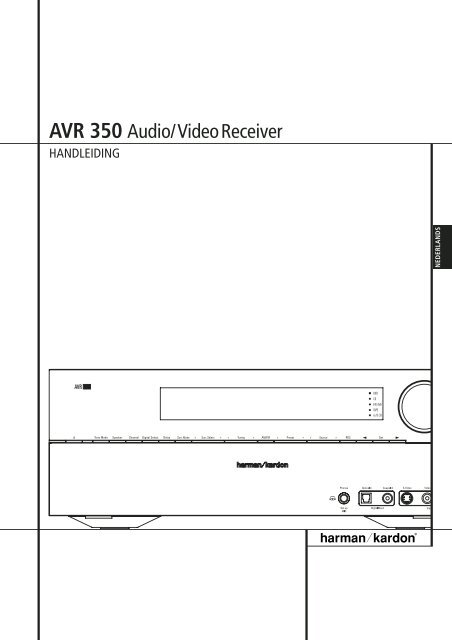AVR 350 Audio/VideoReceiver - Harman Kardon
AVR 350 Audio/VideoReceiver - Harman Kardon
AVR 350 Audio/VideoReceiver - Harman Kardon
You also want an ePaper? Increase the reach of your titles
YUMPU automatically turns print PDFs into web optimized ePapers that Google loves.
<strong>AVR</strong> <strong>350</strong> <strong>Audio</strong>/<strong>VideoReceiver</strong><br />
HANDLEIDING<br />
NEDERLANDS<br />
DVD<br />
CD<br />
FM/AM<br />
TAPE<br />
6/8 CH
Inhoud<br />
3 Inleiding<br />
4 Veiligheid<br />
5 Uitpakken<br />
6 Bedieningsorganen<br />
8 Aansluitingen<br />
11 Afstandsbediening Centrale Ruimte<br />
15 13 Zone II Afstandsbedieningsfuncties<br />
17 Installeren en Aansluiten<br />
17 <strong>Audio</strong> Verbindingen<br />
17 HDMI Ingangen<br />
17 HDMI Uitgangen<br />
18 Video Verbindingen<br />
19 Scart A/V Verbindingen<br />
21 Systeem- en Lichtnetverbindingen<br />
22 Luidsprekerkeuze<br />
22 Luidsprekeropstelling<br />
23 Systeemconfiguratie<br />
23 In Gebruik Nemen<br />
23 Gebruik Display<br />
23 Instellingen<br />
24 Opzet Ingangen<br />
26 Surround Opzet<br />
27 Instelling Nachtfunctie<br />
28 Configureren Surround Uit<br />
functies (stereo)<br />
28 Automatische Luidspreker Opzet met EzSet/EQ<br />
31 Zelf Instellen<br />
31 Luidspreker Opzet<br />
34 Instelling vertraging<br />
35 Instelling Uitgangsniveau<br />
37 Bediening<br />
37 Overzicht Surround Functies<br />
39 Bediening<br />
39 Bronkeuze<br />
39 Video Ingangskeuze<br />
40 6/8 Kanaals Directe Ingang<br />
40 Instelling en Gebruik Hoofdtelefoon<br />
40 Keuze Surround Functie<br />
41 Digitale <strong>Audio</strong>weergave<br />
41 Dolby Digital<br />
41 DTS<br />
41 PCM <strong>Audio</strong>weergave<br />
41 Digitale Bron Kiezen<br />
41 Digitale Bitstream Indicatie<br />
42 Surround Functies<br />
43 Surround Functie Aanpassing<br />
43 PCM Weergave Indicaties<br />
44 Luidspreker/Kanaal Indicaties<br />
44 Nachtfunctie<br />
45 Opnemen<br />
45 Gebruik van<br />
46 Instelling Uitgangsniveau<br />
46 Dimmer<br />
46 Geheugen Beveiliging<br />
47 Meerkamer Gebruik<br />
47 Meerkamer Functies<br />
47 Installatie<br />
47 Meerkamer Opzet<br />
47 Toewijzen Surround Versterker Kanalen<br />
47 Meerkamer Bediening<br />
49 Video Correcties<br />
49 Bijzondere Functies<br />
49 Helderheid Display<br />
50 Volume bij Inschakelen<br />
50 Semi In-Beeld (OSD) Instellingen<br />
50 Volledig In-Beeld (OSD) Instellingen<br />
51 Standaard Surround Functie<br />
51 Tuner<br />
51 Gebruik Tuner<br />
51 Zenderkeuze<br />
51 Voorkeurposities<br />
52 RDS Gebruik<br />
52 RDS Afstemmen<br />
52 RDS Display Aanwijzingen<br />
52 Programma Zoeken<br />
53 Programmeren Afstandsbediening<br />
53 Programmeren met Codes<br />
53 Code Direct Invoeren<br />
53 Automatisch Zoeken<br />
53 Code Uitlezen<br />
54 Codes van een Afstandsbediening<br />
Overzetten<br />
Opzet van de handleiding<br />
Om de handleiding optimaal te kunnen gebruiken in combinatie met de afstandsbediening, de<br />
bedieningsorganen, de aansluitingen en de display is deze als volgt ingedeeld:<br />
VOORBEELD (vet gedrukt) geeft een toets op de afstandsbediening of de voorzijde aan, dan wel een<br />
aansluiting op de achterzijde.<br />
VOORBEELD (display) geeft een aanwijzing in de display aan.<br />
1 - (cijfer in een hokje) verwijst naar een specifieke toets op de voorzijde.<br />
- (cijfer in een cirkel) verwijst naar een aansluiting op de achterzijde.<br />
0 - (cijfer in een ovaal) verwijst naar een toets op de afstandsbediening.<br />
54 Overgedragen Codes Wissen<br />
55 Macro Programmeren<br />
55 Geprogrammeerde Functies<br />
56 Volume Doorschakelen<br />
56 Kanaalbesturing Doorschakelen<br />
56 Loopwerkbediening Doorschakelen<br />
57 Resetten Geheugen Afstandsbediening<br />
58 Functie Overzicht<br />
60 Problemen<br />
60 Processor Resetten<br />
61 Technische Gegevens<br />
62 Bijlage – Overzicht Instellingen<br />
VERKLARING VAN CONFORMITEIT<br />
Wij, <strong>Harman</strong> Consumer Group, Inc.<br />
2 route de Tours, 72500 Château-du-Loir,<br />
Frankrijk<br />
verklaren dat het product dat beschreven wordt in<br />
deze handleiding voldoet aan de technische normen:<br />
EN 55013:2001 + A1:2003<br />
EN 55020:2002 + A1:2003<br />
EN 61000-3-2:2000<br />
EN 61000-3-3:1995 + A1:2001<br />
EN 60065:2002<br />
Jurjen Amsterdam<br />
<strong>Harman</strong> Consumer Group, Inc.<br />
07/07<br />
å - (letter in een ovaal) verwijst naar een toets van Zone II op de afstandsbediening.<br />
De vorm van de tekstcursor in de in-beeld menu’s kunnen iets afwijken van de afbeeldingen in deze<br />
handleiding. Ongeacht of de tekst verschijnt in hoofdletters of kleine letters, de prestaties en de<br />
bediening blijft hetzelfde.<br />
2 INHOUD
Inleiding<br />
Dank u voor de aanschaf van een<br />
<strong>Harman</strong> <strong>Kardon</strong> product!<br />
Met de aanschaf van een <strong>Harman</strong> <strong>Kardon</strong> <strong>AVR</strong> <strong>350</strong><br />
staat u aan het begin van vele jaren luisterplezier.<br />
Ontworpen voor alle spannende en gedetailleerde<br />
effecten van films en alle nuances in muziekweergave<br />
is de <strong>AVR</strong> <strong>350</strong> een echte meerkanaals receiver<br />
voor het nieuwe millennium. Naast de traditionele<br />
5.1 digitale decoderfuncties zoals Dolby<br />
Digital en DTS, biedt hij de nieuwste ontwikkelingen<br />
in surround technologie, zoals Dolby Pro<br />
Logic II en IIx, alle DTS-ES 6.1 functies, DTS Neo:6<br />
en de nieuwste 7.1 kanaals versie van de eigen<br />
<strong>Harman</strong> <strong>Kardon</strong> Logic 7 technologie.<br />
De <strong>AVR</strong> <strong>350</strong> is zo opgezet dat optimaal profijt<br />
wordt getrokken van de kracht van de digitale<br />
technologie. In-beeld menu’s, kleurgecodeerde<br />
aansluitingen maken snelle en eenvoudige installatie<br />
mogelijk. Om optimaal plezier te hebben van<br />
uw receiver, raden wij u aan even de tijd te<br />
nemen om deze handleiding in zijn geheel door te<br />
lezen. Controleer ook of alle verbindingen met de<br />
luidsprekers, bronnen en andere externe apparatuur<br />
correct zijn uitgevoerd. Op deze manier raakt<br />
u zo snel mogelijk vertrouwd met alle functies en<br />
de bedieningsorganen en kunt u alle mogelijkheden<br />
van de <strong>AVR</strong> <strong>350</strong> benutten. Bewaar de handleiding<br />
om deze later nog eens te raadplegen.<br />
Beschrijving en functies<br />
De <strong>AVR</strong> <strong>350</strong> vormt het hart van uw home entertainment<br />
systeem met een groot aantal luistermogelijkheden<br />
voor vrijwel elke denkbare audio- of<br />
videobron, of het nu gaat om een uitzending, een<br />
film of een sportevenement in HDTV of een oude<br />
mono- of stereo-opname. Bij het afspelen van<br />
digitale audiobronnen via conventionele optisch<br />
en coax digitale ingangen, dan wel via de voor<br />
HDMI 1.1 geschikte verbindingen, decodeert de<br />
<strong>AVR</strong> <strong>350</strong> Dolby Digital, Dolby Digital EX, DTS en<br />
DTS-ES datastreams. Tweekanalen stereo en<br />
matrix surround bronnen profiteren van alle huidige<br />
Dolby Pro Logic IIx functies en DTS Neo:6. De<br />
nieuwste versie van onze eigen Logic 7 ® processor<br />
is aanwezig voor een breder, meer omringend<br />
geluidsbeeld en een betere positionering van het<br />
surround geluid, ongeacht het type bronmateriaal.<br />
Dolby Virtual Speaker kan een omringend geluidsbeeld<br />
creëren vanuit de linker en rechter front<br />
luidsprekers en de nieuwste Dolby Headphone<br />
schakeling biedt een verbazingwekkend open<br />
klankbeeld via de hoofdtelefoon.<br />
Bij de <strong>AVR</strong> <strong>350</strong> wordt het videogedeelte van zijn<br />
naam serieus genomen. Samen met de twee<br />
HDMI ingangen en de drie 100 MHz analoge<br />
component video-ingangen, kan de videoprocessor<br />
van de <strong>AVR</strong> <strong>350</strong> het uitgangssignaal naar<br />
720p naar beneden schalen met een 1080i en<br />
1080p doorloop, passend bij de eigenschappen<br />
van uw specifieke beeldscherm. Dankzij de vaak<br />
onderscheiden Faroudja ® technologie is de<br />
kwaliteit van uw videobeelden beter dan ooit.<br />
Voor het combineren van audio en video bezit de<br />
<strong>AVR</strong> 745 een A/V sync vertraging (delay) zodat<br />
het niet lipsynchroon lopen in materiaal waarin<br />
digitale video bewerking is gebruikt, wordt<br />
geëlimineerd.<br />
Een belangrijke extra in de toch al indrukwekkende<br />
lijst mogelijkheden van de <strong>AVR</strong> <strong>350</strong> is<br />
EzSet/EQ , een systeem dat het configureren<br />
automatiseert waardoor het eenvoudiger, gemakkelijker<br />
en nauwkeuriger wordt. In combinatie met<br />
de speciale bij de receiver geleverde microfoon<br />
maakt het EzSet/EQ het instellen van luidsprekergrootte,<br />
wisselfilter en vertraging voor alle<br />
kanalen en luidsprekers een zekere zaak. Naast de<br />
configuratie omvat EzSet/EQ ook de equalizer voor<br />
de kamer zodat de signalen naar elke luidspreker<br />
zijn aangepast voor wat betreft kamergrootte,<br />
luidsprekertype en andere factoren die de kamerakoestiek<br />
beïnvloeden. Met EzSet/EQ wordt uw<br />
systeem in een paar minuten geconfigureerd met<br />
een tot voor kort zonder kostbare meetapparatuur<br />
ongekende nauwkeurigheid.<br />
Naast EzSet/EQ bezit de <strong>AVR</strong> <strong>350</strong> een compleet<br />
stel handinstellingen voor hen die hun systeem<br />
helemaal zelf in willen stellen. Een viervoudig wisselfilter<br />
voor het laag maakt het mogelijk verschillende<br />
frequenties in te voeren voor elke set luidsprekers.<br />
Een Stereo-Direct functie passeert de digitale processor<br />
om alle subtiele eigenschappen van het<br />
originele analoge, tweekanaals signaal te behouden,<br />
terwijl het bas management, beschikbaar in<br />
zowel de surround als de digitale stereo functies,<br />
meer mogelijkheden biedt om het signaal aan uw<br />
smaak of de kamerakoestiek aan te passen.<br />
Voor een maximale flexibiliteit biedt de <strong>AVR</strong><br />
faciliteiten voor 8 videoapparaten, elk met zowel<br />
composiet als S-Video ingangen. Verder twee<br />
extra audio ingangen en in totaal zes digitale<br />
ingangen en twee uitgangen, maken de <strong>AVR</strong> <strong>350</strong><br />
geschikt voor het verwerken van de nieuwste<br />
digitale audiobronnen.<br />
Voor compatibiliteit met de nieuwste HDTV videobronnen<br />
en progessive scan DVD-spelers, bezit de<br />
<strong>AVR</strong> een breedband videoschakeling met geringe<br />
overspraak.<br />
Coax en optisch digitale uitgangen zijn beschikbaar<br />
voor directe verbinding met digitale recorders.<br />
Een video opname-uitgang en een kleurgecodeerde<br />
achtkanalen ingang maken de <strong>AVR</strong> <strong>350</strong><br />
verregaand toekomstzeker; alles wat nodig is om<br />
nieuwe toekomstige formaten te kunnen gebruiken<br />
is aanwezig.<br />
Door gebruik te maken van één simpele verbinding<br />
tussen de <strong>AVR</strong> <strong>350</strong> en de extra leverbare<br />
<strong>Harman</strong> <strong>Kardon</strong> kunt u ook luisteren<br />
naar materiaal opgenomen op uw daartoe<br />
geschikte Apple ® iPod ® **. De systeemafstandsbediening<br />
van de <strong>AVR</strong> is geprogrammeerd met<br />
besturingscodes waarmee nummers voor weergave<br />
gekozen en vele iPod functies genavigeerd<br />
kunnen worden, zelfs van de andere kant van de<br />
kamer. Met The Bridge kunt u zelfs de iPod<br />
opladen.<br />
De flexibiliteit en het vermogen van de <strong>AVR</strong> houden<br />
niet op bij uw centrale thuisbioscoop of luisterkamer.<br />
De <strong>AVR</strong> bevat een uitgebreid multi-zone<br />
bedieningssysteem met de mogelijkheid een bron<br />
te kiezen voor uw centrale kamer en een andere<br />
bron voor een tweede kamer. Zowel composiet<br />
video als S-video en audio, worden naar de tweede<br />
kamer doorgestuurd, waarbij u volledige controle<br />
hebt over het volume via een afzonderlijk<br />
infrarood link voor de afstandsbediening. Om de<br />
bediening van de <strong>AVR</strong> vanuit een tweede kamer<br />
gemakkelijk te maken wordt er een afzonderlijke<br />
Zone II afstandsbediening bijgeleverd.<br />
De extra meerkamerfuncties omvatten de mogelijkheid<br />
twee versterkerkanalen van de <strong>AVR</strong> toe te<br />
wijzen aan het meerkamersysteem, plus de verbinding<br />
van de <strong>AVR</strong> met het innovatieve A-BUS ®<br />
toetsenbord voor meerkamerbesturing zonder dat<br />
extra versterkers nodig zijn.<br />
De krachtige versterker van de <strong>AVR</strong> is gebouwd<br />
op de traditionele <strong>Harman</strong> <strong>Kardon</strong> technologieën<br />
voor de eindversterkers om een optimaal dynamisch<br />
bereik te kunnen bieden met elke denkbare<br />
programmabron.<br />
<strong>Harman</strong> <strong>Kardon</strong> heeft de ‘HiFi’ receiver meer dan<br />
50 jaar geleden uitgevonden. Met state-of-the-art<br />
en beproefde schakelingen vormt de <strong>AVR</strong> de perfecte<br />
combinatie in digitale audio technologie, een<br />
rustige maar krachtige analoge versterker in een<br />
elegante, gemakkelijk te gebruiken vormgeving.<br />
NEDERLANDS<br />
** Compatibel met alle iPod typen voorzien van een dock-aansluiting inclusief derde generatie 'klikwiel' en latere modellen. Niet compatibel met iPod<br />
'shuffle' modellen. Hoewel alle iPod 'photo' modellen compatibel zijn; plaatjes opgeslagen op de iPod kunnen alleen worden bediend met de<br />
bedieningsorganen van de iPod, niet via de afstandsbediening van de <strong>AVR</strong>.<br />
INLEIDING 3
Veiligheid<br />
■ Dolby ® Digital, Dolby Digital EX en Dolby<br />
Pro Logic ® II en IIx Decoders, en het<br />
volldige pakket DTS ® functies, inclusief<br />
DTS-ES ® 6.1 Discrete & Matrix.<br />
■ Zeven kanalen high-current versterking<br />
en twee kanalen toewijsbaar aan<br />
surround achter of meerkamer toepassingen.<br />
■ De exclusieve Logic 7 ® van<br />
<strong>Harman</strong> <strong>Kardon</strong>, samen met de keuze uit<br />
diverse Dolby Virtual Speaker<br />
processing bij gebruik van slechts twee<br />
luidsprekers<br />
■ Dolby Headphone voor een open en<br />
ruimtelijk geluidsbeeld bij gebruik van<br />
een hoofdtelefoon.<br />
■ Het moderne EzSet/EQ van<br />
<strong>Harman</strong> <strong>Kardon</strong> configureert de luidsprekerinstellingen<br />
automatisch en stelt de<br />
kamerequalizer in voor een gemakkelijke,<br />
snelle en nauwkeurige systeemopzet.<br />
■ HDMI met audio/video processing,<br />
opschalen naar 720p. 1080i/1080p doorlaat<br />
en correctie voor grotere kabellengten<br />
zonder achteruitgang van het<br />
signaal.<br />
■ Twee HDMI 1.1 en drie toewijsbare<br />
analoge component ingangen met grote<br />
bandbreedte maken hem geschikt voor<br />
alle high-definition videobronnen<br />
■ Analoge A/V Ingangen op de voorzijde.<br />
■ Digitale ingangen op de voorzijde voor<br />
gemakkelijk aansluiten van draagbare<br />
digitale apparatuur en de nieuwste<br />
videospelletjes.<br />
■ Verbindt een geschikte Apple ® iPod ® met<br />
de <strong>Harman</strong> <strong>Kardon</strong> (extra) voor<br />
laden, weergave en besturing<br />
■ Alle ingangen kunnen benoemd worden<br />
(uitgezonderd tuner)<br />
■ Talloze digitale ingangen en uitgangen.<br />
■ In-beeld menu- en displaysysteem met<br />
keus uit blauwe of zwarte achtergrond<br />
■ Instelbare A/V Sync vertraging voor elke<br />
ingang zorgt voor lipsynchrone digitale<br />
programma’s en video-opnamen.<br />
■ 6-Kanalen/8-kanalen directe ingang voor<br />
gebruik van toekomstige audioformaten<br />
■ Uitgebreide laagprocessing, inclusief vier<br />
afzonderlijke wisselfiltergroepen.<br />
■ Uitgebreide meerkamer opties, inclusief<br />
een standaard Zone II, toewijsbare versterkerkanalen<br />
en A-BUS Ready ® functie<br />
voor luisteren naar een andere bron in<br />
een andere zone.<br />
■ Afstandsbediening met ingebouwde<br />
codes.<br />
Belangrijke veiligheidsinformatie<br />
LEES DIT VOORDAT U HET<br />
APPARAAT IN GEBRUIK NEEMT<br />
Installeer dit apparaat niet in een afgesloten<br />
ruimte zoals een kast of iets dergelijks - en<br />
achterzijde minimaal 10 cm ruimte vrij. Houd het<br />
apparaat uit direct zonlicht, uit de buurt van<br />
warmtebronnen, trillingen, stof, vocht en/of<br />
koude.<br />
Vermijd opstelling op een plaats waar er iets op<br />
kan vallen of het apparaat kan worden blootgesteld<br />
aan lekkende of spattende vloeistoffen.<br />
Zet de volgende dingen nooit op de tuner:<br />
– Brandende objecten (b.v. kaarsen) daar dat<br />
brand kan veroorzaken, het apparaat kan<br />
beschadigen en tot letsel kan leiden.<br />
– Vazen met vloeistof die om kunnen vallen en zo<br />
elektrische schokken kunnen veroorzaken en<br />
het apparaat beschadigen.<br />
Dek het apparaat niet af met kranten, een tafelkleed<br />
of iets anders dat de ventilatie belemmert.<br />
Doordat de temperatuur in het inwendige dan<br />
oploopt, kan brand ontstaan en letsel worden<br />
toegebracht.<br />
Stel het apparaat op in de nabijheid van een stopcontact<br />
waar de stekker gemakkelijk te bereiken<br />
is.<br />
Dit apparaat voert stroom zolang het met het<br />
lichtnet is verbonden, ook wanneer het is uitgeschakeld.<br />
Die toestand noemen we standby en<br />
daarin wordt slechts een minimale hoeveelheid<br />
stroom opgenomen.<br />
WAARSCHUWING<br />
OM HET RISICO OP BRAND OF ELEK-<br />
TRISCHE SCHOKKEN TE VERMINDEREN HET<br />
APPARAAT NOOIT BLOOTSTELLEN AAN<br />
VOCHT OF REGEN.<br />
WAARSCHUWING<br />
KANS OP ELEKTRISCHE<br />
SCHOKKEN. NIET OPENEN<br />
LET OP: VERMIJD HET RISICO VAN ELEKTRISCHE SCHOKKEN. OPEN NOOIT ZELF DE BEHUIZING. IN HET APPARAAT<br />
BEVINDEN ZICH GEEN ONDERDELEN DIE DOOR DE GEBRUIKER ZELF KUNNEN WORDEN ONDERHOUDEN,<br />
GEREPAREERD EN/OF VERVANGEN. LAAT ONDERHOUD EN REPARATIE OVER AAN GEKWALIFICEERDE TECHNICI.<br />
Het symbool van de bliksemschicht met<br />
pijlpunt en een gelijkzijdige driehoek<br />
waarschuwt de gebruiker voor de aanwezigheid<br />
van ongeïsoleerde gevaarlijke<br />
voltages binnen in de behuizing van het<br />
apparaat. Deze voltages kunnen elektrische<br />
schokken veroorzaken.<br />
Het uitroepteken in een gelijkzijdige<br />
driehoek waarschuwt de gebruiker voor<br />
de aanwezigheid van belangrijke informatie<br />
aangaande onderhoud en service<br />
in de gebruiksaanwijzing.<br />
WAARSCHUWING: VERKLEIN BRANDGEVAAR EN DE KANS OP ELEKTRISCHE SCHOKKEN; STEL HET APPARAAT NIET<br />
BLOOT AAN REGEN OF VOCHT.<br />
4 VEILIGHEID
Veiligheid<br />
Controleer netspanning voor gebruik<br />
Uw nieuwe <strong>AVR</strong> is ontworpen voor gebruik met<br />
220 - 240 volt wisselspanning. Sluit u de receiver<br />
op een andere netspanning aan dan waarvoor<br />
deze is bedoeld, dan kan dit gevaarlijk zijn en<br />
zelfs brand ontstaan. Bovendien kan de receiver<br />
hier door beschadigd worden.<br />
Heeft u vragen heeft over de juiste netspanning<br />
voor dit specifieke model of over de netspanning<br />
in uw omgeving, raadpleeg dan eerst uw<br />
leverancier voordat het apparaat met het lichtnet<br />
verbindt.<br />
Gebruik geen verlengsnoeren<br />
Gebruik het apparaat alleen met het vaste netsnoer.<br />
Het gebruik van verlengsnoeren met dit<br />
product wordt afgeraden. Leg, net als bij andere<br />
elektrische apparaten, het netsnoer niet onder<br />
vloerbedekking of tapijten en zet er geen zware<br />
voorwerpen op. Een beschadigd netsnoer onmiddellijk<br />
door een erkende technische dienst laten<br />
vervangen door een exemplaar dat aan de<br />
fabrieksspecificaties voldoet.<br />
Ga voorzichtig met het netsnoer om<br />
Wanneer u het netsnoer uit het stopcontact<br />
neemt, trek dan altijd aan de stekker en niet aan<br />
het snoer. Wanneer het apparaat voor langere tijd<br />
niet zal worden gebruikt, neem dan de stekker uit<br />
het stopcontact.<br />
Open de behuizing niet<br />
In dit product bevinden zich geen onderdelen die<br />
door de gebruiker gerepareerd kunnen worden.<br />
Bij het openen van de behuizing kunt u een<br />
schok oplopen en wijzigingen aan het product<br />
zullen de garantie ongeldig maken. Mocht water<br />
of een metalen voorwerp zoals een paperclip, een<br />
nietje of iets dergelijks in het apparaat<br />
terechtkomen, neem dan de stekker direct uit het<br />
stopcontact en raadpleeg een erkende reparateur.<br />
Opstelling<br />
■ Plaats het apparaat, om een goede werking te<br />
verzekeren en risico’s te vermijden, op een stevige<br />
en vlakke ondergrond. Zet u het apparaat<br />
op schap, controleer dan of het schap en de<br />
steunen het gewicht kunnen dragen.<br />
■ Zorg ervoor dat er voldoende ruimte is voor<br />
ventilatie rond het apparaat. Plaatst u dit<br />
product in een kast of andere gesloten ruimte,<br />
controleer dan of er voldoende lucht in de kast<br />
circuleert. In sommige gevallen kan een<br />
ventilator nodig zijn.<br />
■ Plaats het apparaat niet op een tapijt of een<br />
dergelijke ondergrond, daar dan de ventilatiesleuven<br />
worden afgesloten.<br />
■ Gebruik het apparaat niet op extreem hete of<br />
koude plaatsen, op een plaats waar het blootstaat<br />
aan direct zonlicht, of in de nabijheid van<br />
een verwarming.<br />
■ Plaats het apparaat niet in een vochtige of<br />
stoffige omgeving.<br />
■ Zorg ervoor dat de ventilatiesleuven in de<br />
bovenzijde van het apparaat vrij blijven en<br />
plaats er geen voorwerpen op.<br />
■ Vanwege het gewicht van de <strong>AVR</strong> <strong>350</strong> en de<br />
warmte die de versterkers ontwikkelen, bestaat<br />
de kans dat de rubber inleg van de pootjes van<br />
het apparaat op sommige houten of fineer<br />
ondergronden afdrukken achterlaten. Wees<br />
voorzichtig met het opstellen van de receiver<br />
op een zacht houten ondergrond, dan wel op<br />
materiaal dat door zware objecten of warmte<br />
kan worden beschadigd. Sommige materialen<br />
zijn heel gevoelig en absorberen deze afdrukken,<br />
iets waar <strong>Harman</strong> <strong>Kardon</strong> geen invloed<br />
op heeft, zoals de soort afwerking, de gebruikte<br />
reinigingsmiddelen en normale warmte en<br />
trillingen tijdens het gebruik van het product,<br />
en andere factoren. Wees daarom voorzichtig<br />
bij het kiezen van de juiste plaats voor de<br />
receiver, daar dit soort zaken niet onder de<br />
garantie valt.<br />
Schoonmaken<br />
Maak het apparaat zonodig schoon met een<br />
schone, zachte en droge doek. Indien nodig kunt<br />
bevochtigt u een zachte doek met lauw sop en<br />
daarna met een doek met schoon water. Droog<br />
het apparaat onmiddellijk af met een droge doek.<br />
Gebruik NOOIT benzeen, reinigingsmiddelen met<br />
drijfgassen, verdunner, alcohol of andere vluchtige<br />
middelen. Gebruik geen schuurmiddelen, want<br />
deze kunnen de afwerking van metalen onderdelen<br />
beschadigen. Vermijd het gebruik van insecticiden<br />
in de buurt van dit apparaat.<br />
Verplaatsen<br />
Alvorens het apparaat te verplaatsen controleren<br />
of alle verbindingen met andere apparaten<br />
losgenomen zijn en dat de stekker van het<br />
apparaat zelf uit het stopcontact genomen is.<br />
Uitpakken<br />
De doos en overig verpakkingsmateriaal dat<br />
gebruikt werd om uw nieuwe receiver tijdens transport<br />
te beschermen zijn speciaal ontworpen om<br />
schokken en trillingen te absorberen. Wij adviseren<br />
u de doos en het verpakkingsmateriaal te bewaren<br />
voor het geval u gaat verhuizen of als het apparaat<br />
ooit gerepareerd zou moeten worden.<br />
Om de omvang van de doos te verkleinen kunt u<br />
deze plat maken. Dit doet u door het plakband<br />
op de bodem helemaal los te maken en de doos<br />
plat te drukken. De kartonnen hulpstukken kunnen<br />
op dezelfde manier worden bewaard.<br />
Verpakkingsmateriaal dat niet samengedrukt kan<br />
worden kan in een plastic zak worden bewaard.<br />
Wilt u het verpakkingsmateriaal niet bewaren, is<br />
het goed te weten dat de doos en het overige<br />
verpakkingsmateriaal gerecycled kunnen worden.<br />
Denk aan het milieu en lever dit materiaal in op<br />
de daarvoor aangewezen plaats.<br />
Vergeet niet de plastic beschermingsfolie van de<br />
display te verwijderen. Deze folie kan de werking<br />
van de afstandsbediening negatief beïnvloeden.<br />
NEDERLANDS<br />
VEILIGHEID 5
Bedieningsorganen<br />
DIGITAL LOGIC 7 VID 1 DVD<br />
PRO LOGIC<br />
VID 2 CD<br />
3 STEREO DSP<br />
VID 3 FMAM<br />
HEADPHONE 5 7 CH. STEREO<br />
VID 4 TAPE<br />
SURR. OFF<br />
6 8 CH<br />
1 Hoofd Netschakelaar<br />
2 Systeemschakelaar<br />
3 Lichtnetindicatie<br />
4 Hoofdtelefoonuitgang<br />
5 Surround Functie Groep Keuze<br />
6 Luidsprekerkeuze<br />
7 Insteltoetsen<br />
8 Klankregeling in/uit<br />
9 Surround Functiekeuze<br />
) Afstemmen<br />
! FM/MG<br />
@ Instellen<br />
# Voorkeurposities<br />
$ Luidspreker/Kanaal Indicatie<br />
% Ingangskeuze<br />
^ RDS functies<br />
& Vertraging<br />
* Digitale ingang 4 optisch<br />
( Surroundfunctie indicaties<br />
Ó Digitale ingang 4 coax<br />
Ô Video 4 ingang<br />
apple Ingangsindicaties<br />
Ò Display<br />
Ú Sensor afstandsbediening<br />
Û Digitale ingangskeuze<br />
Ù Kanaalkeuze<br />
ı Volume<br />
1 Netschakelaar: druk op deze toets om de<br />
<strong>AVR</strong> in te schakelen. Is de schakelaar ingedrukt,<br />
dan staat het apparaat in standby, wat wordt<br />
aangegeven door de oranje LED 3. Wanneer<br />
deze toets NIET ingedrukt is, werkt het apparaat<br />
niet. Om het apparaat geheel uit te schakelen en<br />
ook de afstandsbediening te blokkeren, deze<br />
schakelaar indrukken zodat deze naar buiten<br />
komt en het woord ‘OFF’ (uit) op de bovenzijde<br />
van de schakelaar zichtbaar wordt.<br />
Opmerking: Laat deze schakelaar normaal<br />
gesproken in de positie ON (aan) staan.<br />
2 Standby: wanneer de netschakelaar 1<br />
ingedrukt is, drukt u op deze toets om de <strong>AVR</strong> i<br />
n te schakelen. Druk deze knop opnieuw in om<br />
het apparaat uit (standby) te schakelen.<br />
De lichtnetindicatie 3 wordt wit als het<br />
apparaat aan staat.<br />
3 Lichtnetindicatie: licht oranje op tijdens<br />
standby, als teken dat het apparaat gereed is<br />
voor gebruik. Ingeschakeld licht deze wit op.<br />
4 Hoofdtelefoonuitgang: sluit hierop een<br />
hoofdtelefoon aan om ongestoord te kunnen<br />
luisteren. Gebruik een hoofdtelefoon met een<br />
standaard 6,3 jackplug. Zodra de hoofdtelefoon<br />
wordt aangesloten, worden de luidsprekers<br />
uitgeschakeld.<br />
Bij het configureren van uw systeem met<br />
EzSet/EQ wordt de kalibratie microfoon hierop<br />
aangesloten via de bijgeleverde adapter die de<br />
kleine miniplug van de microfoon in een 1/4"<br />
jackplug omzet.<br />
5 Surround groep: indrukken om de eerste<br />
groep surround functies te kiezen. Telkens wanneer<br />
u drukt wordt de volgende groep gekozen<br />
in deze volgorde: Dolby functies ➜ DTS Digital<br />
functies ➜ DSP functies ➜ Stereo functies ➜<br />
Logic 7 functies, enz.<br />
Na het indrukken verschijnt de naam van de<br />
gewenste surround functiegroep in de Onderste<br />
Displayregel Ò en dan drukt u op Surround<br />
Functiekeuze 9 om door de beschikbare functies<br />
te schakelen. Druk hier bijvoorbeeld op om<br />
de gewenste Dolby functie te kiezen en druk dan<br />
op Surround Functiekeuze 9 om de verschillende<br />
opties te kiezen.<br />
6 Luidsprekerkeuze: kiest de luidsprekers<br />
die in uw kamer worden gebruikt. Zie pagina 31<br />
voor meer informatie over installatie en<br />
configuratie.<br />
6 BEDIENINGSORGANEN
Bedieningsorganen<br />
7 Insteltoetsen: bij het vastleggen van de<br />
configuratie kiest u met deze toetsen uit de<br />
beschikbare mogelijkheden die in de display Ò<br />
worden aangegeven.<br />
8 Klankregeling in/uit: de klankregeling en<br />
balans worden ingeschakeld door deze toets in te<br />
drukken. De indicatie TONE IN verschijnt in de<br />
display Ò en met de regelaars lage tonen,<br />
hoge tonen en balans kan het signaal naar de<br />
luidsprekers worden gecorrigeerd. Staat de<br />
indicatie TONE OUT in de display, dan wordt<br />
het signaal ‘recht’ weergegeven.<br />
9 Surround Functiekeuze: indrukken om te<br />
kiezen uit de beschikbare surround functies voor<br />
de gekozen functiegroep. De specifieke functies<br />
kunnen verschillen op basis van het aantal<br />
beschikbare luidsprekers, de functiegroep en of<br />
het om een analoge of een digitale bron gaat.<br />
Druk bijvoorbeeld op Surround Functie Groep<br />
Keuze 5 om een functiegroep te kiezen als<br />
Dolby of Logic 7 en dan op deze toets om de<br />
beschikbare functies te zien. Voor meer informatie<br />
omtrent functiekeuze, zie pagina 40.<br />
) Afstemmen: druk op de linkerzijde van de<br />
toets om naar een lagere frequentie te gaan, of<br />
op de rechter zijde om naar een hogere frequentie<br />
te gaan. Wordt een zender met een sterk<br />
signaal gevonden dan verschijnt MANUAL<br />
TUNED of AUTO TUNED in de display Ò<br />
(met de hand afgestemd of automatisch afgestemd).<br />
Zie pagina 51 voor meer informatie over<br />
afstemmen.<br />
! FM/MG keuze: druk op deze toets om tuner<br />
als bron van de <strong>AVR</strong> te kiezen. Na eenmaal<br />
indrukken hoort u de laatst gebruikte zender;<br />
nogmaals indrukken schakelt heen en weer tussen<br />
AM (= MG) en FM. Houd de toets vast om te<br />
schakelen tussen stereo en mono, handafstemming<br />
en automatische afstemming. Zie pagina 51<br />
voor nadere informatie.<br />
@ Instellen: regelt het instellen en configureren<br />
van de in de display Ò aangegeven instelling,<br />
die dan in het geheugen van de <strong>AVR</strong> wordt<br />
opgeslagen.<br />
# Voorkeurposities: druk op deze toetsen om<br />
voor- of achteruit door het overzicht van de<br />
voorkeurzenders te schakelen. Zie pagina 51 voor<br />
nadere informatie.<br />
$ Luidspreker/kanaal functie: geeft aan<br />
welke luidspreker voor elk kanaal gekozen is, of<br />
de configuratie van het binnenkomende signaal.<br />
De indicaties voor de luidsprekers links, centrum,<br />
rechts, links surround en rechts surround bestaan<br />
uit drie hokjes, terwijl de subwoofer een enkel<br />
hokje is. Het middelste hokje licht op wanneer<br />
een ‘kleine’ luidspreker is gekozen, de buitenste<br />
twee wanneer een grote luidspreker is gekozen.<br />
Brandt geen enkel hokje voor de kanalen centrum,<br />
surround of subwoofer, dan zijn er voor die<br />
posities geen luidsprekers gekozen. Zie pagina 31<br />
voor nadere informatie over het configureren van<br />
de luidsprekers. De letter in het middelste hokje<br />
geeft een actief kanaal aan. Voor standaard analoge<br />
bronnen zullen alleen L en R oplichten, wat<br />
een stereobron aangeeft. Gaat het om een digitale<br />
bron dan geven de indicaties aan welke kanalen<br />
op de digitale ingang worden ontvangen. Een<br />
knipperende letter geeft een onderbroken digitaal<br />
signaal aan. Zie pagina 44 voor nadere informatie<br />
over deze indicaties.<br />
Opmerking: wanneer u via het MULTIROOM<br />
SETUP menu de surround achter luidsprekers<br />
aan de andere zone heeft toegewezen, zullen de<br />
beide hokjes die de aanwezigheid van de<br />
surround achter luidsprekers aangeven automatisch<br />
verdwijnen. Dit ten teken dat de hoofd<br />
luisterruimte nu is geconfigureerd voor 5.1<br />
kanalen. Zie pagina 47 voor meer informatie over<br />
het toewijzen van de surround achter kanalen<br />
voor meerkamer gebruik.<br />
% Ingangskeuze: druk één of meermaals op<br />
deze toets om een andere bron te kiezen.<br />
^ RDS functie: indrukken om de verschillende<br />
boodschappen van het RDS-systeem van de <strong>AVR</strong><br />
tuner op te roepen. Zie pagina 52 voor nadere<br />
informatie over RDS.<br />
& Vertragingstijd: druk op deze toets om een<br />
vertragingstijd in te stellen. Zie pagina 34 voor<br />
nadere informatie over vertragingstijden.<br />
* Digitale ingang 4 optisch: sluit de optische<br />
digitale audio uitgang van een audio of<br />
video product hierop aan. Wordt de ingang niet<br />
gebruikt zorg dan dat de ingang met het dopje is<br />
afgedekt om te voorkomen dat er stof in de<br />
ingang komt.<br />
( Surroundfunctie indicaties: de huidige<br />
bron verschijnt als één van de indicaties. Denk er<br />
aan dat bij het inschakelen van de <strong>AVR</strong> alle<br />
mogelijke functies kort oplichten, waarop naar<br />
normaal gebruik wordt overgeschakeld en alleen<br />
de actieve functie verlicht blijft.<br />
Ó Digitale ingang 4 coax: wordt gewoonlijk<br />
gebruikt voor het aansluiten van draagbare<br />
digitale audio apparaten, videospelletjes en<br />
andere producten die een coax digitale aansluiting<br />
hebben.<br />
Ô Video 4 ingang: deze audio/video<br />
aansluitingen kunnen gebruikt worden als tijdelijke<br />
verbinding met videospelletjes of draagbare<br />
audio/video apparaten zoals camcorders en<br />
draagbare audio spelers.<br />
apple Ingangsindicatie: de gekozen bron licht op.<br />
Denk er aan dat bij het inschakelen van de <strong>AVR</strong><br />
alle mogelijke functies kort oplichten, waarop<br />
naar normaal gebruik wordt overgeschakeld en<br />
alleen de actieve functie verlicht blijft.<br />
Ò Display: in de display worden aanwijzingen<br />
en in de display verschijnen aanwijzingen en indicaties<br />
die helpen het apparaat te bedienen.<br />
Ú Sensor afstandsbediening: deze sensor<br />
ontvangt de bevelen van de afstandsbediening.<br />
Richt de afstandsbediening hierop en zorgt dat<br />
de sensor niet geblokkeerd wordt, tenzij een<br />
externe sensor is aangesloten.<br />
Opmerking: wanneer /DMP is gekozen<br />
als ingang, licht geen Ingangsindicatie apple op.<br />
DMP/THEBRIDGEISCONNECTED<br />
(DMP/Bridge is aangesloten) loopt over de<br />
bovenste regel van de Display Ò tenzij u de<br />
naam van de bron heeft veranderd; in dat geval<br />
verschijnt de nieuwe naam. Zie pagina 24 voor<br />
nadere informatie over het benoemen van<br />
ingangen.<br />
Û Digitale ingangskeuze: druk op deze toets<br />
om te kiezen tussen de optische en coax <br />
digitale ingangen. Zie pagina 24 en 41 en verder<br />
voor meer informatie over digitale audio.<br />
Ù Kanaalkeuze: indrukken om de verschillende<br />
kanalen in te stellen met behulp van een externe<br />
audiobron. Voor meer informatie over het<br />
instellen van de uitgangsniveaus, zie pagina 46.<br />
ı Volume: draai deze knop naar rechts om het<br />
niveau te verhogen, of naar links om het niveau<br />
te verlagen. Mute (geluid uit) wordt automatisch<br />
opgeheven zodra de volumeregelaar wordt<br />
verdraaid.<br />
NEDERLANDS<br />
BEDIENINGSORGANEN 7
Aansluitingen<br />
MG antenne<br />
FM antenne<br />
Tape-ingang<br />
Tape-uitgang<br />
Subwoofer uitgang<br />
DVD audio-ingang<br />
CD ingang<br />
Video 1 audio-uitgang<br />
DMP aansluiting<br />
8-Kanalen directe-ingang<br />
Digitale audio-uitgang<br />
TV/monitor uitgang<br />
DVD video-ingang<br />
Front Luidsprekers Uitgangen<br />
Centrum Luidspreker Uitgang<br />
Surround Luidsprekers Uitgangen<br />
Geschakelde lichtnetuitgang<br />
RS-232 Seriële Poort<br />
Netsnoer<br />
<br />
<br />
<br />
<br />
<br />
<br />
<br />
<br />
<br />
<br />
Video 2 Component video-ingang<br />
Component video-uitgang<br />
Video 1 component-ingang<br />
Video 2 audio-ingang<br />
Coax digitale ingangen<br />
Surround Achter/Meerkamer<br />
luidsprekeruitgangen<br />
Video 1 video-uitgang<br />
Video 1 video-ingang<br />
Optisch digitale ingangen<br />
Video 1 audio-ingang<br />
Video 2 video-ingang<br />
Uitgang IR afstandsbediening<br />
Ingang IR afstandsbediening<br />
Voorversterker uitgang<br />
HDMI Uitgang<br />
Video 3 video ingang<br />
Video 3 audio ingang<br />
HDMI Ingang<br />
Meerkamer uitgang<br />
A-BUS<br />
Multi IR ingang<br />
DVD/Video 3 Component Video Ingang<br />
IR Afstandsbediening Uitgang<br />
Opmerking: om het aansluiten van de verschillende<br />
verbindingen voor meerkanaals inen<br />
uitgangen en de luidsprekers gemakkelijk te<br />
maken, zijn alle aansluitingen van een kleurencode<br />
voorzien, overeenkomstig de nieuwste CEA<br />
standaard:<br />
Front Links<br />
Wit<br />
Front Rechts: Rood<br />
Centrum:<br />
Groen<br />
Surround Links: Blauw<br />
Surround Rechts: Grijs<br />
Surround Achter Links: Bruin<br />
Surround Achter Rechts: Tan<br />
Subwoofer (LFE): Paars<br />
Digitaal <strong>Audio</strong>: Oranje<br />
Composiet Video: Geel<br />
Component Video ‘Y’: Groen<br />
Component Video ‘Pr’: Rood<br />
Component Video ‘Pb’: Blauw<br />
MG-antenne: sluit hierop de bijgeleverde<br />
MG raamantenne aan. Wordt een externe MGantenne<br />
gebruikt, sluit die dan aan conform de<br />
daarbij gevoegde aanwijzingen.<br />
FM-antenne: sluit hierop de bijgeleverde<br />
FM-antenne aan, of een buitenantenne, dan wel<br />
een kabelsysteem.<br />
Tape-ingang: verbind deze ingangen met de<br />
Play/Out uitgangen van een audiorecorder.<br />
Tape-uitgang: verbind deze uitgangen met<br />
de Record/In ingangen van een audiorecorder.<br />
Subwoofer uitgang: verbind deze uitgang<br />
met de lijningang van een actieve subwoofer. Bij<br />
gebruik van een losse subwooferversterker wordt<br />
deze uitgang met de ingang van die versterker<br />
verbonden.<br />
DVD audio-ingang: verbind deze ingang<br />
met de analoge audio uitgang van een DVDspeler<br />
of een andere audiobron.<br />
CD Ingang: verbind deze ingang met de<br />
analoge audio uitgang van een compact disc<br />
speler of CD-wisselaar of een andere audiobron.<br />
Video 1 audio uitgang: verbind deze<br />
uitgangen met de Record/Input ingangen van<br />
een VCR.<br />
Digital Media Player (DMP):<br />
verbind bij uitgeschakelde <strong>AVR</strong> <strong>350</strong> het ene einde<br />
van de extra <strong>Harman</strong> <strong>Kardon</strong> met de<br />
daarvoor bestemde aansluiting en de andere<br />
zijde met een geschikte Apple iPod. Wordt nu<br />
Digital Media Player als bron gekozen, dan verschijnt<br />
de besturing en navigatie van de iPod in<br />
het beeldscherm (indien aangesloten op de<br />
Video Monitor Uitgang en de bovenste en<br />
onderste regel van de Display Ò. U kunt de<br />
iPod navigeren en nummers voor weergave<br />
kiezen met ⁄/¤/‹/› DE en Set F<br />
plus de loopwerktoetsen P op de afstandsbediening<br />
van de <strong>AVR</strong>. Zie pagina 45 voor nadere<br />
informatie.<br />
8 AANSLUITINGEN
Aansluitingen<br />
8-Kanaals directe ingang: deze ingangen<br />
worden gebruikt voor het aansluiten van<br />
DVD-<strong>Audio</strong>, Blu-ray, HD-DVD of SACD spelers<br />
met discrete analoge uitgangen. Afhankelijk van<br />
de, bron kunnen alle acht ingangen worden<br />
gebruikt, hoewel in de meeste gevallen alleen de<br />
front links/rechts, centrum, surround links/rechts<br />
en LFE (subwoofer) ingangen gebruikt zullen<br />
worden in een standaard 5.1 audio opzet.<br />
Digitale audio-uitgang: verbind deze<br />
uitgangen met de digitale ingang van een digitale<br />
recorder zoals een CD-recorder of een MiniDisc<br />
recorder.<br />
Video Monitor Uitgang: verbind deze<br />
aansluiting met de composiet en/of S-Video<br />
ingang van een TV of monitor of videoprojector<br />
om de in-beeld menu’s te kunnen zien, plus de<br />
met de videoschakelaar op de <strong>AVR</strong> gekozen<br />
standaard video of S-Video bron.<br />
DVD video-ingang: verbind deze ingangen<br />
met de composiet of S-video uitgangen van een<br />
DVD-speler of andere videobron.<br />
Front Luidsprekers Uitgangen: verbind<br />
deze uitgangen met de juiste + en – aansluitingen<br />
van de linker en rechter luidspreker.<br />
Overeenkomstig de nieuwe CEA kleurcode is de<br />
witte aansluiting de positieve + aansluiting die<br />
verbonden wordt met de rode + aansluiting van<br />
de Front Links luidspreker, conform de oude<br />
codering. De rode aansluiting is de positieve +<br />
aansluiting die verbonden wordt met de rode<br />
positieve + van de Front Rechts luidspreker.<br />
Verbind de zwarte – aansluitingen van de<br />
<strong>AVR</strong> met de zwarte – van de luidsprekers. Zie<br />
pagina 17 voor nadere informatie over<br />
luidsprekerpolariteit.<br />
Centrum Luidspreker Uitgang: verbind<br />
deze uitgang met de juiste + en – aansluitingen<br />
van de centrum luidspreker. Overeenkomstig de<br />
nieuwe CEA kleurcode is de groene aansluiting<br />
de positieve + aansluiting die verbonden wordt<br />
met de rode + aansluiting van de Centrum luidspreker,<br />
conform de oude codering. Verbind de<br />
zwarte – aansluiting van de <strong>AVR</strong> met de zwarte –<br />
van de centrum luidspreker. Zie pagina 17 voor<br />
nadere informatie over luidsprekerpolariteit.<br />
Surround Luidspreker Uitgangen:<br />
verbind deze uitgangen met de juiste + en<br />
– aansluitingen van de surround luidsprekers.<br />
Overeenkomstig de nieuwe CEA kleurcode is de<br />
blauwe aansluiting de positieve + aansluiting die<br />
verbonden wordt met de rode + aansluiting van<br />
de Surround Links luidspreker, conform de oude<br />
codering. De grijze aansluiting is de positieve +<br />
aansluiting die verbonden wordt met de rode<br />
positieve + van de Surround Rechts luidspreker.<br />
Verbind de zwarte – aansluitingen van de <strong>AVR</strong><br />
met de zwarte – van de surround luidsprekers.<br />
Zie pagina 17 voor nadere informatie over luidsprekerpolariteit.<br />
Geschakelde lichtnetuitgang: voor het<br />
voeden van andere apparaten, die dan tegelijk<br />
met standby 2 op de <strong>AVR</strong> worden<br />
ingeschakeld.<br />
RS-232 Seriële Poort: deze speciale aansluiting<br />
kan worden gebruikt met uw personal<br />
computer in het geval <strong>Harman</strong> <strong>Kardon</strong> op enig<br />
moment in de toekomst een software update<br />
aanbiedt. Laat de functieschakelaar niet ingedrukt<br />
(in Operate Mode) en druk deze alleen in<br />
om te opwaarderen (Upgrade Mode). De reset<br />
schakelaar wordt uitsluitend tijdens het opwaarderen<br />
gebruikt.<br />
Netsnoer: verbind de stekker met een ongeschakeld<br />
stopcontact.<br />
Video 2 Component Video Ingang: verbind<br />
de Y/Pr/Pb component video uitgang van de<br />
HDTV settop converter, satellietontvanger of<br />
andere videobron met de component aansluitingen<br />
van dat apparaat. De fabrieksinstelling is<br />
naar de Video 1 ingang, maar u kunt deze altijd<br />
veranderen via het INPUT SETUP menu. Zie<br />
pagina 24 voor meer informatie over het configureren<br />
van component video ingangen.<br />
Monitor Component Video Uitgang: sluit<br />
deze uitgangen aan op de component videoingangen<br />
van een videoprojector of –monitor.<br />
Wanneer een bron, aangesloten op een van de<br />
three Component video-ingangen ,<br />
wordt geselecteerd dan zal het signaal naar deze<br />
aansluitingen gestuurd worden.<br />
Video 1 component ingang: sluit de<br />
Y/Pr/Pb component video-uitgangen van een<br />
DVD-speler aan op deze aansluitingen. De<br />
fabrieksinstelling is naar de DVD ingang, maar u<br />
kunt deze altijd veranderen via het INPUT<br />
SETUP menu. Zie pagina 24 voor meer informatie<br />
over het configureren van component<br />
video ingangen.<br />
Opmerking: alle component ingangen/uitgangen<br />
kunnen ook voor RGB-signalen worden<br />
gebruikt op dezelfde wijze als beschreven voor<br />
de Y/Pr/Pb-signalen en verbonden met de<br />
aansluitingen van de overeenkomstige kleur.<br />
RGB-verbinding is niet mogelijk wanneer de bron<br />
een afzonderlijk sync-signaal afgeeft (zie pagina<br />
18).<br />
Video 2 <strong>Audio</strong> Ingang: verbind deze aansluitingen<br />
met de PLAY/OUT audio-uitgangen<br />
van een tweede VCR of een andere audio- of<br />
videobron.<br />
Coax Digitale Ingangen: verbind de coax<br />
digitale uitgang van een DVD-speler, HDTV ontvanger,<br />
de uitgang van een geschikte geluidskaart<br />
voor MP3 files of streams, LD-speler, MDspeler<br />
of CD-speler met deze ingangen. Het signaal<br />
kan een Dolby Digital, DTS, 2-kanaals<br />
MPEG1 signaal zijn, dan wel een standaard PCM<br />
digitale bron. Verbind geen RF digitale uitgang<br />
van een LD-speler met deze ingangen.<br />
Surround Achter/Meerkamer<br />
Luidsprekeruitgangen: deze luidsprekeruitgangen<br />
worden gewoonlijk gebruikt om de<br />
surround achter links/rechts luidsprekers in een<br />
7.1 systeem te voeden. Ze kunnen echter ook<br />
gebruikt worden om de luidsprekers in een andere<br />
zone te sturen met het signaal dat is gekozen<br />
voor een meerkamersysteem.<br />
Om de uitgang te wijzigen van de standaard<br />
Surround Achter naar Meerkamer Uitgang dient<br />
een instelling in het MEERKAMER MENU van<br />
het OSD (in-beeld) systeem worden veranderd.<br />
Zie pagina 47 voor meer informatie voor het<br />
configureren van deze luidsprekeruitgang. Bij<br />
normaal surround gebruik zijn bruin en zwart de<br />
surround achter positieve (+) en negatieve (-)<br />
aansluitingen en tan en zwart aansluitingen zijn<br />
de surround achter rechts positieve (+) en<br />
negatieve (-) aansluitingen.<br />
Voor meerkamer toepassing verbindt u de bruine<br />
en zwarte SBL aansluitingen met de rode en<br />
zwarte aansluitingen van de linker luidspreker in<br />
de andere zone en de tan en zwart SBR aansluitingen<br />
met de rode en zwarte aansluitingen<br />
van de rechter luidspreker in de andere zone.<br />
Video 1 video-uitgang: verbind deze<br />
uitgangen met de RECORD/INPUT composiet of<br />
S-video ingang van een VCR.<br />
Video 1 video-ingang: verbind deze<br />
ingangen met de PLAY/OUT composiet of<br />
S-video uitgangen van een TV of andere<br />
videobron.<br />
Optisch digitale ingangen: verbind de<br />
optisch digitale uitgang van een DVD-speler,<br />
HDTV ontvanger, de uitgang van een geschikte<br />
geluidskaart voor MP3 files of streams, LD-speler,<br />
MD-speler of CD-speler met deze ingangen. Het<br />
signaal kan een Dolby Digital, DTS, 2-kanaals<br />
MPEG1 signaal zijn, dan wel een standaard PCM<br />
digitale bron.<br />
Video 1 audio-ingang: verbind deze aansluitingen<br />
met de PLAY/OUT audio-uitgangen<br />
van een TV of een andere audio- of videobron.<br />
Video 2 video-ingang: verbind deze ingangen<br />
met de PLAY/OUT composiet of<br />
S-video uitgangen van een tweede VCR of<br />
andere videobron.<br />
NEDERLANDS<br />
AANSLUITINGEN 9
Aansluitingen<br />
IR-uitgang afstandsbediening: via deze<br />
aansluiting kan de IR-sensor in de receiver ook<br />
andere op afstand bediende apparaten bedienen.<br />
Verbind deze uitgang met de ‘IR-IN’ ingang op<br />
andere <strong>Harman</strong> <strong>Kardon</strong> of andere geschikte<br />
apparaten.<br />
Meerkamer IR-ingang: wanneer de IR-sensor<br />
van de <strong>AVR</strong> geblokkeerd is door een kast of<br />
andere obstakels, kan een externe sensor worden<br />
gebruikt. Sluit deze op deze ingang aan.<br />
Voorversterkeruitgang: verbind deze aansluitingen<br />
met een extra externe eindversterker<br />
voor toepassingen waarbij meer vermogen<br />
nodig is.<br />
HDMI Uitgang: verbind deze geschikt<br />
uitgang met de HDMI ingang op een geschikte<br />
van HDMI voorzien videoscherm.<br />
Video 3 video ingang: verbind deze ingangen<br />
met de PLAY/OUT composiet of<br />
S-video uitgangen van een VCR of andere videobron.<br />
Video 3 audio ingang: verbind deze ingangen<br />
met de PLAY/OUT audio uitgangen van een<br />
VCR of andere videobron.<br />
HDMI Ingangen: verbind de HDMI uitgang<br />
van videobronnen met een DVD-speler, settop box<br />
of HDTV tuner op één van deze aansluitingen.<br />
Meerkamer uitgang: sluit hierop extra<br />
audio eindversterkers aan om in een andere<br />
kamer naar de voor het meerkamersysteem<br />
gekozen bron te kunnen luisteren.<br />
A-BUS: verbind deze aansluiting met een<br />
extra A-BUS gecertificeerde afstandsbediening of<br />
versterker om zo de meerkamer faciliteiten van<br />
de <strong>AVR</strong> uit te breiden. Zie pagina 21 voor meer<br />
informatie over A-BUS.<br />
Meerkamer IR-ingang: verbind de uitgang<br />
van een IR-sensor in een andere kamer met deze<br />
aansluiting om het meerkamersysteem van de<br />
<strong>AVR</strong> te bedienen.<br />
Video 3 Component Video Ingang: deze<br />
ingang kan met elke bron worden gebruikt die is<br />
voorzien van analoge Y/Pr/Pb of RGB component<br />
video uitgangen. De fabrieksinstelling is naar de<br />
Video 2 ingang, maar u kunt deze altijd veranderen<br />
via het INPUT SETUP menu. Zie pagina<br />
24 voor meer informatie over het configureren<br />
van component video ingangen.<br />
Afstandsbediening IR Uitgang: op deze<br />
uitgang staat het complete signaal zoals dat<br />
wordt ontvangen op de Afstandsbedieningssensor<br />
Ú dan wel via de Afstandsbedieningsingang<br />
inclusief de draaggolf<br />
die is verwijderd van signalen op de Afstandsbedieningsuitgang<br />
. Gebruik deze uitgang<br />
om IR afstandsbedieningssignalen naar de<br />
ingang van geschikte apparaten te sturen via<br />
directe verbindingen, dan wel externe IR zenders.<br />
Twijfelt u welke van de twee IR Uitgangen<br />
gebruikt moet worden, raden we u aan met uw<br />
leverancier te overleggen of met de leverancier<br />
van de extra te besturen apparatuur.<br />
Dankzij de krachtige processor van de <strong>AVR</strong> kunnen<br />
maximaal twee van HDMI-aansluitingen<br />
voorziene bronnen op de HDMI-ingangen via één<br />
enkele kabel worden aangesloten met als voordeel<br />
een superieure digitale audio- en videoverbinding.<br />
Wanneer uw beeldscherm niet geschikt<br />
is voor HDMI, dient de bron te worden verbonden<br />
met een van de andere ingangen en kiest u<br />
een coax of optische digitale audio-ingang en<br />
een analoge video-ingang. Zie onder<br />
Aansluitingen en Installeren voor nadere informatie.<br />
Wanneer uw beeldscherm wel een HDMI-ingang<br />
heeft maar sommige bronnen uitsluitend over<br />
analoge video-uitgangen beschikken, kunt nog<br />
steeds de HDMI videoverbinding naar het beeldscherm<br />
gebruiken; de <strong>AVR</strong> zal de analoge videosignalen<br />
automatisch omzetten naar het HDMIformaat.<br />
Opmerking over videoverbindingen: bij het<br />
aansluiten van een video-apparaat zoals een<br />
VCR, DVD-speler, satellietontvanger, kabel settop<br />
box, personal videorecorder of een videospelletje<br />
op de <strong>AVR</strong> <strong>350</strong>, kunt u de composiet of S-video<br />
aansluiting gebruiken, maar niet beide tegelijk.<br />
10 AANSLUITINGEN
Afstandsbediening<br />
0 Standby<br />
1 IR-zender<br />
2 Programma Indicatie<br />
3 Inschakelen<br />
4 Ingangskeuze<br />
5 <strong>AVR</strong>-keuze<br />
6 MG/FM keuze<br />
7 6-Kanaals/8-kanaals Directe Ingang<br />
8 Testsignaal<br />
9 Sluimerfunctie<br />
A Surroundfunctie<br />
B Nachtfunctie<br />
C Kanaalkeuze<br />
D ⁄/ ¤ toetsen<br />
E ‹ toets<br />
F Instellen<br />
G Digitale keuze<br />
H Cijfertoetsen<br />
I Tunerfunctie<br />
J Directfunctie<br />
K Afstemmen hoger/lager<br />
L In-beeld display/info<br />
M Dolby Functie<br />
N DTS Digital Functie<br />
O Logic 7 Functie<br />
P Loopwerktoetsen<br />
Q Meerkamer<br />
Volgende/vorige<br />
Stereo Functie<br />
DTS Neo:6 Functie<br />
Macro's<br />
RDS-functie<br />
Voorkeuze hoger/lager<br />
Wissen<br />
Geheugen<br />
Vertraging/Voorgaande zender<br />
› toets<br />
Luidsprekerkeuze<br />
Muting<br />
Volume hoger/lager<br />
DMP Functie<br />
TV/Video Keuze<br />
Dimmer<br />
Programmeren<br />
Licht<br />
Klankregeling<br />
NEDERLANDS<br />
Opmerking: de hier gebruikte functienamen<br />
slaan op de voor de <strong>AVR</strong> gebruikte functies. De<br />
meeste toetsen hebben meerdere functies wanneer<br />
de afstandsbediening voor andere apparaten<br />
wordt gebruikt. Zie pagina 58-59 voor een<br />
overzicht van deze functies.<br />
AFSTANDSBEDIENING 11
Afstandsbediening<br />
Belangrijk: De afstandsbediening van de <strong>AVR</strong> <strong>350</strong><br />
kan geprogrammeerd worden voor het besturen<br />
van maximaal zeven apparaten, inclusief de <strong>AVR</strong>.<br />
Voordat u de afstandsbediening in gebruik neemt<br />
eerst de ingangskeuze 4 indrukken en het<br />
apparaat kiezen dat u wilt gebruiken. Af fabriek is<br />
de afstandsbediening van de <strong>AVR</strong> ingesteld op het<br />
bedienen van de <strong>AVR</strong> en de meeste <strong>Harman</strong><br />
<strong>Kardon</strong> CD en DVD-spelers en cassettedecks. De<br />
afstandsbediening kan ook een reeks andere producten<br />
bedienen via de codes die al aanwezig zijn.<br />
Voordat u de afstandsbediening in gebruik neemt<br />
met andere producten, eerst de aanwijzingen op<br />
pagina 53-55 over het programmeren van bevelen<br />
uitvoeren.<br />
Aan veel toetsen van de afstandsbediening kunnen<br />
functies toegewezen worden die afhankelijk zijn<br />
van het product dat met de ingangskeuze 4<br />
geactiveerd is. Hier worden in de eerste plaats de<br />
functies van de afstandsbediening voor de <strong>AVR</strong><br />
beschreven. Zie pagina 58-59 voor informatie over<br />
andere functies voor de toetsen van de afstandsbediening.<br />
0 Standby: indrukken om de <strong>AVR</strong> of een aangegeven<br />
apparaat in standby te zetten.<br />
1 IR-zender: richt dit op de sensor van de<br />
<strong>AVR</strong> bij het indrukken van een toets, zodat de infrarood<br />
signalen goed worden ontvangen.<br />
2 Programma-Indicatie: deze driekleurige<br />
indicatie wordt gebruikt om u door het programmeren<br />
van de afstandsbediening te leiden. Zie<br />
pagina 53 voor informatie over het programmeren<br />
van de afstandsbediening.<br />
3 Inschakelen: druk op deze toets om de netspanning<br />
van het apparaat in te schakelen dat<br />
met de ingangskeuze 4 is gekozen, uitgezonderd<br />
Tape.<br />
4 Ingangskeuze: door een van deze toetsen in<br />
te drukken gebeuren er drie dingen: staat de<br />
<strong>AVR</strong> niet aan, dan wordt deze ingeschakeld; dan<br />
wordt de bron gekozen overeenkomend met de<br />
ingedrukt toets, en tenslotte wordt de afstandsbediening<br />
omgeschakeld, zodat deze de gekozen<br />
bron bedient.<br />
De toetsen DVD, TAPE en HDMI 1 worden<br />
gebruikt voor één van de volgende twee ingangsbronnen:<br />
• De eerste keer dat op DVD wordt gedrukt, kiest<br />
u de bron die is verbonden met de DVD-ingang.<br />
De tweede maal kiest de bron die is verbonden<br />
met de CD-ingang.<br />
• De eerste keer dat u op TAPE drukt wordt Tape<br />
als ingang gekozen. Een tweede maal indrukken<br />
kiest The Bridge als ingang.<br />
• De eerste keer dat op HDMI 1 wordt gedrukt,<br />
kiest u de bron die is verbonden met de HDMI 1<br />
ingang. De tweede maal kiest de bron die is verbonden<br />
met de HDMI 2 ingang.<br />
Nadat u op deze toets gedrukt hebt, drukt u op<br />
<strong>AVR</strong>-keuze 5 om de functies van de <strong>AVR</strong> met de<br />
afstandsbediening te activeren.<br />
5 <strong>AVR</strong>-keuze: hiermee schakelt u de afstandsbediening<br />
om, zodat deze de functies van de <strong>AVR</strong><br />
bedient. Staat de <strong>AVR</strong> op standby, dan wordt deze<br />
ingeschakeld.<br />
6 MG/FM keuze: druk op deze toets om de<br />
tuner van de <strong>AVR</strong> als bron te kiezen. Drukt u op<br />
deze toets terwijl de tuner al gekozen is, dan<br />
wordt omgeschakeld tussen MG en FM.<br />
7 6-Kanaals/8-Kanaals Directe Ingang:<br />
druk op deze toets om het apparaat dat is aangesloten<br />
op de 6-Kanaals Directe Ingang of op de<br />
8-Kanaals Directe Ingang is aangesloten.<br />
De beschikbare ingang wordt bepaald door de<br />
keuze 5.1 of 6.1/7.1 die u in de surround instelling<br />
maakt. Zie pagina 40 voor meer informatie.<br />
8 Testsignaal: druk hierop om het configureren<br />
van de uitgangsniveaus van de <strong>AVR</strong> te starten.<br />
Zie pagina 35 voor nadere informatie over het<br />
kalibreren van de <strong>AVR</strong>.<br />
9 Sluimerfunctie: sluimerfunctie: druk op<br />
deze toets om het apparaat in de sluimerfunctie<br />
te zetten. Na de in de display aangegeven tijd zal<br />
de <strong>AVR</strong> automatisch in standby gaan.<br />
Elke keer dat u op deze toets drukt zal de tijd<br />
veranderen in deze volgorde:<br />
Houd de toets twee seconden ingedrukt om de<br />
sluimerfunctie uit te schakelen.<br />
Denk er aan dat deze toets ook gebruikt wordt<br />
om een ander kanaal te kiezen op TV, VCR en Sat<br />
ontvanger wanneer die bron is gekozen via de<br />
Ingangskeuze 4.<br />
A Surround Functie: druk op deze toets om<br />
één van de surround functies HALL, THEATER te<br />
kiezen. Denk er aan dat afhankelijke van het type<br />
ingang niet altijd alle functies beschikbaar zijn.<br />
Zie pagina 37-38 voor meer informatie over de<br />
surround functies. Denk er aan dat deze toets ook<br />
gebruikt wordt om een zender af te stemmen op<br />
TV, VCR en Sat ontvanger wanneer die bron is<br />
gekozen via de Ingangskeuze 4.<br />
B Nachtfunctie: schakelt de nachtfunctie in.<br />
Bedoeld voor digitale bronnen en zorgt ervoor dat<br />
ook op laag volume de dialoog in het centrum<br />
kanaal verstaanbaar blijft. Zie pagina 27 voor<br />
nadere informatie.<br />
C Kanaalkeuze: hiermee activeert u het<br />
instellen van de uitgangsniveaus van de <strong>AVR</strong> met<br />
een externe bron. Na eenmaal op deze toets<br />
gedrukt te hebben kan met de toetsen ⁄/¤ D<br />
het kanaal worden gekozen, waarna met<br />
instellen F en dan opnieuw met de ⁄/¤ het<br />
niveau kan worden ingesteld. Zie pagina 46 voor<br />
aanvullende informatie.<br />
D ⁄/¤ toetsen: Deze multifunctionele toetsen<br />
worden gebruikt om te wijzigen of door items<br />
in de in-beeld menu’s of de display te lopen en de<br />
configuratie in te stellen van digitale ingangen of<br />
de vertraging. Bij het wijzigen van een instelling<br />
drukt u eerst op de toets voor de functie of instelling<br />
die veranderd moet worden, bijvoorbeeld de<br />
Digitale Keuze G om een digitale ingang te<br />
wijzigen. Druk vervolgens op één van deze toetsen<br />
om door de beschikbare opties te schakelen<br />
of om de instelling te verhogen of te verlagen. In<br />
de verschillende paragrafen die de functies<br />
behandelen wordt het gebruik van deze toetsen<br />
per functie toegelicht.<br />
Wanneer de afstandsbediening van de <strong>AVR</strong> geprogrammeerd<br />
wordt op de codes van een ander<br />
apparaat, wordt deze toets ook gebruikt bij<br />
'Automatisch zoeken'. Zie pagina 53 voor nadere<br />
informatie omtrent het programmeren van de<br />
afstandsbediening.<br />
12 AFSTANDSBEDIENING
Afstandsbediening<br />
E ‹ toets: om het menu-item of –instelling<br />
te wijzigen wanneer een menugestuurd apparaat<br />
(TV, VCR, DVD, enz.) is gekozen.<br />
F Instellen: deze toets wordt gebruikt om<br />
instellingen in het geheugen van de <strong>AVR</strong> op te<br />
slaan. Tevens voor het invoeren van de vertragingstijd,<br />
instelling van de luidsprekerconfiguratie<br />
en het uitgangsniveau van de zender.<br />
G Digitale keuze: druk op deze toets om een<br />
van de digitale ingangen Ó* te kiezen.<br />
Zie pagina 41 voor nadere informatie over het<br />
gebruik van de digitale ingangen.<br />
H Cijfertoetsen: met deze tien cijfertoetsen<br />
kan de frequentie van een radiozender of een<br />
programma op TV of satellietontvanger, dan wel<br />
een nummer op CD, DVD, of LD worden ingevoerd,<br />
afhankelijk van de gekozen bron en de<br />
programmering van de afstandsbediening.<br />
I Tunerfunctie: indrukken terwijl de tuner<br />
actief is om te kiezen tussen hand- of automatische<br />
afstemming. Ingedrukt verschijnt er in de<br />
onderste regel van de display Ò de aanwijzing<br />
MANUAL (met de hand) en door op Afstemming<br />
K) te drukken gaat de frequentie<br />
in enkele stappen hoger of lager. Is FM gekozen<br />
en staat AUTO (automatische afstemming)<br />
in de display Ò dan wordt door op deze toets<br />
te drukken omgeschakeld naar mono ontvangst<br />
en worden ook zwakke zenders hoorbaar. Zie<br />
pagina 51 voor meer informatie.<br />
J Directfunctie: indrukken wanneer de tuner<br />
actief is om de frequentie van een zender direct<br />
in te toetsen. Voer vervolgens met de<br />
cijfertoetsen H de frequentie in. Zie pagina<br />
51 voor nadere informatie.<br />
K Afstemmen hoger/lager: wanneer de<br />
tuner in gebruik is gaat u met deze toetsen<br />
omhoog of omlaag in het gekozen afstembereik.<br />
Heeft u op Tunerfunctie I gedrukt, of<br />
Afstembereik ! ingedrukt gehouden zodat<br />
AUTO in de display Ò verschijnt, dan zal de<br />
tuner na het indrukken van één van de toetsen<br />
de tuner zoeken naar de eerstvolgende zender<br />
die met voldoende sterkte voor goede ontvangst<br />
binnenkomt. Verschijnt MANUAL in de display<br />
Ò dan zal worden afgestemd in enkelvoudige<br />
stappen. Zie pagina 51 voor meer informatie.<br />
L In-beeld display/info: indrukken om<br />
aanwijzingen in beeld te zien en te kiezen.<br />
M Dolby Functie: kies hiermee de gewenste<br />
Dolby Surround processor functie. Door in te<br />
drukken wordt beurtelings een van de functies<br />
Dolby Pro Logic II, Dolby 3 Stereo of Dolby Digital<br />
gekozen. Denk er aan dat de Dolby functie alleen<br />
beschikbaar is bij een digitale ingang en de<br />
andere functies alleen zolang geen Dolby Digital<br />
bron wordt gebruikt, uitgezonderd Pro Logic II<br />
met Dolby Digital 2.0 opnamen, zie opmerking<br />
op pagina 37-38. Zie pagina 37 over de beschikbare<br />
Dolby surround functies.<br />
N DTS Digital Functie: wordt een DTS bron<br />
gebruikt dan kiest de <strong>AVR</strong> automatisch de juiste<br />
functie en zijn geen andere beschikbaar. Door op<br />
deze toets te drukken wordt alleen de gekozen<br />
functie aangegeven, afhankelijk van het afgespeelde<br />
surround materiaal en de luidsprekerconfiguratie.<br />
Wordt geen DTS bron gebruikt, dan<br />
heeft deze toets geen functie. Zie pagina 37 voor<br />
de beschikbare DTS opties.<br />
O Logic 7 Functie: druk op deze toets om<br />
één van de beschikbare Logic 7 functie te kiezen.<br />
Zie pagina 37-38 voor de beschikbare Logic 7<br />
functies.<br />
P Loopwerktoetsen: deze toetsen hebben<br />
geen enkele functie voor de <strong>AVR</strong>, maar kunnen<br />
wel geprogrammeerd worden voor het voorwaarts/achterwaarts<br />
afspelen van een breed<br />
scala aan CD- of DVD-spelers, en audio- of<br />
videocassetterecorders. Zie pagina 53 voor aanvullende<br />
informatie over het programmeren van<br />
de afstandsbediening.<br />
Q Meerkamer: activeert het meerkamersysteem<br />
en de instelling van het wijzigen van het<br />
ingangs- of afspeelniveau van de tweede zone.<br />
Zie pagina 47 voor nadere informatie over het<br />
meerkamersysteem.<br />
Volgende/vorige: deze toetsen hebben<br />
geen functie voor de <strong>AVR</strong>, maar worden afhankelijk<br />
van de programmering gebruikt voor CD,<br />
DVD, audio- of videorecorders om naar een<br />
volgend of voorgaand nummer te gaan.<br />
Stereo Functieschakelaar: indrukken om<br />
een stereofunctie te kiezen. Verschijnt na indrukken<br />
SURROUNDOFF (surround uit) in de<br />
Display Ò en blijft alleen Surr Off Surround<br />
Functie ( branden, dan staat de <strong>AVR</strong> in de<br />
passeerfunctie en wordt de volledig analoge<br />
tweekanalen links/rechts stereofunctie gebruikt<br />
zonder surround processing of bass management,<br />
dit in tegenstelling tot andere functies<br />
waarin digitale bewerking wordt toegepast.<br />
Verschijnt na indrukken SURROUNDOFF<br />
(surround uit) in de Display Ò en blijven zowel<br />
DSP als Surr Off Surround Functie ( branden,<br />
dan is tweekanalen weergave gekozen en is<br />
het bass management actief. Verschijnt<br />
SURROUNDOFF in de display Ò dan hoort<br />
u stereoweergave aangevuld met de voordelen<br />
van bas management. Verschijnt tenslotte<br />
5 CHSTEREOof 7 CHSTEREO dan wordt<br />
het stereosignaal naar alle vijf de luidsprekers<br />
gevoerd, voorzover aanwezig. Zie pagina 28 voor<br />
meer informatie over stereoweergave.<br />
DTS Neo:6 Functie: door op deze toets te<br />
drukken schakelt de <strong>AVR</strong> door de verschillende<br />
DTS Neo:6 functies, waarmee een vijf-, zes- of<br />
zevenkanalen surround klankbeeld wordt<br />
gedestilleerd uit tweekanalen programmamateriaal<br />
(van een PCM-bron of een analoog ingangssignaal).<br />
De eerste keer dat u drukt wordt de<br />
laatst gebruikte DTS Neo:6 functie gebruikt en<br />
elke volgende maal kiest de volgende functie.<br />
Macro's: druk op deze toetsen om een<br />
'macro' op te slaan of op te roepen. Een macro is<br />
een vastgelegde reeks bevelen. Zie pagina 55<br />
voor informatie over het opslaan en oproepen<br />
van macro's.<br />
RDS-functies: indrukken om de verschillende<br />
informaties op te roepen die RDS op de<br />
<strong>AVR</strong> biedt. Zie pagina 52 voor nadere informatie<br />
over RDS.<br />
Voorkeuze hoger/lager: bij gebruik van<br />
de tuner drukt u op deze toets om door het overzicht<br />
van de geprogrammeerde zenders in het<br />
geheugen van de <strong>AVR</strong> te gaan. Is CD of DVD<br />
gekozen met de ingangskeuze 4 dan functioneert<br />
deze toets als vertraagd voor/<br />
achteruit (DVD) of +10 (CD, CDR).<br />
Wissen: druk op deze toets om verkeerde<br />
instellingen te wissen wanneer u met de<br />
afstandsbediening de frequentie van de zender<br />
invoert.<br />
NEDERLANDS<br />
AFSTANDSBEDIENING 13
Afstandsbediening<br />
Geheugen: indrukken om een zender in<br />
het geheugen van de <strong>AVR</strong> op te slaan. Twee<br />
streepjes knipperen rechts in de display Ò en<br />
u heeft dan vijf seconden om met de Cijfertoetsen<br />
H een positie voor het geheugen te<br />
kiezen. Zie pagina 51 voor meer informatie.<br />
Vertraging/Voorgaande zender: druk op<br />
deze toets om het instellen van de vertragingstijd<br />
in te stellen, die door de <strong>AVR</strong> bij surround gebruikt.<br />
Voer vervolgens de tijd in door op instellen<br />
F te drukken en dan met ⁄/¤ D in te<br />
stellen. Druk nogmaals op instellen F om het<br />
proces af te ronden. Zie pagina 34 voor aanvullende<br />
informatie.<br />
›-toets: indrukken om de menu-instelling<br />
of keuze te wijzigen nadat een menugestuurd<br />
apparaat (TV, VCR, DVD, e.a.) is gekozen.<br />
Luidsprekerkeuze: indrukken om het Bass<br />
Management Systeem van de <strong>AVR</strong> te configureren<br />
op het door u gebruikte luidsprekersysteem.<br />
Vervolgens gebruikt u de ⁄/¤ toetsen D om<br />
het kanaal te kiezen dat u wilt instellen.<br />
Druk op de insteltoets F en kies het luidsprekertype<br />
(Large, Small of None – groot, klein<br />
of geen) overeenkomend met de gebruikte luidspreker.<br />
Zie pagina 31 voor meer informatie.<br />
Muting: druk hierop om het geluid van de<br />
<strong>AVR</strong> of de TV (afhankelijk van het apparaat dat<br />
gekozen is) tijdelijk uit te schakelen. Wanneer de<br />
afstandsbediening van de <strong>AVR</strong> geprogrammeerd<br />
is voor gebruik met een ander apparaat, kan<br />
deze toets samen met Ingangskeuze 4 worden<br />
ingedrukt om het programmeren te activeren.<br />
Zie pagina 53 voor informatie over het programmeren<br />
van de afstandsbediening.<br />
Volume hoger/lager: verhoogt of verlaagt<br />
het afspeelniveau van het systeem.<br />
Bridge Digital media Player<br />
(DMP) Functie: wanneer de van<br />
<strong>Harman</strong> <strong>Kardon</strong> (extra leverbaar) is aangesloten<br />
op Digital Media Player (DMP) <br />
en een geschikte Apple ® iPod ® is in de<br />
geplaatst, wordt met deze toets de iPod als<br />
audiobron voor de <strong>AVR</strong> <strong>350</strong> gekozen. Bovendien,<br />
wanneer een beeldscherm is aangesloten op een<br />
Video Monitor aansluiting, verschijnen ook<br />
de aanwijzingen van de iPod in beeld en op de<br />
bovenste en onderste regels van de Display Ò.<br />
De toetsen ⁄/¤/‹/› DE en Set F<br />
plus de loopwerktoetsen P kunnen worden<br />
gebruikt om de iPod te navigeren en de functies<br />
te activeren. Zie pagina 45 en de handleiding<br />
voor de Bridge en uw iPod voor nadere informatie.<br />
TV/Video Keuze: deze toets heeft op de<br />
<strong>AVR</strong> geen functie, maar bij gebruik van een<br />
geschikte VCR, DVD of satellietontvanger met<br />
een TV/Video functie, schakelt deze toets tussen<br />
het signaal van de speler of receiver en de externe<br />
video input van de speler. Raadpleeg de handleiding<br />
van de speler of receiver voor details over<br />
deze functie.<br />
Opmerking: door op een willekeurige toets te<br />
drukken zal de ingangskeuze 45 relevant<br />
voor de ingedrukte toets kort rood oplichten om<br />
het bevel te bevestigen, mits er een functie voor<br />
die toets is in combinatie met het gekozen apparaat.<br />
Zie functieoverzicht op pagina 58-59.<br />
Dimmer: indrukken om de dimmer te activeren<br />
waarmee de helderheid van de display kan<br />
worden verminderd, of geheel kan worden uitgeschakeld.<br />
Eenmaal indrukken laat de standaard<br />
instelling zien. Nogmaals indrukken voor 50%<br />
reductie van de helderheid en binnen vijf seconden<br />
nogmaals indrukken schakelt de display<br />
geheel uit. Denk er aan dat deze instelling tijdelijk<br />
is; ongeacht de gekozen instelling zal de display<br />
bij het inschakelen van de <strong>AVR</strong> altijd op volle<br />
sterkte oplichten. De witte Lichtnetindicatie<br />
3 blijft altijd op normale sterkte branden ongeacht<br />
de instelling om u eraan te herinneren dat<br />
de <strong>AVR</strong> is ingeschakeld.<br />
Programmeren: de afstandsbediening kan<br />
de individuele IR codes van de originele afstandsbediening<br />
die bij de TV of een ander apparaat<br />
dat met een ingang is verbonden ‘leren’.<br />
(zie pagina 54 voor nadere informatie).<br />
Licht: indrukken om de toetsen op de<br />
afstandsbediening te verlichten. Nogmaals<br />
indrukken om de verlichting weer uit te schakelen.<br />
Wordt vijf seconden geen toets ingedrukt<br />
dan dooft de verlichting automatisch.<br />
Klankregeling: met deze toetsen wordt<br />
de klankregeling – bas, hoog en balans – in- en<br />
uitgeschakeld. Wanneer deze toets is ingedrukt<br />
en TONE IN (klankregeling in) verschijnt in de<br />
Display Ò dan zijn de instellingen voor bas,<br />
hoog en balans actief en beïnvloeden het<br />
uitgangssignaal. Wordt de toets nogmaals<br />
ingedrukt dan verschijnt TONE OUT<br />
(klankregeling uit) in de Display Ò en wordt<br />
het uitgangssignaal niet beïnvloed en is ‘recht’.<br />
14 AFSTANDSBEDIENING
Zone II afstandsbediening<br />
A<br />
G<br />
De Zone II afstandsbediening kan in dezelfde<br />
kamer worden gebruikt waar de <strong>AVR</strong> staat, of in<br />
een andere kamer met een extra infrarood sensor<br />
die verbonden is met de ingang multi IR <br />
van de <strong>AVR</strong> of een A-Bus apparaat.<br />
B<br />
C<br />
D<br />
A Uitschakelen: in dezelfde kamer waar de<br />
<strong>AVR</strong> staat drukt u op deze toets om op standby<br />
te schakelen. Gebruikt in een andere kamer met<br />
een sensor die is verbonden met de ingang<br />
multi IR schakelt deze toets het meerkamersysteem<br />
uit.<br />
B <strong>AVR</strong>: druk hierop om de <strong>AVR</strong> in te schakelen.<br />
De laatst gebruikte bron wordt automatisch<br />
gekozen.<br />
C MG/FM Tuner: indrukken om tuner als<br />
bron te kiezen. Nogmaals indrukken schakelt om<br />
tussen MG en FM.<br />
D Ingangskeuze: druk op één van deze<br />
toetsen om in te schakelen en een bepaalde<br />
bron te kiezen. Staat het apparaat al aan, dan<br />
wordt hiermee de bron gekozen.<br />
E Disk skip: indrukken om een andere<br />
disk te kiezen op een geschikte <strong>Harman</strong> <strong>Kardon</strong><br />
CD- of DVD-speler.<br />
F Volume hoger/lager: regelt het volume in<br />
de kamer waar de <strong>AVR</strong> staat. In de andere<br />
kamer wordt het volume in die kamer geregeld,<br />
via een sensor in verbinding met de multi IR <br />
aansluiting.<br />
G Muting: indrukken om het geluid in de<br />
kamer waar de <strong>AVR</strong> staat tijdelijk uit te schakelen.<br />
In een andere kamer die via de multi IR <br />
aansluiting is verbonden wordt het signaal van<br />
de andere kamer onderbroken. Nogmaals<br />
indrukken om het oorspronkelijke niveau weer te<br />
herstellen.<br />
Belangrijk: ongeacht in welke kamer de Zone II<br />
afstandsbediening wordt gebruikt, net als bij de<br />
afstandsbediening voor de Centrale Kamer is het<br />
belangrijk altijd eerst op de Ingangskeuze D<br />
te drukken om het apparaat te kiezen dat u wilt<br />
bedienen voordat u dat kunt veranderen.<br />
H Loopwerktoetsen: deze toetsen hebben<br />
geen enkele functie voor de <strong>AVR</strong>, maar kunnen<br />
wel geprogrammeerd worden voor het voorwaarts/achterwaarts<br />
afspelen van een breed<br />
scala aan <strong>Harman</strong> <strong>Kardon</strong> CD- of DVD-spelers,<br />
en audio- of videocassetterecorders.<br />
I<br />
K<br />
J<br />
H<br />
E<br />
NEDERLANDS<br />
F<br />
A Uitschakelen<br />
B <strong>AVR</strong> keuze<br />
C MG/FM keuze<br />
D Ingangskeuze<br />
E Volgende disc<br />
F Volume hoger/lager<br />
G Muting<br />
H Loopwerkfuncties<br />
I /DMP keuze<br />
J Afstemming Hoger/Lager<br />
K Voorkeuze Hoger/Lager<br />
Opmerking: wordt de Zone II.2 afstandsbediening<br />
in dezelfde kamer gebruikt als de<br />
<strong>AVR</strong>, dan worden de functies van de <strong>AVR</strong> en de<br />
geschikte <strong>Harman</strong> <strong>Kardon</strong> apparaten in die<br />
kamer bestuurd als hiervoor beschreven. Wordt<br />
de Zone II afstandsbediening in een tweede<br />
kamer via een sensor op multi IR gebruikt,<br />
dan zullen de transporttoetsen de functies van<br />
andere apparaten in de centrale kamer besturen.<br />
De toetsen voor inschakelen, bronkeuze, volume,<br />
muting en de tuner zullen de bron en het<br />
volume voor Zone II besturen, als aangesloten<br />
op multi uitgang . Zie pagina 47 voor<br />
volledige informatie over het gebruik van het<br />
meerkamersysteem.<br />
ZONE II AFSTANDSBEDIENING 15
Zone II afstandsbediening<br />
I Bridge Digital media Player<br />
(DMP) Functie: wanneer de van<br />
<strong>Harman</strong> <strong>Kardon</strong> (extra leverbaar) is aangesloten<br />
op Digital Media Player (DMP) <br />
en een geschikte Apple ® iPod ® is in de<br />
geplaatst, wordt met deze toets de iPod als<br />
audiobron voor de <strong>AVR</strong> 745 gekozen.<br />
Bovendien, wanneer een beeldscherm is aangesloten<br />
op een Video Monitor aansluiting,<br />
verschijnen ook de aanwijzingen van de iPod in<br />
beeld en op de bovenste en onderste regels van<br />
de Display Ò. De toetsen ⁄/¤/‹/›<br />
DE en Set F plus de loopwerktoetsen<br />
P kunnen worden gebruikt om de<br />
iPod te navigeren en de functies te activeren. Zie<br />
pagina 45 en de handleiding voor de Bridge en<br />
uw iPod voor nadere informatie.<br />
J Afstemmen hoger/lager: wanneer de<br />
tuner in gebruik is gaat u met deze toetsen<br />
omhoog of omlaag in het gekozen afstembereik.<br />
Heeft u op Tunerfunctie I gedrukt, of<br />
Afstembereik ! ingedrukt gehouden zodat<br />
AUTO in de display Ò verschijnt, dan zal de<br />
tuner na het indrukken van één van de toetsen<br />
de tuner zoeken naar de eerstvolgende zender<br />
die met voldoende sterkte voor goede ontvangst<br />
binnenkomt. Verschijnt MANUAL in de display<br />
Ò dan zal worden afgestemd in enkelvoudige<br />
stappen. Zie pagina 51 voor meer informatie.<br />
K Voorkeuze hoger/lager: bij gebruik van<br />
de tuner drukt u op deze toets om door het<br />
overzicht van de geprogrammeerde zenders in<br />
het geheugen van de <strong>AVR</strong> te gaan. Is CD of DVD<br />
gekozen met de ingangskeuze 4 dan functioneert<br />
deze toets als vertraagd voor/<br />
achteruit (DVD) of +10 (CD, CDR).<br />
16 ZONE II AFSTANDSBEDIENING
Installeren en Aansluiten<br />
Plaats het apparaat nadat het uitgepakt is op<br />
een stevige ondergrond en controleer of deze het<br />
gewicht kan dragen. Vervolgens dient het<br />
apparaat aangesloten te worden op de overige<br />
audio- en videoapparatuur.<br />
Aansluiten <strong>Audio</strong> Apparatuur<br />
Er zijn twee soorten audioverbindingen. Digitale<br />
audioverbindingen zijn beter van kwaliteit en zijn<br />
noodzakelijk voor het luisteren naar bronnen die<br />
gecodeerd zijn met digitale surround functies,<br />
zoals Dolby Digital en DTS. Er zijn drie typen digitale<br />
audioverbindingen: HDMI, coax en optisch.<br />
Elk van deze digitale audioverbindingen kan worden<br />
gebruikt voor elke bron, maar altijd slechts<br />
één voor dezelfde bron. Wel kan tegelijkertijd een<br />
analoge en een digitale verbinding voor dezelfde<br />
bron worden gebruikt.<br />
Daar de <strong>AVR</strong> geschikt is voor het bewerken van<br />
de audio- en videocomponenten van het HDMIsignaal,<br />
kunt u, wanneer uw beeldscherm een<br />
HDMI-ingang heeft met één enkele verbinding de<br />
bron (bijvoorbeeld een DVD-speler) op de <strong>AVR</strong><br />
aansluiten. In dat geval is geen afzonderlijke<br />
digitale audioverbinding nodig.<br />
Wij raden u aan uitsluitend signaalkabels van<br />
goede kwaliteit te gebruiken om achteruitgang<br />
van het signaal te voorkomen.<br />
Het is een goede gewoonte om bij het maken of<br />
veranderen van de verbindingen tussen audioapparatuur<br />
of luidsprekers altijd de stekker uit<br />
het stopcontact te nemen. Daarmee wordt voorkomen<br />
dat er onbedoeld een schakelpuls o.i.d.<br />
naar de luidsprekers gaat, waardoor deze<br />
beschadigd zouden kunnen worden.<br />
HDMI Verbinding<br />
HDMI staat voor High-Definition Multimedia<br />
Interface wat snel de standaard wordt tussen<br />
hoogwaardige audio/video apparatuur en de<br />
monitor, vooral bij high-definition videosignalen.<br />
HDMI is een digitale verbinding waardoor het<br />
converteren van digitaal naar analoog en weer<br />
terug wordt vermeden en een betere kwaliteit bij<br />
digitale bronnen wordt bereikt. De HDMI signalen<br />
kunnen audio bevatten, maar dat is niet<br />
altijd het geval, en levert zo een complete<br />
verbinding via één kabel tussen de bron en de<br />
<strong>AVR</strong>.<br />
Het is belangrijk dat u zich realiseert dat er verschillende<br />
versies van de HDMI standaard in<br />
gebruik zijn; voordat u een HDMI product op uw<br />
<strong>AVR</strong> aansluit is het belangrijk de versie van de<br />
HDMI verbinding te bepalen.<br />
Sommige bronnen of beeldschermen in uw systeem<br />
maken wellicht gebruik van DVI (Digital<br />
Video Interface) voor de digitale videoverbindingen.<br />
DVI voert dezelfde digitale signalen als<br />
HDMI maar maakt gebruik van een grotere connector<br />
en voert geen audio- en stuursignalen. In<br />
de meeste gevallen kunnen DVI en HDMI digitale<br />
videoverbindingen door elkaar worden gebruikt,<br />
eventueel met de nodige verlooppluggen. Denk<br />
er echter wel aan dat sommige van DVI<br />
voorziene beeldschermen niet geschikt zijn voor<br />
de HDCP kopieerbeveiliging die steeds vaker<br />
aanwezig is in signalen die via HDMI zijn verbonden.<br />
Bij gebruik van een HDMI bron en een DVI<br />
beeldscherm kan soms het beeld wegvallen wanneer<br />
het beeldscherm geen HDCP ontvangt. Dat<br />
is geen fout van de <strong>AVR</strong> of de bron, maar het<br />
geeft aan dat het beeldscherm niet geschikt is.<br />
HDMI Ingangen<br />
De verschillende “versies” van HDMI bepalen<br />
voor welke type audiosignalen het geschikt is.<br />
Gebaseerd op de oudste versie van HDMI onder<br />
uw bronnen, maakt u de verbindingen met de<br />
<strong>AVR</strong> als volgt:<br />
• HDMI 1.0 bronnen voeren uitsluitend digitale<br />
video- en meerkanalen of tweekanalen PCM<br />
audiosignalen. Verbind de HDMI uitgang van<br />
een 1.0 bron met een HDMI Ingang van<br />
de <strong>AVR</strong>. Gaat het om een DVD <strong>Audio</strong>speler of<br />
een andere bron met een meerkanalen analoge<br />
audio-uitgang, verbind deze dan met de 8-<br />
Kanalen Directe Ingang . Bij een HDMI<br />
1.0 bron, vooral een DVD-speler, controleren of<br />
de menu’s in de bron zelf op “Bitstream Out”<br />
of “Original” staan zodat 5.1 digitale audio<br />
beschikbaar is. Blijkt 5.1 Dolby Digital of DTS<br />
audio net beschikbaar te zijn via de HDMIverbinding,<br />
dan is een extra verbinding tussen<br />
de bron en de <strong>AVR</strong> <strong>350</strong> met de Coax Ó of<br />
de Optisch * Digitale Ingang noodzakelijk.<br />
• HDMI 1.1 bronnen voeren naast de digitale<br />
videosignalen ook de meerkanalen digitale<br />
audiosignalen van DVD-<strong>Audio</strong>spelers. Gebruikt<br />
u een HDMI 1.1 product dan is slechts één<br />
verbinding nodig voor het luisteren in de hoofd<br />
kamer van de HDMI uitgang naar een HDMI<br />
Ingang op de <strong>AVR</strong>. Gaat het om een speler<br />
met SACD, HD-DVD of Blu-ray mogelijkheid,<br />
dan dient u de analoge uitgangen van de bron<br />
te verbinden met de 8-Kanalen Directe<br />
Ingang .<br />
• HDMI 1.2 2 (en hoger) bronnen worden<br />
aangesloten als HDMI 1.1 hiervoor, uitgezonderd<br />
dat bij SACD spelers geen afzonderlijke<br />
analoge verbinding nodig is.<br />
Bovendien zet de <strong>AVR</strong> analoge videosignalen om<br />
naar het HDMI-formaat en schaalt het op naar<br />
720p resolutie. Bronsignalen met 1080i of 1080p<br />
resolutie worden naar uw beeldscherm doorgestuurd<br />
met de oorspronkelijke hoge resolutie,<br />
afhankelijk van de eigenschappen van uw beeldscherm.<br />
U kunt de in-beeld menu’s van de <strong>AVR</strong><br />
bekijken via de HDMI-uitgang. De lengte van<br />
HDMI-kabels is doorgaans beperkt tot 3 meter.<br />
De <strong>AVR</strong> bezit echter een ‘repeater’ (een tussenversterker)<br />
waardoor drie meter extra kabel<br />
tussen de bron en het beeldscherm mogelijk is.<br />
Wanneer uw beeldscherm of de bron niet<br />
geschikt is voor HDMI, dan dient u of een coax of<br />
een optisch digitale audiokabel te gebruiken,<br />
plus één van de analoge videoverbindingen<br />
(composiet, S-video of component video) als<br />
beschreven in de volgende paragrafen.<br />
• Het is niet mogelijk een analoog composiet of<br />
S-videosignaal naar een recorder of naar het<br />
<strong>AVR</strong> meerkamersysteem te zenden wanneer<br />
daarvoor een HDMI-ingang wordt gebruikt.<br />
Wanneer de bron met HDMI aansluiting tevens<br />
over analoge audio- en video-uitgangen<br />
beschikt, verbind deze dan met de Video 2 of<br />
Video 3 en <strong>Audio</strong> ingangen op<br />
de <strong>AVR</strong>.<br />
• Soms laten HDMI-bronnen niet meer dan één<br />
video-uitgang tegelijk toe en dan kan een bron<br />
niet gelijktijdig in de hoofdkamer en in een<br />
andere kamer of zone worden gebruikt. Dat<br />
ligt niet aan de <strong>AVR</strong> maar is deel van de<br />
auteursrechtelijke bescherming die deel uitmaakt<br />
van de HDMI-standaard.<br />
HDMI Uitgangen<br />
Verbind de HDMI Uitgang met een HDMI<br />
ingang van uw beeldscherm. Dankzij de videoprocessor<br />
in de <strong>AVR</strong> <strong>350</strong> worden alle videosignalen<br />
omgezet naar een HDMI uitgang, zodat<br />
slechts één verbinding nodig is tussen de ACR en<br />
uw beeldscherm.<br />
Analoge en Digitale Ingangen<br />
1. Sluit de analoge uitgang van een CD-speler op<br />
de CD-ingang aan.<br />
Opmerking: als de CD-speler zowel een vaste als<br />
variabele audio-uitgang heeft, kunt u het beste de<br />
vaste uitgang gebruiken, tenzij het signaal om wat<br />
voor reden dan ook in niveau aangepast dient te<br />
worden aan dat van andere bronnen.<br />
2. Verbind de analoge uitgangen PLAY/OUT van<br />
en cassettedeck, MD, CD-R of andere audiorecorder<br />
met de tape ingang . Verbind de analoge<br />
ingangen RECORD/IN met de uitgangen<br />
Tape uitgang op de <strong>AVR</strong>.<br />
NEDERLANDS<br />
INSTALLEREN EN AANSLUITEN 17
Installeren en Aansluiten<br />
3. Verbind de digitale uitgang van een digitale<br />
bron zoals een CD of DVD speler of wisselaar,<br />
videospelletje, digitale satellietontvanger, HDTV<br />
ontvanger of digitale settop box, dan wel de uitgang<br />
van een geschikte computer geluidskaart<br />
met de Optisch of Coax Digitale Ingangen<br />
*Ó. Wij raden u aan de coax digitale<br />
audio-uitgang van de DVD-speler te verbinden<br />
met Coax Digital <strong>Audio</strong> Ingang daar die<br />
ingang standaard is toegewezen aan de DVD<br />
bron.<br />
De Video 2/Kabel/Sat bronnen worden standaard<br />
met de Optisch Digitale <strong>Audio</strong>bron 1 verbonden.<br />
Wanneer uw kabeltelevisie settop-box of<br />
satellietontvanger is uitgerust met een optisch<br />
digitale audio-uitgang, raden we u aan dat u<br />
deze verbindt met deze ingang om te profiteren<br />
van hoogwaardige digitale audio (zoals PCM,<br />
Dolby Digital 2.0 of Dolby Digital 5.1 signalen<br />
uitgezonden via de kabel of satelliet).<br />
Opmerking: wanneer u wilt dat de digitale<br />
bronfunctie ook beschikbaar is voor meerkamer<br />
gebruik, dient u de analoge audio-uitgang te verbinden<br />
met een geschikte ingang op de <strong>AVR</strong> <strong>350</strong>,<br />
daar het meerkamersysteem niet in staat is digitale<br />
signalen naar een andere zone te brengen.<br />
4. Verbind de Coax of Optische digitale uitgangen<br />
op de achterzijde van de <strong>AVR</strong> met<br />
de overeenkomstige digitale ingangen van een<br />
CD-R of MiniDisc recorder.<br />
5. Installeer de bij het apparaat geleverde MG<br />
kamerantenne als hieronder aangegeven. Sluit<br />
deze aan op de schroefklemmen AM en GND .<br />
6. Sluit de bijgeleverde FM-antenne aan op FM<br />
(75 ohm) ingang . De FM-antenne kan een<br />
externe dakantenne, een draadantenne binnenshuis<br />
zijn, of een aansluiting op het kabelsysteem.<br />
Als de antenne is aangesloten via een lintkabel<br />
van 300 ohm, dient een 300 ohm/75 ohm<br />
adapter gebruikt te worden.<br />
7. Verbind bij uitgeschakelde <strong>AVR</strong> <strong>350</strong> de extra<br />
leverbare <strong>Harman</strong> <strong>Kardon</strong> naar<br />
Digital Media Player (DMP) .<br />
Een geschikte Apple ® iPod ® kan in de<br />
worden geplaatst om als audiobron te worden<br />
gebruikt.<br />
8. Sluit de luidsprekers aan op de front, centrum<br />
en surround luidsprekeruitgangen .<br />
Voor een optimale signaaloverdracht naar de<br />
luidsprekers, adviseren wij luidsprekerkabels van<br />
goede kwaliteit te gebruiken. Er zijn vele merken<br />
kabels leverbaar en de keuze van een kabel kan<br />
worden beïnvloed door de afstand tussen uw<br />
luidsprekers en de receiver, het type luidsprekers<br />
dat u gebruikt, uw persoonlijke voorkeur en<br />
andere factoren. Uw leverancier of installateur<br />
kan u helpen bij het kiezen van de juiste kabel.<br />
Een kabel met een doorsnede van 1,5 mm 2 kan<br />
voor korte afstanden (minder dan 4 m) worden<br />
gebruikt. Wij raden aan om geen kabels met een<br />
doorsnede van 1 mm 2 of minder te gebruiken,<br />
vanwege vermogensverlies en de teruggang in<br />
prestatie die zich zal voordoen.<br />
Kabel die door een muur gaat dient van een keurmerk<br />
voorzien te zijn, ten teken dat deze aan alle<br />
eisen voldoet. Wend u zonodig tot uw installateur<br />
of een erkend elektriciën die op de hoogte is van<br />
de plaatselijke bouwvoorschriften met vragen<br />
over kabel die door de muur wordt gevoerd.<br />
Bij het aansluiten van de luidsprekerkabels op de<br />
juiste polariteit letten. Merk op dat de positieve<br />
(+) pool van elke luidsprekeruitgang een specifieke<br />
kleurcode draagt als aangegeven op pagina 9.<br />
De meeste luidsprekers maken echter gebruik<br />
van een rode aansluiting voor de plus (+).<br />
Verbind de zwarte negatieve (-) pool van de<br />
luidsprekers met de zwarte aansluitingen op de<br />
versterker.<br />
Opmerking: hoewel de meeste luidsprekerfabrikanten<br />
zich houden aan de industriële standaard<br />
waarbij zwarte aansluitingen voor de negatieve<br />
draad en rode voor de positieve draad worden<br />
gebruikt, kunnen sommige fabrikanten van deze<br />
configuratie afwijken. Om een goede fase en optimale<br />
prestaties te verzekeren, het typeplaatje op<br />
uw luidspreker of de handleiding van de luidsprekers<br />
controleren op de polariteit. Als u niet weet<br />
wat de polariteit van uw luidspreker is, vraag dan<br />
uw leverancier om advies voordat u verder gaat<br />
met de aansluiting, of raadpleeg de fabrikant/<br />
importeur van de luidsprekers.<br />
Gebruik ook bij voorkeur identieke kabellengten<br />
voor het aansluiten van de luidsprekerparen.<br />
Gebruik bijvoorbeeld dezelfde lengte voor de luidsprekers<br />
linksvoor en rechtsvoor en voor surround<br />
links en surround rechts, ook als de luidsprekers op<br />
verschillende afstanden van de <strong>AVR</strong> staan.<br />
9. De verbindingen naar de subwoofer worden<br />
gewoonlijk aangesloten via een lijnniveau audio<br />
aansluiting van de subwooferuitgang met<br />
een subwoofer met een ingebouwde versterker.<br />
Als er een passieve subwoofer wordt gebruikt,<br />
gaat de uitgang naar een eindversterker, waarop<br />
dan één of meer subwoofers worden aangesloten.<br />
Gebruikt u een actieve subwoofer zonder<br />
lijnniveau ingangen, lees dan de instructies die<br />
bij de luidspreker zijn gevoegd voor informatie<br />
over de aansluiting.<br />
10. Verbind de 5.1 uitgangen van een meerkanaals<br />
audiobron zoals een externe digitale processor/decoder,<br />
DVD-<strong>Audio</strong>, SACD, Blu-ray of<br />
HD-DVD speler, met de 8-Kanaals Directe<br />
Ingang .<br />
Aansluitingen van videoapparatuur<br />
Videoapparatuur wordt op dezelfde manier aangesloten<br />
als audiocomponenten. Het gebruik van<br />
signaalkabel van goede kwaliteit is belangrijk<br />
voor het behoud van de signaalkwaliteit.<br />
Wanneer u al een bron heeft aangesloten op een<br />
van de HDMI-ingangen als uitgelegd in de paragraaf<br />
<strong>Audio</strong> Apparatuur, dan is dat meteen ook<br />
een videoverbinding, daar het HDMI-signaal<br />
zowel digitale audio- als videosignalen omvat.<br />
Is uw beeldscherm of bron niet geschikt voor<br />
HDMI, dan dient u één van de analoge videoverbindingen<br />
(composiet, S-video of component<br />
video) te gebruiken als hieronder beschreven.<br />
Wanneer de bron niet geschikt is om het digitale<br />
audiosignaal via de HDMI-verbinding over te dragen,<br />
gebruik dan één van de coax of optisch digitale<br />
audio-ingangen voor deze bron.<br />
Wanneer een meerkanalen analoge audioverbinding<br />
nodig is voor bepaalde verliesloze formaten<br />
(b.v. DVD-<strong>Audio</strong>, SACD, HD-DVD of Blu-Ray Disc)<br />
kunt u beide verbindingen maken. Om naar een<br />
meerkanalen disc te luisteren, kiest u de HDMIingang,<br />
vervolgens kiest u de 6/8 kanalen<br />
analoge audio-ingang en de <strong>AVR</strong> houdt de<br />
laatstgekozen videobron.<br />
18 INSTALLEREN EN AANSLUITEN
Installeren en Aansluiten<br />
1. Verbind de audio- en video Play/Out uitgangen<br />
met de Video 2 In ingangen op de<br />
achterzijde. De audio en video Record/In ingangen<br />
van de VCR worden verbonden met de<br />
Video 1 uitgangen van de <strong>AVR</strong>.<br />
2. Hoewel op deze ingang elke videobron kan<br />
worden aangesloten, raden we u aan de TV op<br />
de <strong>Audio</strong> 1 <strong>Audio</strong>/Video Ingang aan<br />
te sluiten zodat u kunt werken met de voorgeprogrammeerde<br />
TV afstandsbedieningscodes<br />
voor de Video 1 positie. Om dezelfde reden<br />
raden u aan de videorecorder, kabel-TV converter<br />
of satellietontvanger op de Video 2<br />
<strong>Audio</strong>/Video Ingang aan te sluiten.<br />
3. Verbind de analoge audio- en video-uitgangen<br />
van een DVD- of laserdiscspeler met de<br />
DVD-ingang .<br />
4. Verbind de digitale audio uitgangen van een<br />
CD- of DVD-speler, satellietontvanger, kabel- of<br />
HDTV-converter aan op de juiste Optische of<br />
Coaxiale digitale ingangen *Ó.<br />
Onthoud dat de DVD-bron standaard op Coax<br />
Digitale Ingang 1 hoort. Alle andere gaan<br />
standaard naar de analoge ingangen hoewel in<br />
principe elke digitale bron op elke digitale audioingang<br />
van de receiver kan worden toegewezen.<br />
Opmerking: bij het aansluiten van een digitale<br />
kabelbox of een ander set-top tuner met digitale<br />
audio-uitgang, raden we u aan zowel de digitale<br />
als de analoge uitgangen daarvan op de <strong>AVR</strong> aan<br />
te sluiten. De ingebouwde audio omschakelfunctie<br />
van de <strong>AVR</strong> zorgt er dan voor dat er een<br />
ononderbroken audiosignaal is, doordat bij<br />
onderbreking van het digitale signaal of het niet<br />
beschikbaar zijn ervan op een bepaald kanaal,<br />
automatisch wordt omgeschakeld naar de<br />
analoge aansluitingen.<br />
5. Verbind de Composiet en S-Video (indien<br />
S-Video wordt gebruikt) Monitor Uitgang <br />
op de achterzijde van de receiver met de<br />
composiet of S-Video ingang van de televisie of<br />
videoprojector.<br />
6. Indien u DVD-speler en monitor beide<br />
component video aansluitingen hebben, sluit de<br />
component video uitgangen van de Video 1<br />
Component Video Ingang . Merk op dat<br />
zelfs wanneer de component video-aansluitingen<br />
gebruikt worden, de audio-aansluitingen nog<br />
steeds gemaakt moeten worden op de analoge<br />
DVD audio-ingangen of op de Coaxiale<br />
of Optische digitale ingangen .<br />
7. Indien u een ander component video-apparaat<br />
ter beschikking hebt, sluit het dan aan op de<br />
Video 2 of Video 3 component videoingangen<br />
De audio-aansluitingen voor<br />
dit apparaat dienen te worden gemaakt op de<br />
Video 2 ingangen of op de Coaxiale of<br />
Optische digitale ingangen .<br />
8. Indien de component video-ingangen gebruikt<br />
worden, sluit dan de Component videouitgangen<br />
aan op de component videoingangen<br />
van uw TV, projector of weergaveapparaat.<br />
9. Gebruikt u een camcorder, videospelletje of<br />
ander audio/video apparaat dat is zo nu en dan<br />
tijdelijk wordt aangesloten op de <strong>AVR</strong>, verbind<br />
de audio, video en digitale audio uitgangen van<br />
dat apparaat dan met de Front Ingangen<br />
*ÓÔ. Een op Video 4 ingang Ô aangesloten<br />
apparaat wordt gekozen als Video 4<br />
ingang en aangesloten op de digitale ingangen<br />
*Ó gekozen als 'Optisch 3' of 'Coax 3'<br />
ingang. Zie pagina 24 voor nadere informatie<br />
over de configuratie van de ingangen.<br />
10. Wanneer de <strong>AVR</strong> <strong>350</strong> wordt verbonden met<br />
een standaard analoog beeldscherm met alleen<br />
standaard composiet en S-video ingangen, kunnen<br />
geen component video-ingangen worden<br />
gebruikt. In dat geval verbindt u de Video en S-<br />
video Monitor Uitgang met de overeenkomstige<br />
composiet en S-video ingangen van<br />
het beeldscherm, afhankelijk welk type video<br />
wordt gebruikt door de bronnen. Wanneer<br />
beide typen video worden gebruikt door verschillende<br />
bronnen dan dienen beide Video<br />
Monitor Uitgangen afzonderlijk met het<br />
beeldscherm te worden verbonden.<br />
Opmerkingen over video-aansluitingen:<br />
• Alle component in- en uitgangen kunnen ook<br />
voor RGB signalen worden gebruikt, op dezelfde<br />
wijze als beschreven voor de Y/Pr/Pb signalen,<br />
en verbonden met de aansluitingen van overeenkomstige<br />
kleur.<br />
Maar dat werkt alleen zolang de drie RGB videosignalen<br />
door de bron worden afgegeven, alleen<br />
met een sync signaal in het ‘G’ signaal, zonder<br />
een afzonderlijk sync signaal van de bron.<br />
Scart A/V-aansluitingen<br />
Voor alle hiervoor omschreven verbindingen<br />
gebruikt uw videoapparaat cinch-aansluitingen<br />
en/of S-video aansluitingen, zowel voor de<br />
audio- als de videosignalen: elk normaal videoapparaat<br />
(niet S-VHS of High 8) gebruikt voor<br />
alleen afspelen 3 cinch verbindingen; videorecorders<br />
voor afspelen en opnemen zelfs<br />
6 cinch verbindingen. Alle S-video-apparaten<br />
(S-VHS, High 8) hebben 2 cinch (audio) en<br />
1 S-video verbinding nodig voor afspelen, of<br />
4 cinch (audio in/uit) en 2 S-video (video in/uit)<br />
verbindingen als het een videorecorder betreft.<br />
Veel Europese videoapparaten zijn maar ten dele<br />
voorzien van cinch of S-video aansluitingen, niet<br />
voor alle audio- en video in- en -uitgangen die<br />
nodig zijn als eerder beschreven, maar via een<br />
zogeheten Scart of Euro-AV connector, een vrijwel<br />
haakse plug met 21 pennen, zie afbeelding.<br />
In dat geval zijn de volgende scart/cinch-adapters<br />
of kabels nodig:<br />
• Voor weergave van satellietontvangers, camcorders,<br />
DVD- of LD-spelers, een adapter van<br />
scart naar 3 cinch pluggen, zie afbeelding 1<br />
(normale videoapparaten), of van scart naar 2<br />
cinch +1 S-video stekkers, zie afbeelding 4<br />
(S-videoapparaten).<br />
• HiFi-videorecorders hebben een adapter van<br />
scart naar 6 cinch pluggen nodig, zie afbeelding<br />
2 (normale video), of van scart naar 4 audio +2<br />
S-video pluggen, zie afbeelding 5 (S-video VCR).<br />
Lees de instructies bij de adapter zorgvuldig, om<br />
vast te stellen welke van de zes stekkers voor<br />
het opnamesignaal is (aansluiten op de uitgangen<br />
van de <strong>AVR</strong>) en welke voor het weergavesignaal<br />
van de videorecorder (aansluiten op de<br />
Ingangen van de <strong>AVR</strong>). Maak onderscheid tussen<br />
audio- en videosignalen. Aarzel niet uw leverancier<br />
te raadplegen indien u twijfels heeft.<br />
• Gebruikt u uitsluitend normale videoapparaten,<br />
dan is voor de TV-monitor een adapter van<br />
3 cinch pluggen naar scart nodig (zie afbeelding<br />
3). Gebruikt u ook S-video apparaten, dan is een<br />
extra adapter van 2 cinch + 1 S-video plug naar<br />
scart nodig (afbeelding 6), verbonden met de<br />
scart-ingang van uw TV, geschikt voor S-video.<br />
Alleen de videopluggen (de ‘gele’ cinch pluggen<br />
in afbeelding 3 en de S-video plug in afbeelding<br />
6) worden aangesloten op de TV/Monitor<br />
Uitgang en het volume van de TV wordt<br />
geheel teruggedraaid.<br />
NEDERLANDS<br />
INSTALLEREN EN AANSLUITEN 19
Installeren en Aansluiten<br />
Belangrijke opmerking over adapterkabels<br />
Wanneer de cinch aansluitingen van de adapter<br />
die u gebruikt gemarkeerd zijn, sluit de audio en<br />
video ingangspluggen dan altijd aan op de audio<br />
en video uitgangen van de <strong>AVR</strong> en omgekeerd. Is<br />
dat niet het geval, let dan op de signaalrichting<br />
zoals die is aangegeven in bovenstaande afbeeldingen<br />
en in de aanwijzingen bij de adapter.<br />
Heeft u twijfels, aarzel dan niet uw leverancier<br />
om inlichtingen te vragen.<br />
Belangrijke opmerkingen over S-video<br />
Alleen de S-video in/uit van S-video apparatuur<br />
mag verbonden worden met de <strong>AVR</strong>, NOOIT<br />
zowel de normale als de S-video aansluitingen,<br />
uitgezonderd de TV, zie punt 2.<br />
Wanneer beide aansluitingen gemaakt zijn zal<br />
alleen het S-Video signaal zichtbaar gemaakt<br />
worden.<br />
Afbeelding 1:<br />
scart/cinch adapter voor<br />
weergave;<br />
richting: scart → cinch<br />
Afbeelding 2:<br />
scart/cinch adapter voor<br />
opnemen en weergeven;<br />
richting: scart ↔ cinch<br />
Afbeelding 3:<br />
cinch/scart adapter voor<br />
weergave:<br />
richting: cinch → scart<br />
Zwart<br />
Geel<br />
Rood<br />
Zwart<br />
Geel<br />
Rood<br />
Zwart<br />
Rood<br />
Blauw1<br />
Geel<br />
Groen1<br />
Wit<br />
Zwart<br />
Rood<br />
Afbeelding 4:<br />
scart/S-video adapter<br />
voor weergave:<br />
richting: scart → cinch<br />
S-video in<br />
Zwart<br />
Rood<br />
Blauw 1<br />
Geel<br />
Afbeelding 5:<br />
scart/S-video adapter<br />
voor opname en<br />
weergave:<br />
richting: scart ↔ cinch<br />
S-video in<br />
S-video uit<br />
Afbeelding 6:<br />
scart/S-video adapter<br />
voor weergave:<br />
richting: cinch → scart<br />
Rood<br />
Zwart<br />
S-video uit<br />
1 Ook andere kleuren mogelijk, b.v. bruin en grijs<br />
Belangrijk bij gebruik van<br />
scart/cinch adapters<br />
Wanneer videobronnen op de TV aangesloten<br />
zijn via een scartkabel worden naast de<br />
audio/videosignalen ook stuursignalen naar de<br />
TV gezonden. Met deze signalen werkt bijvoorbeeld<br />
de automatische bronkeuze, zodat de TV<br />
automatisch naar de juiste bron schakelt zodra<br />
de videobron wordt gestart. En bij DVD-spelers<br />
wordt de TV ook automatisch op 16:9 geschakeld<br />
(met 16:9 TV’s of met 4:3 TV’s waarop het<br />
16:9 formaat kan worden gekozen) en wordt de<br />
RGB videodecoder van de TV in/uitgeschakeld,<br />
afhankelijk van de instelling van de DVD-speler.<br />
Bij gebruik van een adapterkabel gaan deze<br />
signalen verloren en dient de TV met de hand op<br />
de juiste positie gezet te worden.<br />
Opmerking over het RGB-signaal<br />
met SCART:<br />
indien u een toestel gebruikt dat RGB-signalen<br />
op een SCART-uitgang (b.v. de meeste DVDspelers<br />
doen dit) levert en u wilt dit RGB-signaal<br />
gebruiken, dan moet de SCART-uitgang rechtstreeks<br />
op uw TV aangesloten worden. Hoewel<br />
de <strong>AVR</strong> driewegs-videosignalen kan schakelen<br />
(zoals component signalen Y/Pb/Pr), hebben TV’s<br />
aparte sync-signalen nodig naast RGB (ook met<br />
SCART) die niet additioneel door de <strong>AVR</strong> geschakeld<br />
en geleverd kunnen worden.<br />
RGB signalen kunnen alleen door de <strong>AVR</strong> geleid<br />
worden wanneer geen afzonderlijk synchronisatie<br />
signaal nodig is (zie laatste opmerking bij<br />
Video Aansluiting op pagina 15).<br />
20 INSTALLEREN EN AANSLUITEN
Installeren en Aansluiten<br />
Systeem en eindversterker<br />
verbindingen<br />
De <strong>AVR</strong> <strong>350</strong> is ontwikkeld voor flexibele toepassing<br />
in meerkamersystemen, externe besturingen<br />
en eindversterkers.<br />
Uitbreiding afstandsbediening<br />
centrale kamer<br />
Wanneer de ontvanger in een gesloten kast staat<br />
of achter donker glas, dan kan dat er toe leiden<br />
dat de sensor van de afstandsbediening geen<br />
bevelen ontvangt. In dat geval kan de afstandsbedieningsensor<br />
van een ander <strong>Harman</strong> <strong>Kardon</strong>,<br />
of geschikt apparaat, die wel ontvangst heeft,<br />
worden gebruikt. Hiervoor kan ook een extra<br />
sensor gebruikt worden. Verbind de IR-uitgang<br />
voor afstandsbediening van dat apparaat, of de<br />
uitgang van de afstandsbedieningsensor aan op<br />
de ingang IR afstandsbediening .<br />
Wanneer ook andere componenten geen bevelen<br />
van de afstandsbediening ontvangen, is maar<br />
één sensor nodig. Gebruik eenvoudig de sensor<br />
van dit apparaat, of een extra sensor door een<br />
verbinding te maken van uitgang IR afstandsbediening<br />
naar de aansluiting afstandsbediening<br />
ingang op de <strong>Harman</strong> <strong>Kardon</strong> of andere<br />
geschikte apparatuur.<br />
Meerkamer IR-link<br />
Een tweede kamer kan bediend worden door<br />
deze op de <strong>AVR</strong> aan te sluiten via een infrarood<br />
verbinding, plus een verbinding naar de luidsprekers<br />
of een versterker. De IR-sensor in de tweede<br />
kamer (een extra IR-sensor zijn of een op afstand<br />
te bedienen <strong>Harman</strong> <strong>Kardon</strong> apparaat met ingebouwde<br />
IR-sensor) wordt verbonden met de<br />
<strong>AVR</strong> via een standaard coaxkabel. Sluit de IRuitgang<br />
van het apparaat of een extra sensor<br />
aan op de multi IR-ingang op de achterzijde<br />
van de <strong>AVR</strong>.<br />
Wanneer nog andere <strong>Harman</strong> <strong>Kardon</strong> compatibele<br />
bronnen deel uitmaken van de installatie in de<br />
centrale kamer, verbind dan uitgang IR afstandsbediening<br />
op de achterzijde met de<br />
IR ingang van de CD-speler of DVD-speler (niet<br />
het cassettedeck). Zo kunnen vanuit de kamer op<br />
afstand ook de functies van de bronnen worden<br />
bediend, naast de bron en het volume in de<br />
kamer zelf.<br />
Bij gebruik van een IR afstandsbedieningssensor<br />
voor besturing van andere dan <strong>Harman</strong> <strong>Kardon</strong><br />
bronapparatuur, raden we u aan een directe verbinding<br />
aan te brengen of een extra, externe IR<br />
zender aan te sluiten op de Afstandsbediening<br />
IR Draaggolf Uitgang . Twijfelt<br />
u welke IR uitgang gebruikt dient te worden voor<br />
de apparatuur in uw systeem, raadpleeg dan uw<br />
leverancier of de ondersteuning via de site van<br />
de fabrikant en vraag of het te sturen apparaat<br />
een volledige of een gedeeltelijke draaggolf IR<br />
gebruikt. Bij gebruik van volledige bevelen,<br />
maakt u een verbinding met de Afstandsbediening<br />
IR Draaggolf Uitgang . In het<br />
andere geval met de Afstandsbediening IR<br />
Uitgang als eerder aangegeven.<br />
Opmerking: alle op afstand bediende componenten<br />
moeten onderling zijn doorverbonden.<br />
Verbind de IR uitgang van het ene apparaat<br />
met de IR ingang van het volgende, om de signalen<br />
door te lussen.<br />
Meerkamer audio aansluitingen<br />
Afhankelijk van de systeemeisen en de afstand<br />
van de <strong>AVR</strong> tot de andere kamer zijn er drie<br />
mogelijkheden voor de audioverbinding:<br />
Optie 1: gebruik hoogwaardige afgeschermde<br />
audio verbindingskabels van de <strong>AVR</strong> naar de<br />
andere kamer. In de andere kamer sluit u de verbindingskabel<br />
aan op een stereo eindversterker.<br />
Op zijn beurt wordt die versterker aangesloten<br />
op de luidsprekers in die kamer. Op de achterzijde<br />
van de <strong>AVR</strong> verbindt u de verbindingskabel<br />
met de meerkamer uitgangen .<br />
Option 2: zet de versterker voor de luidsprekers<br />
in de andere kamer in dezelfde kamer als de<br />
<strong>AVR</strong> en verbind de meerkamer uitgang op<br />
de achterzijde van de <strong>AVR</strong> met de audio ingang<br />
van de eindversterker voor de andere kamer.<br />
Gebruik geschikte luidsprekerkabel voor de verbinding<br />
tussen de eindversterker en de luidsprekers<br />
in de andere kamer. Aanbevolen verbinding<br />
van andere kamers wordt hoogwaardige kabel<br />
van minimaal 2,5 mm 2 .<br />
Optie 3: door gebruik te maken van de zeven<br />
versterkers die in de <strong>AVR</strong> zijn ingebouwd, kunnen<br />
daarvan twee versterkers worden gebruikt om<br />
een paar luidsprekers in een andere kamer te<br />
sturen. Bij gebruik van deze optie kan niet tegelijkertijd<br />
ook de 7.1 optie van de <strong>AVR</strong> worden<br />
gebruikt voor de hoofdkamer, maar wel een extra<br />
kamer zonder daarvoor een afzonderlijke versterker<br />
te installeren. Om de ingebouwde versterkers<br />
te gebruiken voor een andere zone sluit u deze<br />
luidsprekers aan op de Surround Achter/<br />
Meerkamer Luidsprekeruitgangen .<br />
Voordat u de andere kamer gebruikt dient u de<br />
configuratie van de versterkers voor de surround<br />
achter kanalen in het Multiroom menu te wijzigen,<br />
als beschreven op pagina 47.<br />
Opmerking: in alle opties kan een extra IR<br />
sensor (<strong>Harman</strong> <strong>Kardon</strong> He 1000) in de andere<br />
kamer worden aangesloten op de <strong>AVR</strong> via een<br />
daartoe geschikte kabel. Verbind deze kabel met<br />
de Meerkamer IR ingang op de <strong>AVR</strong> en<br />
gebruik de Zone II afstandsbediening om het<br />
volume daar te regelen. Ook kunt u een extra<br />
volumeregelaar aansluiten tussen de uitgang van<br />
de versterker en de luidsprekers.<br />
Opmerking: het meerkamersysteem van de<br />
<strong>AVR</strong> <strong>350</strong> kan alleen analoge audiobronnen naar<br />
de andere zone transporteren. Het is daarom<br />
belangrijk bij het aansluiten van uw digitale<br />
audio-apparatuur (b.v. CD- of DVD-speler) als<br />
beschreven op pagina 17 zowel de digitale als de<br />
analoge audioverbindingen te gebruiken om de<br />
signalen ook voor het meerkamersysteem<br />
beschikbaar te maken.<br />
A-BUS Installatie<br />
De <strong>AVR</strong> is één van de weinige receivers van vandaag<br />
met A-BUS Ready ® bediening. Bij gebruik<br />
van een extra A-BUS toetsenbord of besturingssysteem<br />
beschikt u over alle voordelen van<br />
bediening in de andere zone zonder de noodzaak<br />
van een extra eindversterker.<br />
Om de <strong>AVR</strong> met een geschikte A-BUS product te<br />
gebruiken, sluit u simpelweg het toetsenbord of<br />
de moduul in de andere kamer op de <strong>AVR</strong> aan<br />
via een standaard “Categorie 5” aan, geschikt<br />
voor gebruik in een wand. Gebruik aan de receiver<br />
zijde een standaard RJ-45 plug, overeenkomstig<br />
de aanwijzingen die bij de A-BUS moduul<br />
zijn geleverd.<br />
Een enkele A-BUS moduul kan zonder verdere<br />
apparatuur met de <strong>AVR</strong> <strong>350</strong> worden verbonden.<br />
Wilt u meer dan één A-BUS moduul gebruiken,<br />
dan is een extra leverbare A-BUS set nodig om<br />
dat mogelijk te maken.<br />
Verdere installatie of correctie is niet nodig, daar<br />
de A-BUS aansluiting op de <strong>AVR</strong> de in- en uitgaande<br />
signalen van het toetsenbord naar de<br />
juiste spanningen, signaalbronnen en besturingen<br />
worden geleid. Het uitgangssignaal naar de<br />
A-BUS wordt bepaald door het meerkamersysteem<br />
van de <strong>AVR</strong> en het menu kan gebruikt worden<br />
als gebruikelijk.<br />
Lichtnet Aansluiting<br />
Deze receiver is voorzien van één lichtnetuitgang<br />
voor andere apparatuur en toebehoren, maar is<br />
niet bedoeld voor apparatuur die veel stroom<br />
trekt, zoals eindversterkers. De maximale belastbaarheid<br />
van de Geschakelde Uitgang <br />
bedraagt 50 watt.<br />
De geschakelde lichtnetuitgang voert<br />
alleen spanning wanneer het apparaat geheel is<br />
ingeschakeld. Gebruik deze uitgang voor apparaten<br />
die geen netschakelaar hebben, of een<br />
mechanische netschakelaar die continu ingeschakeld<br />
kan blijven.<br />
Opmerking: veel audio- en videoproducten<br />
gaan over op standby wanneer deze met geschakelde<br />
lichtnetuitgangen worden gebruikt en<br />
kunnen via zo’n uitgang niet worden geactiveerd,<br />
zonder gebruik van de afstandsbediening<br />
van dat product.<br />
De <strong>AVR</strong> <strong>350</strong> trekt aanzienlijk meer stroom uit het<br />
stopcontact dan andere huishoudelijke apparatuur<br />
met losse netsnoeren zoals computers.<br />
Daarom is het belangrijk dat alleen het bijgeleverde<br />
netsnoer wordt gebruikt en dat bij vervanging<br />
een identiek exemplaar wordt gebruikt.<br />
Is het netsnoer eenmaal aangesloten dan bent u<br />
bijna klaar om van de <strong>AVR</strong> <strong>350</strong> te gaan genieten!<br />
NEDERLANDS<br />
INSTALLEREN EN AANSLUITEN 21
Installeren en Aansluiten<br />
Luidsprekerkeuze<br />
Welk merk luidsprekers ook wordt gebruikt, neem<br />
altijd hetzelfde merk en type voor de front luidsprekers<br />
links, midden en rechts. Zo ontstaat een<br />
consistent front geluidsbeeld en wordt voorkomen<br />
dat zich vervelende bijeffecten voordoen, zoals bij<br />
front luidsprekers die niet goed bij elkaar passen.<br />
<strong>Harman</strong> <strong>Kardon</strong> adviseert luidsprekers van JBL of<br />
Infinity.<br />
Opstelling van de luidsprekers<br />
De opstelling van de luidsprekers in een home<br />
theater systeem met meerdere kanalen heeft een<br />
aanzienlijke invloed op de bereikte geluidskwaliteit.<br />
Afhankelijk van het type centrum luidspreker en<br />
uw televisietoestel, dient u uw centrum luidspreker<br />
ofwel direct op of onder de TV opgesteld te<br />
worden, dan wel in het midden achter een<br />
akoestisch doorzichtig projectiescherm.<br />
Nadat de centrum luidspreker is geïnstalleerd, worden<br />
de front luidsprekers links en rechts opgesteld<br />
en wel op een onderlinge afstand die gelijk is aan<br />
de afstand tussen de centrum luidspreker en de<br />
gewenste luisterpositie. Idealiter dienen de front<br />
luidsprekers zo te worden opgesteld dat de tweeters<br />
zich niet meer dan 60 cm boven of onder de<br />
tweeter in de centrum luidspreker bevinden.<br />
Houd de front luidsprekers minimaal op een<br />
afstand van 0,5 meter van de TV, tenzij de luidsprekers<br />
magnetisch afgeschermd zijn om vervorming<br />
van het TV-beeld te voorkomen. Denk er aan dat<br />
de meeste luidsprekers niet magnetisch zijn<br />
afgeschermd, zelfs die in complete surround sets,<br />
meestal is alleen de centrum luidspreker wel<br />
afgeschermd.<br />
Afhankelijk van de kamerakoestiek en het type<br />
luidsprekers dat wordt gebruikt, kan het resultaat<br />
worden verbeterd door de front luidsprekers links<br />
en rechts ten opzichte van de centrum luidspreker<br />
iets naar voren te plaatsen. Corrigeer zo mogelijk<br />
alle front luidsprekers zo dat deze op oorhoogte<br />
staan wanneer u zich op uw luisterpositie bevindt.<br />
Aan de hand van deze uitgangspunten kunt u<br />
experimenteren met de opstelling van de front<br />
luidsprekers in uw systeem. Aarzel niet de onderdelen<br />
te verplaatsen, net zo lang tot het systeem een<br />
optimaal resultaat laat horen. Verplaats de luidsprekers<br />
tot de audio-overgangen van de front<br />
luidsprekers gebalanceerd klinken. Surround luidsprekers<br />
dienen tegen de zijwanden van de kamer<br />
te worden opgesteld, ter hoogte van of iets achter<br />
de luisterpositie. Het hart van de luidspreker wordt<br />
op de kamer gericht. Wanneer het niet mogelijk is<br />
de luidsprekers tegen de zijwanden op te stellen,<br />
kunnen de luidsprekers tegen de achterwand<br />
worden geplaatst, achter de luisterpositie. De luidsprekers<br />
bij voorkeur niet meer dan 2 meter achter<br />
de luisterpositie opstellen.<br />
Wanneer de <strong>AVR</strong> wordt gebruikt in de 5.1 kanaals<br />
functie kunnen de surround luidsprekers het beste<br />
tegen de zijwanden van de kamer worden opgesteld,<br />
of iets achter de luisterpositie. In een 6.1<br />
kanalen systeem is een surround achter luidspreker<br />
noodzakelijk, liefst opgesteld tegen de achterwand<br />
van de luisterruimte en gericht naar de front center<br />
luidspreker. Het centrum van de luidsprekers is<br />
naar de luisteraar gekeerd. Zie hiernaast.<br />
De opstelling van de achter luidsprekers is afhankelijk<br />
van de eisen die uw specifieke systeem stelt.<br />
Gebruikt u alleen de in de <strong>AVR</strong> <strong>350</strong> ingebouwde<br />
versterkers, dan dienen de achter surround luidsprekers<br />
tegen de achterwand gemonteerd te worden,<br />
als aangegeven in de tekening linksonder.<br />
Opstelling tegen de achterwand is ook mogelijk<br />
kan ook in plaats van opstelling tegen de zijwand<br />
bij 5.1 systemen, in gevallen waarin het<br />
niet praktisch is de hoofd surround luidsprekers<br />
aan de zijkant in de kamer op te stellen.<br />
In een 7.1 systeem zijn zowel surround luidsprekers<br />
aan de zijkant als aan de achterzijde nodig.<br />
Het centrum van de luidsprekers is naar de luisteraar<br />
gekeerd. Zie hiernaast.<br />
Surround Achter luidsprekers zijn nodig bij een volledig<br />
7.1 systeem en kunnen tevens gebruikt worden<br />
in een 5.1 kanaals systeem als een alternatief<br />
wanneer het niet goed mogelijk is de hoofd surround<br />
luidsprekers aan de zijkant van de kamer op<br />
te stellen. Deze luidsprekers kunnen tegen de achterwand<br />
worden geplaatst, achter de luisterpositie.<br />
Net als bij de zijluidsprekers dient het hart van de<br />
luidspreker op de luisteraar gericht te zijn. De luidsprekers<br />
niet meer dan twee meter achter de luisterpositie<br />
opstellen.<br />
De <strong>AVR</strong> <strong>350</strong> kan geconfigureerd worden voor 5.1<br />
of 7.1 kanalen weergave, maar niet voor 6.1<br />
kanalen. Bij weergave van 6.1 materiaal of een<br />
6.1 kanalen functie wordt het signaal voor het<br />
surround achter kanaal weergegeven via de<br />
Surround Achter Links en Rechts Luidsprekeruitgangen<br />
. Door slechts één luidspreker<br />
op deze uitgangen aan te sluiten, mist u niet<br />
alleen de 7.1 surround functies zoals Logic 7,<br />
maar het conflicteert ook met de EzSet/EQ luidsprekeropzet<br />
en kalibratie als beschreven op<br />
pagina 28. Het kan ook tot overbelasting leiden<br />
van de surround achter versterkers en voedingen.<br />
Minimaal 15 cm van het plafond<br />
Minimaal 60 cm<br />
Max.<br />
60 cm<br />
Front links<br />
Centrum luidspreker<br />
Front rechts<br />
A) Opstelling van de front luidsprekers bij een<br />
TV-toestel of een projector achter het scherm.<br />
5.1-Kanalen systeem<br />
6.1-Kanalen systeem<br />
7.1-Kanalen systeem<br />
22 INSTALLEREN EN AANSLUITEN
Systeemconfiguratie<br />
Subwoofers produceren grotendeels niet gericht<br />
geluid en kunnen bijna overal in de ruimte worden<br />
opgesteld. De opstelling dient te worden<br />
gebaseerd op de afmetingen en vorm van het vertrek<br />
en het type subwoofer dat wordt gebruikt.<br />
Een methode om de optimale locatie voor een<br />
subwoofer te vinden is deze eerst in het front van<br />
de kamer te zetten, ongeveer 15 cm van een<br />
muur, of in de buurt van een hoek. Een andere<br />
methode is de subwoofer tijdelijk op de plaats te<br />
zetten waar u gewoonlijk zult zitten en vervolgens<br />
in de kamer rond te lopen totdat u een plaats<br />
vindt waar de subwoofer het beste klinkt. Zet de<br />
subwoofer dan op die plaats. Volg ook de instructies<br />
van de fabrikant van de subwoofer op, of<br />
experimenteer om de beste locatie voor een subwoofer<br />
in de luisterruimte te vinden.<br />
Zijn de luidsprekers in de kamer eenmaal opgesteld<br />
en aangesloten, dan dient het geheugen van<br />
de systeem geconfigureerd te worden.<br />
Hoewel het noodzakelijk is dat u zelf de instellingen<br />
van ingang/uitgang en surround functies kiest,<br />
raden we u aan te profiteren van de functies van<br />
EzSet/EQ en zo automatisch de functies kiest en<br />
invoert voor alle andere audioparameters.<br />
Daarmee spaart u niet alleen tijd, het zorgt er ook<br />
voor dat uw kamer wordt gemeten en gecorrigeerd<br />
met een nauwkeurigheid die met een handinstelling<br />
niet mogelijk is. Het wordt nu tijd de<br />
<strong>AVR</strong> <strong>350</strong> in te schakelen en deze fijninstellingen te<br />
gaan uitvoeren.<br />
In gebruik name en in-beeld display<br />
Schakel de <strong>AVR</strong> nu in, zodat deze laatste instellingen<br />
kunnen worden uitgevoerd.<br />
1. Steek de stekker van het netsnoer in een<br />
ongeschakeld stopcontact.<br />
2. Druk op de netschakelaar 1 zodat deze<br />
ingedrukt blijft staan. Controleer of de lichtnetindicatie<br />
3 oranje wordt, ten teken dat het<br />
apparaat in standby staat.<br />
3. Verwijder de plastic beschermingsfolie van het<br />
venster op de afstandsbediening. Met die folie zal<br />
het bereik van de afstandsbediening aanzienlijk<br />
kleiner zijn.<br />
4. Installeer de drie bijgeleverde AAA batterijen in<br />
de afstandsbediening, als in de afbeelding aangegeven.<br />
Let op de polariteit (+) en (–), die op de<br />
bodem van het batterijvakje staat aangegeven.<br />
5. Schakel de <strong>AVR</strong> in door op Standby 2 te<br />
drukken, of met de ingangskeuze % op de<br />
voorzijde, dan wel op de afstandsbediening op<br />
Inschakelen 3, <strong>AVR</strong> keuze 5, of op een<br />
van de toetsen Ingangskeuze 46 te drukken.<br />
De lichtnetindicatie 3 wordt nu wit ten<br />
teken dat het apparaat ingeschakeld is en de<br />
display Ò licht op.<br />
Opmerking: nadat op één van de toetsen van de<br />
ingangskeuze 4 om het apparaat in te schakelen<br />
is gedrukt, drukt u op <strong>AVR</strong> keuze 5 om<br />
de afstandsbediening de <strong>AVR</strong> te laten besturen.<br />
Gebruik van de in-beeld display<br />
Het maken van de volgende instellingen gaat het<br />
eenvoudigste via de in-beeld display van het TV<br />
toestel of projectiescherm. Zo kan de huidige<br />
status van de <strong>AVR</strong> gemakkelijk worden afgelezen,<br />
wat prettig is bij het kiezen van de luidsprekers,<br />
de vertraging en andere instellingen. Om de inbeeld<br />
display te activeren dient een verbinding<br />
gemaakt te zijn tussen de video monitor uitgang<br />
op de achterzijde naar de composiet- of<br />
S-video ingang van uw TV of projector. Om de inbeeld<br />
informatie van de <strong>AVR</strong> te kunnen zien, dient<br />
ook op de monitor/projector de juiste videobron<br />
gekozen te zijn. Denk er aan dat de in-beeld<br />
menu’s niet beschikbaar zijn wanneer een component<br />
video display wordt gebruikt.<br />
Om de in-beeld menu’s te kunnen zien, is een verbinding<br />
van of de HDMI Uitgang naar de<br />
Video Monitor Uitgang op de achterzijde<br />
van de HDMI, component, composiet of S-video<br />
ingang van uw TV of projector nodig. Om de displays<br />
van de <strong>AVR</strong> te kunnen zien, dient de juiste<br />
video-ingang op het beeldscherm te worden<br />
gekozen.<br />
Belangrijk: bij gebruik van in-beeld menu’s via<br />
een conventionele beeldbuis is het belangrijk dat<br />
deze niet langdurig in beeld blijven staan. Zoals<br />
bij alle videoschermen, maar in het bijzonder bij<br />
projectoren, kan het continu weergeven van statische<br />
beelden als deze menu’s, of beelden van<br />
videospelletjes, permanent ‘inbranden’ van de<br />
beeldbuis of projector veroorzaken. Dergelijke<br />
schade valt niet onder de garantie van de<br />
<strong>AVR</strong> en is vrij zeker ook niet onder de garantie<br />
van de TV of projector. De <strong>AVR</strong> heeft twee inbeeld<br />
weergavefuncties: ‘semi-OSD’ (gedeeltelijk)<br />
en ‘Full-OSD’ (volledig). Bij het configureren raden<br />
wij u aan Full-OSD functie te gebruiken. De volledige<br />
status en de opties verschijnen dan in beeld,<br />
wat het gemakkelijker maakt uit de beschikbare<br />
mogelijkheden te kiezen en instellingen te maken.<br />
De Semi-OSD functie gebruikt slechts één regel.<br />
Denk er aan dat bij het Full-OSD (volledig inbeeld)<br />
de gekozen menu’s niet in de display Ò verschijnen.<br />
Wanneer de volledige In-Beeld Display<br />
(OSD) wordt gebruikt verschijnt OSD ON in de<br />
display Ò om aan te geven dat een beeldscherm<br />
gebruikt dient te worden.<br />
Wordt het Semi-OSD systeem (gedeeltelijk inbeeld)<br />
gebruikt met de afzonderlijke configuratietoetsen,<br />
dan in-beeld een enkele regel tekst met<br />
de huidige menukeuze te zien zijn. Die keuze<br />
wordt ook aangegeven in de display Ò.<br />
Het volledige in-beeld menu kan altijd worden<br />
opgeroepen of verwijderd door op In-beeld<br />
Display L te drukken. Wanneer u op deze<br />
toets drukt zal het hoofdmenu MASTER<br />
MENU (Afb. 1) verschijnen en kunnen instellingen<br />
gemaakt worden vanuit de individuele<br />
menu’s. Denk er aan dat de menu’s na de laatste<br />
handeling gedurende 20 seconden zichtbaar zullen<br />
blijven, daarna uit beeld verdwijnen. Deze tijd<br />
kan verlengd worden tot 50 seconden door naar<br />
het SYSTEM SETUP menu te gaan en het<br />
item FULL OSD TIME OUT te wijzigen.<br />
De Semi-OSD is ook beschikbaar als standaard<br />
systeeminstelling en kan worden uitgeschakeld<br />
via het ADVANCED SELECT menu. Zie pagina<br />
SYSTEM SETUP. Met het semi OSD systeem<br />
kunt u direct instellingen maken door op de<br />
toetsen op de voorzijde of op de afstandsbediening<br />
te drukken. Om bijvoorbeeld de digitale<br />
ingang voor een bron te wijzigen drukt u op<br />
Digitale Keuze ÛG en een van de keuzetoetsen<br />
‹/ › 7 or ⁄/¤ D op de voorzijde of<br />
de afstandsbediening.<br />
Systeemopzet<br />
De <strong>AVR</strong> <strong>350</strong> heeft een uitgebreid modern geheugensysteem<br />
waarmee u verschillende configuraties<br />
kunt instellen voor de digitale ingangen, surround<br />
functies en voor elke ingang. Op deze wijze<br />
kunt u op flexibele wijze zelf bepalen hoe u naar<br />
elke bron wilt luisteren en dat in de <strong>AVR</strong> opslaan.<br />
Dat betekent bijvoorbeeld dat u verschillende surround<br />
functies en analoge of digitale ingangen<br />
kunt koppelen aan verschillende bronnen. Zijn<br />
deze instellingen eenmaal gemaakt, dan worden<br />
die weer geactiveerd zodra die ingang wordt<br />
gekozen.<br />
Wij raden u aan de eerste maal dat u de <strong>AVR</strong><br />
gebruikt het systeem te configureren met het<br />
EzSet/EQ proces waarmee de luidsprekers snel en<br />
zeker voor grootte en vertraging worden ingesteld<br />
en in balans gebracht en de <strong>AVR</strong> wordt ingesteld<br />
op uw systeem en uw kamer. Voordat u de<br />
EzSet/EQ procedure begint dienen een paar instellingen<br />
gemaakt te worden om een nauwkeurige<br />
resultaat te verzekeren.<br />
NEDERLANDS<br />
SYSTEEMCONFIGURATIE 23
Systeemconfiguratie<br />
De standaard fabrieksinstellingen voor de <strong>AVR</strong> <strong>350</strong><br />
zijn alle geconfigureerd voor analoge audiosignalen,<br />
uitgezonderd de DVD-ingang, waar de Coax<br />
Digitale Ingang standaard is en de Video 2<br />
ingang waar Optisch Digitale <strong>Audio</strong> Ingang<br />
standaard is. Is het DSP processor systeem voor<br />
het eerst gebruikt voor een willekeurige ingang,<br />
dan wordt de luidsprekerinstelling automatisch in<br />
‘Small’ (klein) en de subwoofer op ‘Sub (LFE)’<br />
gezet. De standaardinstelling voor de surround<br />
functies is Logic 7 Music, hoewel Dolby Digital of<br />
DTS automatisch worden gekozen wanneer een<br />
bron met een digitaal signaal in gebruik is.<br />
Voordat het apparaat in gebruik wordt genomen,<br />
zullen de instellingen voor de meeste ingangen<br />
waarschijnlijk gewijzigd dienen te worden, om ze<br />
correct te configureren voor het gebruik met digitale<br />
of analoge ingangen en de surround functie die<br />
aan de ingang is gekoppeld. Denk eraan dat deze<br />
instellingen voor elke gebruikte ingang gemaakt<br />
dienen te worden, aangezien het geheugensysteem<br />
van de <strong>AVR</strong> de instellingen voor elke ingang<br />
afzonderlijk opslaat. Anderzijds zullen eerst nieuwe<br />
instellingen gemaakt dienen te worden nadat de<br />
systeemcomponenten gewijzigd zijn.<br />
Om dit proces snel en eenvoudig uit te voeren<br />
raden wij aan het Full-OSD (volledig) systeem met<br />
menu’s in beeld te gebruiken en stap voor stap<br />
alle ingangen te doorlopen.<br />
Wij raden aan de instellingen voor alle ingangen<br />
te noteren in de daarvoor bestemde bijlage achter<br />
in deze handleiding, voor het geval door stroomuitval<br />
of een andere reden alle instellingen<br />
opnieuw moeten worden gemaakt.<br />
Het OSD (in-beeld display) systeem bestaat uit zes<br />
hoofdmenu’s: Input Setup, Surround Setup,<br />
Speaker Setup, Multiroom Setup, Video Setup en<br />
System Setup (Opzet Ingangen, Surround,<br />
Luidsprekers, Meerkamer, Video en Systeem). De<br />
navigatieknoppen voor elk menu ziet u links in<br />
beeld. De eerste maal dat u op In-Beeld L<br />
drukt verschijnt het Ingang Setup Menu (afbeelding<br />
1) doordat die knop bovenaan staat. U drukt<br />
dan op Set F om het Ingang Setup Menu te<br />
kiezen om de gewenste instellingen te maken.<br />
Wilt u een ander menu kiezen, gebruik dan ⁄/¤<br />
D om de knop voor het gewenste menu te<br />
markeren en druk op Set F om deze te kiezen.<br />
Wanneer u voor het eerst een menu kiest, wordt<br />
de eerste regel gemarkeerd (zie afbeelding 2)<br />
Afbeelding 2<br />
Wanneer u die instelling wilt wijzigen, drukt u op<br />
Set F. Hoewel de instelling gemarkeerd blijft,<br />
verschijnt de waarde in blauwe karakters met een<br />
pijl naar rechts als teken dat u met ‹/ › E<br />
door de beschikbare waarden kunt schakelen. Zie<br />
afbeelding 3. Zodra de gewenste waarde verschijnt<br />
drukt u op Set F om deze te kiezen.<br />
Afbeelding 3<br />
Gebruik ⁄/¤ D om de andere instellingen in<br />
het menu te navigeren. Heeft u alle instellingen in<br />
het menu gemaakt, druk dan op ‹ E om naar<br />
de navigatieknoppen terug te keren en gebruik<br />
weer ⁄/¤ D om een knop voor een ander<br />
menu te kiezen.<br />
Opzet Ingangen<br />
De eerste stap bij het configureren van de <strong>AVR</strong> is<br />
het kiezen van een ingang, om een analoge of<br />
digitale ingang te koppelen aan elke bron, b.v.<br />
CD of DVD. Denk er aan dat wanneer de ingang<br />
is gekozen, alle instellingen voor de Digitale<br />
Ingang daaraan gekoppeld zullen worden en in<br />
een geheugen worden opgeslagen. Dat betekent<br />
dat deze instellingen ook automatisch voor andere<br />
ingangen gebruikt zullen worden. Daarom dienen<br />
onderstaande instellingen voor elke ingang<br />
herhaald te worden, zodat elke ingang naar eigen<br />
inzicht en voorkeur aangepast kan worden.<br />
Eenmaal gemaakt, is wijziging alleen nodig wanneer<br />
u voor een bepaalde ingang een andere<br />
instelling wenst.<br />
Maakt u gebruik van het volledige In-Beeld systeem<br />
(full-OSD) om de basisinstellingen te maken,<br />
druk dan eenmaal op In-Beeld L zodat het<br />
INGANG SETUP MENU (opzet ingangen<br />
– Afbeelding 2) in beeld verschijnt. Druk eenmaal<br />
op Set F om de regel Source (bron) te<br />
markeren. Druk weer op Set F en dan op ‹/›<br />
E tot de gewenste naam van de ingang in<br />
blauwe tekst verschijnt. Worden de standaard<br />
links/rechts analoge ingangen gebruikt, dan zijn<br />
geen verdere instellingen nodig.<br />
Afbeelding 2<br />
De <strong>AVR</strong> biedt de mogelijkheid alle ingangen<br />
(behalve tuner) een andere naam te geven in de display<br />
en bij in-beeld aanwijzingen. Handig wanneer<br />
u over meer dan één videorecorder beschikt en u<br />
bijvoorbeeld een merknaam met de ingang wilt<br />
associëren of een naam wilt gebruiken waaraan u<br />
de gekozen bron gemakkelijk kunt herkennen.<br />
Om de naam van de ingang te wijzigen drukt u op<br />
⁄ /¤ Navigatie D op de afstandsbediening<br />
zodat de regel Title (titel) blauw wordt gemarkeerd.<br />
Nu verschijn het menu als afgebeeld in<br />
afbeelding 4. Met Navigatie DE markeert<br />
u de gewenste letter (of ander karakter) en u<br />
drukt op Set F om deze aan de nieuwe titel toe<br />
te voegen die in de regel bovenin beeld verschijnt.<br />
Met Navigatie DE kunt u de cursor ook<br />
binnen de nieuwe titel verplaatsen. Voor een spatie<br />
verplaatst u de cursor één karakter naar rechts als<br />
hiervoor beschreven, of u markeert de indicatie<br />
SPACE (spatie) in het beeld en u drukt op Set<br />
F.<br />
Afbeelding 4<br />
Afbeelding 1<br />
24 SYSTEEMCONFIGURATIE
Systeemconfiguratie<br />
U kunt een naam aanpassen door karakters toe<br />
te voegen of weg te halen. Een nieuw karakter<br />
toevoegen tussen twee bestaande karakters verplaatst<br />
u de cursor zo dat het karakter rechts van<br />
het invoegpunt in de balk bovenin beeld. Markeer<br />
dan de INS indicatie (insert – invoegen) en druk<br />
op Set F. Kies nu het karakter dat u op deze<br />
plaats wilt invoegen. Wis een karakter door de<br />
cursor in de balk bovenin beeld naar het te wissen<br />
karakter te verplaatsen. Markeer dan de indicatie<br />
DEL (delete – wissen) en druk op Set F.<br />
Heeft u een nieuwe titel ingevoerd, markeer dan<br />
de indicatie OKen druk op Set F om naar het<br />
Ingang Setup menu terug te keren. Hoewel de<br />
naam van de bron in het Ingang Setup menu hetzelfde<br />
blijft, verschijnt de nieuwe naam nu in de<br />
Semi-OSD display (gedeeltelijke in-beeld display)<br />
en het frontpaneel.<br />
Opmerkingen:<br />
• Voor titels zijn alleen hoofdletters beschikbaar.<br />
• Normaal gesproken verschijnen zowel de bron<br />
als de digitale (of analoge) audio ingangskeuze in<br />
de bovenste regel van de semi-OSD en in de display<br />
op het frontpaneel. Wanneer The Bridge als<br />
bron is gekozen, verschijnt diens status als<br />
CONNECTED (aangesloten) of<br />
UNPLUGGED (niet aangesloten) in plaats van<br />
de audio ingangskeuze. Wanneer een ingang een<br />
andere naam heeft gekregen verschijnt de audio<br />
ingangskeuze (of de status van The Bridge) niet<br />
langer, tenzij u op Digitale Ingangskeuze<br />
ÛG drukt op de afstandsbediening dan wel<br />
op het frontpaneel.<br />
Afbeelding 5<br />
De Video In instelling geeft de video-ingang aan<br />
die aan de bron is toegewezen. De standaard toewijzing<br />
voor alle bronnen is COMPOSITE<br />
(composiet) met onderstaande uitzonderingen:<br />
Bron Standaard Video Ingang<br />
DVD COMPONENT 1<br />
VIDEO 1 COMPONENT 2<br />
VIDEO 2 COMPONENT 3<br />
HDMI 1 HDMI 1<br />
HDMI 2 HDMI 2<br />
Wij raden u aan de instellingen voor HDMI niet te<br />
wijzigen. Voor de andere bronnen wijzigt u de<br />
instelling op de Video In regel als gewenst<br />
voor de Component 1, 2 of 3 Video Ingangen.<br />
Gebruikt u de composiet of S-video ingang voor<br />
een bron, let er dan op dat deze op COMPO-<br />
SITE staat. Er is geen afzonderlijke keuze voor<br />
S-video.<br />
Opmerking: wanneer uw beeldscherm een<br />
HDMI-ingang heeft, hoeft u alleen de HDMI<br />
Uitgang van de <strong>AVR</strong> met het beeldscherm te<br />
verbinden. De <strong>AVR</strong> <strong>350</strong> zet analoge videosignalen<br />
van composiet, S-video of component video om<br />
naar het HDMI-formaat en is tevens in staat deze<br />
signalen op te schalen en aan te passen aan uw<br />
beeldscherm.<br />
Wanneer uw beeldscherm geen HDMI-ingang<br />
heeft maar wel component video ingangen, ook<br />
dan hoeft u alleen maar de Component Video<br />
Uitgang van de <strong>AVR</strong> met het beeldscherm te<br />
verbinden. De <strong>AVR</strong> zet composiet en S-video signalen<br />
om naar het component video formaat.<br />
Wanneer de beste video-ingang van uw beeldscherm<br />
een S-video ingang is, hoeft u de<br />
Composiet Video Monitor Uitgang niet met het<br />
beeldscherm te verbinden; elk composiet videosignaal<br />
wordt omgezet naar S-video en S-video<br />
signalen worden omgezet naar composiet in het<br />
geval uw beeldscherm geen S-video ingang bezit.<br />
Standaard zijn de analoge audio-ingangen op de<br />
fabriek toegewezen aan alle bronnen, met de<br />
onderstaande uitzonderingen:<br />
Bron Standaard Digitale <strong>Audio</strong> Ingang<br />
DVD Coax 1<br />
VIDEO 2 Optisch 1<br />
HDMI 1 Coax 2<br />
HDMI 2 Optisch 2<br />
Gebruikt u een digitale audioverbinding voor een<br />
andere bron, dan dient deze instelling op de<br />
<strong>Audio</strong> In regel van het menu te worden veranderd<br />
om de juiste digitale audio-ingang aan de<br />
bron toe te wijzen, ook wanneer u tevens een<br />
analoge audio-uitgang van de bron op de receiver<br />
hebt aangesloten.<br />
Afbeelding 6<br />
Om een analoge of digitale ingang te koppelen<br />
aan de gekozen ingang kunt u op elk moment op<br />
de Digitale Ingangskeuze ÛG op de voorzijde<br />
of op de afstandsbediening drukken wanneer<br />
volledige in-beeld niet actief is. Binnen vijf<br />
seconden wordt nu de ingang gekozen met instellen<br />
7 op de voorzijde, of met ⁄/¤ D op<br />
de afstandsbediening tot de gewenste digitale of<br />
analoge ingang in de display Ò en in het<br />
onderste deel van de videodisplay die op de <strong>AVR</strong><br />
is aangesloten. Druk tenslotte op instellen F<br />
om de nieuwe digitale instelling op te slaan.<br />
Sommige digitale videobronnen zoals een kabelbox<br />
of een HDTV set-top kunnen wisselen tussen<br />
analoog en digitaal signaal, afhankelijk van de<br />
ontvangen zender. De Auto Polling (automatische<br />
doorschakeling) van de <strong>AVR</strong> <strong>350</strong> voorkomt dat<br />
het audiosignaal in zo’n situatie wegvalt, door<br />
zowel het analoge als het digitale signaal met de<br />
<strong>AVR</strong> te verbinden. Digitale audio is de standaard<br />
positie, maar het apparaat schakelt automatisch<br />
over naar de analoge ingang wanneer het digitale<br />
audiosignaal wegvalt.<br />
Figure 7<br />
In die gevallen waar alleen een digitale bron<br />
wordt gebruikt, kan het nodig zijn de automatische<br />
doorschakeling los te koppelen om te voorkomen<br />
dat de <strong>AVR</strong> een analoog signaal probeert<br />
te vinden wanneer het digitale wegvalt. Om Auto<br />
Polling (automatisch doorschakelen) voor een<br />
ingang uit te schakelen, controleert u eerst of de<br />
Auto Poll regel blauw gemarkeerd is en u<br />
drukt op Set F in het menu. Vervolgens drukt<br />
u op ‹/› E zodat OFF (uit) in blauwe<br />
tekst wordt gemarkeerd. Herhaal de procedure<br />
om zonodig later de automatische doorschakeling<br />
weer te herstellen door ON(aan) te kiezen.<br />
De overige regels in het Ingang Setup menu zijn<br />
voor het instellen van de klankregeling. Wilt u op<br />
dit moment de instellingen niet veranderen, ga<br />
dan verder naar het volgende menu.<br />
NEDERLANDS<br />
Afbeelding 8<br />
SYSTEEMCONFIGURATIE 25
Systeemconfiguratie<br />
Op de eerste regel wordt bepaald of de<br />
hoog/laag klankregeling in de signaalweg wordt<br />
opgenomen. De standaard instelling is dat de<br />
klankregeling actief is, maar u kunt deze ook uit<br />
de signaalweg verwijderen voor een ‘vlakke’<br />
weergave. Controleer dan eerst of Tone In in<br />
blauw gemarkeerd is en u drukt op Set F,<br />
gevolgd door ‹/ › E tot OUT (uit) in<br />
blauw wordt gemarkeerd.<br />
Wanneer u de klankregeling in de signaalweg<br />
laat, kunt u het hoog en laag corrigeren door met<br />
⁄/¤D Bass- (laag) of Treble (hoog)<br />
in blauw te markeren. Daarna drukt u op Set<br />
F gevolgd door ‹/ › E om de gewenste<br />
instelling te maken.<br />
De instelling van de videofunctie is alleen nodig<br />
bij een geheel analoge videosignaalweg (composiet,<br />
S-video of component video). Dit heeft<br />
geen effect op HDMI-bronnen en beeldschermen.<br />
Vanwege het ontwerp van sommige analoge<br />
beeldschermen en het karakter van de videostandaard,<br />
kunnen er met de <strong>AVR</strong> problemen optreden<br />
in de synchronisatie. Wanneer er sprake is<br />
van een geringe video instabiliteit bij het gebruik<br />
van de analoge video-uitgangen van de <strong>AVR</strong>,<br />
probeer dan het effect door de Video Functie op<br />
B te zetten. Blijft u problemen houden, verbind<br />
de video-uitgang van de bron dan direct met het<br />
beeldscherm of overweeg de overgang naar een<br />
beeldscherm dat geschikt is voor HDMI.<br />
Surround Opzet<br />
De volgende stap voor die ingang is het instellen<br />
van de surround functie die met die ingang<br />
gebruikt moet worden. Aangezien de surroundfuncties<br />
een kwestie zijn van persoonlijke smaak,<br />
bent u vrij in uw keuze – die bovendien later<br />
gewijzigd kan worden. Het Surround Functie<br />
Overzicht op pagina 37-38 kan u helpen de functie<br />
te kiezen die het beste past bij de gekozen<br />
ingang. Zo kunt u Dolby Pro Logic II of Logic 7<br />
voor de meeste ingangen kiezen en Dolby Digital<br />
voor ingangen aangesloten op digitale bronnen.<br />
Voor ingangen zoals CD-speler, tape deck of<br />
tuner kan het best de stereofunctie worden gekozen,<br />
wanneer dat tenminste de luisterfunctie is<br />
die voor de standaard stereobronnen wordt<br />
gebruikt. Voor die bronnen is het onwaarschijnlijk<br />
dat er materiaal met surroundcodering zal worden<br />
afgespeeld. Als alternatief kan de 5 Kanaals<br />
Stereo of Logic 7 Music functie worden gekozen<br />
voor stereo programmamateriaal.<br />
De surround instellingen worden het gemakkelijkst<br />
gemaakt via de Full-OSD (volledig) menu’s<br />
in beeld. Gebruik ⁄/¤ D om de<br />
Surround knop te markeren en druk op Set<br />
F om het SURROUND SETUP menu op te<br />
roepen, als afgebeeld in afbeelding 9. Wanneer<br />
de regel Surround Mode (surround functie)<br />
is gemarkeerd, drukt u op Set F om de<br />
surround functiegroep te wijzigen. Gebruik ‹/ ›<br />
E om door de opties te schakelen en druk<br />
op Set F zodra de gewenste functiegroep verschijnt.<br />
Ga naar de Mode (functie) regel en volg dezelfde<br />
procedure om een specifieke functie te kiezen.<br />
Afbeelding 9<br />
Elke regel in dit menu kiest een surround functiegroep<br />
en binnen elk van deze categorieën kan uit<br />
specifieke opties worden gekozen. De keuze aan<br />
functies wisselt afhankelijk van de luidsprekerconfiguratie<br />
in uw systeem.<br />
Wanneer de regel Surr Back regel van het<br />
SPEAKER SETUP menu (afb. 25) op NONE<br />
(geen) staat, is de <strong>AVR</strong> geconfigureerd voor 5.1<br />
kanaals bedrijf en alleen de functies bestemd<br />
voor een vijf luidspreker opstelling zullen verschijnen.<br />
Wanneer de regel Surr Back in het<br />
SPEAKER SETUP menu (afbeelding 25) op<br />
SMALL (klein) of LARGE (groot) is ingesteld,<br />
is de <strong>AVR</strong> geconfigureerd voor 6.1/7.1-kanalen<br />
gebruik en extra functies als Dolby Digital EX en<br />
7 STEREO of Logic 7 7.1 verschijnt. Bovendien, de<br />
functies DTS ES (Discrete) en DTS+NEO:6 (DTS-ES<br />
Matrix) die in de <strong>AVR</strong> beschikbaar zijn, verschijnen<br />
alleen bij een digitale bron met het juiste<br />
digitale signaal.<br />
Daarnaast verschijnen sommige functies van de<br />
<strong>AVR</strong> <strong>350</strong> niet tenzij een digitale bron is gekozen<br />
en de juiste bitstream wordt afgespeeld.<br />
Bedenk dat u met een enkele surround achter<br />
luidspreker wel de voordelen van een 6.1/7.1 systeem<br />
krijgt, zij het met slechts één luidspreker<br />
achter in de kamer. De functie-indicaties geven<br />
dan soms 7.1 aan, maar ten opzichte van 6.1 is<br />
dan geen enkele correctie noodzakelijk. Onthoud<br />
ook dat de <strong>AVR</strong> de informatie van de linker en<br />
rechter surround achter kanalen in 7.1 functies<br />
zoals Logic 7/7.1 en 7-kanalen stereo zal combineren<br />
en zal afgeven als één enkel surround achter<br />
kanaal.<br />
Opmerking: wanneer een Dolby Digital of DTS<br />
bron wordt gekozen en speelt kiest de <strong>AVR</strong> automatisch<br />
de juiste surround functie, ongeacht de<br />
standaard instelling voor die ingang. In dat geval<br />
zijn geen andere surround functies beschikbaar,<br />
uitgezonderd bij Dolby Digital opnamen en alle<br />
Pro Logic II functies met Dolby Digital<br />
2-kanaals (2.0) opnamen.<br />
Op de regel Dolby Surround functie<br />
kunt u kiezen uit Dolby Digital, Dolby Pro Logic II<br />
en IIx Music, Dolby Pro Logic II en IIx Cinema,<br />
Dolby Pro Logic II en Dolby 3 Stereo. De Dolby<br />
Digital EX en Dolby Pro Logic IIx functies zijn<br />
alleen beschikbaar wanneer het systeem ingesteld<br />
is op 6.1/7.1 gebruik door de surround achter<br />
luidsprekers op Small (klein) of Large (groot)<br />
te configureren als beschreven op pagina 31.<br />
Wanneer een disc speelt met een speciale code in<br />
de digitale audio datastroom, wordt automatisch<br />
de EX functie gekozen, maar deze kan ook gekozen<br />
worden via dit menu of via het frontpaneel of<br />
de afstandsbediening als aangegeven op pagina<br />
41. Een volledig overzicht van deze functies vindt<br />
u op pagina 37-38. Denk er aan dat wanneer<br />
Dolby Digital is gekozen er aanvullende instellingen<br />
beschikbaar komen voor de Nacht Functie<br />
die alleen met surround gekoppeld zijn, niet met<br />
de ingang. Daarom hoeven deze instellingen<br />
slechts eenmalig gemaakt te worden en niet met<br />
elke gebruikte ingang. In het volgende hoofdstuk<br />
worden deze behandeld.<br />
Zodra de regel Mode (functie) in blauw is<br />
gemarkeerd, drukt u op Set F en u gebruikt<br />
‹/ › Eom de gewenste Dolby surround<br />
functie te kiezen. Denk er aan dat de beschikbare<br />
functies worden bepaald door het type programma<br />
dat u afspeelt en het aantal luidsprekers in<br />
uw systeem configuratie.<br />
Wanneer Dolby Pro Logic II Music of Dolby Pro<br />
Logic IIx Music is gekozen als afspeelfunctie, verschijnen<br />
drie speciale instellingen in het menu om<br />
het klankbeeld aan uw kamerakoestiek en uw<br />
smaak aan te passen.<br />
• Center Width (breedte): deze instelling corrigeert<br />
de balans van de stemmen verdeeld over<br />
de links/rechts luidsprekers en de center luidspreker.<br />
De lagere instellingen spreiden het<br />
geluid van het center kanaal meer over de<br />
links/rechts luidsprekers. Een hogere instelling<br />
(max. “7”) geeft een smallere presentatie van<br />
het center kanaal.<br />
• Dimension (afmetingen): deze instelling wijzigt<br />
de perceptie van de diepte van het surround<br />
klankbeeld door het ondieper te maken, waardoor<br />
de geluiden dichter bij het front van de<br />
kamer lijken, of juist een diepere presentatie<br />
waarbij het centrum zich meer naar de achterzijde<br />
van de kamer lijkt te verplaatsen. De<br />
instelling “0” is de neutrale standaardinstelling<br />
met het “R-3” bereik voor een dieper naar achter<br />
georiënteerd beeld en “F-3” voor een<br />
ondieper, naar voor georiënteerd beeld.<br />
• Panorama: schakel deze instelling in of uit om<br />
een meer omringende weergave te krijgen die<br />
vooral de perceptie van geluid van de zijwanden<br />
van de kamer versterkt.<br />
26 SYSTEEMCONFIGURATIE
Systeemconfiguratie<br />
Afbeelding 10<br />
Om deze instellingen te wijzigen drukt u op<br />
⁄/¤ D terwijl het Surround menu in<br />
beeld staat tot de parameter die u wilt wijzigen in<br />
blauw is gemarkeerd. Vervolgens drukt u op Set<br />
F en op ‹ / › E om de instelling naar<br />
wens aan te passen.<br />
Denk er aan dat wanneer Dolby Digital is gekozen<br />
er aanvullende instellingen beschikbaar komen<br />
voor de Nacht Functie die alleen met surround<br />
gekoppeld zijn, niet met de ingang.Vandaar dat<br />
deze instellingen slechts één keer gemaakt worden<br />
en niet voor elke ingang afzonderlijk.<br />
Instellen nachtfunctie<br />
De nachtfunctie is een functie van Dolby Digital<br />
die een speciale bewerking gebruikt om het dynamisch<br />
bereik en de verstaanbaarheid van het filmgeluid<br />
te behouden, terwijl het piekniveau<br />
begrensd wordt. Zo wordt voorkomen dat plotseling<br />
pieken anderen storen, zonder dat de impact<br />
van de digitale bron al te zeer wordt aangetast.<br />
Merk op dat de nachtfunctie alleen beschikbaar is<br />
bij weergave van Dolby Digital signalen.<br />
Om de Nachtfunctie vanuit het menu te wijzigen,<br />
drukt u op In-Beeld L om het hoofdmenu op<br />
te roepen. Druk dan op ¤ D om de<br />
Surround knop te markeren en druk op Set<br />
F om het te openen. Druk tweemaal op ¤<br />
D tot de regel Night (nacht) in blauw wordt<br />
gemarkeerd (afbeelding 11).<br />
OFF (uit): wanneer OFF (uit) is gemarkeerd,<br />
werkt de nachtfunctie niet.<br />
MID (medium): wanneer MID (medium) gemarkeerd<br />
is wordt een geringe compressie toegepast<br />
worden.<br />
MAX: wanneer MAX gemarkeerd is wordt een<br />
sterke compressie toegepast.<br />
Wanneer u de Night functie wilt gebruiken, raden<br />
we u aan aanvankelijk de MID instelling (medium)<br />
te kiezen en eventueel later, indien nodig, naar<br />
MAX (maximum) te gaan.<br />
Denk er aan dat de Night functie op elk moment<br />
direct gecorrigeerd kan worden wanneer de Dolby<br />
Digital surround functie is geactiveerd door op<br />
Night B te drukken. Wanneer u op de toets<br />
drukt verschijnt D-RANGE in het onderste<br />
derde deel van het beeld en in de display Ò.<br />
Druk binnen drie seconden op de ⁄/¤ D om<br />
de gewenste instelling te kiezen en vervolgens op<br />
instellen F om de instelling te bevestigen.<br />
De laatste optie in dit menu is het instellen van<br />
de upsampling functie. Bij normaal gebruik staat<br />
deze functie uit, wat wil zeggen dat digitale bronnen<br />
op hun oorspronkelijke sampling rate worden<br />
verwerkt. Voorbeeld: een 48 kHz digitale bron<br />
wordt verwerkt op 48 kHz. U kunt echter de<br />
<strong>AVR</strong> <strong>350</strong> ook deze 48 kHz signalen laten upsampelen<br />
naar 96 kHz voor extra resolutie.<br />
Afbeelding 12<br />
Wanneer een DTS bron actief is wordt de<br />
functiekeuze voor 7.1 systemen bepaald door het<br />
type signaal (DTS Stereo, DTS 5.1, DTS-ES Matrix<br />
of DTS-ES Discrete). Druk op ‹/› E om<br />
door de voor het systeem en het lopende<br />
programma beschikbare keuzes te lopen.<br />
Wanneer geen bron actief is, of tijdens het<br />
afspelen van een analoge bron, zijn alleen de DTS<br />
Neo:6 surround functies beschikbaar. Deze<br />
omvatten DTS Neo:6 3-kanalen Cinema<br />
(aanbevolen wanneer front links, rechts en center<br />
luidsprekers aanwezig zijn maar geen surround<br />
luidsprekers), DTS Neo:6 5-kanalen Cinema<br />
(aanbevolen voor film en televisie), DTS Neo:6 5-<br />
kanalen Music (optimaal voor mzuiek alleen<br />
materiaal) en DTS Neo:6 6-kanalen Cinema en<br />
Music (beschikbaar wanneer de Surround Achter<br />
luidsprekers zijn geconfigureerd als LARGE of<br />
SMALL als beschreven op pagina 26).<br />
Wanneer een 5.1 configuratie in gebruik is zal de<br />
<strong>AVR</strong> automatisch de 5.1 versie van DTS kiezen<br />
zodra een DTS data stream wordt ontvangen.<br />
Wordt 6.1/7.1 gekozen dan zal DTS-ES Discrete<br />
automatisch worden geactiveerd zodra een DTS<br />
bron met de ES Discrete vlag wordt gebruikt, terwijl<br />
de DTS-ES Matrix functie wordt geactiveerd<br />
wanneer een ES Matrix gecodeerd audionummer<br />
wordt ontvangen. In beide gevallen wordt desbetreffende<br />
surround functie aangegeven oop de<br />
display Ò en in beeld. In al die gevallen licht<br />
DTS-ES op. Wordt een niet-DTS disc afgespeeld<br />
en is 6.1/7.1 gekozen, dan zal het apparaat automatisch<br />
DTS+NEO:6 kiezen voor een volledig<br />
8 luidspreker surround weergave. Wanneer een<br />
DTS 96/24 signaal wordt gedetecteerd staat de<br />
<strong>AVR</strong> <strong>350</strong> standaard in de DTS surround functie en<br />
verwerkt de hogere resolutie signalen die aanwezig<br />
zijn automatisch vanwege de hogere sampling<br />
frequentie. Zie pagina 33 en 34 voor uitleg over<br />
de DTS functies.<br />
In het LOGIC 7 menu wordt de keus met ‹/ ›<br />
E op de afstandsbediening bepaald door<br />
de luidspreker configuratie 5.1 of 6.1/7.1 die in<br />
gebruik is. In beide gevallen biedt de keus van<br />
Logic 7 functie de <strong>Harman</strong> <strong>Kardon</strong> exclusieve<br />
Logic 7 processor een volledig omringend, meerkanaals<br />
surround van een tweekanaals Stereo of<br />
Matrix gecodeerd programma, zoals een VHS<br />
cassette, laserdisc of televisieprogramma met<br />
Dolby Surround.<br />
NEDERLANDS<br />
Afbeelding 11<br />
Om de Nacht functie te wijzigen, drukt u eerst op<br />
Set F gevolgd door ‹/› E om te kiezen<br />
uit de volgende instellingen:<br />
Om voordeel te hebben van deze functie drukt u<br />
⁄/¤ n zodat de regel Upsampling in<br />
blauw wordt gemarkeerd en druk op Set F,<br />
gevolgd door ‹/› E zodat ON(aan) in<br />
omgekeerd video wordt gemarkeerd. Denk er aan<br />
dat deze functie alleen beschikbaar is voor Dolby<br />
Pro Logic II Music, Dolby Pro Logic II Movie, Dolby<br />
Pro Logic en Dolby 3 Stereo.<br />
In het DTS menu worden de keuzes die gemaakt<br />
zijn met ‹/ › E op de afstandsbediening<br />
bepaald door de combinatie van het soort DTS<br />
programma materiaal dat wordt afgespeeld en of<br />
het gaat om een 5.1 dan wel een 6.1/7.1 luidspreker<br />
configuratie.<br />
In de 5.1 configuratie kunt u Logic 7/5.1 Music,<br />
Cinema of Enhanced kiezen. Deze werken het<br />
beste met tweekanaals muziek, surround gecodeerde<br />
programma’s of standaard tweekanaals<br />
programma’s van elk type. Is 6.1/7.1 gekozen,<br />
dan zijn Logic 7/7.1 Music of Cinema beschikbaar,<br />
maar alle 8 kanalen worden uitgestuurd.<br />
Denk er aan dat de Logic 7 functies niet beschikbaar<br />
zijn wanneer Dolby Digital of DTS Digital<br />
geluid wordt gespeeld.<br />
SYSTEEMCONFIGURATIE 27
Systeemconfiguratie<br />
In het DSP (SURR) menu wordt met ‹/ ›<br />
E op de afstandsbediening een van de DSP<br />
surround functies gekozen die ontwikkeld zijn<br />
voor gebruik met tweekanaals stereo programma’s<br />
voor een reeks ruimtebeelden. De beschikbare<br />
keuzes zijn 5.1 of 6.1 functies van Hall 1,<br />
Hall 2 en Theater. De Hall en Theater functies zijn<br />
bedoeld voor meerkanaals systemen. Zie pagina<br />
37-38 voor een uitgebreid overzicht van de DSP<br />
functies. Denk er aan dat de Hall en Theater functies<br />
niet beschikbaar zijn wanneer Dolby Digital of<br />
DTS materiaal wordt afgespeeld.<br />
In het STEREO menu wordt gekozen met ‹/ ›<br />
E op de afstandsbediening voor traditionele<br />
stereoweergave zonder surround, of voor<br />
5 CH Stereo of 7 CH Stereo decodering<br />
bepaald door het gebruik van 5.1 of 6.1/7.1.<br />
In het laatste geval wordt het stereosignaal naar<br />
beide front luidsprekers gestuurd, naar de achter<br />
luidsprekers en de beide surround achter luidsprekers<br />
(indien aanwezig), terwijl de mono signalen<br />
over alle luidsprekers worden verspreid, ook de<br />
centrum. Zie pagina 37-38 voor een toelichting<br />
van de 5 CH Stereo en 7 CH Stereo functies.<br />
Nadat de keuzes zijn gemaakt in de Dolby, DTS,<br />
Logic 7, DSP (Sound – geluid) of Stereo menu’s,<br />
drukt u op ‹ E om terug te gaan naar het<br />
hoofdmenu.<br />
Configureren Surround Uit<br />
(Stereo) Functies<br />
Voor superieure weergave van tweekanaals materiaal<br />
biedt de <strong>AVR</strong> twee stereofuncties: een analoge<br />
Stereo-Direct functie waarbij de digitale signaalbewerking<br />
wordt gepasseerd en zo een compleet<br />
analoge signaalweg ontstaat en de zuiverheid<br />
van het signaal blijft behouden, en een digitale<br />
functie waarbij het Bas Management voor<br />
optimale verdeling van het laag over kleinere<br />
luidsprekers en de subwoofer wel actief blijft.<br />
Stereo-Direct (Bypass) Functie<br />
Wanneer de analoge Stereo-Direct functie wordt<br />
gekozen door op de Stereo Functiekeuze <br />
tot SURROUND OFF in de display Ò en de<br />
Surround Functie ( met SURROUND OFF<br />
oplicht, zal de <strong>AVR</strong> het analoge materiaal direct<br />
doorsturen naar de front links en rechts luidsprekers<br />
en wordt het digitale gedeelte overgeslagen.<br />
In deze functie worden de front links en rechts<br />
luidsprekers automatisch als LARGE (groot)<br />
geconfigureerd; het is niet mogelijk in dit geval<br />
SMALL (klein) in te stellen.<br />
Met de <strong>AVR</strong> in Stereo Bypass (passeerfunctie)<br />
kunt u nog altijd de subwoofer configureren<br />
zodat die uitgeschakeld is en een breedbandsignaal<br />
naar de front links/rechts luidsprekers wordt<br />
gestuurd, dan wel deze configureren zodat de<br />
subwoofer geactiveerd wordt. Standaard is de<br />
subwoofer uitgeschakeld in deze functie, maar u<br />
kunt dat als volgt veranderen:<br />
1. Druk op Luidsprekerkeuze 6.<br />
2. Druk op Instellen F@ om het configuratie<br />
menu op te roepen.<br />
3. Druk op ⁄ /¤ D op de afstandsbediening<br />
of op ‹/› 7 op de voorzijde om de gewenste<br />
optie te kiezen. SUBNONE schakelt de<br />
subwoofer uit, terwijl SUB deze<br />
inschakelt.<br />
4. Is de gewenste instelling gemaakt druk dan op<br />
Instellen F@ om naar normaal bedrijf terug te<br />
gaan.<br />
Stereo-Digitaal Functie<br />
Wanneer de Stereo-Direct (passeerfunctie) functie<br />
wordt gebruikt, gaat altijd een breedband signaal<br />
naar de front links/rechts luidsprekers. In dat<br />
geval gaat vanzelfsprekend geen signaal door de<br />
digitale bewerking van de <strong>AVR</strong>. Wanneer uw front<br />
luidsprekers geen breedband typen zijn maar<br />
‘satelliet’ luidsprekers, raden we u aan voor stereo<br />
luisteren niet de Bypass functie te gebruiken,<br />
maar de DSP SURROUND OFF functie.<br />
Om in tweekanaals stereo te luisteren en gebruik<br />
te maken van het Bas Management systeem drukt<br />
u op Stereofunctie tot SURROUND<br />
OFF in de display Ò verschijnt en de DSP en<br />
SURR. OFF Surroundfunctie ( beide<br />
oplichten. Licht alleen SURR. OFF<br />
Surroundfunctie ( op dan staat de <strong>AVR</strong> in de<br />
Stereo-Direct (Bypass) functie.<br />
Wanneer deze functie in gebruik is kunnen de<br />
front links/rechts luidsprekers en de subwoofer<br />
geconfigureerd worden op de specificaties van de<br />
gebruikte luidsprekers, als aangegeven in de<br />
paragraaf over luidspreker opzet (Speaker Setup)<br />
verderop.<br />
Automatische Luidsprekeropzet<br />
met EzSet/EQ<br />
De <strong>AVR</strong> <strong>350</strong> is één van de eerste receivers in zijn<br />
klasse met automatische luidsprekerinstelling en<br />
systeemconfiguratie. Dit proces met behulp van<br />
een reeks testsignalen en de mogelijkheden van<br />
moderne digitale bewerkingen, maakt het<br />
installeren van uw nieuwe receiver een stuk<br />
eenvoudiger en maakt het zelf instellen van luidsprekergrootte,<br />
het wisselfilter, de vertraging en<br />
de uitgangsniveaus overbodig. Verder worden<br />
afwijkingen in de frequentiekarakteristiek als<br />
gevolg van de eigenschappen van de luisterruimte<br />
opgeheven door de ingebouwde meerbands parametrische<br />
equalizer. EzSet/EQ attendeert zelfs op<br />
fouten in de luidsprekerverbindingen.<br />
Met EzSet/EQ wordt het systeem in een fractie<br />
van de normale tijd gekalibreerd en met een<br />
nauwkeurigheid die alleen met kostbare meetapparatuur<br />
en tijdrovende procedures haalbaar is.<br />
Op die manier bereikt uw nieuwe receiver optimale<br />
prestaties ongeacht de luidsprekers die u<br />
gebruikt en in elke kamer, hoe groot of klein ook.<br />
Wij raden u aan voor het kalibreren van uw systeem<br />
EzSet/EQ te gebruiken en wanneer u enige<br />
instelling zelf wilt maken, dan wel de door<br />
EzSet/EQ gemaakte instelling wilt corrigeren, de<br />
aanwijzingen te volgen op pagina 31 tot 34.<br />
Afbeelding 13<br />
Wilt u de <strong>AVR</strong> zelf instellen, of kunt u om een of<br />
andere reden niet over de EzSet/EQ microfoon<br />
beschikken, volg ook dan de aanwijzingen op<br />
pagina 31 tot 34.<br />
Stap 1: voor EzSet/EQ is een zo gering mogelijk<br />
stoorniveau in de kamer noodzakelijk om te voorkomen<br />
dat de metingen van de signalen van de<br />
<strong>AVR</strong> tijdens het instellen worden beïnvloed.<br />
Schakel alle huishoudelijke en andere apparatuur<br />
uit en vermijd elk geluid tijdens het instellen.<br />
28 SYSTEEMCONFIGURATIE
Systeemconfiguratie<br />
Stap 2: de EzSet/EQ microfoon wordt op oorhoogte<br />
geplaatst op de gebruikelijke luisterpositie,<br />
dan wel in het centrum van de kamer als het<br />
om een groot luistergebied gaat. Het kan praktisch<br />
zijn een fotostatief te gebruiken voor stabiele<br />
opstelling van de EzSet/EQ op de juiste hoogte.<br />
De microfoon heeft daarvoor een schroefopening<br />
in de bodem.<br />
Stap 3: verbind de EzSet/EQ met de<br />
Hoofdtelefoon Uitgang 4 van de <strong>AVR</strong> <strong>350</strong><br />
via de bijgeleverde 1/4" jackplug adapter. De<br />
microfoonkabel is ca. 7 meter lang wat in de<br />
meeste gevallen lang genoeg is. Zonodig kan de<br />
kabel verlengd worden met een in de handel verkrijgbaar<br />
verlengsnoer. Toch raden we het gebruik<br />
van een verlengsnoer niet aan, daar het resultaat<br />
er negatief door kan worden beïnvloed.<br />
Stap 4: nadat de microfoon correct is gepositioneerd<br />
en aangesloten, gaat u verder met de<br />
EzSet/EQ menu’s door eerst op In-Beeld L om<br />
het hoofdmenu op te roepen. Druk vervolgens op<br />
⁄/¤ D om de Speaker (luidspreker)<br />
knop wit te markeren en druk op Set {16} om de<br />
SPEAKER SETUP (luidspreker configuratie)<br />
te openen. Druk op ¤ D om de regel Auto<br />
Configuration te kiezen en druk op Set<br />
F om naar het volgende menu te gaan<br />
(Afbeelding 14).<br />
Afbeelding 14<br />
Stap 5: het eerste menu van het EzSet/EQ systeem<br />
vraagt u de microfoon aan te sluiten. Heeft<br />
u dat nog niet gedaan, verbind dan de microfoon<br />
met de Hoofdtelefoon Uitgang 4 als aangegeven<br />
in stap 2 en 3. Zodra dat gebeurd is verplaatst<br />
u de cursor naar Continue en u<br />
drukt op Set F. Wilt u niet verder gaan met<br />
het instellen van EzSet/EQ, drukt dan op ‹/›<br />
E om Cancel te markeren en druk op<br />
Set F om naar SPEAKER SETUP terug te<br />
keren.<br />
Afbeelding 15<br />
Stap 6: nadat u “Continue’ (verder gaan) heeft<br />
gekozen, verschijnt het menu als afgebeeld in<br />
afbeelding 15. Hoewel de <strong>AVR</strong> kan worden<br />
gebruikt met maximaal acht luidsprekers heeft u<br />
wellicht nog geen achter surround luidsprekers<br />
geïnstalleerd, of u heeft besloten de achter surround<br />
kanalen te gebruiken om luidsprekers in<br />
een andere kamer of een meerkamersysteem te<br />
sturen. Dit menu is voor het programmeren<br />
EzSet/EQ voor een 5.1 of een 7.1 kanalen configuratie.<br />
Kies de instelling die overeenkomt met<br />
het aantal luidsprekers in uw systeem en<br />
EzSet/EQ doet automatisch de rest!<br />
Opmerking: wanneer uw systeem minder dan<br />
zes luidsprekers omvat, is het niet mogelijk de<br />
luidsprekers met EzSet/EQ te configureren en<br />
dient u Manual Configuration (zelf configureren)<br />
te kiezen als beschreven vanaf pagina 31. Heeft u<br />
voor een 6.1 configuratie gekozen met één enkele<br />
achter surround luidspreker, dan kunt u een<br />
combinatie gebruiken van EzSet/EQ automatische<br />
configuratie voor 5.1 luidsprekers. U sluit de<br />
enkele achter surround luidspreker aan op de<br />
Linker Surround Achter luidsprekeruitgang en u<br />
configureert deze zelf, als beschreven vanaf pagina<br />
31. Wij raden de 6.1 configuratie echter niet<br />
aan.<br />
Vergeet u de microfoon voor EzSet/EQ aan te<br />
sluiten, dan verschijnt een waarschuwing in beeld<br />
als afgebeeld in afbeelding 16.<br />
Afbeelding 16<br />
Opmerking: zoals is aangegeven in de afbeeldingen<br />
14-22 wordt tijdens het EzSet/EQ proces<br />
een Cancel (afbreken) functie gemarkeerd. U<br />
kunt EzSet/EQ op elk gewenst moment stoppen<br />
door simpelweg op Set F te drukken.<br />
BELANGRIJK: iedereen die gevoelig is voor luide<br />
signalen dient de kamer nu te verlaten of oorbescherming<br />
te gebruiken om het geluidsniveau te<br />
verminderen. Goedkope, overal verkrijgbare<br />
schuimrubber oordopjes zijn uitstekend bruikbaar<br />
voor dit doel. Vindt u dat niet prettig en gebruikt<br />
u geen oorbescherming, dan adviseren we u dringend<br />
de kamer te verlaten en iemand anders te<br />
vragen het EzSet/EQ proces uit te voeren, dan<br />
wel het proces met de hand uit te voeren als<br />
beschreven op pagina 31 tot 34.<br />
Afbeelding 17<br />
Stap 7: Is EzSet/EQ gestart dan hoort u testsignalen<br />
circuleren over alle luidsprekers om het<br />
totaal volume in te stellen, te controleren waar<br />
de luidsprekers staan, de afstanden te meten en<br />
de vertragingen te berekenen, de luidspreker<br />
grootte te bepalen en de wisselfilters in te stellen.<br />
Tijdens het meten en kalibreren kunt u de<br />
voortgang volgen in de tweede regel van het<br />
menu. Bij de start van EzSet/EQ staan daar een<br />
reeks punten, maar zodra de test loopt, kunnen<br />
daar de volgende aanwijzingen verschijnen:<br />
EzSet/EQ gebruikt de linker front luidspreker als<br />
referentie voor het master volume en gaat dan<br />
verder met het meten van de luidspreker niveaus.<br />
Speaker Level: bij deze test stelt EzSet/EQ zo in<br />
dat ze op de luisterpositie alle even luid klinken.<br />
Tijdens surround sound weergave is het gebruikelijk<br />
dat de surround kanalen minder prominent<br />
zijn, of soms zelfs niet worden gebruikt. Door de<br />
basisniveaus correct in te stellen is de <strong>AVR</strong> een<br />
neutrale basis waarop de filmregisseur speciale<br />
effecten kan creëren.<br />
Een menu lijkend op dat van afbeelding 18 verschijnt,<br />
waarbij de luidsprekerpositie wisselt terwijl<br />
EzSet/EQ de niveaus van alle luidsprekers<br />
meet. Zo nu en dan kan EzSet/EQ een testsignaal<br />
naar de front links luidspreker sturen ter vergelijking<br />
van het niveau van de luidspreker die wordt<br />
gemeten met het referentieniveau dat voor front<br />
links is ingesteld.<br />
NEDERLANDS<br />
SYSTEEMCONFIGURATIE 29
Systeemconfiguratie<br />
Afbeelding 18<br />
Hoort u op een bepaald moment het testsignaal<br />
niet komen uit de luidspreker die in beeld wordt<br />
aangegeven, druk dan op Set F om EzSet/EQ<br />
te stoppen. Schakel de <strong>AVR</strong> uit met de<br />
Hoofdschakelaar 1 en controleer de luidsprekerverbindingen.<br />
Controleer of alle kabels zijn<br />
verbonden met de juiste luidsprekers en de<br />
Luidspreker Uitgangen op de<br />
<strong>AVR</strong> en dat ook de juiste polariteit (+ aan + en –<br />
aan –) is aangehouden.<br />
Opmerking: deze test stelt vast of op een<br />
kanaal een luidspreker is aangesloten, maar<br />
niet of een luidspreker op de juiste positie<br />
staat. Voorbeeld: het stelt vast dat er een luidspreker<br />
is aangesloten op de Surround Rechts<br />
uitgang, maar niet of deze links of rechts in de<br />
kamer staat. Daarom raden we u aan goed te<br />
luisteren naar het testsignaal dat rond gaat en<br />
te controleren of de aanduiding klopt met de<br />
positie in de kamer. Hoort u een signaal van<br />
een luidspreker die niet klopt met de aanduiding<br />
in beeld, stop dan EzSet/EQ, verlaat het<br />
menu, schakel de receiver uit en controleer de<br />
luidsprekerverbindingen voordat u verder gaat<br />
met de instellingen.<br />
Wanneer EzSet/EQ vaststelt dat er slechts één<br />
luidspreker van een paar aanwezig is (b.v. surround<br />
achter links, maar geen surround achter<br />
rechts, of geen front luidsprekers) wordt een fout<br />
vastgesteld en stopt het systeem. Er verschijnt<br />
een scherm als dat van afbeelding 19. In dat<br />
geval controleert u of de luidsprekers op de juiste<br />
posities staan en of alle luidsprekers wel op de<br />
juiste uitgangen zijn aangesloten.<br />
Afbeelding 19<br />
• Speaker Distance (luidsprekerafstand): :<br />
in deze test circuleren de signalen weer terwijl<br />
de naam van elk kanaal wordt aangegeven om<br />
de afstand tussen microfoon en luidspreker<br />
wordt gemeten. Het resultaat van deze tests<br />
wordt gebruikt om de vertragingen in te stellen<br />
voor elke actieve luidsprekerpositie. Distance<br />
verschijnt een menu als dat in afbeelding 20.<br />
De luidsprekerpositie wisselt terwijl EzSet/EQ<br />
de afstand tot elke luidspreker meet.<br />
Afbeelding 20<br />
• Speaker Grootte: de metingen en berekeningen<br />
voor deze test worden gedaan tegelijkertijd<br />
met het circuleren voor de uitgangsniveaus<br />
en worden gebruikt om te bepalen of de luidsprekers<br />
groot of klein zijn op het punt laagweergave.<br />
Desgewenst kunnen deze gegevens<br />
van de automatische test als basis worden<br />
gebruikt waarop u zelf correcties aanbrengt in<br />
de luidsprekergrootte en onafhankelijk van de<br />
bron, als aangegeven op pagina 31.<br />
Tijdens het testen van de Speaker Size (grootte)<br />
verschijnt een menu als dat in afbeelding 21, terwijl<br />
de luidsprekerpositie wisselt als elke luidspreker<br />
wordt gemeten.<br />
Afbeelding 21<br />
Tijdens het meten van het frequentiebereik van<br />
de luidsprekers meet de <strong>AVR</strong> ook de instelling<br />
van de wisselfrequentie van elke luidspreker in<br />
het systeem om te zorgen voor een naadloze<br />
overgang van de frequenties naar de hoofd luidsprekers<br />
en de subwoofer (indien aanwezig).<br />
Desgewenst kunnen deze gegevens van de automatische<br />
test als basis worden gebruikt waarop<br />
u zelf correcties aanbrengt in wisselfrequentie<br />
onafhankelijk van de bron als aangegeven op<br />
pagina 31.<br />
Opmerking: de wisselfrequentie als bepaald<br />
door EzSet/EQ is niet hetzelfde als de specificatie<br />
van de wisselfrequentie in de handleiding van<br />
de luidspreker. EzSet/EQ bepaalt het punt waarop<br />
het audiosignaal van de hoofd luidspreker moet<br />
worden overgedragen aan de subwoofer. Voor<br />
een afzonderlijke luidspreker bepaalt de fabrikant<br />
het punten of de punten waarop het audiosignaal<br />
van de ene naar de andere eenheid binnen<br />
de luidspreker gaat.<br />
• Kamer Equalization. Elke kamer heeft unieke<br />
eigenschappen die de frequentiekarakteristiek<br />
op de luisterpositie beïnvloeden. Zo kunnen<br />
togen en nissen het verloop van het laag<br />
benadrukken. En verschillende oppervlakken<br />
als harde vloeren en ramen, dan wel zacht<br />
tapijt en gordijnen hebben eveneens invloed<br />
op de reactie van de kamer. Tot voor kort<br />
waren er kostbare testapparaten en vele intensieve<br />
metingen plus aanpassingen van de aankleding<br />
van de kamer voor nodig om de karakteristiek<br />
te corrigeren en bijverschijnselen te<br />
voorkomen. EzSet/EQ vereenvoudigt de correctie<br />
en biedt topprestaties zonder extra kosten.<br />
Terwijl het testsignaal circuleert kan EzSet/EQ<br />
een 'beeld' van de eigenschappen van de<br />
kamer maken en het signaal van de receiver<br />
aanpassen aan de eigenschappen van de luisterkamer.<br />
Terwijl EzSet/EQ deze instellingen maakt, verschijnt<br />
een scherm als dat in afbeelding 22. U<br />
hoort wellicht dat EzSet/EQ de signalen naar verschillende<br />
luidsprekers herhaalt bij het uitvoeren<br />
van de equalization.<br />
Afbeelding 22<br />
Stap 8: Wanneer alle metingen met succes zijn<br />
afgerond, verschijnt een scherm als dat in afbeelding<br />
23. Door op Set F te drukken, verschijnt<br />
het SPEAKER SETUP menu als in<br />
afbeelding 13. Kies Manual<br />
Configuration (zelf instellen) om de<br />
resultaten van EzSet/EQ te zien. De menu’s van<br />
Manual Speaker Setup worden uitgelegd in het<br />
volgende hoofdstuk.<br />
30 SYSTEEMCONFIGURATIE
Systeemconfiguratie<br />
Afbeelding 23<br />
Neem de microfoon los en berg deze veilig op<br />
zodat deze weer gebruikt kan worden wanneer u<br />
het systeem opnieuw wilt kalibreren vanwege<br />
een wijziging in de luidsprekers, luisterpositie,<br />
belangrijke verandering in meubilering (zoals<br />
nieuwe vloerbedekking of extra meubels) waarvoor<br />
andere instellingen nodig zijn.<br />
Wanneer het EzSet/EQ proces met succes is voltooid<br />
en al de nodige correcties van de ingangen<br />
en surround functies zijn geconfigureerd, is uw<br />
receiver gereed voor gebruik. Wanneer u geen<br />
eigen correcties wilt maken in de instellingen,<br />
kunt u de rest van dit gedeelte overslaan en<br />
terugkeren naar Basis Bediening op pagina 39<br />
om te kijken hoe de <strong>AVR</strong> <strong>350</strong> wordt bediend. Wilt<br />
u wel wijzigingen aanbrengen in de instellingen<br />
ga dan verder met de aanwijzingen op de volgende<br />
pagina's.<br />
Het Manual Speaker Setup Menu heeft vier submenu’s:<br />
Speaker Size (luidspreker grootte), Speaker<br />
Crossover (wisselfilter), Delay Adjust (vertraging)<br />
en Channel Adjust (kanalen). Zodra een submenu<br />
is gemarkeerd, worden ook de instellingen aangegeven.<br />
Om de Manual Speaker Setup menu’s te<br />
navigeren, drukt u op Set F zodra het gewenste<br />
submenu wordt gemarkeerd, waarop de eerste<br />
regel van het submenu wordt gemarkeerd. Druk<br />
op Set F om de instelling te wijzigen en met<br />
‹/›o door de opties te lopen en weer op<br />
Set F te drukken om een optie te kiezen.<br />
Gebruik ⁄/¤ n om een andere instelling in<br />
het submenu te kiezen. Wanneer u gereed bent<br />
met het maken van instellingen in een bepaald<br />
submenu, drukt u op ‹oom naar het submenu<br />
overzicht terug te gaan en kies met ⁄/¤<br />
n een ander submenu.<br />
Wanneer u EzSet/EQ heeft gebruikt, verschijnen de<br />
daarmee gevonden waarden in deze menu’s. U<br />
kunt ze als uitgangspunt voor uw instellingen<br />
gebruiken – aanbevolen! – of deze waarden resetten<br />
in de Delay Adjust en Channel Adjust submenu’s.<br />
Corrigeer de submenu’s in het SPEAKER<br />
SETUP MENU in de aangegeven volgorde,<br />
daar bepaalde instellingen pas na de voorgaande<br />
kunnen worden gedaan.<br />
Luidspreker grootte<br />
In dit menu wordt vastgelegd welk type luidsprekers<br />
met de <strong>AVR</strong> worden gebruikt en is. Dit is<br />
belangrijk omdat het bepaalt of uw systeem de<br />
5-kanalen of 6-kanalen/7-kanalen functies, naast<br />
het bepalen welke luidsprekers de lage frequenties<br />
(bas) informatie moeten krijgen.<br />
Wanneer u al eerder een complete automatische<br />
setup met EzSet/EQ dan zullen de daarin gevonden<br />
waarden verschijnen. Geen verdere correctie<br />
is nodig tenzij u een specifiek item wilt veranderen<br />
en aan uw eigen smaak wilt aanpassen of<br />
een niet-standaard systeem opzet.<br />
Gebruik voor elke instelling hier de positie<br />
LARGE (groot) wanneer traditionele luidsprekers<br />
worden aangesloten die geschikt zijn voor frequenties<br />
beneden 100 Hz. Gebruik de instelling<br />
SMALL (klein) voor kleinere, satellietachtige luidsprekers<br />
die geen frequenties beneden 100 Hz<br />
kunnen weergeven. Denk er aan dat bij toepassing<br />
van kleine luidsprekers voor front links en<br />
rechts, een subwoofer onmisbaar is voor het weergeven<br />
van de lage frequenties.<br />
Het is het eenvoudigst de juiste instellingen voor<br />
de luidspreker opzet in te voeren via het<br />
SPEAKER SETUP - Size menu (afbeelding<br />
25). Druk op In-Beeld L om het hoofdmenu<br />
op te roepen (afbeelding 1) en druk tweemaal<br />
op ¤ n zodat de Speaker knop wit<br />
wordt gemarkeerd. Druk dan tweemaal op Set<br />
F om het SPEAKER SETUP menu op te<br />
roepen.<br />
Afbeelding 25<br />
Op dit punt met de cursor op de blauw gemarkeerde<br />
Size regel drukt u op Set F roept u<br />
het onderstaande menu op (Afbeelding 26).<br />
NEDERLANDS<br />
Zelf Instellen<br />
<strong>Harman</strong> <strong>Kardon</strong> raadt u aan de EzSet/EQ<br />
procedure te gebruiken om uw receiver te<br />
configureren als beschreven op pagina 28-30.<br />
Ook kunt u uw <strong>AVR</strong> zelf instellen wanneer uw<br />
systeem minder dan zes luidsprekers heeft,<br />
wanneer u EzSet/EQ heeft uitgevoerd maar wilt<br />
corrigeren, wanneer de EzSet/EQ microfoon niet<br />
beschikbaar is of wanneer u het gewoon liever<br />
zelf doet. Verder dient de A/V Sync Delay<br />
(vertraging) door uzelf ingesteld te worden (zie<br />
'Instelling Vertraging' op pagina 34).<br />
U begint het zelf instellen met het full-OSD<br />
menusysteem door op In-Beeld v te drukken<br />
zodat het hoofdmenu verschijnt. Druk op ⁄/¤<br />
n tot de Speaker knop wit gemarkeerd is en<br />
druk op Set p. De regel Manual<br />
Configuration is nu in blauw<br />
gemarkeerd. Druk op Set p om het zelf<br />
instellen SPEAKER SETUP menu te openen<br />
(zie afbeelding 24).<br />
Afbeelding 26<br />
1. Start het luidspreker grootte instelproces door<br />
te controleren dat de regel Left/Right die<br />
de instelling bepaalt voor de front links en rechts<br />
luidsprekers, blauw gemarkeerd is. Wilt u de configuratie<br />
van de front luidsprekers wijzigen, druk<br />
dan op Set F zodat de regel verandert in<br />
blauwe tekst en vervolgens op ‹/ › E<br />
zodat of LARGE (groot) of SMALL (klein) verschijnt,<br />
passend bij de juiste omschrijving van de<br />
bovenstaande definities.<br />
Wanneer SMALL wordt gekozen, zullen de lage<br />
tonen voor de front kanalen alleen naar de subwooferuitgang<br />
gestuurd worden. Kiest u deze optie<br />
en is geen subwoofer aangesloten, dan hoort u<br />
geen lage frequenties via de front kanalen.<br />
Wordt LARGE gekozen, dan wordt een fullrange<br />
signaal naar de linker en rechter front<br />
kanalen gestuurd. Afhankelijk van de keuze voor<br />
het item SUBWOOFER in dit menu (zie<br />
verderop), kan het laag voor front links en rechts<br />
ook naar een subwoofer worden gestuurd.<br />
Afbeelding 24<br />
SYSTEEMCONFIGURATIE 31
Systeemconfiguratie<br />
Opmerking: wanneer de front luidsprekers op<br />
LARGE (groot) staan en de surround functie<br />
staat op “Surround off”, of op tweekanaals stereo,<br />
zodra een analoog signaal aanwezig is,<br />
wordt het direct naar de volumeregelaar geleid<br />
zonder bewerking of digitalisering. Gebruikt u<br />
breedband front luidsprekers en wilt u de digitale<br />
bewerking uit de signaalweg verwijderen, kies<br />
dan deze configuratie.<br />
Belangrijk: wanneer een luidsprekerset met subwoofer<br />
en twee front satellieten, verbonden met<br />
de luidsprekeruitgangen van de subwoofer wordt<br />
gebruikt, dienen de ingangen van de subwoofer<br />
verbonden te worden met de Front luidsprekeruitgangen<br />
en dient LARGE (groot) voor de<br />
front luidsprekers gekozen te worden (en NONE<br />
voor de subwoofer, zie verderop).<br />
2. Wanneer u de keuze voor de front kanalen<br />
heeft gemaakt, drukt u op Set F gevolg door<br />
¤ D op de afstandsbediening om de cursor<br />
naar Center te verplaatsen.<br />
3. Druk op Set F zodat de regel blauwe tekst<br />
laat zien, gevolgd door ‹/› E op de<br />
afstandsbediening om de optie te kiezen die het<br />
best uw center luidspreker omschrijft, gebaseerd<br />
op de luidspreker definities hieronder.<br />
Wordt SMALL gekozen, dan zullen de lagen<br />
tonen voor het centrum kanaal naar de front<br />
kanalen gestuurd worden, mits deze zijn ingesteld<br />
op LARGE en de subwoofer is uitgeschakeld.<br />
Is de subwoofer ingeschakeld, dan zullen<br />
de lage tonen van het centrum kanaal uitsluitend<br />
naar de subwoofer gestuurd worden.<br />
Wanneer LARGE is gekozen zal het volledige<br />
frequentiebereik naar de centrum luidspreker<br />
gestuurd worden, en bij analoge en digitale<br />
surroundfuncties wordt GEEN signaal van het<br />
centrum kanaal naar de subwooferuitgang<br />
gestuurd (behalve wanneer de Pro Logic II Music<br />
in gebruik is).<br />
Opmerking: kiest u Logic 7 als surround functie<br />
voor een specifieke ingang, waarvoor u de luidsprekers<br />
configureert, dan is de optie LAGRE voor<br />
de centrum luidspreker niet beschikbaar. Dat komt<br />
de door de eisen die het Logic 7 proces stelt en<br />
duidt niet op een probleem met uw receiver.<br />
NONE (geen) gekozen, wordt geen signaal naar<br />
de centrum kanaal uitgang gestuurd. De receiver<br />
werkt dan in een ‘fantoom’ centrum functie. De<br />
informatie van het centrum kanaal wordt verdeeld<br />
over de linker en rechter front luidsprekers<br />
en het laag van het centrum kanaal wordt naar<br />
de subwoofer gestuurd, mits L/R+LFE is<br />
gekozen in het item Subwoofer in dit<br />
menu; zie hieronder. Deze functie is nodig wanneer<br />
geen centrum luidspreker wordt gebruikt.<br />
Denk er aan dat wanneer de Logic 7 Cinema of<br />
Enhanced functie is gekozen wel een centrum<br />
luidspreker noodzakelijk is; de Logic 7 Music<br />
functie werkt prima zonder centrum luidspreker.<br />
32 SYSTEEMCONFIGURATIE<br />
4. Wanneer u de keuze voor het center kanaal<br />
heeft gemaakt, drukt u op Set F gevolgd<br />
door ¤ D op de afstandsbediening om de<br />
cursor naar SURROUND te verplaatsen.<br />
5. Druk op Set F zodat de regel blauwe tekst<br />
laat zien, gevolgd door ‹/› E op de<br />
afstandsbediening om de optie te kiezen die het<br />
best uw surround luidsprekers past, gebaseerd<br />
op de luidspreker definities op pagina 31.<br />
Is SMALL (klein) gekozen, dan zal bij alle digitale<br />
surround functies het laag van de surround kanalen<br />
naar de front luidsprekers, indien geen subwoofer<br />
wordt gebruikt, of naar de subwoofer wanneer<br />
deze wèl aanwezig is. Bij elke analoge surround<br />
functie hangt de laag sturing naar de achter<br />
luidsprekers af van de gekozen functie en de instelling<br />
van de subwoofer en de front luidsprekers.<br />
Wanneer LARGE is gekozen wordt het volledige<br />
frequentiebereik naar de surround kanalen<br />
gestuurd (bij alle analoge en digitale surroundfuncties)<br />
en, met uitzondering van de Hall en<br />
Theater functies, wordt geen laag van de<br />
surround kanalen naar de subwoofer gestuurd.<br />
Wanneer NONE is gekozen, zal de surround<br />
informatie verdeeld worden over de uitgangen<br />
links front en rechts front. Merk op dat voor<br />
optimale weergave zonder surround luidsprekers<br />
gekozen dient te worden voor de Dolby 3 Stereo<br />
functie.<br />
Gebruikt u surround achter luidsprekers in uw<br />
systeem druk dan op ¤ D op de afstandsbediening<br />
om de cursor naar Surr Back.Deze<br />
keuze dient twee functies: niet alleen de instelling<br />
van de surround achter – indien aanwezig –<br />
kanalen wordt geconfigureerd, ook bepaalt het<br />
of de processing van de <strong>AVR</strong> voor 5.1 dan wel<br />
7.1 geconfigureerd moet worden.<br />
Wanneer MAIN (hoofd) op deze regel verschijnt,<br />
zijn de surround achter luidsprekers beschikbaar<br />
voor gebruik in de hoofd kamer. Verschijnt echter<br />
MULTI (meerkamer) dan zijn de surround achter<br />
luidsprekers geconfigureerd voor meerkamer<br />
gebruik en kunnen niet worden geconfigureerd<br />
in dit menu. Zie pagina 47 voor informatie over<br />
het configureren van de surround achter kanalen<br />
voor meerkamer gebruik.<br />
Opmerking: om de luidsprekerinstellingen voor<br />
de surround achter luidsprekers te corrigeren,<br />
dient eerst een meerkanalen functie als Logic 7,<br />
Dolby Pro Logic, DTS Neo:6, 5-kanalen stereo,<br />
Hall 1 of 2 (5-kanalen) of Theater (5-kanalen) te<br />
worden gekozen, dan wel een meerkanalen<br />
Dolby Digital of DTS bron dient te spelen. Dan<br />
activeert het systeem de surround achter functie.<br />
Druk op ‹/ › op de afstandsbediening om de<br />
optie te kiezen waarmee de gebruikte luidsprekers<br />
voor surround achter links en rechts het<br />
best worden omschreven, gebaseerd op de<br />
definities op deze pagina:<br />
Wanneer NONE (geen) wordt gekozen stelt het<br />
systeem zich zo in dat alleen 5.1 kanaals surround<br />
processor/decoder functies beschikbaar zijn en de<br />
surround achter kanalen worden niet gebruikt.<br />
Wanneer SMALL (klein) is gekozen dan stelt<br />
het systeem zich zo in dat 6.1/7.1 surround processor/decoder<br />
wordt gebruikt, terwijl de laagfrequent<br />
informatie beneden het crossover punt<br />
(identiek aan dat voor de surround luidsprekers)<br />
naar de subwoofer wordt gestuurd wanneer de<br />
subwoofer op ON (in) staat, of naar de front<br />
links/rechts luidsprekers wanneer de subwoofer<br />
op OFF (uit) staat.<br />
Is LARGE (groot) gekozen dat stelt het systeem<br />
zich zo in dat 6.1/7.1 surround processor/<br />
decoder wordt gebruikt en wordt een breedband<br />
signaal naar de achter kanalen gestuurd, zonder<br />
dat lage frequenties naar de subwoofer uitgang<br />
worden gestuurd.<br />
6. Wanneer u de keuze voor de surround kanalen<br />
heeft gemaakt, drukt u op Set F gevolgd<br />
door ¤ D op de afstandsbediening om de<br />
cursor naar Subwoofer te verplaatsen.<br />
7. Druk op Set F zodat de regel blauwe tekst<br />
laat zien, gevolgd door ‹/› E op de<br />
afstandsbediening om de optie te kiezen die het<br />
best bij uw systeem past.<br />
De beschikbare keuzes voor de opstelling van de<br />
subwoofer worden bepaald door de instellingen<br />
voor de andere luidsprekers, vooral de front links<br />
en rechts posities.<br />
Wanneer de front links/rechts luidsprekers op<br />
SMALL staan wordt de subwoofer automatisch<br />
op SUB (LFE) gezet, wat betekent<br />
dat deze actief is. Wanneer de front links/rechts<br />
luidsprekers op LARGE staan, zijn drie opties<br />
beschikbaar:<br />
• Is geen subwoofer aangesloten op de <strong>AVR</strong>,<br />
druk dan op ‹/› E op de afstandsbediening,<br />
zodat NONE in het in-beeld menu<br />
verschijnt. Wordt deze optie gekozen, dan<br />
wordt alle laag informatie naar de front<br />
links/rechts ‘hoofdluidsprekers’ gestuurd.<br />
• Is wel een subwoofer aangesloten op de <strong>AVR</strong>,<br />
dan bestaat de optie de front links/rechts<br />
‘hoofd’ luidsprekers het laag in alle gevallen te<br />
laten weergeven en de subwoofer alleen te<br />
activeren wanneer de <strong>AVR</strong> wordt gebruikt met<br />
een digitale bron die een speciaal Low<br />
Frequency Effects, of LFE geluidsspoor omvat.<br />
Dan kunnen zowel de hoofdluidsprekers als de<br />
subwoofer gebruikt worden voor het speciale<br />
laag van bepaalde films. Die optie wordt gekozen<br />
door op ‹/› E op de afstandsbedie-
Systeemconfiguratie<br />
ning te drukken zodat SUB(LFE) in het inbeeld<br />
menu verschijnt.<br />
• Wanneer een subwoofer is aangesloten en<br />
deze wordt gebruikt voor de laagweergave in<br />
combinatie met de hoofdluidsprekers front<br />
links/rechts, ongeacht het type programmabron<br />
of de gekozen surroundfunctie, druk dan<br />
op ‹ / › E op de afstandsbediening<br />
waarop SUB L/R+LFE in het in-beeld<br />
menu verschijnt. Wordt deze optie gekozen,<br />
dan gaat een breedband signaal naar de front<br />
links en rechts hoofdluidsprekers. De subwoofer<br />
ontvangt de front links en rechts lage frequenties<br />
beneden de wisselfrequentie, die in<br />
het volgende item in dit menu wordt gekozen,<br />
als hierna beschreven, en tevens het LFE signaal.<br />
8. Wanneer alle luidsprekerformaten zijn ingesteld<br />
kunt u de Quadruple Crossover van de <strong>AVR</strong> activeren,<br />
waarmee per luidsprekergroep een individuele<br />
wisselfrequentie kan worden ingesteld.<br />
In systemen met breedbandluidsprekers in het<br />
front, of waar verschillende merken luidsprekers<br />
in de diverse posities worden toegepast, kan het<br />
laag met grotere precisie dan ooit worden gerealiseerd.<br />
Het wisselpunt wordt bepaald door het<br />
ontwerp van de gebruikte luidsprekers en is de<br />
laagste frequentie die deze luidspreker kan<br />
weergeven.<br />
Heeft u de EzSet/EQ metingen en berekeningen<br />
al uitgevoerd dan verschijnen de daar gevonden<br />
waarden. Geen verdere correctie is nodig tenzij u<br />
een specifiek item wilt veranderen en aan uw<br />
eigen smaak wilt aanpassen of een niet-standaard<br />
systeem opzet.<br />
Voordat u iets aan de instellingen voor het<br />
crossoverpunt verandert, raden we u aan de wisselfrequentie<br />
voor elk van de drie groepen –<br />
front links/rechts, centrum front, en surround –<br />
door deze op te zoeken in desbetreffende handleidingen,<br />
op de website van de fabrikant of via<br />
de servicedienst. U heeft deze gegevens nodig bij<br />
de volgende instellingen.<br />
De op de fabriek ingestelde standaardwaarde<br />
voor alle kanalen is 100 Hz. Mocht deze waarde<br />
acceptabel zijn, dan kunt u deze instelling overslaan.<br />
Om echter één van deze instellingen te<br />
wijzigen, als aangegeven in afbeelding 27 door<br />
de regel Cross-Over links in het menu te<br />
kiezen en u drukt op Set F.<br />
Afbeelding 27<br />
Om de instellingen voor elk van de vier luidsprekergroepen<br />
Links/Rechts, Center, Surround of<br />
Surround Achter te kiezen, drukt u op ⁄/¤ D<br />
tot de gewenste instelling verschijnt. Vervolgens<br />
drukt u op ‹/› E tot de gewenste instelling<br />
verschijnt. De beschikbare wisselfrequenties<br />
waar beneden de lage frequenties naar de subwoofer<br />
worden gestuurd (of naar de front<br />
links/rechts luidsprekers wanneer de subwoofer<br />
op OFF staat) en niet naar het luidsprekerkanaal,<br />
zijn 40, 60, 80, 100, 120, 150 en 200 Hz. Kies<br />
de frequentie die overeenkomt met de informatie<br />
die u over uw luidsprekers heeft gevonden, of,<br />
wanneer een exacte overeenkomst niet voorhanden<br />
is, de waarde die het dichtst BOVEN de<br />
gewenste wisselfrequentie of laagfrequent limiet<br />
ligt. Dit om een ‘gat’ in het laag te voorkomen,<br />
omdat het systeem daar geen laag geeft en druk<br />
op Set F om de keuze te bevestigen.<br />
Wanneer LARGE is gekozen voor de front luidsprekers<br />
en SUB L/R+LFE als optie voor de<br />
subwoofer, wordt het geluid voor de front kanalen<br />
beneden de voor de L/R front luidsprekers<br />
gekozen wisselfrequentie (wanneer voor front<br />
“Small” – klein – is gekozen), naar zowel de<br />
front luidsprekers als de subwoofer gestuurd.<br />
De wisselfilter instellingen voor Links/Rechts,<br />
Center, Surround en Surround Achter worden<br />
gebruikt om te bepalen waar de lage frequenties<br />
naar toe moeten, afkomstig van de hoofdkanalen<br />
van een bron. De instelling voor de afgebeelde<br />
menuregel Subwoofer wordt gebruikt<br />
voor het bepalen van een laagdoorlaatfilter punt<br />
voor de informatie in het Laag Frequent Effect<br />
(LFE) kanaal dat deel uitmaakt van het Dolby<br />
Digital en DTS gecodeerde signaal. Het LFE<br />
kanaal is de “.1” die u bij surround sound opgaven<br />
ziet en is beperkt tot lage frequenties, sommige<br />
mixen kunnen informatie bevatten die<br />
hoger in frequentie liggen dan uw subwoofer<br />
kan weergeven. Om te voorkomen dat nietgewenste<br />
signalen naar de subwoofers worden<br />
gestuurd – die deze niet kunnen verwerken en<br />
geen ingebouwd laagdoorlaatfilter bezitten –<br />
kan op de Subwoofer regel een instelling<br />
voor het laagdoorlaatfilter, dat deel uitmaakt van<br />
de signaaltoevoer van het LFE kanaal, worden<br />
gekozen. De beschikbare instellingen zijn dezelfde<br />
als die welke gekoppeld zijn aan elk van de<br />
vier beschikbare luidsprekerposities in dit submenu.<br />
Wij raden aan een frequentie te kiezen die<br />
iets hoger ligt dan bovengrens van de subwoofer,<br />
als aangegeven in de handleiding van de subwoofer.<br />
Druk op ‹/› Navigeren E wanneer<br />
de cursor op de regel Subwoofer staat om<br />
de juiste instelling te kiezen.<br />
9. Wanneer alle luidsprekerkeuzes zijn gemaakt,<br />
drukt u op ‹ E tot de Speaker knop links<br />
wit wordt gemarkeerd.<br />
10. De luidsprekerinstelling kan op elk moment<br />
gewijzigd worden zonder het Full-OSD (volledig)<br />
menu in beeld op te roepen, door opluidsprekerkeuze<br />
6 op het frontpaneel of op op<br />
de afstandsbediening. Nadat de toets is ingedrukt<br />
verschijnt FRONT SPEAKER onderin<br />
het beeld en in de display Ò.<br />
Druk nu binnen vijf seconden op ‹/ › 7 op de<br />
voorzijde of op ⁄/¤ D op de afstandsbediening<br />
om een andere luidsprekerpositie te kiezen,<br />
of druk op instellen @F om de instelling van<br />
de front luidsprekers links en rechts te wijzigen.<br />
Nadat op instellen @F is gedrukt en het<br />
systeem gereed is voor het wijzigen van de<br />
instelling voor de front luidsprekers, geven de inbeeld<br />
display en de display Ò FRONT<br />
LARGE of FRONT SMALL aan, afhankelijk<br />
van de huidige instelling. Druk op ‹/ › 7 op de<br />
voorzijde of op ⁄/¤ D op de afstandsbediening<br />
tot de gewenste instelling wordt aangegeven,<br />
gebruik makend van de eerder gegeven<br />
aanwijzingen omtrent ‘grote’ en ‘kleine’ luidsprekers,<br />
en druk dan op instellen @F.<br />
Indien nog een ander luidsprekerpositie dient te<br />
worden gewijzigd, drukt u op ‹/ › 7 het frontpaneel<br />
of op ⁄/¤ D op de afstandsbediening<br />
om een andere luid-sprekerpositie te kiezen,<br />
vervolgens drukt u op instellen @F en<br />
dan op het frontpaneel, of op ‹/ › 7 op het<br />
frontpaneel, of op de ⁄/¤ D op de<br />
afstandsbediening tot de gewenste luidsprekerpositie<br />
wordt aangegeven, en tenslotte weer op<br />
instellen @F om de keuze te bevestigen.<br />
Om u te helpen bij het maken van deze instellingen<br />
veranderen de indicaties luidspreker/<br />
kanaal functie $ telkens wanneer een luidsprekertype<br />
voor een bepaalde positie kiest. Licht<br />
alleen het binnenste symbool op dan is op<br />
SMALL ingesteld. Wanneer het middelste vakje<br />
en de twee buitenste vakjes met cirkeltjes erin<br />
verlicht zijn, dan is de luidspreker op LARGE<br />
ingesteld. Wanneer geen indicatie voor een luidsprekerpositie<br />
verschijnt, dan is die positie op<br />
NONE of ‘geen luidspreker’ ingesteld.<br />
Opmerking: deze iconen zijn alleen beschikbaar<br />
bij het maken van wijzigingen in de opzet<br />
zonder de volledige in-beeld display.<br />
NEDERLANDS<br />
SYSTEEMCONFIGURATIE 33
Systeemconfiguratie<br />
Bijvoorbeeld, in de afbeelding hieronder staan<br />
alle luidsprekers op ‘large’ (groot) en een subwoofer<br />
is gekozen.<br />
Instelling vertraging<br />
Vanwege de verschillende afstanden tussen de<br />
luisterpositie tot de front luidsprekers en de surround<br />
luidsprekers, is ook de tijd die het geluid<br />
nodig heeft om uw oren te bereiken verschillend.<br />
Door gebruik te maken van de vertraging kunnen<br />
deze verschillen in luidsprekerpositie en kamerakoestiek<br />
in uw luisterruimte of home theater<br />
gecompenseerd worden. Om de front, centrum<br />
en surround kanalen opnieuw te synchroniseren<br />
is het nodig eerst de afstand van de luister/kijk<br />
positie naar de front, centrum, surround en surround<br />
achter luidsprekers (indien aanwezig) in<br />
meters te meten en te noteren.<br />
Heeft u het systeem al gekalibreerd met<br />
EzSet/EQ dan staan de aangegeven vertragingen<br />
voor de metingen van het EzSet/EQ systeem.<br />
Geen verdere correctie is nodig tenzij u een specifiek<br />
item wilt veranderen en aan uw eigen<br />
smaak wilt aanpassen of een niet-standaard systeem<br />
opzet. Om de instelling te veranderen volgt<br />
u de aanwijzingen hieronder om de afstand tussen<br />
de plaats van de luidspreker en de hoofd<br />
luisterpositie in te voeren. Deze meting hoeft<br />
niet op de centimeter nauwkeurig te zijn daar<br />
het systeem zich richt op de algehele indruk,<br />
meer dan op de exacte plaats. Deze metingen<br />
zijn niet tot op de centimeter nauwkeurig, daar<br />
het systeem is ontwikkeld voor algemene toepassing<br />
en niet voor één specifieke luisterpositie.<br />
Naast het corrigeren van de vertragingstijd voor<br />
elke afzonderlijke luidsprekerpositie, kan bij de<br />
<strong>AVR</strong> als een der weinige A/V receivers, ook de vertraging<br />
voor alle luidsprekers van een groep<br />
gecorrigeerd worden. Deze functie heet A/V Sync<br />
Delay en compenseert voor vertragingen in het<br />
videobeeld die kunnen ontstaan door vertragingen<br />
in digitale videoschermen, video scalers, digitale<br />
kabel- of satellietsystemen en videorecorders.<br />
Met de juiste correctie van de A/V Sync Delay kunt<br />
u het lipsynchroon lopen van beeld en geluid in<br />
digitale videotoepassingen herstellen.<br />
Hoewel EzSet/EQ de vertragingen voor de individuele<br />
luidsprekerposities zeer nauwkeurig berekent,<br />
kunnen de instellingen voor A/V Sync<br />
Vertraging alleen met de hand worden ingesteld<br />
daar het noodzakelijk is het programmamateriaal<br />
in beeld te bekijken tijdens het instellen van de<br />
34 SYSTEEMCONFIGURATIE<br />
vertraging voor desbetreffende bron. Hoewel dus<br />
EzSet/EQ is gebruikt voor de overige instellingen<br />
van de vertraging, dient de A/V Sync Vertraging<br />
als hieronder beschreven te worden ingesteld.<br />
Vanwege de verschillen in werking van de diverse<br />
surround functies dienen ook de vertragingen individueel<br />
voor elke surround functie te worden ingesteld.<br />
Zijn echter de vertragingen ingesteld voor de<br />
surround functie met het maximum aantal kanalen,<br />
dan hoeven deze niet opnieuw te worden<br />
ingesteld voor die functie met minder kanalen.<br />
Voorbeeld: wanneer de vertragingen voor Dolby<br />
Pro Logic IIx – Movie zijn ingesteld worden deze<br />
overgedragen aan de Dolby Pro Logic II – Movie<br />
functie. Wel dienen de vertragingen voor elke<br />
variant afzonderlijk te worden ingesteld, zoals<br />
Dolby Pro Logic IIx – Music, Dolby Pro Logic IIx –<br />
Game, Dolby Pro Logic, Dolby 3 Stereo en Dolby<br />
Digital EX.<br />
De vertragingstijden zijn voor alle surround functies<br />
instelbaar. Hoewel alle kanalen in beeld verschijnen<br />
met de standaard of de later ingestelde<br />
afstanden, kunt u via het menusysteem de instellingen<br />
voor de actieve kanalen in de huidige surround<br />
functie instellen. Luistert u bijvoorbeeld<br />
naar muziek-CD’s via de CD-ingang met DSP<br />
Surround Off dan kan alleen de vertraging voor<br />
front links, front rechts en de subwoofer worden<br />
ingesteld. De cursor slaat in het menu bij het<br />
instellen de niet in gebruik zijnde kanalen over.<br />
Daarom raden we u aan de eerste keer bij het<br />
instellen een 5.1, 6.1 of 7.1 kanalen surround<br />
functie te kiezen, afhankelijk van het aantal luidsprekers<br />
in het systeem. Voor het instellen van de<br />
vertragingen bieden de Logic 7 functies de<br />
mogelijkheid alle kanalen in te stellen zonder<br />
dat een bron wordt afgespeeld.<br />
U begint het instellen van de vertraging door<br />
SPEAKER SETUP - Delay (afbeelding<br />
28) te kiezen. Staat het systeem nog niet op dat<br />
punt, druk dan op In-Beeld L om het hoofdmenu<br />
op te roepen. Druk tweemaal op ¤ D<br />
of tot de SPEAKER knop wit wordt gemarkeerd.<br />
Druk dan tweemaal op Set F en vervolgens<br />
op ¤ D tot de regel Delay Adj<br />
blauw wordt gemarkeerd. Druk op Set F om<br />
het menu te openen.<br />
Afbeelding 28<br />
Verplaats nu de blauwe balk naar beneden naar<br />
de regel Unit, druk op Set F en kies de<br />
eenheid voor afstand die u wilt gebruiken, feet<br />
(voet) of meter met ‹/ › E. Verplaats de<br />
blauwe balk nu naar de regel Front Left<br />
waar de eerste instelling wordt gemaakt en druk<br />
op Set F. Druk nu op ‹/ › E tot de<br />
afstand van de front links luidspreker tot de<br />
luisterpositie is ingevoerd, gevolgd door Set F<br />
om uw keus te bevestigen. Druk dan eenmaal op<br />
¤ D om naar de volgende regel te gaan.<br />
De blauwe balk markeert nu de Center regel<br />
en nu kan de vertraging voor de Center<br />
luidspreker worden ingesteld. Druk op Set F<br />
en dan op ‹/ › E tot de afstand tussen<br />
de primaire luisterpositie en de center<br />
luidspreker is ingevoerd. Herhaal dit voor alle<br />
actieve luidsprekerposities door op ¤ D te<br />
drukken en gebruik ‹/ › E om de<br />
instelling te wijzigen. Denk eraan dat deze<br />
laatste instelling alleen nodig is wanneer<br />
surround achter luidsprekers geïnstalleerd zijn en<br />
Dolby Digital als surround functie is gekozen.<br />
Wanneer de vertraging voor alle luidspreker<br />
posities is ingesteld, kunt u terugkeren naar het<br />
hoofdmenu door meermaals op ‹ E te<br />
drukken.<br />
Heeft u echter een digitale videobron of een digitaal<br />
beeldscherm waardoor e.e.a. niet meer lipsynchroon<br />
is, kunt u de A/V Sync correctie<br />
gebruiken om het audiosignaal dat naar alle<br />
kanalen gaat te vertragen (in tegenstelling tot de<br />
individuele instellingen), zodat beeld en geluid<br />
weer synchroon lopen. Wij raden u aan deze<br />
instelling te maken met de directe instellingen op<br />
de afstandsbediening als hieronder aangegeven.<br />
Zo kunt u dan het beeld zien terwijl u corrigeert;<br />
het is echter ook mogelijk de instelling in het<br />
menu te maken.<br />
Om de A/V Sync vertraging in te stellen drukt u<br />
op ⁄/¤ D zodat de blauwe balk de regel<br />
AV Sync Delay in het menu markeert, en<br />
dan op Set p. Druk dan op ‹/ ›Eom<br />
het geluid zo te vertragen dat het klopt met het<br />
videobeeld.<br />
De vertraging kan op elk moment tijdens het<br />
kijken via de afstandsbediening worden<br />
gecorrigeerd door op Vertraging . De A/V<br />
Sync Vertraging is de eerste en kan worden<br />
gecorrigeerd door binnen 5 seconden op Set<br />
p te drukken nadat A/V SYNC DELAY<br />
in beeld en op de onderste regel van de display<br />
M verschijnt. Druk dan op ⁄/¤ D om de<br />
gewenste instelling van de vertraging in te voeren<br />
zodat audio en video synchroon lopen.<br />
Druk nogmaals op Set p om de instelling te<br />
openen.<br />
Denk er aan dat de A/V Sync vertraging voor elke<br />
videobron anders is en dat dus verschillende<br />
instellingen voor alle aangesloten apparaten op<br />
de Video 1, 2, 3 en 4 ingangen.
Systeemconfiguratie<br />
Om een van de afzonderlijke luidspreker posities<br />
direct te wijzigen drukt u op Luidsprekerkeuze<br />
en dan op ⁄/¤ Dom de gewenste positie<br />
te kiezen zodra de naam in beeld en in de<br />
onderste regel van de display Ò verschijnt.<br />
Wanneer de naam van de luidsprekerpositie die<br />
u wilt corrigeren verschijnt, drukt u binnen 5<br />
seconden op Set p. Druk op ⁄/¤ D om<br />
de gewenste vertraging voor die luidspreker in te<br />
voeren en druk op Set p om deze vast te leggen.<br />
Dan kunt u met ⁄/¤ D om een andere<br />
positie te kiezen, of wacht vijf seconden waarna<br />
het systeem naar normaal gebruik terugkeert.<br />
Om een van de afzonderlijke luidspreker posities<br />
direct te wijzigen drukt u op Luidsprekerkeuze<br />
.<br />
Instellen uitgangsniveau<br />
Het instellen van de uitgangsniveaus is een<br />
belangrijk onderdeel van het configuratieproces<br />
bij een surround sound product. Het is in het bijzonder<br />
belangrijk bij een Dolby Digital ontvanger<br />
als de <strong>AVR</strong>, aangezien de juiste uitgangssignalen<br />
ervoor zorgen dat het filmgeluid met de juiste<br />
richting en intensiteit wordt weergegeven.<br />
Opmerking: iuisteraars zijn vaak onzeker over<br />
werking van de surround kanalen. Sommigen<br />
menen dat er altijd geluid uit alle luidsprekers<br />
moet komen, terwijl er juist voor het merendeel<br />
van de tijd weinig of geen geluid uit de surround<br />
kanalen komt. Dat komt omdat ze alleen gebruikt<br />
worden wanneer een regisseur of geluidstechnicus<br />
daar specifiek een geluid toevoegt om<br />
een klankbeeld te creëren, een geluidseffect of<br />
een actie te laten bewegen van het front van de<br />
kamer naar de achterzijde. Wanneer de uitgangsniveaus<br />
correct zijn ingesteld, is het normaal dat<br />
de surround luidsprekers slechts zo nu en dan<br />
actief zijn. Het volume van de achter luidsprekers<br />
extra verhogen kan juist de illusie van een<br />
omringend klankbeeld teniet doen, in afwijking<br />
van de manier waarop het geluid in een bioscoop<br />
of concertzaal wordt ervaren.<br />
Wanneer u het systeem al gekalibreerd heeft met<br />
EzSet/EQ zijn de aangegeven niveau instellingenhet<br />
resultaat van metingen van EzSet/EQ. Er zijn<br />
geen verdere correcties nodig tenzij u een specifiek<br />
item wilt veranderen vanwege smaak of een<br />
niet-standaard systeemconfiguratie.<br />
Wanneer de <strong>AVR</strong> is geconfigureerd voor<br />
6.1-kanalen gebruik met een enkele surround<br />
achter luidspreker, kan via de uitgangsinstelling<br />
nog altijd het niveau van de afzonderlijke surround<br />
achter links en surround achter rechts,<br />
ondanks het feit dat uw systeem slechts één surround<br />
achter luidspreker gebruikt. Dat betekent<br />
dat het Surround Achter kanaal tweemaal verschijnt,<br />
maar dat is in 6.1 gebruik normaal.<br />
De gescheiden SBL/SBR instellingen voor 6.1<br />
gebruik zijn nodig voor een optimale balans tussen<br />
de beide discrete kanalen in de <strong>AVR</strong><br />
wanneer die worden gemengd naar een enkele<br />
luidspreker.<br />
BELANGRIJK: het uitgangsniveau kan apart worden<br />
ingesteld voor elke digitale en analoge surround<br />
functie. Daarmee kunnen niveauverschillen<br />
tussen de luidsprekers gecompenseerd worden, en<br />
tevens kunnen verschillen afhankelijk van de<br />
gekozen surround functie, of het niveau van<br />
bepaalde luidsprekers naar eigen inzicht verhoogd<br />
of verlaagd worden. Denk er aan instellingen die<br />
gemaakt zijn voor een surround functie ook effectief<br />
zijn voor alle ingangen die gerelateerd zijn<br />
aan die surround functie.<br />
Voor het instellen van de uitgangsniveaus er voor<br />
zorgen dat alle luidsprekers correct zijn aangesloten.<br />
Voor een gemakkelijke opzet volgt u onderstaande<br />
aanwijzingen vanuit de meest gebruikte luisterpositie:<br />
1. Controleer of alle luidsprekers op de juiste<br />
manier zijn geconfigureerd op LARGE en<br />
SMALL als eerder beschreven en schakel zonodig<br />
de in-beeld display uit.<br />
2. Stel het volume zo in dat 15 wordt aangegeven,<br />
als aangegeven in de in-beeld display<br />
en de display Ò.<br />
3. Kies een willekeurige ingang die gekoppeld<br />
is aan de surround functie waarvan u het uitgangsniveau<br />
wilt veranderen. Vergeet niet<br />
dezelfde correcties te maken met alle andere<br />
surroundfuncties gecombineerd met de<br />
gebruikte ingangen.<br />
4. De eenvoudigste manier om het uitgangsniveau<br />
zelf in te stellen is via het Ch<br />
Adjust menu (kanaal correctie – afbeelding<br />
29). Bent u al in het hoofdmenu, druk<br />
dan op ¤ D tot de Speaker knop wit<br />
is gemarkeerd. Staat u niet in het hoofdmenu<br />
druk dan op In-Beeld L om het hoofdmenu<br />
op te roepen (afbeelding 1) en druk<br />
tweemaal op ¤ D zodat de Speaker<br />
knop wit is gemarkeerd. Druk dan op<br />
Set F om de regel Manual<br />
Configuration (zelf instellen) te<br />
markeren en druk weer op Set F. Ga nu<br />
naar beneden tot de regel Ch Adjust<br />
blauw is gemarkeerd en druk op Set F.<br />
Afbeelding 29<br />
Wanneer het SPEAKER SETUP -Ch<br />
Adjust menu voor het eerst verschijnt, is het<br />
testsignaal uitgeschakeld. Gebruik ⁄/¤ D en<br />
Set F om een kanaal met een externe bron<br />
zoals een test-CD, voor correctie te kiezen om<br />
daarmee het uitgangsniveau te bepalen.<br />
Wanneer het kanaal dat u wilt corrigeren in<br />
blauw is gemarkeerd, drukt u op Set F en<br />
daarna op ‹/› E om het uitgangsniveau<br />
te verhogen of te verlagen. Voordat u zelf gaat<br />
instellen, raden we u aan eerst de ingebouwde<br />
testtoongenerator van de <strong>AVR</strong> te gebruiken die<br />
automatisch een signaal naar alle kanalen stuurt<br />
om te controleren of alle luidsprekerverbindingen<br />
correct zijn gemaakt.<br />
5. Schakel de testtoon in en laat deze automatisch<br />
over de kanalen circuleren over de kanalen<br />
waarvan voorheen luidsprekers zijn geconfigureerd<br />
(zie pagina 31). Druk nu op ⁄/¤<br />
D tot de regel Test Tone Seq in<br />
blauw is gemarkeerd. Druk dan op Set F<br />
gevolgd door ‹/› E tot AUTO wordt<br />
aangegeven. Op dat moment start ook het<br />
testsignaal, circuleert rechtsom door de kamer,<br />
laat elke luidspreker twee seconden horen en<br />
schakelt naar de volgende luidsprekerpositie.<br />
De tekst die de actieve luidspreker aangeeft is<br />
blauw gemarkeerd om aan te geven welke<br />
luidspreker op dat moment hoorbaar dient te<br />
zijn.<br />
BELANGRIJK: omdat dit testsignaal een veel<br />
lager niveau heeft dan normale muziek dient u<br />
het volume, na de instelling van alle kanalen,<br />
terug te nemen. Het juiste volume dient weer<br />
hersteld te zijn VOORDAT u terugkeert in het<br />
hoofdmenu en het testsignaal uitgeschakeld<br />
wordt.<br />
Opmerking: vergeet niet te controleren of de<br />
luidsprekers correct zijn aangesloten. Terwijl het<br />
testsignaal rond gaat controleert u of het geluid<br />
ook werkelijk komt van de luidspreker die in de<br />
display Ò wordt aangegeven. Zou dat bij een<br />
luidspreker niet kloppen, schakel de <strong>AVR</strong> dan uit<br />
met de netschakelaar 1 en controleer de<br />
luidsprekeraansluitingen en eventuele verbindingen<br />
naar externe versterkers om er zeker van te<br />
zijn dat alle luidsprekers met de juiste kanalen<br />
zijn verbonden.<br />
Opmerking: wanneer uw systeem slechts over<br />
één surround achter luidspreker beschikt en<br />
geconfigureerd is voor 6.1 kanalen, zult u de<br />
testtoon tweemaal van de achter luidspreker<br />
horen, eenmaal met de aanduiding SBL en eenmaal<br />
met de aanduiding SBR. Dat is normaal en<br />
geeft u tevens de kans de balans in te stellen<br />
voor de mengschakeling die een 6.1 uitgangssignaal<br />
maakt wanneer 7.1 functies zoals<br />
Logic 7/7.1 worden gebruikt.<br />
NEDERLANDS<br />
SYSTEEMCONFIGURATIE 35
Systeemconfiguratie<br />
6. Nadat u de luidsprekerposities gecontroleerd<br />
heeft, laat u het testsignaal weer rondgaan en<br />
luistert u of een kanaal luider klinkt dan de<br />
andere. Met de front luidsprekers als referentie<br />
drukt u op ‹/› E op de afstandsbediening<br />
zodra de aanduiding van de luidspreker<br />
die u wilt instellen in blauw wordt<br />
gemarkeerd, om alle luidsprekers op hetzelfde<br />
niveau te brengen. Merk op dat drukken op<br />
‹/› E het testsignaal op dat kanaal<br />
zal blijven om de tijd te geven de afregeling te<br />
maken. Laat u de toets los dan gaat de ruis na<br />
vijf seconden weer rond. De cursor-balk u in<br />
beeld kan ook direct naar de af te regelen<br />
luidspreker verplaatst worden met de ⁄/ ¤<br />
D toetsen op de afstandsbediening.<br />
7. Ga door met het regelen van de afzonderlijke<br />
luidsprekers tot ze alle hetzelfde volume hebben.<br />
Merk op dat de regelingen alleen<br />
gemaakt dienen te worden met ‹/› E<br />
op de afstandsbediening, NIET met de volumeregeling.<br />
Gebruikt u een geluidsdrukmeter (SPL) voor een<br />
exacte instelling met het testsignaal, zet de<br />
volumeregelaar dan op –15 dB en stel<br />
het niveau voor elk kanaal zo in dat de meter<br />
75 dB aangeeft, C-gewogen, traag. (C-weighted,<br />
slow). Nadat de instellingen zijn gemaakt draait<br />
u het volume weer terug.<br />
U kunt deze instellingen van elk kanaal ook<br />
geheel zelf maken door op ⁄/¤ D te drukken<br />
tot de blauwe cursor-balk de regel Test<br />
Tone Seq in het menu markeert. Druk dan<br />
op Set F en vervolgens kiest u met ‹/›<br />
E MANUAL (zelf instellen). In de<br />
MANUAL functie start het testsignaal ook<br />
direct, maar gaat alleen naar een andere luidspreker<br />
door op ‹/› E. te drukken. Wanneer<br />
de handinstelling actief is kan de testtoon<br />
worden uitgeschakeld door op ⁄/¤ D te<br />
drukken tot de blauwe cursor-balk de regel<br />
Test Tone markeert. Druk dan op Set F<br />
en vervolgens kiest u met ‹/› E de markering<br />
OFF (uit).<br />
Wanneer u vindt dat de niveaus onaangenaam<br />
laag of hoog liggen, kunt u de procedure herhalen.<br />
Ga terug naar stap 2 en stel het hoofdvolume<br />
iets hoger of iets lager in, passend bij uw<br />
kamer en uw eigen voorkeur. U kunt de procedure<br />
zo vaak herhalen als u wilt om het gewenste<br />
resultaat te bereiken. Om eventuele schade<br />
aan uw gehoor of de apparatuur te voorkomen,<br />
wijzen we er op dat het hoofdvolume liever niet<br />
boven 0 dB ingesteld moet worden.<br />
Wanneer alle kanalen hetzelfde volume hebben<br />
is het instellen voltooid. Gebruik ⁄/¤ D tot<br />
de regel Test Tone blauw is gemarkeerd.<br />
Druk dan op Set F en vervolgens op ‹ / ›<br />
E tot het woord OFF (uit) verschijnt om<br />
het testsignaal uit te schakelen.<br />
Denk er aan dat telkens wanneer een bepaalde<br />
surround functie wordt gekozen, ook voor een<br />
andere bron, deze uitgangsniveau instelling zal<br />
worden gekozen. Toch dienen de uitgangsniveaus<br />
onafhankelijk voor elke surround functie te<br />
worden ingesteld, ook voor varianten als Dolby<br />
Pro Logic II – Movie en Dolby Pro Logic II –<br />
Music. Het mag ingewikkeld lijken maar het is<br />
noodzakelijk om de prestaties van de <strong>AVR</strong> <strong>350</strong> te<br />
optimaliseren wanneer verschillende methoden<br />
worden gebruikt om audiosignalen naar de verschillende<br />
kanalen te sturen. De <strong>AVR</strong> neemt de<br />
instellingen over van de ene functie naar dezelfde<br />
in een andere kanaalconfiguratie, zoals Dolby<br />
Pro Logic IIx – Movie en Dolby Pro Logic II –<br />
Movie. Desgewenst, als een korte methode om<br />
te beginnen, kunt u de niveaus voor Dolby Pro<br />
Logic IIx – Movie instellen en deze kopiëren voor<br />
alle Dolby functies en alleen die invoeren voor de<br />
luidsprekers die voor die functie nodig zijn. Later<br />
corrigeert u de niveaus dan op het gehoor door<br />
naar de verschillende bronnen te luisteren en<br />
niet op het testsignaal. Zie pagina 41 voor nadere<br />
informatie over het afstellen van de uitgangsniveaus<br />
op extern bronmateriaal.<br />
Opmerking: het uitgangsniveau van de subwoofer<br />
kan niet gecorrigeerd worden met behulp<br />
van het testsignaal. Om het niveau van de subwoofer<br />
te corrigeren volgt u de stappen voor het<br />
instellen van het uitgangsniveau op pagina 46.<br />
Wanneer alle kanalen hetzelfde niveau hebben is<br />
de afregeling gereed. Zet nu met volume <br />
het niveau op ca. –40 dB, anders zal het afspeelniveau<br />
te hoog zijn zodra de muziek begint te<br />
spelen. Om het menu te verlaten, drukt u op<br />
‹ E tot het hoofdmenu in beeld verschijnt.<br />
De uitgangsniveaus kunnen ook afgeregeld worden<br />
door de afzonderlijke toetsen en het Semi-<br />
OSD systeem te gebruiken. Om op deze manier<br />
de uitgangsniveaus te regelen drukt u op testsignaal<br />
8. Vanaf het moment dat u op de<br />
toets drukt gaat het testsignaal, zoals eerder<br />
beschreven, rond. Het juiste kanaal vanwaar u<br />
het testsignaal wilt horen, wordt aangegeven in<br />
het onderste derde deel van het beeld en in de<br />
display Ò. Als een extra aanwijzing wordt het<br />
juiste kanaal, terwijl het testsignaal rondgaat,<br />
ook aangegeven door de luidspreker/kanaal<br />
keuze $, door een knipperende letter in het<br />
correcte kanaal. Draai het volume hoger<br />
tot u de ruis duidelijk kunt horen.<br />
Om het uitgangsniveau te regelen drukt u op<br />
⁄/ ¤ D op de afstandsbediening tot het<br />
gewenste niveau in de display of in beeld wordt<br />
aangegeven. Zodra u de toetsen loslaat gaat het<br />
testsignaal na vijf seconden opnieuw rond.<br />
Wanneer alle kanalen hetzelfde uitgangsniveau<br />
hebben, zet u met volume het niveau op<br />
ca. –40 dB, anders zal het afspeelniveau te hoog<br />
zijn zodra de muziek begint te spelen. Daarna<br />
drukt u op testsignaal 8 om de testtoon uit<br />
te schakelen en het proces af te ronden.<br />
BELANGRIJK: se afregeling van het uitgangsniveau<br />
zal niet effectief zijn voor alle ingangen,<br />
maar alleen voor de werkelijk geselecteerde surroundfuncties.<br />
Om ook effectief te zijn voor een<br />
andere functie, kiest u die functie (met welke<br />
ingang dan ook) en u herhaalt de boven<br />
omschreven inregeling. Zo kunt u verschillen in<br />
niveaus tussen luidsprekers, die per surroundfunctie<br />
kunnen verschillen, compenseren, of het<br />
niveau van bepaalde luidsprekers opzettelijk<br />
verhogen of verlagen, e.e.a. afhankelijk van de<br />
gekozen surroundfunctie.<br />
Opmerking: niveau inregeling is niet beschikbaar<br />
voor de Surround uit functie, aangezien er<br />
geen surround luidsprekers gebruikt worden (en<br />
er dus geen niveauverschillen kunnen optreden<br />
tussen luidsprekers in dezelfde kamer). Maar om<br />
niveauverschillen te compenseren tussen stereo<br />
en andere surroundfuncties (onafhankelijk van<br />
de gekozen ingang) kunnen de uitgangen ingeregeld<br />
worden met de procedure voor fijnregeling<br />
van de niveaus, zie pagina 46, ook voor de<br />
Surround uit (stereo) functies.<br />
Nadat een ingang is ingesteld voor analoge of<br />
digitale signalen, luidsprekertypen en surround<br />
functie, keert u terug naar de Input knop<br />
links in het menu en u drukt op Set F om de<br />
instellingen voor elke ingang die u wilt gebruiken<br />
te openen.<br />
Zodra de op de vorige pagina beschreven instellingen<br />
zijn gemaakt kan de <strong>AVR</strong> gebruikt worden.<br />
Hoewel er nog extra instellingen gemaakt<br />
kunnen worden, dient dit bij voorkeur te gebeuren<br />
nadat u naar meerdere bronnen heeft geluisterd<br />
met verschillende soorten bronmateriaal.<br />
Deze geavanceerde instellingen worden op pag.<br />
49-51 van deze handleiding beschreven.<br />
Bovendien kan elke instelling die u in het begin<br />
gemaakt heeft, later gewijzigd worden.<br />
Bij het toevoegen van nieuwe of andere bronnen<br />
of luidsprekers, of u wilt de instelling corrigeren<br />
naar uw eigen smaak, volgt u eenvoudig de aanwijzingen<br />
voor het veranderen van de parameter<br />
als hiervoor beschreven. Denk er aan dat alle<br />
wijzigingen op elk moment, ook bij gebruik van<br />
afzonderlijke toetsen, in het geheugen van de<br />
<strong>AVR</strong> worden opgeslagen, ook wanneer deze<br />
geheel wordt uitgeschakeld, tenzij deze wordt<br />
gereset (zie pagina 60).<br />
Nu u klaar bent met de instelling en configuratie<br />
van de <strong>AVR</strong> staat u op het punt het beste in<br />
muziek en home theater weergave te beleven.<br />
Veel plezier!<br />
36 SYSTEEMCONFIGURATIE
Bediening<br />
Overzicht Surroundfuncties<br />
FUNCTIE<br />
EIGENSCHAPPEN<br />
DOLBY DIGITAL<br />
DOLBY DIGITAL EX<br />
DTS 5.1<br />
Alleen beschikbaar met digitale bronnen, Dolby Digital gecodeerd. Maximaal vijf<br />
audiokanalen en een speciaal kanaal voor Low-Frequency Effects.<br />
Beschikbaar wanneer de receiver geconfigureerd is voor 6.1/7.1 kanaals weergave; Dolby Digital EX<br />
is de nieuwste versie van Dolby Digital. Bij gebruik met films of andere programma’s met een<br />
speciale codering, reproduceert Dolby Digital EX de speciaal gecodeerde geluidssporen zo dat<br />
een volledig 6.1/7.1 ruimtebeeld beschikbaar komt. Staat de receiver op 6.1/7.1 gebruik en is een<br />
Dolby Digital signaal aanwezig, dan wordt automatisch EX gekozen. Ook wanneer een specifieke<br />
EX codering niet beschikbaar is om het extra kanaal te leveren, zorgen de speciale algoritmes<br />
voor een 6.1/7.1 signaal.<br />
Wanneer de luidspreker configuratie is ingesteld voor 5.1 kanaals gebruik, is de DTS 5.1 functie<br />
beschikbaar bij het afspelen van DVD, audio muziek of laserdisc gecodeerd met DTS data.<br />
DTS 5.1 biedt maximaal vijf gescheiden audiokanalen en een speciaal laagfrequent effect kanaal.<br />
DTS-ES 6.1 Matrix<br />
DTS-ES 6.1 Discrete<br />
Wanneer de luidspreker configuratie is ingesteld voor 6.1/7.1 kanaals gebruik, zal weergave van<br />
van een DTS gecodeerd programma automatisch de keus van één van de twee DTS-ES functies<br />
activeren. Nieuwere discs met speciale discrete DTS-ES codering worden gedecodeerd naar zes<br />
discrete, kanalen met complete bandbreedte, plus een afzonderlijk laagfrequent kanaal.<br />
Alle andere DTS discs worden gecodeerd in de DTS-ES Matrix functie, wat een 6.1 kanaals<br />
klankbeeld oplevert met 5.1-kanaals geluid.<br />
NEDERLANDS<br />
Dolby Pro Logic II<br />
Movie<br />
Music<br />
Dolby Pro Logic<br />
GAME<br />
DOLBY PRO LOGIC IIx<br />
MUSIC<br />
MOVIE<br />
GAME (spel)<br />
Logic 7 Cinema<br />
Logic Musi<br />
Logic 7 Enhance<br />
Dolby Pro Logic II is de nieuwste versie van de baanbrekende surround technologie van Dolby<br />
Laboratories, dat de discrete breedband links, rechts, centrum, rechts surround en links surround<br />
kanalen decodeerde van matrix surround gecodeerde programma’s en conventionele stereobronnen<br />
bij analoge ingangen, of een digitale ingang met PCM of Dolby Digital 2.0 opnamen. De Dolby Pro Logic<br />
II Movie functie is geoptimaliseerd voor filmgeluid opgenomen in matrix surround en levert gescheiden<br />
centrum, links achter en rechts achter signalen, terwijl de Pro Logic II Music gebruikt wordt met muziekprogramma’s<br />
die zijn opgenomen in matrix surround of zelfs in gewoon stereo, met gescheiden links en<br />
rechts signalen in alle gevallen. De Pro Logic II functie biedt indrukwekkende vijfkanaals weergave van<br />
conventionele stereo opnamen. Game biedt speciale effecten die naar de surround kanalen worden<br />
gestuurd terwijl de volle impact wordt bereikt met de subwoofer, zodat de speler geheel wordt opgenomen<br />
in de sfeer van het videospelletje.<br />
Dolby Pro Logic IIx is de nieuwste uitbreiding van de Dolby Pro Logic technologie en creëert een<br />
6.1 en 7.1 ruimtebeeld uit een matrix surround of tweekanalen stereobron in systemen die zijn<br />
geconfigureerd voor surround achter luidsprekers. Movie (film), Muziek (muziek) en Game (spel)<br />
versies van Pro Logic IIx zijn beschikbaar. Game biedt speciale effecten die naar de surround kanalen<br />
worden gestuurd terwijl de volle impact wordt bereikt met de subwoofer, zodat de speler geheel wordt<br />
opgenomen in de sfeer van het videospelletje.<br />
Exclusief voor <strong>Harman</strong> <strong>Kardon</strong> AV receivers is Logic 7 een moderne functie die maximale surround<br />
informatie uit surround gecodeerde programma’s of conventioneel stereo materiaal haalt. Afhankelijk<br />
van het aantal luidsprekers dat u gebruikt en de keus die is gemaakt in het SURROUND SELECT<br />
menu zijn de 5.1 versies van de Logic 7 functies beschikbaar wanneer de 5.1 optie is gekozen, terwijl de<br />
7.1 versies van Logic 7 een volledig rondom klankbeeld geeft, inclusief achter surround luidsprekers<br />
wanneer de 6.1/7.1 optie is gekozen. De Logic 7 C (Cinema) functie wordt gekozen voor elke bron die<br />
Dolby Surround of identieke matrix codering bevat. Logic 7 C biedt een betere verstaanbaarheid in het<br />
centrum kanaal en een betere plaatsing van geluiden bij bewegingen die daardoor veel realistischer<br />
zijn dan bij voorgaande technieken. De Logic 7 M of Music functie wordt gebruikt bij analoge of PCM<br />
stereo bronnen. Logic 7 M verbetert het effect door een breder front te bieden en meer ambiance achter.<br />
Beide Logic 7 functies sturen tevens laagfrequent informatie naar de subwoofer (indien geïnstalleerd en<br />
geconfigureerd) voor optimale impact van de bas. De Logic 7 E (Enhanced) functie is een uitbreiding<br />
van de Logic 7 functies die primair gebruikt worden bij muziekprogramma’s en is alleen beschikbaar<br />
met de 5.1 surround optie. Logic 7 E voegt extra laag effect in het gebied van 40 Hz tot 120 Hz toe aan<br />
de front en surround luidsprekers en daarmee een minder sterk gelokaliseerd toneel dat breder en<br />
dieper lijkt dan wanneer de subwoofer de enige bron van dat laag is.<br />
BEDIENING 37
Bediening<br />
Overzicht Surroundfuncties<br />
FUNCTIE<br />
EIGENSCHAPPEN<br />
DTS Neo:6 Cinema<br />
DTS Neo:6 Music<br />
DTS 96/24<br />
Dolby 3 Stereo<br />
Dolby Virtual Speaker<br />
Referentie<br />
Breed<br />
THEATER<br />
HALL 1 en HALL 2<br />
5-Kanaals Stereo<br />
7-Kanaals Stereo<br />
Surround Uit (stereo)<br />
Surround Uit (passeren)<br />
DSP Surround Uit<br />
Dolby Headphone<br />
DH<br />
Deze beide functies zijn beschikbaar wanneer een analoge bron wordt gebruikt voor het creëren<br />
van een zeskanaals surround weergave van conventionele matrix gecodeerde en traditionele<br />
stereobronnen. Kies de Cinema versie van Neo:6 wanneer een programma met analoge matrix<br />
surround codering wordt afgespeeld. Kies de Music versie van Neo:6 voor optimale processing van<br />
niet-gecodeerd tweekanaals stereoprogramma’s.<br />
Bij het kiezen van een DTS Neo:6 Cinema functie, kunnen 3-, 5- of 6-kanalen configuraties beschikbaar<br />
zijn, afhankelijk van het aantal luidsprekers in het systeem. Gebruik de 3-kanalen functie wanneer alleen<br />
een front links en rechts en een center luidspreker ter beschikking staan; surround kanalen informatie<br />
wordt dan ook naar die luidsprekers gemengd. De 6-kanalen functie is alleen beschikbaar wanneer u de<br />
surround achter luidsprekers als actief heeft geconfigureerd.<br />
DTS 96/24 is een hoge resolutie formaat dat gebruik maakt van een 96 kHz sampling frequentie en een<br />
bit-rate van 24 bits en daarmee meer informatie geeft dat de harmonischen van het bronmateriaal versterkt.<br />
De <strong>AVR</strong> signaleert en decodeert DTS 96/24 materiaal automatisch en geeft het weer zoals door de artiest bedoeld.<br />
Gebruikt de informatie van een surround of tweekanalen stereo programma voor het creëren van center<br />
kanaal informatie. Daarnaast wordt de informatie die normaal gesproken naar de surround achter<br />
luidsprekers gaat, nu gemengd met de front links en front rechts kanalen voor extra realistische weergave.<br />
Gebruik deze functie wanneer u wel een center luidspreker, maar geen surround luidsprekers heeft.<br />
Dolby Virtual Speaker technologie maakt gebruik van de nieuwe generatie algoritmes die de<br />
dynamiek en surround sound effecten van een exact 5.1 kanaals luidsprekersysteem weer te geven via<br />
alleen de front links en rechts luidsprekers. In de Referentie Functie wordt de schijnbare breedte van het<br />
frontbeeld bepaald door de afstand tussen de twee luidsprekers. De functie Breed geeft een nog breder<br />
frontbeeld wanneer de beide luidsprekers wat te dicht bij elkaar staan.<br />
De Theater functie creëert een 5.1 of 6.1 klankbeeld de akoestiek suggereert van een standaard live uitvoering in de zaal,<br />
met stereo en zelfs gewone mono bronnen.<br />
De beide Hall (zaal) functies creëren 5.1 of 6.1 klankbeelden die een kleine (Hall 1) of een medium (Hall 2) zaal<br />
suggereren, met stereo en zelfs gewone mono bronnen.<br />
Deze functie maakt gebruik van de multi-luidspreker opstelling en plaatst het stereosignaal<br />
zowel voor als achter in de kamer. Afhankelijk van de configuratie van de <strong>AVR</strong> op 5.1 of 6.1/7.1 gebruik,<br />
is altijd één functie beschikbaar, niet beide. Ideaal voor het afspelen van muziek b.v. op een feestje, met<br />
identieke signalen op front en achter links en op front en achter rechts. De centrum luidspreker krijgt een<br />
monosignaal van in fase materiaal van links en rechts<br />
Deze functies schakelen alle surround processing uit en zorgen voor zuivere links rechts<br />
weergave van tweekanaals stereo materiaal. De Surround Uit (Bypass) worden alleen gebruikt<br />
met analoge bronnen en vrijwaart het signaal van elke beïnvloeding op de weg naar de luidspreker<br />
en subwoofer uitgangen door alle digitale processing over te slaan. Digitale Bas Management is in<br />
Surround Uit niet beschikbaar. De DSP Surround Uit functie kan met elke analoge of digitale<br />
functie gebruikt worden, daar het signaal digitale bas management ondergaat om de verdeling<br />
van de lage frequenties tussen de hoofdluidsprekers en een subwoofer te optimaliseren.<br />
Dankzij Dolby Headphone kan met een normale hoofdtelefoon het geluid van vijfkanalen surround<br />
weergave worden nagebootst.<br />
38 BEDIENING
Bediening<br />
Basisbediening<br />
Nadat u de installatie en de configuratie van de<br />
<strong>AVR</strong> heeft voltooid, kan het apparaat in gebruik<br />
worden genomen en kunt u ervan gaan genieten.<br />
Voor optimaal plezier van uw nieuwe receiver<br />
gaat u als volgt te werk:<br />
Inschakelen van de <strong>AVR</strong><br />
• Wanneer u de <strong>AVR</strong> voor het eerst in gebruik<br />
neemt drukt u op de netschakelaar 1 op het<br />
frontpaneel om het apparaat in te schakelen. Het<br />
apparaat komt dan in de standby positie, als aangegeven<br />
door de blauwe kleur van de lichtnetindicatie<br />
3. Vanuit de standby positie kan het<br />
apparaat worden ingeschakeld door op standby<br />
2 of op ingangskeuze % op het frontpaneel<br />
te drukken, of op <strong>AVR</strong> keuze 5. Merk op dat<br />
de Lichtnetindicatie 3 wit oplicht. Het apparaat<br />
schakelt nu in op de laatst gebruikte bron.<br />
Het apparaat kan ook ingeschakeld worden door<br />
op één van de ingangskeuze 4567<br />
CDI of ingangskeuze % op de voorzijde.<br />
Opmerking: na op ingangskeuze 4 (uitgezonderd<br />
VID3) gedrukt te hebben, drukt u op<br />
<strong>AVR</strong> keuze 5 om de afstandsbediening de<br />
<strong>AVR</strong> functie te laten besturen.<br />
Om het apparaat uit te schakelen aan het einde<br />
van een luistersessie drukt u eenvoudig op<br />
standby 2 op het frontpaneel of op uitschakelen<br />
3A op de afstandsbediening. De voeding<br />
naar een apparaat dat op de geschakelde<br />
lichtnetuitgang op de achterzijde is aangesloten,<br />
zal spanningsloos worden en de lichtnetindicatie<br />
3 wordt oranje. Als de afstandsbediening<br />
gebruikt wordt om het apparaat uit te<br />
schakelen, gaat het systeem eigenlijk in standby,<br />
als wordt aangegeven door de oranje kleur van<br />
de lichtnetindicatie 3.<br />
Bent u gedurende langere tijd afwezig, dan is het<br />
verstandig om het apparaat helemaal uit te<br />
zetten met de netschakelaar 1.<br />
Opmerking: alle voorkeurposities in het geheugen<br />
kunnen verloren gaan wanneer het apparaat<br />
langer dan twee weken spanningloos blijft of de<br />
netschakelaar 1 uit staat.<br />
Gebruik sluimerfunctie<br />
• Om de <strong>AVR</strong> te programmeren voor automatische<br />
uitschakeling, drukt u op sluimerfunctie<br />
9 op de afstandsbediening. Telkens<br />
wanneer op deze toets wordt gedrukt wordt de<br />
tijd tot het uitschakelen verkorten in de<br />
volgende reeks:<br />
Wanneer de ingestelde sluimertijd is verstreken<br />
wordt het apparaat automatisch uitgeschakeld<br />
(standby). Denk er aan dat de helderheid van de<br />
display wordt gehalveerd zodra een sluimertijd is<br />
geprogrammeerd. Om de sluimerfunctie te laten<br />
vervallen drukt u op sluimerfunctie 9 en u<br />
houdt deze vast tot de display naar de normale<br />
helderheid terugkeert en de indicatie SLEEP<br />
OFF in de display Ò verschijnt.<br />
Ingangskeuze<br />
Voor directe toegang tot elke bron drukt u op<br />
ingangskeuze 467CDI op<br />
de afstandsbediening. Daar de <strong>AVR</strong> <strong>350</strong> aansluitingen<br />
voor meer ingangen heeft dan er toetsen<br />
op de afstandsbediening zitten, zitten er soms<br />
meerdere op een toets. Dat zijn de DVD en CD<br />
bronnen, de Tape en The Bridge bronnen en de<br />
HDMI 1 en HDMI 2 bronnen. De eerste keer dat u<br />
op een van de drie Bronkeuze toetsen drukt, kiest<br />
u de bron die op de toets staat aangegeven, b.v.<br />
DVD, Tape of HDMI 1. Nogmaals indrukken om<br />
de bron te kiezen die boven de toets staat aangegeven<br />
(b.v. CD, The Bridge of HDMI 2). Daarbij<br />
licht de LED op de afstandsbediening groen op<br />
als teken dat de bron is gekozen die in groen<br />
boven de toets staat. Elke volgende keer dat u de<br />
toets indrukt schakelt u tussen de beide bronnen.<br />
Opmerking: na op ingangskeuze 4 gedrukt<br />
te hebben, drukt u op <strong>AVR</strong> keuze 5 om de<br />
afstandsbediening de <strong>AVR</strong> functie te laten besturen.<br />
• De bron kan ook gewijzigd worden door op<br />
ingangskeuze % op het frontpaneel te<br />
drukken. Telkens wanneer u de toets indrukt zal<br />
de volgende bron in de reeks beschikbare<br />
bronnen gekozen worden.<br />
• De Video 4 ingangen Ô, Optisch Digitale<br />
Ingang 4 *, of de Coax Digitale Ingang 4<br />
Ó op de voorzijde kunnen gebruikt worden om<br />
tijdelijk een videospelletje of een camcorder op<br />
het entertainment systeem aan te sluiten.<br />
• Wanneer er een andere bron wordt gekozen, zal<br />
de naam van deze bron tijdelijk onderin beeld verschijnen.<br />
De naam verschijnt ook in de display<br />
Ò, en een blauwe LED licht op naast de naam<br />
van de bron bij de ingangsindicatie apple.<br />
• Wanneer Digital Media Player (DMP)<br />
als bron is gekozen en een geschikte Apple iPod<br />
is geplaatst in de extra leverbare <strong>Harman</strong> <strong>Kardon</strong><br />
die is verbonden met DMP<br />
op de achterzijde, verschijnen aanwijzingen in<br />
beeld op een monitor die is verbonden met<br />
Video Monitor Uitgang van de <strong>AVR</strong> en kan<br />
de afstandsbediening worden gebruikt om de<br />
iPod te navigeren en toegang te krijgen tot de<br />
vele functies. De aanwijzingen verschijnen ook in<br />
de display op de voorzijde en de accu van de iPod<br />
kan worden opgeladen. Zie de handleiding van<br />
de en de iPod voor nadere informatie.<br />
Video Ingangskeuze<br />
Wanneer een bron is gekozen, schakelt de <strong>AVR</strong><br />
als volgt naar een video-ingang:<br />
De Video In regel van het Ingang Setup<br />
Menu geeft aan welke van de component video<br />
ingangen op de <strong>AVR</strong> aan welke bron is toegewezen.<br />
Standaard is de Component Video 1<br />
ingang toegewezen aan de DVD bron, de Component<br />
Video 2 ingang aan de Video 1 bron en de<br />
Component Video 3 ingang aan de Video 2 bron.<br />
De beide HDMI ingangen krijgen het videosignaal<br />
van hun eigen ingangen en kunnen niet worden<br />
toegewezen aan een andere video-ingang.<br />
Wanneer uw iPod geschikt is voor het weergeven<br />
van stilstaande beelden en video’s, kan deze ook<br />
als videobron worden gebruikt. Ook kunt u de<br />
video-ingang voor The Bridge toewijzen aan een<br />
ander apparaat om daar naar te kijken terwijl u<br />
luistert naar audiobestanden opgeslagen op de<br />
iPod.<br />
Alle andere bronnen staan standaard op Composiet<br />
wat wil zeggen dat ze uitsluitend gebruikt<br />
kunnen worden met de composiet of S-video<br />
ingangen. De <strong>AVR</strong> zet de binnenkomende<br />
composiet of S-video signalen om en deze zijn<br />
beschikbaar via de HDMI of component videomonitor<br />
uitgangen, zodat één enkele kabel naar<br />
uw televisie volstaat.<br />
De component video-ingangen kunnen<br />
desgewenst worden toegewezen aan andere<br />
bronnen, afhankelijk van het type verbindingen<br />
dat u heeft gemaakt tijdens de Installatie.<br />
Zodra een signaal aanwezig is op de component<br />
video-ingang die is toegewezen aan die bron,<br />
dan zal deze worden gekozen.<br />
Is geen signaal aanwezig op de component<br />
video-ingang, dan wordt de S-video of composiet<br />
video-ingang voor die bron gekozen. Het is niet<br />
mogelijk de S-video of composiet video-ingangen<br />
toe te wijzen aan andere bronnen.<br />
NEDERLANDS<br />
de sluimerfunctie wordt aangegeven onder<br />
display Ò en telt terug tot de tijd verstreken is.<br />
Bij pure audiobronnen, zoals de tuner- of CDingang<br />
waarbij geen component videosignaal<br />
aanwezig is, wordt de laatst gebruikte videobron<br />
gekozen.<br />
BEDIENING 39
Bediening<br />
6-Kanaals/8-kanaals Directe<br />
Ingang<br />
Er zijn 2 ingangskeuzes beschikbaar voor gebruik<br />
met bronnen als een DVD-<strong>Audio</strong> of SACD speler,<br />
aangesloten op de 8-kanaals Directe Ingang<br />
. Kies een geschikte ingang overeenkomstig de<br />
opzet in instelling van uw bronnen:<br />
De 6 CH DIRECT ingang wordt gebruikt<br />
wanneer de Surround Achter Links en Rechts<br />
ingangen NIET gebruikt worden en de bron een<br />
eigen intern bass management bezit. Van deze<br />
ingang gaat het signaal direct naar de volumeregelaar<br />
zonder enige analoge of digitale omzetting<br />
en de niet-gebruikte ingangen worden uitgeschakeld<br />
zodat er geen ongewenste stoorsignalen<br />
in het systeem kunnen doordringen.<br />
De 8 CH DIRECT INPUT wordt gebruikt<br />
wanneer op alle 8-Kanaals Directe Ingangen<br />
en de bron een eigen intern bass management<br />
bezit. Van deze ingang gaat het signaal<br />
direct naar de volumeregelaar zonder enige analoge<br />
of digitale omzetting en de niet-gebruikte<br />
ingangen worden uitgeschakeld zodat er geen<br />
ongewenste stoorsignalen in het systeem kunnen<br />
doordringen.<br />
Denk er aan dat wanneer de 6-Kanaals of<br />
8-Kanaals Directe ingang wordt gebruikt, geen<br />
surround functie kan worden gekozen daar de<br />
externe processor dan de functie bepaalt.<br />
Bovendien verschijnt er geen signaal op de opname<br />
uitgangen en geen laagprocessing wanneer<br />
de 6-Kanaals of 8-Kanaals Directe ingang wordt<br />
gebruikt en de klankregeling en balans werken<br />
niet.<br />
Instellingen en Gebruik<br />
Hoofdtelefoon<br />
• Stel het volume naar wens in met volume ı<br />
op het frontpaneel of volume hoger/lager<br />
F op de afstandsbediening.<br />
• Om alle luidsprekers tijdelijk uit te schakelen<br />
druk u op de toets muting G. Dit zal het<br />
signaal naar alle luidsprekers en de hoofdtelefoon<br />
onderbreken, maar heeft geen invloed<br />
op een lopende opname of kopiëren. Is het geluid<br />
van het systeem uitgeschakeld, dan knippert<br />
MUTE in de Display Ò. Druk nogmaals op<br />
Mute G om naar normaal gebruik terug te<br />
keren.<br />
• Om een ‘rechte’ frequentiekarakteristiek te<br />
krijgen en de klankregeling en de balans van de<br />
<strong>AVR</strong> uit te schakelen drukt u op klankregeling<br />
in/uit 8 zodat de indicatie Tone Off tijdelijk<br />
in de display Ò verschijnt. Om de regeling<br />
weer in te schakelen drukt u nogmaals op klankregeling<br />
in/uit 8 zodat Tone In tijdelijk in<br />
de display Ò verschijnt.<br />
• Om alleen te luisteren sluit u een hoofdtelefoon<br />
met 6,3 mm stereo jackplug aan op de hoofdtelefoonuitgang<br />
4 op het frontpaneel. Merk<br />
op dat wanneer de plug van de hoofdtelefoon<br />
wordt aangesloten, het woord DOLBY H:BP<br />
kort door de display Ò loopt en dat alle luidsprekers<br />
uitgeschakeld worden. Wanneer de plug<br />
wordt uitgetrokken zullen de luidsprekers weer<br />
ingeschakeld worden.<br />
• Wanneer de hoofdtelefoon in gebruik is, kunt u<br />
de Dolby Headphone functie gebruiken wat meerruimte<br />
geeft aan het luisteren met hoofdtelefoon.<br />
Druk op Dolby Functie M of op Surround<br />
Funtiegroep 5 om te kiezen uit de drie Dolby<br />
Headphone functies.<br />
Keuze Surround Functies<br />
Eén van de belangrijkste eigenschappen van de<br />
<strong>AVR</strong> <strong>350</strong> is de mogelijkheid een volledig meerkanaals<br />
surround klankbeeld weer te geven van<br />
digitale bronnen, analoge matrix gecodeerde<br />
programma’s en standaard stereo en zelfs mono<br />
programma’s.<br />
De keus van een surround functie is een persoonlijke<br />
zaak, net als het type programmamateriaal<br />
dat wordt gekozen. Zo dienen CD’s, films en TVprogramma’s<br />
die het logo van een van de belangrijke<br />
surround processen dragen, Dolby Surround<br />
bijvoorbeeld, afgespeeld te worden in de Dolby<br />
Pro Logic II en IIx Movie (bij films) of Music (met<br />
muziek) surround functie, met een DTS Neo:6<br />
functie of met de exclusieve <strong>Harman</strong> <strong>Kardon</strong><br />
Logic 7 Movie functie, om een volledige 5.1<br />
kanaals weergave, of zelfs (met Logic 7 en DTS<br />
NEO:6) 7.1 kanaals surround weergave van surround<br />
gecodeerde programma’s, met een stereo<br />
links en rechts achter signaal, precies zoals het<br />
was opgenomen. Zo zal geluid dat links achter<br />
was opgenomen ook alleen daar gehoord worden.<br />
Nadere details op pagina 37-38.<br />
Denk er aan dat Dolby Digital 2.0 signalen (bijv.<br />
‘D.D. 2.0’ nummers op DVD) die gecodeerd zijn<br />
met Dolby Pro Logic informatie en binnenkomen<br />
via een digitale ingang automatisch in Dolby Pro<br />
Logic II Movie worden afgespeeld (als aanvulling<br />
op de Dolby Digital functie) en in 5.1 kanaals surround<br />
worden weergegeven (zie ook Dolby<br />
Digital op pagina 37).<br />
Voor een breed en omringend geluid en duidelijke<br />
bewegingen met analoge stereo opnamen<br />
kiest u Dolby Pro Logic II Music of Emulation<br />
functie of het exclusieve <strong>Harman</strong> <strong>Kardon</strong> Logic 7<br />
Music voor een dramatische verbetering vergeleken<br />
met Dolby Pro Logic (I) van voorheen.<br />
Opmerking: wanneer een programma is<br />
gecodeerd met matrix surround informatie blijft<br />
deze informatie behouden zolang het programma<br />
in stereo wordt uitgezonden. Kortom, films met<br />
surround geluid kunnen op elke analoge wijze<br />
worden gedecodeerd: Pro Logic II en IIx Cinema,<br />
Logic 7 Cinema of DTS Neo:6 Cinema wanneer<br />
ze via conventionele TV-zenders, kabel of betaal-<br />
TV of satelliet worden uitzonden. Bovendien worden<br />
er steeds meer TV-programma’s, sportuitzendingen,<br />
hoorspelen en muziek-CD’s opgenomen<br />
met surround geluid. U kunt een overzicht van<br />
deze programma’s bekijken op het web van Dolby<br />
Laboratories: www.dolby.com.<br />
Zelfs wanneer een programma niet genoteerd<br />
staat als met internationale surround informatie<br />
kan het zijn dat de Dolby Pro Logic II en IIx<br />
Music, DTS NEO:6 Music of Logic 7 Music of<br />
Enhanced functie uitstekende surround weergave<br />
biedt, door gebruik te maken van de natuurlijke<br />
surround informatie die in alle stereo-opnamen<br />
aanwezig is.<br />
Probeer daarom bij stereoprogramma’s zonder<br />
surround informatie de Theater, Hall en 5/7<br />
kanaals stereo functies (vooral effectief met oudere<br />
'extreme' stereo opnamen) en met monoprogramma’s<br />
raden we aan de Theater of Hall functies<br />
te proberen. Wanneer u uitsluitend de beide<br />
front luidsprekers gebruikt, kies dan één van de<br />
Dolby Virtual Speaker surround functies zodat een<br />
virtueel driedimensionale weergave ontstaat met<br />
slechts twee luidsprekers.<br />
Surround functies kunnen zowel op de voorzijde<br />
als op de afstandsbediening worden gekozen.<br />
Om via het frontpaneel een nieuwe surround<br />
functie te kiezen, drukt u eerst op Surround<br />
Functiegroep 5 tot de gewenste hoofdgroep<br />
zoals Dolby, DTS of Logic 7 is gekozen. Druk dan<br />
op Surround functie 9 om de specifieke<br />
individuele surround functie te kiezen.<br />
Om via de afstandsbediening een surround functie<br />
te kiezen kiest u eerst de functiegroep waarin<br />
zich de gewenste functie bevindt: Dolby M,<br />
DTS Surround N, DTS Neo:6 , Logic 7<br />
O, Stereo of DSP Surround A.<br />
De eerste keer dat de toets wordt ingedrukt, verschijnt<br />
de functie van die groep die actief is, dan<br />
wel de eerste beschikbare functie wanneer een<br />
andere actief is. Om door de verschillende functies<br />
in de groep te schakelen drukt u nogmaals<br />
tot de gewenste functie in de display Ò en inbeeld<br />
verschijnt.<br />
40 BEDIENING
Bediening<br />
Om een DSP functie te kiezen (Hall 1, Hall 2,<br />
Theater) drukt u herhaaldelijk op Surround<br />
Functie A om de beschikbare functies te<br />
doorlopen.<br />
Wanneer de geluidsfunctie verandert zal een<br />
blauwe LED oplichten naast de gekozen functie<br />
bij de Surround Functie ( in de display.<br />
Bovendien zal de <strong>AVR</strong> bij aanwezigheid van een<br />
digitale bron automatisch naar de juiste functie<br />
(Dolby Digital of DTS) overschakelen, e.e.a. onafhankelijk<br />
van de tevoren gekozen functie. Meer<br />
informatie over het kiezen van digitale bronnen<br />
in het volgende hoofdstuk van deze handleiding.<br />
Wanneer de 6-kanaals/8-kanaals directe ingangen<br />
in gebruik zijn, is er geen surround processing,<br />
daar deze ingangen de analoge signalen<br />
gebruiken van een extra, externe DVD-<strong>Audio</strong> of<br />
SACD-speler, dan wel een ander apparaat, die<br />
regelrecht naar de volumeregelaar gaan.<br />
Om naar een programma te luisteren in traditioneel<br />
tweekanaals stereo met alleen de front luidsprekers<br />
links en rechts (en de subwoofer indien<br />
geïnstalleerd en geconfigureerd), tot SURR<br />
OFF in de display Ò verschijnt.<br />
Digitale <strong>Audio</strong> Weergave<br />
Digitale audio is een belangrijke stap voorwaarts<br />
ten opzichte van het oude analoge surround systeem<br />
zoals Dolby Pro Logic. Het levert vijf, zes of<br />
zeven discrete kanalen: links front, centrum,<br />
rechts front, links surround en rechts surround en<br />
bij DTS (zie verderop) zelfs surround achter (met<br />
links en rechts).<br />
Elk kanaal reproduceert het volledige frequentiebereik<br />
(20 Hz tot 20 kHz) en bezit een aanzienlijk<br />
groter dynamisch bereik en ruimere signaal/ruisafstand.<br />
Bovendien hebben digitale systemen de<br />
mogelijkheid een extra kanaal te leveren dat speciaal<br />
bedoeld is voor lage frequenties. Dit is het<br />
‘.1’ kanaal waarnaar wordt verwezen wanneer u<br />
deze systemen beschreven ziet als “5.1,” “6.1” or<br />
“7.1” bijvoorbeeld. Het baskanaal is gescheiden<br />
van de andere kanalen, maar aangezien de bandbreedte<br />
opzettelijk beperkt is, hebben technici er<br />
die specifieke benaming aan gegeven.<br />
Dolby Digital<br />
Dolby Digital (aanvankelijk bekend als AC-3 ® ) is<br />
een standaard onderdeel van DVD, en beschikbaar<br />
op speciaal gecodeerde laserdiscs en satellietuitzendingen.<br />
Het maakt deel uit van het nieuwe<br />
high-definition televisie (HDTV) systeem.<br />
Merk op dat er een extra, externe RF demodulator<br />
nodig is om de <strong>AVR</strong> te gebruiken met de<br />
Dolby Digital soundtracks op laserdiscs. Sluit de<br />
RF uitgang van de LD-speler aan op de demodulator<br />
en sluit vervolgens de digitale uitgang van<br />
de demodulator aan op de optische of coax<br />
ingangen *Ó van de <strong>AVR</strong>.<br />
Voor DVD-spelers en DTS-gecodeerde laserdiscs<br />
is geen demodulator nodig.<br />
DTS<br />
DTS is een ander digitaal audio systeem dat 5.1,<br />
6.1 or 7.1 audio kan leveren. Hoewel zowel DTS<br />
als Dolby Digital digitaal zijn, maken ze gebruik<br />
van andere methoden om de signalen te coderen<br />
en hebben daarom andere decoders nodig om de<br />
digitale signalen weer naar analoog om te zetten.<br />
DTS-gecodeerde soundtracks zijn op bepaalde<br />
DVD’s en LD’s beschikbaar, en op speciale alleen<br />
voor audio bestemde DTS CD’s. U kunt elke LD,<br />
DVD of CD-speler voorzien van een digitale uitgang<br />
gebruiken om DTS-gecodeerde speciale<br />
audio-CD’s met de <strong>AVR</strong> af te spelen, maar DTS-<br />
LD’s en DTS-DVD’s kunnen alleen op resp. LDspelers<br />
en op DVD-spelers worden afgespeeld. U<br />
hoeft zulke spelers slechts aan te sluiten op de<br />
optische of coax ingangen *Ó van de<br />
<strong>AVR</strong>.<br />
Om DVD’s die DTS zijn gecodeerd te beluisteren<br />
dient de DVD-speler compatibel zijn met het DTSsignaal,<br />
wat wordt aangegeven met het DTS-logo<br />
op het voorpaneel van de speler. Merk op dat<br />
sommige vroegere DVD-spelers misschien niet in<br />
staat zijn om DTS-gecodeerde DVD’s af te spelen.<br />
Dit wijst niet op een probleem met de <strong>AVR</strong>, want<br />
sommige spelers kunnen het DTS-signaal niet doorgeven<br />
via de digitale uitgangen. Indien u eraan twijfelt<br />
of uw DVD-speler DTS DVD’s kan afspelen,<br />
raadpleeg dan de gebruiksaanwijzing van de speler.<br />
Denk er aan dat sommige DVD-spelers geleverd<br />
worden, ingesteld op uitsluitend Dolby Digital<br />
voor de digitale uitgang. Om ervoor te zorgen dat<br />
ook DTS signalen naar de <strong>AVR</strong> gaan, dient u het<br />
menusysteem van de DVD-speler te controleren.<br />
PCM <strong>Audio</strong> afspelen<br />
PCM (Puls Code Modulation) is een niet-gecomprimeerd<br />
digitaal audiosysteem dat gebruikt<br />
wordt voor compact discs, niet-Dolby Digital/DTS<br />
Laserdiscs en sommige speciaal PCM gecodeerde<br />
DVD’s. De digitale schakelingen in de <strong>AVR</strong> kunnen<br />
digitaal-naar-analoog omzetten in hoge kwaliteit<br />
en kunnen rechtstreeks worden verbonden<br />
met de digitale audio-uitgang van uw CD- of LDspeler.<br />
(LD alleen voor PCM- of DTS-programma’s,<br />
voor Dolby Digital discs is een RF-adapter nodig,<br />
zie pagina ‘Dolby Digital’).<br />
Verbinden met de optische of coax ingangen<br />
op de achterzijde, of op de digitale<br />
ingangen *Ó op de voorzijde.<br />
Om naar een PCM digitale bron te luisteren moet<br />
eerst de ingang voor de gewenste bron worden<br />
geselecteerd (b.v. CD) om het videosignaal<br />
(indien aanwezig) naar de TV monitor te leiden<br />
en een analoog audiosignaal te leveren voor<br />
opname. Druk vervolgens op de digitale<br />
ingangskeuze ÛG en gebruik vervolgens de<br />
⁄/¤ D op de afstandsbediening of instellen<br />
7 op het frontpaneel, tot de gewenste keuze<br />
OPTICAL of COAX in de display Ò<br />
verschijnt. Druk op instellen @F om de<br />
gewenste keuze in te voeren.<br />
Tijdens het afspelen van PCM kunt u elke surround<br />
functie kiezen, uitgezonderd Dolby Digital<br />
of DTS.<br />
Digitale bron kiezen<br />
Om een digitale functie te gebruiken dient een<br />
digitale bron correct op de <strong>AVR</strong> te zijn aangesloten.<br />
Sluit de digitale uitgangen van de DVD-spelers,<br />
HDTV-ontvangers, satellietsystemen en CDspelers<br />
aan op de optische of coax ingangen<br />
*Ó op de achterzijde of de voorzijde<br />
aan. Om ook analoog te kunnen opnemen, dienen<br />
de analoge uitgangen van de digitale bron te<br />
worden verbonden met de juiste ingangen op de<br />
achterzijde van de <strong>AVR</strong> (voorbeeld: sluit de analoge<br />
stereo uitgang van een DVD-speler aan op de<br />
DVD-ingang op de achterzijde als u de digitale<br />
uitgangen van de bron aansluit).<br />
Om een digitale bron als DVD te kiezen, kiest u<br />
eerst met de afstandsbediening of op het front de<br />
ingang met ingangskeuze 4% als eerder<br />
uitgelegd om het videosignaal (indien aanwezig)<br />
naar de TV monitor te sturen en het analoge<br />
audiosignaal voor opname beschikbaar te hebben.<br />
Wanneer het digitale signaal dat is toegewezen<br />
aan de gekozen ingang (b.v. ‘DVD’) niet automatisch<br />
wordt gekozen (door eerder gemaakte<br />
instellingen tijdens het configureren, zie pagina<br />
21) kiest u de digitale bron door op digitale<br />
ingangskeuze G Û te drukken en ⁄/¤ D<br />
op de afstandsbediening of de insteltoetsen 7<br />
op de voorzijde om de OPTICAL of COAXIAL<br />
ingangen te kiezen, zoals deze in de display Ò<br />
of de in-beeld display verschijnen.<br />
NEDERLANDS<br />
BEDIENING 41
Bediening<br />
Speelt een digitale bron, Speelt een digitale bron,<br />
dan zal de <strong>AVR</strong> automatisch signaleren of een<br />
meerkanaals Dolby Digital dan wel een DTS of<br />
conventioneel PCM signaal wordt toegevoerd,<br />
wat de standaard is bij CD-spelers.<br />
Denk er aan dat een digitale ingang (b.v. coax)<br />
verbonden blijft met de analoge ingang (b.v.<br />
DVD) zodra het is gesignaleerd, zodat het digitale<br />
signaal niet opnieuw gekozen hoeft te worden<br />
telkens wanneer een bepaalde ingang, bijvoorbeeld<br />
DVD, wordt gekozen.<br />
Digital Bitstream Indicatie<br />
Wanneer een digitale bron speelt, signaleert de<br />
<strong>AVR</strong> het type bitstream data dat aanwezig is.<br />
Gebruik makend van deze informatie wordt de<br />
juiste surroundfunctie automatisch gekozen. Voorbeeld:<br />
DTS bitstreams laten het apparaat naar de<br />
DTS decoder omschakelen, en Dolby Digital bitstreams<br />
zorgt voor omschakeling op de Dolby<br />
Digital decoder. Signaleert het apparaat PCM data<br />
van CD’s en LD’s en sommige muziek DVD’s of<br />
bepaalde nummers op normale DVD’s, dan kan de<br />
juiste surroundfunctie met de hand worden gekozen.<br />
Daar de beschikbare surroundfuncties worden<br />
bepaald van het type digitale data, maakt de<br />
<strong>AVR</strong> gebruik van een aantal indicaties waaraan u<br />
kunt zien om wat voor signaal het gaat. Dit verheldert<br />
de keuze van functies en ingangen afhankelijk<br />
van het materiaal op de disc.<br />
Bij het afspelen van een digitale bron geeft de<br />
<strong>AVR</strong> aan om welk type bitstream het gaat. Deze<br />
aanwijzingen verschijnen kort nadat een ingang<br />
of surround functie is veranderd en blijft ca. vijf<br />
seconden in de display Ò staan waarna de<br />
gebruikelijke surround functie weer verschijnt.<br />
Surround Functies<br />
Voor Dolby Digital en DTS bronnen verschijnt een<br />
driecijferige indicatie met het aantal kanalen in<br />
het signaal. Voorbeeld van de indicatie is 3/2/.1.<br />
Het eerste cijfer geeft aan hoeveel discrete front<br />
kanalen aanwezig zijn.<br />
• Een 3 geeft aan dat er gescheiden front links,<br />
centrum en rechts signalen beschikbaar zijn. Dit<br />
wordt aangegeven bij Dolby Digital 5.1 en DTS<br />
5.1 programma’s.<br />
• Een 2 geeft aan dat er gescheiden front links<br />
en rechts signalen aanwezig zijn, maar geen<br />
discreet centrum kanaal. Dit wordt aangegeven<br />
voor Dolby Digital bitstream met stereo programmamateriaal.<br />
• Een 1 geeft aan dat er alleen een monosignaal<br />
in het Dolby Digital bitstream aanwezig is.<br />
Het middelste cijfer geeft aan hoeveel discrete<br />
surround signalen aanwezig zijn.<br />
• Een 2 geeft aan dat gescheiden surround links<br />
en rechts beschikbaar zijn. Wordt aangegeven<br />
voor Dolby Digital 5.1 en DTS 5.1 programma’s.<br />
• Een 1 geeft aan dat slechts één enkel surround<br />
kanaal gecodeerd is. Dit verschijnt bij Dolby<br />
Digital bitstream met matrix codering.<br />
• Een 0 geeft aan dat er geen surround informatie<br />
aanwezig is. Dit verschijnt bij tweekanaals<br />
stereoprogramma’s.<br />
Het laatste cijfer geeft aan of er een discreet Low<br />
Frequency Effect (LFE) kanaal aanwezig is. Dit is<br />
de “.1” in de algemeen gebruikte afkorting<br />
“5.1” en is een speciaal kanaal dat alleen maar<br />
laag bevat.<br />
• Een 1 geeft aan dat een LFE kanaal aanwezig<br />
is. Verschijnt bij Dolby Digital 5.1 en DTS 5.1<br />
programma’s indien aanwezig.<br />
• Een 0 geeft aan dat er geen LFE kanaal<br />
beschikbaar is. Ook al is er echter geen LFE<br />
kanaal, toch zal er laagfrequent materiaal in de<br />
subwoofer aanwezig zijn wanneer de luidspreker<br />
configuratie is ingesteld op de aanwezigheid<br />
van een subwoofer.<br />
• De informatie rechts naast de display geeft aan<br />
of het digitale signaal een speciale code bevat<br />
waarmee automatisch de juiste 6.1 of 7.1 functie<br />
wordt geactiveerd. Dat wordt aangegeven<br />
als EX-ON of EX-OFF voor Dolby Digital en als<br />
ES-ON of ES-OFF voor DTS bitstreams.<br />
De aanwijzing UNLOCK kan verschijnen in de<br />
onderste regel van de display Ò. Dat geeft aan<br />
dat de digitale datastroom onderbroken of niet<br />
langer beschikbaar is. Wanneer dat gebeurt heeft<br />
de digitale processor van het apparaat geen signaal<br />
waarop kan worden ‘gelocked’ en is daarmee<br />
ontkoppeld. Deze aanwijzing kan verschijnen<br />
wanneer een DVD wordt gestart totdat de<br />
digitale bitstream op gang komt en de processor<br />
kan bepalen welke functie moet worden gekozen;<br />
of op elk moment dat de datastroom wegvalt<br />
of wordt onderbroken, zoals bij het bekijken<br />
van menu’s bij sommige discs, of wanneer de<br />
speler schakelt tussen de verschillende delen van<br />
een disc. Ook kan de aanwijzing verschijnen<br />
wanneer een satellietontvanger, een set-top box<br />
of HDTV-tuner wordt gebruikt en het audiosignaal<br />
tijdelijk wordt onderbroken wanneer een<br />
ander kanaal wordt gekozen of wanneer de<br />
kabelbox schakelt van een kanaal met digitale<br />
datastroom naar een met alleen analoge audio.<br />
De UNLOCK aanwijzing is normaal en duidt<br />
niet op een probleem met uw receiver. Het vertelt<br />
u slechts dat de inkomende datastroom om een<br />
aantal mogelijke redenen onderbroken of niet<br />
aanwezig is.<br />
Wanneer Dolby Digital 3/2/.1 of DTS 3/2/.1 signalen<br />
worden afgespeeld schakelt de <strong>AVR</strong> automatisch<br />
naar de juiste surround functie en kan<br />
geen andere bewerking worden gekozen.<br />
Wanneer een Dolby Digital signaal met 3/1/0 of<br />
2/0/0 signaal binnenkomt kunt u elke gewenste<br />
Dolby surround functie kiezen.<br />
Voor inkomende Dolby Digital signalen zijn de volgende functies beschikbaar:<br />
Inkomende Bitstream<br />
Dolby Digital 1/0/.0 of 1/0/.1<br />
Beschikbare Surround Functies<br />
Dolby Digital, Dolby Digital Stereo, Dolby Virtual Speaker Reference (2 luidsprekers), Dolby Virtual Speaker Wide<br />
(2 luidsprekers)<br />
Dolby Digital 2/0/.0 of 2/0/.1 Dolby Pro Logic II (Movie, Music of Game), Dolby Pro Logic, Dolby Digital, Dolby Virtual Speaker Reference (2 of 3<br />
luidsprekers), Dolby Virtual Speaker Wide (2, 3, 4 of 5 luidsprekers), Dolby Pro Logic IIx (Movie, Music of Game)<br />
Dolby Digital 3/0/.0 of 3/0/.1 Dolby Digital, Dolby Digital Stereo, Dolby Virtual Speaker Reference (2 of 3 luidsprekers), Dolby Virtual Speaker Wide<br />
(2 of 3 luidsprekers)<br />
Dolby Digital 2/01.0 of 2/1/.1 Dolby Digital, Dolby Digital Stereo, Dolby Virtual Speaker Reference (2 of 3 luidsprekers), Dolby Virtual Speaker Wide<br />
(2, 3, 4 of 5 luidsprekers)<br />
Dolby Digital 2/2/.0 of 2/2/.1 Dolby Digital, Dolby Digital Stereo, Dolby Virtual Speaker Reference (2 luidsprekers), Dolby Virtual Speaker Wide<br />
(2 of 4 luidsprekers), Dolby Digital EX1, Dolby Pro Logic IIx1 (Movie of Music)<br />
Dolby Digital 3/2/.0 of 3/2/.1 Dolby Digital 3/2/.0, 3/2/.1 Dolby Digital, Dolby Digital Stereo, Dolby Virtual Speaker Reference (2 of 3 luidsprekers), Dolby<br />
Virtual Speaker Wide (2, 3, 4 of 5 luidsprekers), of EX Dolby Digital EX1, Dolby Pro Logic IIx1 (Movie of Music)<br />
42 BEDIENING
Bediening<br />
Voor inkomende DTS signalen zijn de volgende functies beschikbaar:<br />
Inkomende Bitstream<br />
DTS 1/0/.0, 1/0/.1, 2/0/.0, 2/0/.1, 3/0/.0, 3/0/.1, 3/1/.0 or 3/1/.1<br />
DTS 2/2/.0, 2/2/.1, 3/2/.0 or 3/2/.1<br />
DTS 96/24<br />
DTS-ES Matrix<br />
DTS-ES Discrete<br />
Beschikbare Surround Functies<br />
DTS, DTS Stereo<br />
DTS, DTS Stereo, DTS+Neo:61, DTS+Pro Logic IIx Movie*, DTS+Pro Logic IIx Music*<br />
DTS 96/24, DTS Stereo, DTS+Neo:6*, DTS+Pro Logic IIx Movie*, DTS+Pro Logic IIx Music*<br />
DTS-ES Matrix*, DTS, DTS Stereo, DTS+Pro Logic IIx Movie*, DTS+Pro Logic IIx Music*<br />
DTS-ES Discrete*, DTS, DTS Stereo, DTS+Pro Logic IIx Movie*, DTS+Pro Logic IIx Music*<br />
* De Dolby Pro Logic IIx, Dolby Digital EX, DTS+Neo:6, DTS+Dolby Pro Logic IIx, DTS-ES matrix, DTS-ES Discrete, DTS Neo:6 (6-kanalen), Logic 7 (7-kanalen), Hall 1 (6-kanalen), Hall 2 (6-kanalen),<br />
Theater (6-kanalen) en 7-kanalen Stereo functies zijn alleen beschikbaar wanneer de <strong>AVR</strong> is geconfigureerd voor 6.1/7.1 gebruik door de Surround Achter kanalen te configureren als LARGE<br />
(groot) of SMALL (klein). Deze functies zijn niet beschikbaar wanneer de Surround Achter kanalen voor meerkamer gebruik zijn geconfigureerd.<br />
Wanneer geen EX kenmerk aanwezig is en uw<br />
receiver is geconfigureerd voor 6.1/7.1 gebruik,<br />
kunt u zelf als gewenst de EX bewerking activeren<br />
door de Dolby Digital EX surround functie te<br />
kiezen als beschreven op pagina 26 en 40. Is<br />
geen ES kenmerk aanwezig in de DTS bitstream,<br />
dan kunt u toch van 6.1 kanalen presentatie<br />
genieten door de DTS+Neo:6 surround functie te<br />
kiezen als beschreven op pagina 26 en 40. In die<br />
functie worden de DTS Neo:6 algoritmes gebruikt<br />
om het surround achter kanaal uit de DTS bitstream<br />
informatie te halen.<br />
Surround Functie Aanpassing<br />
Dankzij de kracht van de <strong>AVR</strong> <strong>350</strong> DSP processor<br />
is voor de meeste digitale signalen een aantal<br />
surround functies beschikbaar waarmee de oorspronkelijke<br />
informatie kan worden geleverd,<br />
maar ook een uitgebreider ruimtebeeld, passend<br />
bij het aantal luidsprekers in uw systeem. De<br />
beschikbare functies en het aantal beschikbare<br />
kanalen van elke functie wordt bepaald door het<br />
binnenkomende bitstream signaal en de configuratie<br />
van het systeem en u vindt ze in onderstaande<br />
tabel. De functies kunnen op de gebruikelijke<br />
manier worden gekozen door eerst de surround<br />
hoofdgroep te kiezen en dan door de opties te<br />
lopen.<br />
Het binnenkomende bitstream signaal wordt aangegeven<br />
in de onderste regel van de Display Ò<br />
als eerder beschreven. Nadat de surround functie<br />
is gekozen wordt na ca. 5 seconden kort de bitstream<br />
aangegeven voordat de receiver naar normaal<br />
gebruik terugkeert. U kunt de huidige bitstream<br />
bevestigen door simpelweg op de toets<br />
voor de Surround Functie Groep te drukken en<br />
een paar momenten te wachten tot de bitstream<br />
in de onderste regel van de Display Ò<br />
verschijnt. De bitstream informatie verschijnt<br />
ook wanneer de ingang is veranderd.<br />
Zoek in de tabel hieronder de indicatie in de display<br />
en vergelijk deze met de Inkomende<br />
Bitstream in de linker kolom. De beschikbare surround<br />
functies leest u rechts af.<br />
Het is altijd verstandig de uitlezing van de kanaalgegevens<br />
te controleren om er zeker van te zijn<br />
dat die overeenkomt met de audio logo informatie<br />
op de achterzijde van de DVD verpakking.<br />
Soms ziet u een indicatie als “2/0/0/” zelfs op<br />
discs met een compleet 5.1 of 3/2/.1 signaal. In<br />
dat geval is het belangrijk de instellingen van uw<br />
DVD-speler of het audiomenu voor de spelende<br />
disc te controleren om er zeker van te zijn dat het<br />
juiste signaal naar de <strong>AVR</strong> wordt gestuurd.<br />
PCM Weergave indicaties<br />
PCM is de afkorting van Puls Code Modulatie, het<br />
signaaltype dat voor standaard CD-weergave<br />
wordt gebruikt en andere niet-Dolby Digital en<br />
niet-DTS digitale bronnen zoals MiniDisc. Komt<br />
een PCM-signaal binnen, dan geeft de display<br />
Ò kort de letters PCM aan, naast de samplingfrequentie<br />
van het digitale signaal.<br />
Verbindingen kunnen worden gemaakt met de<br />
Optisch of Coax Ingang op de achterzijde<br />
of met de Digitale Ingang *Ó op de voorzijde.<br />
Om naar een PCM digitale bron te luisteren,<br />
wordt eerst de ingang van de gewenste bron<br />
gekozen (b.v. CD). Vervolgens wordt op Digitale<br />
bronkeuze ÛG gedrukt en dan op ⁄/ ¤<br />
D op de afstandsbediening of ‹/› 7 op de<br />
voorzijde tot de gewenste keus in onderste regel<br />
van de Display Ò verschijnt.<br />
Tijdens PCM weergave kan elke Surround functie<br />
worden gekozen, uitgezonderd Dolby Digital of<br />
DTS, zoals in onderstaande tabel valt af te lezen.<br />
Om het gemakkelijk te maken zijn alle functies<br />
die beschikbaar zijn voor analoge bronnen (inclusief<br />
tuner) in het overzicht onder aan deze pagina<br />
opgenomen.<br />
NEDERLANDS<br />
Inkomend Signaal<br />
Beschikbare Surround Functies<br />
Analoog (2-kanalen), Tuner, PCM 32kHz,<br />
Dolby Pro Logic II (Movie, Music of Game), Dolby Pro Logic, Dolby 3 Stereo, Dolby Virtual Speaker<br />
44,1 of 48 kHz Reference (2 of 3 luidsprekers), Dolby Virtual Speaker Wide (2, 3, 4 of 5 luidsprekers), Dolby Pro<br />
Logic IIx* (Movie, Music of Game), DTS Neo:6 (3-kanalen Cinema, 5-kanalen Cinema of Music of<br />
6-kanalen Cinema of Music*), Logic 7 (5-kanalen Cinema, Music of Enhance; 7-kanalen Cinema,<br />
Music of Enhance*), Hall 1 (5- of 6-kanalen*), Hall 2 (5- of 6-kanalen*), Theater (5- of 6-kanalen*),<br />
Surround Uit**, 5-kanalen Stereo, 7-kanalen Stereo*, DSP Surround Uit<br />
PCM 96 kHz Dolby Pro Logic II (Movie of Music), Dolby Pro Logic, Dolby Pro Logic IIx* (Movie of Music), Logic 7<br />
(5-kanalen Cinema, Music of Enhance; 7-kanalen Cinema, Music of Enhance*), DSP Surround Uit<br />
* De Dolby Pro Logic IIx, Dolby Digital EX, DTS+Neo:6, DTS+Dolby Pro Logic IIx, DTS-ES matrix, DTS-ES Discrete, DTS Neo:6 (6-kanalen), Logic 7 (7-kanalen), Hall 1 (6-kanalen), Hall 2 (6-kanalen),<br />
Theater (6-kanalen) en 7-kanalen Stereo functies zijn alleen beschikbaar wanneer de <strong>AVR</strong> is geconfigureerd voor 6.1/7.1 gebruik door de Surround Achter kanalen te configureren als<br />
LARGE (groot) of SMALL (klein). Deze functies zijn niet beschikbaar wanneer de Surround Achter kanalen voor meerkamer gebruik zijn geconfigureerd.<br />
** De Surround Uit functie is alleen beschikbaar voor analoge bronnen of de tuner en alleen wanneer de klankregeling uitgeschakeld is, voor een 'rechte' weergave. In andere gevallen kan de DSP<br />
Surround Uit functie worden gekozen wanneer tweekanalen weergave wordt verlangd.<br />
BEDIENING 43
Bediening<br />
In de meeste gevallen zal dat 48KHZzijn,<br />
hoewel sommige speciaal geremasterde hoge resolutie<br />
audiodiscs kan 96KHZaangegeven worden.<br />
De PCM 48 KHZ indicatie verschijnt ook wanneer<br />
de functie van de ingang wordt gewijzigd<br />
voor analoge bronnen. In dat geval geeft het<br />
systeem aan welke sampling frequentie intern<br />
wordt gebruikt op de uitgang van analoog/digitaal<br />
converter die het binnenkomende signaal<br />
van een videorecorder, cassettedeck, tuner of<br />
andere analoge bron naar digitaal omzet.<br />
Luidspreker/Kanaal Indicaties<br />
Naast de signaaltype indicaties biedt de <strong>AVR</strong><br />
een stel unieke kanaal indicaties die u vertellen<br />
hoeveel kanalen in de digitale informatie ontvangen<br />
worden en of het digitale signaal onderbroken<br />
wordt.<br />
Deze indicaties zijn de L/C/R/LFE/SL/SR/SBL/SBR<br />
letters die in de hokjes bij de Luidspreker/<br />
kanaal indicaties $ in de display Ò staan.<br />
Wanneer een standaard analoog stereo of matrix<br />
surround signaal actief is, lichten alleen “L” en<br />
“R” op, daar analoge signalen alleen links en<br />
rechts bevatten.<br />
Dat geldt zelfs bij surround opnamen, die de surround<br />
informatie alleen in het linker en rechter<br />
kanaal dragen. Digital signalen echter kunnen<br />
één, twee, vijf, zes of zeven afzonderlijke kanalen<br />
hebben, afhankelijk van het programmamateriaal,<br />
de uitzendmethode en de manier waarop zij gecodeerd<br />
werden. Wanneer een digitaal signaal wordt<br />
afgespeeld zullen de letters in de indicaties oplichten<br />
als gevolg van het signaal dat ontvangen<br />
wordt. Het is belangrijk op te merken dat hoewel<br />
bijvoorbeeld naar Dolby Digital verwezen wordt als<br />
een ‘5.1’ systeem, niet alle Dolby Digital DVD of<br />
audionummers op een DVD of ander Dolby Digital<br />
materiaal gecodeerd zijn voor 5.1. Het is dus normaal<br />
dat voor een DVD met Dolby Digital geluid<br />
alleen de ‘L’ en ‘R’ indicaties geactiveerd worden.<br />
Opmerking: veel DVD’s zijn opgenomen met<br />
zowel een ‘5.1’ als een ‘2.0’ versie van hetzelfde<br />
materiaal, waarbij de ‘2.0’ versie vaak gebruikt<br />
wordt voor andere talen. Wanneer u een DVD<br />
afspeelt, controleer dan steeds het type materiaal<br />
op de schijf. De meeste schijven geven deze informatie<br />
in de vorm van een overzicht of symbool op<br />
de hoes. Wanneer een schijf meerdere systemen<br />
aanbiedt, zult u misschien instellingen op uw DVDspeler<br />
moeten wijzigen (meestal met de ‘<strong>Audio</strong><br />
select’ toets of via een menu op de schijf) om een<br />
volledig 5.1 signaal naar de <strong>AVR</strong> te sturen of om<br />
het juiste geluid en de juiste taal te kiezen. Het is<br />
ook mogelijk dat het type signaal verandert tijdens<br />
het afspelen van een DVD. In sommige gevallen<br />
zullen de voorproefjes van speciaal materiaal in<br />
2.0 audio opgenomen zijn, terwijl het hoofdprogramma<br />
beschikbaar is in 5.1 audio. Zolang uw<br />
DVD-speler is ingesteld op 6-kanaals uitgangssignaal<br />
zal de <strong>AVR</strong> automatisch de veranderingen<br />
in de bitstream en het aantal kanalen detecteren<br />
en dit met de indicaties aangeven. De letters zoals<br />
gebruikt bij de indicaties.<br />
Belangrijk: Wanneer een digitale surround bron<br />
(Dolby Digital, DTS) wordt afgespeeld zullen de<br />
letters SBL/SBR voor de surround achter kanalen<br />
alleen verschijnen bij een DTS-ES DISCRETE 6.1<br />
bron. Deze functie wordt dan in de display aangegeven<br />
en in-beeld. Bij alle andere opnamen<br />
kunnen de indicaties voor de achter surround<br />
luidsprekers oplichten (mits deze luidsprekers<br />
geconfigureerd zijn) om aan te geven dat er een<br />
signaal naar toe gaat (matrix gedecodeerd met<br />
NEO:6, LOGIC 7 of 7 Kan. Stereo) maar geen letters<br />
lichten op wanneer de <strong>AVR</strong> geen ingangssignaal<br />
ontvangt voor de surround achter kanalen.<br />
Luidsprekers/kanaal functie $ knipperen<br />
ook om aan te geven wanneer een bitstream<br />
onderbroken wordt. Dat gebeurt wanneer een<br />
digitale ingang voor het afspelen gekozen is, of<br />
wanneer een digitale bron zoals een DVD op<br />
pauze staat. De knipperende indicaties wijzen<br />
erop dat het afspelen is onderbroken door de<br />
afwezigheid van een digitaal signaal en niet door<br />
een fout in de <strong>AVR</strong>. Dit is normaal en de digitale<br />
weergave zal hervat worden zodra het afspelen<br />
opnieuw gestart wordt.<br />
Nachtfunctie<br />
Een speciale functie van Dolby Digital. Deze functie<br />
stelt u in staat om Dolby Digital bronnen<br />
volledig verstaanbaar af te spelen, maar met<br />
beperkte maximale piekniveaus, terwijl de zwakke<br />
signalen 1/4 tot 1/3 opgetrokken worden. Dat<br />
vermijdt dat abrupt luide overgangen anderen<br />
storen, zonder de impact van de digitale bron te<br />
beperken. De nachtfunctie is alleen beschikbaar<br />
wanneer de Dolby Digital functie gekozen is.<br />
De nachtfunctie kan worden gekozen wanneer<br />
een Dolby Digital DVD speelt door op nachtfunctie<br />
B op de afstandsbediening. Druk vervolgens<br />
op ⁄ /¤ D om de gematigde of de<br />
volledige compressie (medium of full) van de<br />
nachtfunctie te kiezen. Om de nachtfunctie uit te<br />
schakelen drukt u op ⁄ /¤ D tot de aanwijzing<br />
onderin de video display en de display Ò<br />
D-RANGE OFF.<br />
De Nacht Functie kan ook permanent op het<br />
gewenste compressie niveau worden gekozen<br />
zodra de Dolby Digital functie wordt geactiveerd via<br />
de opties in het DOLBY menu. Zie pagina 27<br />
voor informatie over het menu voor deze optie.<br />
BELANGRIJK BIJ DIGITALE WEERGAVE<br />
1. Wanneer de digitale bron stopt, in pauze, in de<br />
functie snel zoeken of hoofdstuk zoeken staat,<br />
zullen de digitale gegevens tijdelijk stoppen en<br />
de kanaalposities in de luidspreker/kanaal<br />
functie $ zullen knipperen. Dit is normaal en<br />
wijst niet op een probleem met de <strong>AVR</strong> of met de<br />
bron. De <strong>AVR</strong> zal, zodra de gegevens weer<br />
beschikbaar zijn en wanneer het apparaat weer<br />
op afspelen staat, naar de normale digitale weergave<br />
terugkeren.<br />
• Hoewel de <strong>AVR</strong> bijna alle DVD films, CD’s en<br />
HDTV bronnen kan decoderen, is het mogelijk dat<br />
sommige toekomstige digitale formaten niet<br />
compatibel zijn met de <strong>AVR</strong>.<br />
• Denk er aan dat niet alle digitaal gecodeerde<br />
programma’s en niet alle audionummers op een<br />
DVD volledig 5.1 of 6.1-kanaals audio bevatten.<br />
Raadpleeg de handleiding van het programma bij<br />
uw DVD of laserdisc om na te gaan welk type<br />
audio op de disc is opgenomen. De <strong>AVR</strong> herkent<br />
automatisch het type digitale surround codering<br />
en geeft dat aan in de Kanaal Indicaties $ en<br />
stelt zich hierop in.<br />
• Wanneer een Dolby Digital of DTS bron speelt<br />
kunnen normaal gesproken geen analoge surround<br />
functies als Dolby Pro LogicII, Dolby 3<br />
Stereo, Hall, Theater, 5Kan/7Kan Stereo of Logic 7<br />
worden gekozen, uitgezonderd met Dolby Digital<br />
2.0 opnamen, die met Dolby Por Logic II afgespeeld<br />
kunnen worden. Zie pagina 38.<br />
• Wanneer een Dolby Digital of DTS bron speelt<br />
kan een analoge opname NIET worden gemaakt<br />
via de Tape uitgangen of Video 1 uitgangen,<br />
ook wanneer de bron is verbonden met<br />
een digitale ingang op de <strong>AVR</strong>, zolang 'Surround<br />
Off' is gekozen (kan alleen met een PCM bron).<br />
Maar het analoge tweekanaals signaal, zelfs van<br />
een Dolby Digital bron (geen DTS), de 'Downmix'<br />
naar Stereo of Dolby Surround, kan worden<br />
opgenomen door de analoge audio uitgangen<br />
met de juiste analoge ingangen (DVD bijvoorbeeld)<br />
van de <strong>AVR</strong>, van de <strong>AVR</strong> te verbinden.<br />
Bovendien worden de digitale signalen doorgegeven<br />
naar de digitale audio uitgangen .<br />
44 BEDIENING
Bediening<br />
Opnemen op cassette<br />
Bij normaal gebruik worden de audio en video signalen<br />
die op de <strong>AVR</strong> voor kijken en luisteren zijn<br />
gekozen door gestuurd naar de opname uitgangen.<br />
Dat betekent dat elk programma waar u naar<br />
kijkt of luistert simpelweg kan worden opgenomen<br />
door recorders aan te sluiten op de uitgangen<br />
Tape Outputs of Video 1 Outputs .<br />
Wordt een digitale audiorecorder aangesloten op<br />
één van de digital audio uitgangen dan<br />
kunt u de digitale signalen opnemen met CD-R,<br />
MiniDisc of ander digitaal opnamesysteem. Denk<br />
er aan dat alle digitale signalen worden doorgestuurd<br />
naar zowel de coax als optisch digitale<br />
uitgangen, ongeacht het type digitale ingang dat<br />
werd gekozen.<br />
Opmerkingen:<br />
• De digitale uitgangen zijn alleen actief wanneer<br />
er een digitaal signaal aanwezig is en ze zetten<br />
een analoog ingangssignaal niet naar een digitaal<br />
uitgangssignaal om, noch veranderen zij het formaat<br />
van het digitale signaal (b.v. Dolby Digital<br />
naar PCM of vice versa, maar coax digitale signalen<br />
worden naar optisch omgezet en omgekeerd).<br />
Bovendien dient de digitale recorder compatibel te<br />
zijn met het uitgangssignaal. Voorbeeld: het PCM<br />
digitale uitgang van een CD-speler kan opgenomen<br />
worden op een CD-R of MiniDisc, maar Dolby<br />
Digital of DTS-signalen niet.<br />
• Het maken van een analoge opname van een<br />
digitale bron is mogelijk, maar alleen van een<br />
PCM bron (geen Dolby Digital of DTS) en alleen<br />
correct wanneer 'Surround Off' is gekozen. Met<br />
elke andere Surround functie worden alleen de<br />
front L/R signalen naar de opname gestuurd.<br />
Gebruik<br />
Wanneer van <strong>Harman</strong> <strong>Kardon</strong> (als extra<br />
leverbaar) is aangesloten en een<br />
geschikte Apple ® iPod ® in is geplaatst,<br />
drukt u op The Bridge DMP D om de iPod<br />
als ingang te kiezen zodat u audio, video en stilstaande<br />
beelden van de iPod kunt weergeven via<br />
uw hoogwaardige audio/videosysteem. Door op<br />
DMP Functie D worden ook de<br />
<strong>AVR</strong> afstandsbedieningscodes voor de iPod geactiveerd<br />
en kunnen tevens de bedieningsorganen<br />
op de voorzijde voor de bediening van de iPod<br />
worden gebruikt. Ook kunt u DMP via<br />
het frontpaneel als bron kiezen door herhaaldelijk<br />
op Ingangskeuze % te drukken tot DMP in<br />
de bovenste regel van de Display Ò verschijnt;<br />
Ingangsindicatie apple licht niet op.<br />
Wanneer The Bridge correct is aangesloten en<br />
een geschikte iPod is geplaatst, geeft de bovenste<br />
regel in de Display Ò aan DMP/<br />
CONNECTED. Zodra die aanwijzing verschijnt,<br />
kunt u de iPod met de toetsen op het<br />
frontpaneel bedienen. Zie het functieoverzicht op<br />
pagina 58-59 voor een overzicht van de toetsen<br />
die geprogrammeerd zijn om de iPod te besturen.<br />
Ook wanneer er geen iPod in The Bridge is<br />
geplaatst, zal het menu als aangegeven in<br />
afbeelding 30 in beeld komen, alleen kunt u het<br />
niet veranderen zolang geen iPod in The Bridge is<br />
geplaatst. U navigeert de menu’s van The Bridge<br />
met ‹/› E om een regel te markeren en u<br />
drukt op Set F om die regel te activeren. Met<br />
› gaat u naar beneden en met ‹ E naar<br />
boven. Druk op Menu om naar het voorgaande<br />
niveau in het menusysteem van The<br />
Bridge terug te keren. Vergeet niet de afstandsbediening<br />
in The Bridge functie te zetten door op<br />
Tape/The Bridge te drukken.<br />
Afbeelding 30<br />
MUSIC (muziek): via deze regel kunt u audiomateriaal<br />
opgeslagen op de iPod navigeren.<br />
PHOTOS/VIDEOS (Foto’s en Video’s): door dit<br />
item te kiezen kunt u stilstaande beelden en<br />
video’s die zijn opgeslagen op de iPod weergeven.<br />
Het menu als in afbeelding 31 verschijnt en<br />
geeft aan de eigen bediening van de iPod te<br />
gebruiken om plaatjes en video’s af te spelen.<br />
Ook kunt u in plaats van de iPod-bediening de<br />
afstandsbediening van de <strong>AVR</strong> <strong>350</strong> gebruiken om<br />
te navigeren. De beelden verschijnen op het<br />
beeldscherm dat op de <strong>AVR</strong> is aangesloten.<br />
Afbeelding 31<br />
SETTING (instellingen): via deze regel heeft u<br />
toegang tot het Settings menu als in afbeelding<br />
32. In dit menu vindt u de functies Shuffle (willekeurig<br />
afspelen) en Repeat (herhalen) van de<br />
iPod. Ook kunt u de functie Resume (hervatten)<br />
instellen zodat u de weergave later kunt hervatten<br />
op de plaats waar u eerder was gestopt.<br />
Afbeelding 32<br />
Opmerking: iTunes biedt de mogelijkheid<br />
bepaalde selecties in te stellen om altijd of nooit<br />
de weergave positie op te slaan, of te verwijderen<br />
in de Shuffle functie. De instellingen van de<br />
<strong>AVR</strong> <strong>350</strong> hebben geen prioriteit over de instellingen<br />
van iTunes.<br />
In het kort, Reverse Zoeken, Weergave en<br />
Vooruit Zoeken P, plus ⁄/¤/‹/›<br />
DE en Set F kunnen op de gebruikelijke<br />
wijze worden gebruikt voor het navigeren<br />
van de iPod. Details over de bediening van een<br />
iPod met en een <strong>AVR</strong> afstandsbediening<br />
vindt u in .<br />
De bedieningsorganen op de voorzijde kunnen<br />
worden gebruikt voor een beperkt aantal functies<br />
van de iPod. Druk op RDS select button ^<br />
voor weergave of pauze van het lopende nummer.<br />
Tuner Keuze ) is voor achteruit zoeken<br />
(linker zijde van de toets) of vooruitzoeken (rechter<br />
zijde). Druk op Afstembereik ! om het<br />
menu van de iPod op te roepen. Druk op Preset<br />
Stations Selector # om te scrollen en op<br />
Set @ om te kiezen.<br />
Tijdens het afspelen van een selectie verschijnen<br />
de titel, artiest en naam van het album – indien<br />
beschikbaar op de iPod – lopend in de bovenste<br />
regel van de Display Ò op het front. De onderste<br />
regel geeft links de verstreken tijd, het weergave<br />
icoon en rechts de resterende tijd.<br />
Daarnaast, wanneer een beeldscherm op de <strong>AVR</strong><br />
is aangesloten, verschijnt kort een menu met<br />
informatie over de status van de iPod en het<br />
lopende item. De bovenste regel geeft weer het<br />
weergave icoon, plus rechts de aanduiding ‘Now<br />
Playing’ (speelt nu) om u eraan te herinneren dat<br />
u de status van het lopende item ziet, afwijkend<br />
van een ander menu. Daaronder rechts geeft de<br />
<strong>AVR</strong> het totaal aantal items in de huidige<br />
afspeellijst aan (alle materiaal op de iPod worden<br />
als één afspeellijst beschouwd) met links het<br />
nummer van het lopende item. Titel, artiest en<br />
album worden eveneens aangegeven. Onder in<br />
beeld staat een grafische balk die de huidige<br />
positie in het item aangeeft; de verstreken en<br />
resterende tijden verschijnen onder de balk.<br />
NEDERLANDS<br />
BEDIENING 45
Bediening<br />
Na een korte tijd verdwijnt het menu uit beeld.<br />
Deze tijd wordt ingesteld met de full-OSD Time<br />
Out instelling in het Systeem Instellingen menu,<br />
als beschreven in de paragraaf ‘Bijzondere<br />
Functies’. U kunt het Now Playing menu<br />
oproepen door op ‹/› E te drukken en<br />
door de menu’s te navigeren als eerder<br />
beschreven.<br />
Opmerking: het wordt dringend aanbevolen de<br />
schermbeveiliging die in uw beeldscherm is<br />
ingebouwd, te gebruiken om mogelijke schade<br />
aan uw plasmascherm of beeldbuis door<br />
inbranden te voorkomen. Schade kan ontstaan<br />
doordat een menu of stilstaand beeld langdurig<br />
in beeld blijft staan.<br />
Instelling Uitgangsniveau<br />
Het normale weergaveniveau van de <strong>AVR</strong> wordt<br />
ingesteld met behulp van het testsignaal, als<br />
beschreven op pagina 35. In sommige gevallen<br />
echter, is het wenselijk om de weergaveniveaus<br />
aan te passen aan de diverse programma’s waar<br />
u bekend mee bent. Verder kunnen de weergave<br />
niveaus voor de subwoofer en de Stereo functies<br />
alleen maar via deze procedure aangepast<br />
worden.<br />
Om de weergaveniveaus aan programma’s aan<br />
te kunnen passen, dient eerst de surroundfunctie<br />
waarin u de luidsprekers wilt afstellen (zie<br />
opmerking hieronder) gekozen te worden. Start<br />
vervolgens het door u gekozen programma en<br />
stel, met volume het referentie niveau voor<br />
de front luidsprekers links en rechts in.<br />
Als het referentieniveau eenmaal is ingesteld,<br />
drukt u op kanaalkeuze C Ù waarop<br />
FRONT L LEVEL verschijnt in de display<br />
Ò. Om het niveau te veranderen drukt u eerst<br />
op instellen F@ en vervolgens gebruikt u<br />
de insteltoetsen 7 of ⁄/ ¤ D om het<br />
niveau te verhogen of te verlagen. Gebruik NIET<br />
de volumeregelaar, want dit zal de referentie<br />
instelling wijzigen. Druk op de toets instellen<br />
F @, zodra de wijziging doorgevoerd is en<br />
druk vervolgens op de insteltoetsen 7 of<br />
⁄/ ¤ D om de locatie van zonodig een ander<br />
kanaal dat u wenst aan te passen, te kiezen. Om<br />
het niveau van de subwoofer aan te passen,<br />
drukt u op de insteltoetsen 7 of ⁄/ ¤ D<br />
tot de aanwijzing WOOFER LEVEL in de<br />
display Ò of op de in-beeld display verschijnt<br />
(alleen van toepassing indien de subwoofer<br />
geactiveerd is).<br />
Druk, zodra de naam van het gewenste kanaal in<br />
de display Ò en in beeld verschijnt, op instellen<br />
F@ en volg de instructies op.<br />
46 BEDIENING<br />
Herhaal deze procedure zonodig om alle kanalen<br />
in te stellen. Wanneer alle instellingen zijn<br />
gemaakt en gedurende vijf seconden worden<br />
geen correcties meer gemaakt keert de <strong>AVR</strong><br />
terug naar normaal gebruik.<br />
De kanaaluitgang gekoppeld aan welke ingang<br />
dan ook, kan ook aangepast worden m.b.v. het<br />
menu systeem ‘volledig in-beeld display’. Stel<br />
allereerst met volume ı op een plezierig<br />
geluidsniveau in.<br />
Druk dan op In-Beeld L om het hoofdmenu<br />
op te roepen (Afbeelding 1). Druk tweemaal op<br />
¤ D tot de knop Speaker wit wordt<br />
gemarkeerd. Druk op Set F om het menu op<br />
te roepen en nogmaals om de regel Manual<br />
Configuration (zelf instellen) te activeren.<br />
Gebruik ⁄/¤ D om naar de regel Ch<br />
Adjust (kanaal instellen) en druk op Set<br />
F om het Ch Adjust submenu op te<br />
roepen.<br />
Afbeelding 29<br />
Zodra het menu verschijnt wordt het testsignaal<br />
uitgeschakeld. Op die manier kan ook een externe<br />
test-CD of ander bronmateriaal als testsignaal<br />
worden gebruikt. Druk op Set F en kies met<br />
⁄/ ¤ D de kanalen die u wilt corrigeren. Op<br />
elke kanaal drukt u op Set F en vervolgens<br />
stelt u met ‹/› E het uitgangsniveau in.<br />
Onthoud wanneer u een disc met een testsignaal<br />
gebruikt (b.v. roze ruis) of een externe testgenerator,<br />
dat het er om gaat alle kanalen op de luisterpositie<br />
met gelijke sterkte te horen, ongeacht<br />
welke surround functie is gekozen. Gebruikt u<br />
een gewone disc met muziek als testsignaal dan<br />
kunt u het niveau van elk kanaal naar eigen<br />
inzicht instellen, en u kunt bijvoorbeeld het centrum<br />
kanaal wat zachter zetten of de achter<br />
kanalen wat luider omdat u deze in bepaalde<br />
omstandigheden wat te zacht vindt.<br />
Wanneer u alle niveaus in de oorspronkelijke<br />
fabrieksinstelling 0 dB wilt terugzetten, druk dan<br />
op ⁄/ ¤ D zodat de blauwe cursorbalk de<br />
regel RESET markeert en druk op Set F.<br />
Nadat de niveaus zijn teruggezet hervat u de<br />
procedure om de gewenste niveau instellingen te<br />
maken. Wanneer alle instellingen zijn gemaakt,<br />
drukt u op ‹ E zo vaak als nodig is om terug<br />
te gaan naar het hoofdmenu om andere instellingen<br />
te maken. Indien u geen verdere aanpassingen<br />
wenst te maken, dan drukt u op de<br />
toets in-beeld display L om het menusysteem<br />
te verlaten.<br />
Opmerking: de uitgangsniveaus kunnen voor<br />
iedere digitale en analoge surroundfunctie<br />
afzonderlijk ingesteld worden. Indien u andere<br />
niveaus voor een specifieke functie wenst, kies<br />
dan die functie en volg stapsgewijs bovengenoemde<br />
instructies.<br />
Met de Stereo functies is de hiervoor beschreven<br />
procedure de enige manier om de uitgangsniveaus<br />
in te stellen, b.v. om de niveaus van<br />
Stereo aan de andere aan te passen.<br />
Dimmer<br />
Daar de <strong>AVR</strong> vaak gebruikt zal worden bij het<br />
bekijken van films of videoprogramma’s en met<br />
gedimd licht, kan het wenselijk zijn de lichtsterkte<br />
van de display en de indicaties op de voorzijde<br />
te dimmen zodat zij het kijken niet storen. U<br />
kunt de displays dimmen als aangegeven op<br />
pagina 49, of de lichtsterkte direct met de<br />
afstandsbediening regelen.<br />
Druk eenvoudig op Dimmer om het front<br />
tot de helft van de normale sterkte te dimmen;<br />
nogmaals indrukken om de displays uit te schakelen.<br />
Denk eraan dat wanneer de displays worden<br />
gedimd of uitgeschakeld, de witte indicatie<br />
naast Standby/Aan 2 normaal blijft branden<br />
als teken dat de <strong>AVR</strong> is ingeschakeld.<br />
Denk er aan dat alle wijzigingen van de verlichting<br />
tijdelijk zijn; de displays keren terug naar<br />
normale sterkte zodra de <strong>AVR</strong> uit en weer ingeschakeld<br />
wordt. Om zonder uitschakelen naar de<br />
normale sterkte terug te keren drukt u zo vaak<br />
op Dimmer als nodig is om weer de normale<br />
sterkte te bereiken.<br />
Naast het dimmen of uitschakelen van de displays<br />
kan de display automatisch weer oplichten<br />
zodra een toets op de afstandsbediening of de<br />
voorzijde wordt ingedrukt, om na een vaster<br />
periode weer te doven. U doet dat door de juiste<br />
instellingen te maken op de regel VFD Fade<br />
Timeout van het SYSTEM SETUP men,<br />
als aangegeven op pagina 49.<br />
Geheugenbeveiliging<br />
Dit product is uitgerust met een geheugenbeveiliging<br />
die de opgeslagen zenders van de tuner en<br />
de systeemconfiguratie vasthoudt als het apparaat<br />
helemaal wordt uitgeschakeld, de stekker uit<br />
het stopcontact wordt genomen of wanneer de<br />
netspanning uitvalt. Dit geheugen blijft ca.<br />
2 weken behouden; daarna dient alle informatie<br />
opnieuw te worden ingevoerd.
Meerkamer gebruik<br />
Meerkamer<br />
De <strong>AVR</strong> is uitgerust om als regeleenheid in een<br />
compleet meerkamersysteem te fungeren, waarbij<br />
een afzonderlijke bron naar een tweede zone in<br />
het huis kan worden gestuurd en naar een andere<br />
in de centrale kamer kan worden geluisterd.<br />
Behalve de besturing van de bronkeuze en het<br />
volume, biedt de <strong>AVR</strong> een ruime reeks opties voor<br />
het sturen van de luidsprekers in de tweede zone.<br />
• Via de lijnniveau Meerkamer Uitgangen <br />
kan de gekozen bron naar extra externe eindversterkers<br />
worden gestuurd, die aan het beoogde<br />
doel zijn aangepast.<br />
• Wanneer de centrale kamer is geconfigureerd<br />
voor 5.1 gebruik, kunnen de Surround Achter<br />
Links/Rechts versterkers worden gebruikt voor<br />
het sturen van de andere zone, zodat geen extra<br />
eindversterkers nodig zijn.<br />
• Gebruik makend van de ingebouwde A-BUS<br />
technologie, kunnen extra A-BUS modulen via<br />
één enkele Category Five kabel worden aangesloten,<br />
zodat luidsprekers in andere zones direct<br />
vanuit de moduul kunnen worden gestuurd zonder<br />
dat extra lichtnet, IR sensor of volumekabels<br />
naar de tweede zone hoeven te worden gelegd.<br />
Bovendien bezit de <strong>AVR</strong> een ingang voor IR sensor,<br />
waardoor de bevelen van de bijgeleverde afstandsbediening<br />
voor Zone II naar de receiver worden<br />
gestuurd, terwijl de standaard IR in/uitgangen<br />
ervoor zorgen dat de bevelen worden doorgestuurd<br />
naar geschikte IR bestuurde apparaten.<br />
Installatie<br />
Hoewel eenvoudige meerkamersystemen door de<br />
gemiddelde doe-het-zelver te installeren zijn, is<br />
een meerkamer/meerzone systeem doorgaans,<br />
waarbij kabels moeten worden getrokken door<br />
wanden en de diensten van een goede installateur<br />
nodig kunnen zijn. Ongeacht wie het werk doet,<br />
vergeet niet rekening te houden met de plaatselijke<br />
voorschriften op dit gebied, zoals de soort<br />
bedrading en de wijze van verwerken. Uiteindelijk<br />
bent u alleen zelf verantwoordelijk voor de juiste<br />
installatie van het meerkamersysteem, overeenkomstig<br />
alle relevante codes en regels.<br />
Voor installaties waarvan de Surround Achter versterkerkanalen<br />
gebruikt worden voor een andere<br />
zone is het belangrijk dat het systeem voor dat<br />
type installatie is geconfigureerd. Zie pagina 47.<br />
Bij installaties waarin A-BUS modulen worden<br />
gebruikt vooral de aanwijzingen bij het A-BUS<br />
systeem opvolgen.<br />
Aanvullende informatie vindt u op de site van<br />
<strong>Harman</strong> <strong>Kardon</strong> www.harmankardon.com<br />
Meerkamer Opzet<br />
Zodra de audio en IR aansluitingen gerealiseerd<br />
zijn, dient de <strong>AVR</strong> volgens de volgende procedure<br />
op meerkamersturing ingesteld wordt.<br />
Druk op In-Beeld L om het hoofdmenu<br />
(afbeelding 1) in beeld op te roepen. Druk op<br />
⁄/¤ D tot de knop Multiroom (meerkamer)<br />
links wit wordt gemarkeerd. Druk op de<br />
toets instellen F om in het menu MULTI-<br />
ROOM SETUP (meerkamer opzet - Afb. 30) te<br />
komen.<br />
Afbeelding 30<br />
Zodra het MULTIROOM SETUP menu verschijnt,<br />
staat de blauwe cursorbalk op de regel<br />
Multiroom. Omdat deze regel gebruikt<br />
wordt om het systeem aan en uit te zetten, adviseren<br />
wij u om hier geen aanpassingen te<br />
maken, tenzij u op dit moment het systeem uit<br />
wenst te schakelen. Om het systeem in te schakelen,<br />
drukt u op Set F en dan op › <br />
zodat ON(aan) wordt gemarkeerd. Wilt u het<br />
systeem op dit moment niet inschakelen of doorgaan<br />
naar het volgende punt, druk dan eenmaal<br />
op ¤ D zodat de blauwe cursorbalk de regel<br />
Source (bron) markeert.<br />
Op de Source regel drukt u op Set F<br />
gevolgd door ‹/› E tot de gewenste<br />
<strong>Audio</strong>/Video ingang voor het meerkamer systeem<br />
verschijnt. Zodra een keuze is gemaakt,<br />
drukt u op Set F om de keuze te bevestigen<br />
en u gaat verder naar de regel Default<br />
Volume (standaard volume) door op ¤ D<br />
te drukken.<br />
Op de regel Default Volume drukt u op<br />
Set F en vervolgens op ‹/› E of houd<br />
deze vast tot het gewenste volume voor het<br />
meerkamersysteem is ingevoerd en druk op Set<br />
F om de instelling te bevestigen. Gebruik NIET<br />
de standaard volumeregelaar voor deze instelling.<br />
Toewijzen Surround Versterkerkanaal<br />
De <strong>AVR</strong> is uitgerust met zeven vol vermogen versterkerkanalen<br />
voor volledige 7.1-kanaals werking<br />
zonder dat daar extra versterkers voor nodig<br />
zijn. In sommige systemen echter wilt u misschien<br />
de traditionele 5.1 configuratie gebruiken<br />
voor de centrale kamer, zodat de vrijblijvende<br />
surround achter links/rechts versterkers gebruikt<br />
kunnen worden voor het sturen van een paar<br />
luidsprekers in een andere kamer.<br />
Wilt u de Surround Achter versterkers gebruiken<br />
voor een andere kamer, dan dient een instelling<br />
in het MULTIROOM SETUP menu veranderd<br />
te worden. Om die wijziging door te voeren,<br />
roept u eerst het menusysteem op door op<br />
In-Beeld L te drukken zodat het hoofdmenu<br />
(afbeelding 1) in beeld komt. Druk dan op ¤<br />
D tot de knop Multiroom wit wordt<br />
gemarkeerd. Druk op Set F om het<br />
MULTIROOM SETUP menu te openen.<br />
Om de instelling te wijzigen zodat de Surround<br />
Achter versterkers worden gestuurd door de bron<br />
die voor het Meerkamersysteem is gekozen,<br />
drukt u op ⁄/¤ D tot SB Amps (surround<br />
achter versterkers) blauw wordt gemarkeerd.<br />
Druk op Set F en vervolgens op ‹/› E<br />
zodat MULTI in blauwe tekst wordt gemarkeerd<br />
en druk op Set F.<br />
Onthoud dat wanneer deze keuze is gemaakt, u<br />
niet langer gebruik kunt maken van de 6.1/7.1<br />
kanaals decoders of bewerkingen en dat de luidsprekers<br />
die voor de andere kamer zijn bestemd,<br />
worden aangesloten op de Surround Achter/<br />
Meerkamer Luidspreker Uitgangen . Het<br />
volume voor deze luidsprekers wordt ingesteld<br />
door het meerkamersysteem, als uitgelegd op<br />
pagina 47 in deze handleiding.<br />
Meerkamerbesturing<br />
Bij het bedienen van de <strong>AVR</strong> vanuit een andere<br />
kamer waar een IR sensor is aangebracht verbonden<br />
met de meerkamer IR Input op de<br />
achterzijde van de <strong>AVR</strong>, kunt u zowel de hoofd<br />
afstandsbediening als de Zone II afstandsbediening<br />
gebruiken. Om de meerkamerfunctie in te<br />
schakelen drukt u op een toets ingangskeuze<br />
ç op de Zone II afstandsbediening, of op de<br />
hoofd afstandsbediening 456. Druk op<br />
<strong>AVR</strong> keuze 5 om het apparaat op de laatst<br />
gebruikte bron in te schakelen, of op een van de<br />
andere toetsen om naar een bepaalde bron te<br />
gaan.<br />
NEDERLANDS<br />
MEERKAMER GEBRUIK 47
Meerkamer gebruik<br />
Zolang als een IR signaal van de andere kamer<br />
de <strong>AVR</strong> bereikt kunnen zowel de toetsen van de<br />
hoofd afstandsbediening als de Zone II afstandsbediening<br />
worden gebruik om het volume te<br />
regelen F, een zender af te stemmen u,<br />
een andere voorkeurpositie te kiezen , of de<br />
muting in te schakelen G.<br />
Is de ingang IR meerkamer op de <strong>AVR</strong><br />
verbonden met de IR aansluiting van een<br />
geschikte <strong>Harman</strong> <strong>Kardon</strong> audiocomponent,<br />
zoals een CD, DVD of cassettedeck, dan kunnen<br />
de loopwerkfuncties van deze apparaten<br />
eveneens met de transport toetsen P<br />
É op beide afstandsbedieningen worden<br />
bestuurd.<br />
Om het systeem vanuit de andere kamer uit te<br />
schakelen drukt u op de netschakelaar 0å.<br />
Vergeet niet dat de <strong>AVR</strong> in- en uitgeschakeld kan<br />
worden vanuit de andere kamer, ongeacht de status<br />
van het systeem in de centrale kamer.<br />
Opmerking: wanneer de tuner als bron voor de<br />
andere kamer wordt gekozen zal elke wijziging<br />
van de frequentie ook de zender veranderen<br />
waar in de centrale kamer naar wordt geluisterd,<br />
als ook daar tuner is gekozen. En ook wanneer<br />
iemand in de centrale kamer een andere zender<br />
opzoekt, zal dit effect hebben op de andere kamer.<br />
Wanneer het meerkamersysteem ingeschakeld is<br />
geven de Display Ò of de in-beeld display<br />
MULTI ON aan. Druk tweemaal op Set F<br />
om de instelling te activeren. Wanneer de<br />
MULTI ON/OF (meerkamer in/uit) aanwijzing<br />
op de onderste regel van de in beeld display<br />
verschijnt, drukt u op Set F en dan op ⁄/¤<br />
D zodat de display verandert in MULTI<br />
ON. Druk weer op Set F om de instelling te<br />
activeren. Denk er aan dat deze methode kan<br />
worden gebruikt om het meerkamersysteem in<br />
en uit te schakelen, ook wanneer de <strong>AVR</strong> in de<br />
hoofdkamer in standby staat.<br />
Wanneer het apparaat in Standby staat en<br />
gereed is voor Meerkamer of A-BUS gebruik,<br />
blijft de indicatie naast Standby/Aan normaal<br />
branden en een aanwijzing MULTI ON verschijnt<br />
in de Onderste Display Regel Ò ook<br />
al is het apparaat in de centrale kamer ‘uitgeschakeld’.<br />
Wanneer het meerkamersysteem wordt ingeschakeld<br />
wordt de gekozen ingang in het Meerkamer<br />
Menu naar de Meerkamer Uitgang <br />
op de achterzijde gestuurd èn naar de A-BUS<br />
aansluiting . Het volume is zoals het in hetzelfde<br />
menu is ingesteld, hoewel het via de extra<br />
IR sensor kan worden gecorrigeerd, hoewel en<br />
de Zone II afstandsbediening in de andere<br />
kamer, of op de extra eindversterker, verbonden<br />
met de meerkamer uitgangen .<br />
Hoewel wijzigingen in de ingang of het volume<br />
in een andere kamer meestal gemaakt worden<br />
via een IR sensor in de andere kamer die is verbonden<br />
met de <strong>AVR</strong>, is het tevens mogelijk deze<br />
instellingen te maken vanuit de centrale kamer.<br />
Dat is belangrijk in situaties waar sommige of<br />
geen enkele andere kamer een IR sensor bezit of<br />
om een kamer te besturen wanneer u daar niet<br />
bent.<br />
Naast het gebruik van het MULTIROOM<br />
menu van de voorgaande pagina, kunt u de bron<br />
of het volume in de andere kamer met de<br />
afstandsbediening wijzigen. Druk op<br />
Meerkamer Q op de afstandsbediening en<br />
zodra MULTI ON/OFF (aan/uit) in beeld<br />
verschijnt en in de Onderste Displayregel Ò<br />
drukt u op Set F en druk dan op ⁄¤<br />
Navigatie D en om te schakelen tussen<br />
MULTI LEVEL (meerdere niveaus) of<br />
MULTI INPUT (meerdere bronnen).<br />
Om de bron van de andere kamer te wijzigen<br />
wanneer MULTI INPUT verschijnt, drukt u<br />
op Set F en vervolgens op ⁄¤ Navigatie<br />
D tot de gewenste ingang in-beeld en op de<br />
Onderste Displayregel Ò verschijnt.<br />
Onthoud dat alleen analoge of PCM bronnen<br />
gekozen kunnen worden voor het meerkamersysteem.<br />
Dolby Digital of DTS bronnen zijn niet<br />
beschikbaar voor het meerkamersysteem.<br />
Om het volume in de andere kamer te veranderen<br />
drukt u op Set F wanneer MULTI<br />
LEVEL verschijnt en u drukt op ⁄¤<br />
Navigatie D om het volume te veranderen.<br />
Denk er aan dat deze volumeregelaar het niveau<br />
regelt van de Meerkameruitgang en voor<br />
elke luidspreker die op de Surround Achter<br />
Meerkamer Luidsprekeruitgangen is<br />
aangesloten wanneer de Surround Achter<br />
versterkers worden gebruikt voor meerkamer<br />
toepassingen, als aangegeven op pagina 44.<br />
Deze instelling verandert het volume NIET van<br />
alle kamers waar een A-BUS moduul wordt<br />
gebruikt, als die instelling alleen wordt gecorrigeerd<br />
via de volumeregelaar van de A-BUS<br />
moduul of de ingebouwde IR sensor.<br />
Het meerkamersysteem blijft ingeschakeld, ook<br />
wanneer de <strong>AVR</strong> in de hoofdkamer op standby<br />
wordt gezet, door op uitschakelen 0 of op<br />
standby 2 op het frontpaneel te drukken. Om<br />
het meerkamersysteem in de hoofdkamer uit te<br />
schakelen, zelfs wanneer de <strong>AVR</strong> op standby<br />
staat, drukt u op meerkamer Q en daarna op<br />
Set F. Druk op ⁄/ ¤ D zodat de Display<br />
Ò of in beeld MULTI OFF (meervoudig uit)<br />
wordt aangegeven.<br />
Zelfs wanneer de <strong>AVR</strong> uitgeschakeld is (standby)<br />
en het meerkamersysteem is uitgeschakeld, kan<br />
het op elk moment worden geactiveerd door op<br />
Meerkamer Q te drukken, of op één van de<br />
toetsen Keuze ∫ç∂ in de andere kamer.<br />
48 MEERKAMER GEBRUIK
Video Instellingen<br />
Bijzondere functies<br />
Video Instellingen<br />
De <strong>AVR</strong> <strong>350</strong> bezit de modernste DCDi Faroudja<br />
video processing voor betere videokwaliteit, zelfs<br />
bij oudere analoge videobronnen, maar ook bij<br />
opgewaardeerde in-beeld displays. Bij het<br />
opschalen van videomateriaal van een lagere<br />
resolutie naar een hogere (de <strong>AVR</strong> <strong>350</strong> schaalt<br />
maximaal op naar 720p) voegt de processor<br />
pixels aan het oorspronkelijke beeld toe. Soms<br />
veroorzaakt het converteren van interlaced video<br />
(achtereenvolgende weergave van de even en<br />
oneven beeldlijnen) naar progressive-scan video<br />
(gelijktijdige weergave van even en oneven<br />
beeldlijnen), het opvoeren van de resolutie en de<br />
interpolatie van nieuwe pixels vegen of trapjes in<br />
rechte lijnen op de overgangen zoals de strepen<br />
van de Amerikaanse vlag. De technici van<br />
Faroudja ontwikkelden daarvoor het DCDi<br />
(Directional Correlational Deinterlacing) algoritme<br />
om ervoor te zorgen dat de extra pixels in<br />
lijn blijven, waarmee het vegen wordt geëlimineerd<br />
en de opgeschaalde beelden verbeterd.<br />
Op de fabriek is de videoprocessor zo ingesteld<br />
dat deze automatisch het best mogelijke beeld<br />
produceert, rekening houdend met de eigenschappen<br />
van uw beeldscherm en het binnenkomende<br />
videosignaal. Toch kan het zinvol zijn te<br />
experimenteren met de instellingen van het<br />
Video Setup menu om te zien of het beeld nog<br />
verder kan worden verbeterd. Het Video Setup<br />
menu heeft een reset functie voor het geval dat<br />
u naar de fabrieksinstelling wilt terugkeren of<br />
het nogmaals wilt proberen.<br />
Om het Video Setup menu op te roepen drukt u<br />
op In-Beeld L om het hoofdmenu op te<br />
roepen en te navigeren naar de knop Video.<br />
Druk op Set F om het Video Setup menu te<br />
openen, als in afbeelding 31.<br />
Afbeelding 31<br />
Output Format (uitgangsformaat): deze<br />
instelling wordt gebruikt om de resolutie van de<br />
video-uitgang van de <strong>AVR</strong> <strong>350</strong> op 576i, 576p of<br />
720p in te stellen.<br />
Wanneer de HDMI Uitgang actief is, is geen 576i<br />
signaal beschikbaar. Kiest u de 576i instelling en<br />
is uw beeldscherm geschikt voor 720p resolutie,<br />
dan kiest de <strong>AVR</strong> automatisch de hogere resolutie.<br />
Is het beeldscherm niet geschikt voor 720p<br />
resolutie, dan kiest de <strong>AVR</strong> de 576p instelling.<br />
Wanneer het bronsignaal 1080i of 1080p is,<br />
wordt dit ongewijzigd doorgegeven naar de<br />
HDMI uitgang maar kunt u dat uitgangsformaat<br />
niet kiezen op deze regel, daar opschalen naar<br />
die resolutie niet wordt ondersteund. Gebruikt u<br />
de Video Monitor Uitgangen dan kunt u 1080p<br />
materiaal niet bekijken, maar 1080i signalen<br />
worden doorgegeven. In alle gevallen, ook wanneer<br />
het bronsignaal 1080i of 1080p is, verschijnt<br />
de semi-OSD (gedeeltelijk in-beeld) informatie<br />
niet, ook niet de volumebalk. Full OSD<br />
(volledig in-beeld) verschijnt wel, maar met een<br />
lagere resolutie.<br />
Viewing Preference (voorkeur beeldinstelling):<br />
hier kiest u op de fabriek voorgeprogrammeerde<br />
beeldinstellingen die zijn aangepast aan<br />
verschillende typen programmamateriaal. U zult<br />
merken dat wanneer u de instelling verandert,<br />
de Sharpness (scherpte), Brightness (helderheid),<br />
Contrast en Color (kleur) instellingen worden<br />
gewijzigd. De beschikbare opties zijn CINEMA,<br />
SPORT, NATURE en VIVID.<br />
Sharpness (scherpte): de scherpte kan worden<br />
ingesteld van 0 tot 100 in stappen van 4-5<br />
eenheden. Wij raden u aan deze instelling zo<br />
laag mogelijk te houden omdat, anders dan u<br />
verwacht, een minder scherp beeld helderder<br />
overkomt. Bovendien vraagt extra scherpte ook<br />
meer videobewerking wat weer kan leiden tot<br />
verminderde synchronisatie met het audiosignaal<br />
en visuele bijverschijnselen. Niettemin kan<br />
het geen kwaad met deze instelling te experimenteren.<br />
Brightness (helderheid): hiermee wordt het<br />
niveau ingesteld dat een zwart beeld geeft. Wij<br />
raden u aan de fabrieksinstelling te handhaven<br />
hoewel het ook hier geen kwaad kan met deze<br />
instelling te experimenteren met behulp van een<br />
testsignaal.<br />
Contrast: deze instelling regelt de verhouding<br />
tussen wit en zwart in het beeld. Wij raden u<br />
aan de fabrieksinstelling te handhaven hoewel<br />
het ook hier geen kwaad kan met deze instelling<br />
te experimenteren met behulp van een testsignaal.<br />
Color (kleur): deze instelling regelt de sterkte<br />
van de kleuren in het beeld en kan worden ingesteld<br />
tussen 0 en 100. Kies een instelling waarbij<br />
mensen (huidkleur) en objecten er zo natuurlijk<br />
mogelijk uitzien. Er is geen aanbevolen instelling<br />
en er is niets tegen experimenteren.<br />
Reset: wanneer u wilt terugkeren naar de<br />
fabrieksinstellingen kiest u deze regel en u drukt<br />
op Set F.<br />
Bijzondere functies<br />
De <strong>AVR</strong> <strong>350</strong> is voorzien van een aantal geavanceerde<br />
functies, die het apparaat extra flexibel<br />
maken. Ook al is het niet noodzakelijk om deze<br />
extra’s altijd te gebruiken, toch bieden zij vele<br />
extra keuzemogelijkheden, die u wellicht goed<br />
van pas komen.<br />
Display Dimmer<br />
Bij normaal gebruik blijven de display en de indicaties<br />
op de voorzijde op volle sterkte branden.<br />
U kunt ze echter ook dimmen of uitschakelen als<br />
beschreven op pagina 46. Nog een andere optie<br />
is dat de displays alleen ingeschakeld worden<br />
wanneer op een toets op het front of op de<br />
afstandsbediening wordt gedrukt en dan na een<br />
vaste periode weer uitschakelt.<br />
Om de display op het front langzaam te doven,<br />
drukt u op In-Beeld L om het hoofdmenu in<br />
beeld op te roepen. Druk op ⁄/¤ D zodat de<br />
knop System wit wordt gemarkeerd en druk<br />
op Set F om het SYSTEM SETUP (systeem<br />
opzet) menu te activeren (afbeelding 32).<br />
Om de display op het front op de fade functie<br />
te zetten drukt u op OSD L<br />
Afbeelding 32<br />
Met het SYSTEM SETUP menu in beeld<br />
drukt u op ‹/› E zodat de blauwe cursorbalk<br />
de regel VFD Fade Timeout<br />
markeert. Druk dan op Set F en vervolgens<br />
op ‹/› E zodat de tijdsduur na het<br />
indrukken van een toets en het faden van de display<br />
die u wenst, verschijnt.<br />
Is die tijd ingesteld en het apparaat weer in normaal<br />
gebruik teruggekeerd, dan blijven de displays<br />
branden gedurende de gekozen tijd telkens<br />
wanneer een toets op het front of op de<br />
afstandsbediening wordt ingedrukt. Daarna<br />
doven de displays langzaam met uitzondering<br />
van de verlichting rond Standby/In 3 die u er<br />
aan herinnert dat de <strong>AVR</strong> aan staat. Denk er aan<br />
dat de Fade functie niet werkt wanneer de displays<br />
geheel uitgeschakeld zijn met de toets<br />
Dimmer als aangegeven op pagina 46.<br />
NEDERLANDS<br />
VIDEO INSTELLINGEN/BIJZONDERE FUNCTIES 49
Bijzondere functies<br />
Wanneer u andere items in het SYSTEM<br />
SETUP menu wilt corrigeren, druk dan op<br />
⁄/¤ D om de blauwe cursorbalk op het<br />
gewenste item te plaatsen en druk dan op<br />
Set F om een instelling in een ander menu te<br />
maken. Heeft u alle instellingen gemaakt, druk<br />
dan weer op In-Beeld L om het menusysteem<br />
te verlaten.<br />
Volume bij inschakeling<br />
Net als bij de meeste audio/video receivers, zal<br />
de <strong>AVR</strong>, zodra deze uitgeschakeld wordt, de positie<br />
van de volumeregelaar onthouden. Om een<br />
standaard instelling te krijgen die altijd als u het<br />
systeem aanzet, wordt geactiveerd, dient u het<br />
menu SYSTEM SETUP (bijzondere functies)<br />
aan te passen. Druk op in-beeld display L<br />
om het MASTER MENU (afb. 1) op te roepen.<br />
Druk op ⁄ D tot de cursor ➞ in beeld naast<br />
SYSTEM SETUP staat. Om het instellen te<br />
starten drukt u op In-Beeld L om het hoofdmenu<br />
(afbeelding 1) in beeld op te roepen. Druk<br />
dan op › D tot de knop System wit is<br />
gemarkeerd. Druk op Set F om het<br />
SYSTEM SETUP menu te openen<br />
(afbeelding 32).<br />
Controleer of de blauwe cursorbalk op de regel<br />
Volume Default staat en druk zonodig<br />
op ⁄/¤ D. Druk dan op Set F gevolgd<br />
door ‹/› E zodat het woord ON (aan) in<br />
beeld verschijnt en druk weer op Set F om te<br />
bevestigen. Druk dan eenmaal op ¤ D zodat<br />
de blauwe cursorbalk de regel Default<br />
Volume Set markeert. Om het startvolume<br />
in te stellen drukt u op Set F gevolgd door<br />
‹/› E of houd deze vast tot het gewenste<br />
niveau wordt aangegeven op de regel<br />
Default Volume Set en druk op Set<br />
F om te bevestigen. Gebruik NIET de standaard<br />
volumeregelaar voor deze instelling.<br />
Opmerking: omdat de instelling van het volume<br />
bij het aanzetten van het systeem niet hoorbaar is<br />
op het moment dat u de instelling maakt, kan het<br />
verstandig zijn de instelling van het volume tevoren<br />
te bepalen. Luister daarvoor naar een willekeurige<br />
bron, stel het volume met de reguliere volumeregelaar<br />
in. Zodra het door u gewenste volume<br />
bereikt is, maakt u een notitie van deze instelling<br />
zodra deze op het onderste derde deel van de display<br />
Ò verschijnt (het typische volume verschijnt<br />
als negatief nummer, bijv. -25 dB). Wanneer de<br />
aanpassingen worden uitgevoerd, maak dan<br />
gebruik van toetsen ‹/› E om deze instellingen<br />
in te voeren. In tegenstelling tot de andere<br />
instellingen in het hoofdmenu, blijft het standaard<br />
ingestelde volume van kracht tot deze in dit menu<br />
uitgeschakeld is. Deze instelling blijft derhalve<br />
behouden, ook nadat het systeem uitgeschakeld is.<br />
Wanneer u andere items in het menu wilt<br />
corrigeren, druk dan op ⁄/¤ D om de blauwe<br />
cursorbalk op het gewenste item te plaatsen.<br />
Wilt u geen andere instellingen maken, druk dan<br />
weer op In-Beeld L om het menusysteem te<br />
verlaten.<br />
Gedeeltelijke in-beeld display<br />
De semi-OSD (gedeeltelijke in-beeld display) plaatst<br />
twee regelige aanwijzingen in het onderste derde<br />
deel van het beeldscherm zodra volume, ingangskeuze,<br />
surround functie of tuner frequentie dan wel<br />
één van de configuratie instellingen worden gewijzigd.<br />
Het gedeeltelijk in-beeld display systeem laat,<br />
zodra het volume, de ingangskeuze, de surroundfunctie<br />
of de afgestemde frequentie, of welke<br />
andere configuratie instelling dan ook gewijzigd is,<br />
in één regel in het onderste deel van het beeld de<br />
status zien. Het gedeeltelijk in-beeld display systeem<br />
is handig omdat het via het beeld informatie<br />
over alle wijzigingen en instellingen verschaft,<br />
welke op het front moeilijk leesbaar zijn. Het kan<br />
echter zijn dat u deze displays soms, voor bepaalde<br />
luistersessies, uit wenst te schakelen. Ook kan de<br />
duur dat de informatie in beeld staat worden aangepast.<br />
Beide opties zijn binnen de <strong>AVR</strong> mogelijk.<br />
Om het gedeeltelijk in-beeld display systeem<br />
uit te schakelen, dient u binnen het menu<br />
SYSTEM SETUP (bijzondere functies - Afb.<br />
32) aanpassingen te maken. Om het instellen te<br />
starten drukt u op In-Beeld L om het hoofdmenu<br />
op te roepen. Druk op ⁄ D tot de knop<br />
System wit wordt gemarkeerd. Druk op<br />
Set F om het SYSTEM SETUP menu te<br />
openen.<br />
In het SYSTEM SETUP menu controleert u<br />
of de blauwe cursorbalk de regel Semi OSD<br />
Timeout markeert. Druk zonodig op ⁄/¤<br />
D gevolgd door › zodat het woord OFF<br />
(uit) in beeld verschijnt en druk op Set F om<br />
de nieuwe instelling te bevestigen.<br />
Merk op dat deze instelling slechts tijdelijk is en<br />
alleen actief is tot de instelling gewijzigd wordt of<br />
de <strong>AVR</strong> uitgeschakeld wordt. Zodra het systeem<br />
uitgeschakeld is, zal de gedeeltelijke in-beeld display<br />
de voorkeur houden, zelfs indien dit in de<br />
voorgaande luistersessie uitgeschakeld werd.<br />
Om de tijdsduur die de semi OSD display in beeld<br />
blijft te veranderen, gaat u naar de regel Semi<br />
OSD Timeout als eerder beschreven en u<br />
drukt op Set F. Druk dan op ‹/› E tot<br />
de gewenste tijd in seconden wordt aangegeven<br />
en druk op Set F om de nieuwe instelling te<br />
bevestigen. Merk op dat dit, in tegenstelling tot<br />
de meeste andere opties in dit menu, een permanente<br />
wijziging van de instelling is en dat de<br />
invoer van de vervaltijd van kracht blijft tot deze<br />
gewijzigd wordt. Deze instelling blijft bestaan,<br />
ook als het systeem uitgeschakeld wordt.<br />
Wanneer u andere items in het menu wilt corrigeren,<br />
druk dan op ⁄/¤ D om de blauwe cursorbalk<br />
op het gewenste item te plaatsen. Wilt u<br />
geen andere instellingen maken, druk dan weer<br />
op In-Beeld L om het menusysteem te verlaten.<br />
Aanpassen van de volledige<br />
in-beeld duur (‘time-out’)<br />
Het systeemmenu FULL OSD (volledig inbeeld)<br />
wordt gebruikt om het wijzigen van instellingen<br />
van de <strong>AVR</strong> via een aantal in-beeld menu’s<br />
te vereenvoudigen. De door de fabrikant ingestelde<br />
standaard instelling laat de menu’s, wanneer<br />
gedurende 20 seconden geen activiteit<br />
plaatsvindt verdwijnen. Deze vervaltijd is een<br />
beveiliging om inbranden van de tekst op het<br />
beeldscherm te voorkomen. Desgewenst kan de<br />
duur van het menu in beeld aan de wensen worden<br />
aangepast.<br />
Om de vervaltijd van het FULL OSD (volledig<br />
in-beeld) te wijzigen, gaat u naar het menu<br />
SYSTEM SETUP (bijzondere functies - Afb.<br />
32).<br />
Om het instellen te starten drukt u op In-Beeld<br />
L om het hoofdmenu op te roepen. Druk op ⁄<br />
D tot de knop System wit wordt gemarkeerd.<br />
Druk op Set F om het SYSTEM<br />
SETUP menu te openen.<br />
In het SYSTEM SETUP menu controleert u<br />
of de blauwe cursorbalk de regel Full OSD<br />
Timeout markeert en druk zonodig op ⁄/¤<br />
D gevolgd door ‹/› E tot de gewenste<br />
tijd in seconden wordt aangegeven en druk op<br />
Set F om de nieuwe instelling te bevestigen.<br />
Merk op dat dit, in tegenstelling tot de meeste<br />
andere opties in dit menu, een permanente wijziging<br />
van de instelling betreft en dat de invoer<br />
van de vervaltijd van kracht blijft is tot deze<br />
gewijzigd wordt. Deze instelling blijft dus ook<br />
gelden als het systeem uitgeschakeld wordt.<br />
Wilt u nog andere instellingen in dit menu<br />
maken, druk dan op ⁄/¤ D tot de blauwe<br />
cursorbalk de gewenste instelling markeert. Zijn<br />
er geen andere instellingen meer te maken, druk<br />
dan op in-beeld display L om het menusysteem<br />
te verlaten.<br />
Standaard Surround Functie<br />
Bij normaal gebruik zal de <strong>AVR</strong> zodra een Dolby<br />
Digital of DTS digitaal signaal binnenkomt de<br />
standaard surround functie kiezen en reageren<br />
op de data die op de disc zijn gecodeerd of aan<br />
de digitale video uitzending zijn toegevoegd. In<br />
de meeste gevallen is dit correct, maar u kunt<br />
een andere voorkeur hebben voor een functie bij<br />
Dolby Digital of DTS. De <strong>AVR</strong> kan zo worden<br />
ingesteld dat deze op de standaard reageert dan<br />
wel de door u gewenste functie inschakelt.<br />
Wilt u de standaard functie kiezen zoals de disc<br />
die aangeeft, dan hoeft u niets te doen. Laat de<br />
standaard fabrieksinstelling op ON (in) staan.<br />
50 BIJZONDERE FUNCTIES
Tuner<br />
Om de receiver zo in te stellen dat deze de laatst<br />
gebruikte surround functie kiest zodra een Dolby<br />
Digital of DTS bron wordt geactiveerd, drukt u<br />
op ⁄/¤ D zodat de blauwe cursorbalk de<br />
regel Default Surround Mode (standaard<br />
surround functie) markeert. Druk op Set<br />
F gevolgd door ‹/› E zodat OFF<br />
(uit) verschijnt en de instelling verandert. Druk<br />
weer op Set F om de nieuwe instelling te<br />
bevestigen. Het apparaat gebruikt nu de laatste<br />
functie en niet de functie die de disc aangeeft<br />
voor de beide digitale datacodes.<br />
De instelling is niet van toepassing op standaard<br />
PCM digitale ingangen of analoge. In die gevallen<br />
wordt altijd de laatstegebruikte surround of<br />
processor functie voor die ingang toegepast.<br />
Wilt u nog meer instellingen maken, druk dan<br />
op ⁄/¤ D tot de blauwe cursorbalk de<br />
gewenste instelling markeert. Wilt u geen verdere<br />
instellingen maken, druk dan op IN-Beeld<br />
Display L om het menu te verlaten.<br />
In-Beeld Display Achtergrondkleur<br />
Wanneer het volledige in-beeld menusysteem in<br />
gebruik is, verschijnt de standaard display met<br />
een egaal blauwe achtergrond met witte karakters.<br />
Desgewenst kunt u kiezen voor een egaal<br />
zwarte achtergrond als standaard. De instelling<br />
kan worden gewijzigd door op OSD L te<br />
drukken en het MASTER MENU op te<br />
roepen. Gebruik ⁄/¤ D om naar<br />
ADVANCED te gaan en druk op Set F om<br />
het ADVANCED SELECT menu te kiezen.<br />
Druk weer op ⁄/¤ D om naar de regel<br />
OSD BACKGROUND te gaan. Zodra BLUE<br />
verschijnt, komen de volledige In-Beeld menu’s<br />
in beeld met een egaal blauwe achtergrond.<br />
Druk op ‹/› E tot BLACK verschijnt<br />
om volledige in-beeld menu’s met een egaal<br />
zwarte achtergrond te krijgen.<br />
Deze instelling blijft bewaard ook wanneer de<br />
<strong>AVR</strong> in standby wordt gezet.<br />
Wilt u nog andere instellingen maken, druk dan<br />
op ⁄/¤ D tot de in-beeld cursor ➝ naast<br />
BACK TO MASTER MENU (terug naar<br />
hoofdmenu) staat en druk op Set L. Wilt u<br />
geen andere instellingen meer maken, druk dan<br />
op OSD L om het menusysteem te verlaten.<br />
Gebruik van tuner<br />
De <strong>AVR</strong> <strong>350</strong> is geschikt voor de ontvangst van<br />
MG, FM en FM stereo zenders plus de ontvangst<br />
van RSD-gegevens. Zenders kunnen met de hand<br />
worden afgestemd, of worden opgeslagen als<br />
voorkeurzenders en weer worden opgeroepen uit<br />
een geheugen met een capaciteit voor 30 posities.<br />
Zenderkeuze<br />
1. Druk op MG/FM keuze 6 op de afstandsbediening<br />
om de tuner als ingang te kiezen, of<br />
door op de voorzijde op ingangskeuze % te<br />
drukken tot de tuner geactiveerd is, dan wel door<br />
direct op MG/FM keuze ! te drukken.<br />
2. Druk nogmaals op MG/FM keuze 6 of op<br />
de MG/FM keuze ! om tussen MG en FM om<br />
te schakelen, tot het gewenste bereik wordt aangegeven.<br />
3. Druk op tunerfunctie I op de afstandsbediening<br />
of houd FM/MG keuze ! op het frontpaneel<br />
3 seconden ingedrukt om handafstemming<br />
of automatische afstemming te kiezen.<br />
Drukt u op deze toets zodat AUTO in de display<br />
Ò verschijnt dan zal door op Afstemmen<br />
8J te drukken de tuner gaan zoeken naar de<br />
eerstvolgende hoger of lager gelegen zender die<br />
met voldoende signaal binnenkomt. De indicatie<br />
AUTO ST TUNED verschijnt kort wanneer de<br />
tuner stopt bij een stereo FM zender, of een<br />
AUTO TUNED indicatie wanneer een MG of<br />
een FM mono zender is afgestemd. Druk nogmaals<br />
op de afstemtoetsen om naar de eerstvolgende<br />
zender te gaan.<br />
Wordt op de toets gedrukt zodat MANUAL in<br />
de display Ò verschijnt zal de afgestemde frequentie<br />
bij elke druk één stap omhoog of omlaag<br />
gaan. Ontvangt de tuner een signaal dat sterk<br />
genoeg is voor goed ontvangst dan verschijnt<br />
MANUAL TUNED in de display Ò.<br />
4. Ook kan er op zenders afgestemd worden door<br />
eerst op direct J te drukken en vervolgens<br />
met de cijfertoetsen H de frequentie van de<br />
zender in te voeren. Denk er aan dat voor het<br />
invoeren van nummers boven de 100 eerst de ‘1’<br />
en niet de ‘10’ gekozen moet worden, de eerste<br />
‘0’ wordt automatisch toegevoegd. Wanneer het<br />
laatste cijfer van de frequentie ingevoerd is wordt<br />
automatisch op de gewenste zender afgestemd.<br />
Mocht u bij het invoeren van de frequentie een<br />
verkeerde toets drukken, druk dan op wissen<br />
om de frequentie opnieuw in te voeren.<br />
Opmerking: wanneer de FM-ontvangst van een<br />
stereozender zwak is, wordt de audiokwaliteit<br />
verbeterd door naar mono om te schakelen door<br />
op Tunerfunctie I op de afstandsbediening<br />
of op Ontvangstbereik ! op de voorzijde te<br />
drukken. Daarop verschijnt kort MANUAL in de<br />
display Ò en dooft vervolgens.<br />
Opslaan voorkeurzenders<br />
Er kunnen 30 zenders worden opgeslagen in het<br />
geheugen van de <strong>AVR</strong>, die gemakkelijk kunnen<br />
worden opgeroepen via de toetsen op het frontpaneel,<br />
dan wel via de afstandsbediening. Om<br />
een zender in het geheugen op te slaan, stemt u<br />
eerst op de zender af door de hierboven beschreven<br />
stappen uit te voeren en dan:<br />
1. Druk op Geheugen op de afstandsbediening.<br />
Nu verschijnen twee streepjes in de<br />
display Ò.<br />
2. Binnen vijf seconden kiest u met de cijfertoetsen<br />
H de positie waarop u de zender wilt<br />
opslaan. Het nummer verschijnt in de<br />
Display Ò.<br />
3. Herhaal deze procedure voor alle zenders die u<br />
vast wilt leggen.<br />
Oproepen van voorkeurzenders<br />
• Om een eerder in het geheugen vastgelegde<br />
zenders met de hand te kiezen, drukt u op de cijfertoetsen<br />
H overeenkomend met de<br />
gewenste zender in het geheugen.<br />
• Om stap voor stap de zenders in het geheugen<br />
te doorlopen drukt u op voorkeurposities op<br />
de voorzijde, of op voorkeuze hoger/lager #<br />
op de afstandsbediening.<br />
NEDERLANDS<br />
BIJZONDERE FUNCTIES/ TUNER 51
Tuner<br />
Wat is RDS<br />
De <strong>AVR</strong> is uitgerust met RDS (Radio Data<br />
System), dat op FM radio een breed scala aan<br />
informatie biedt. RDS wordt nu in vele landen<br />
gebruikt en is een systeem voor het zenden van<br />
zendernamen of netwerkinformatie, een<br />
aanduiding van het programmatype van de zender,<br />
tekstboodschappen of muziekspecificaties en<br />
de juiste tijd.<br />
Aangezien steeds meer FM-zenders met RDS<br />
werken, kan de <strong>AVR</strong> dienen als een gemakkelijk<br />
te gebruiken bron voor zowel informatie als<br />
amusement. Dit hoofdstuk helpt u het RDS-systeem<br />
maximaal te benutten.<br />
RDS Afstemmen<br />
Wanneer een FM-zender afgestemd is en het signaal<br />
bevat RDS-data geeft de <strong>AVR</strong> automatisch<br />
de naam van de zender of een programmaservice<br />
aan in de display Ò.<br />
RDS aanwijzingen<br />
Het RDS-systeem biedt een breed aanbod aan<br />
informatie die als aanvulling op de zendernaam<br />
verschijnt wanneer voor het eerst op de zender<br />
wordt afgestemd. Bij normaal RDS gebruik zal de<br />
display de naam van de zender, zendgemachtigde<br />
of de oproepletters aangeven. Door op RDS<br />
functies ^ te drukken kunt u door de verschillende<br />
soorten informatie schakelen, in deze<br />
volgorde:<br />
• Zendernaam (soms, zoals in Nederland, b.v. de<br />
naam van de omroep).<br />
• Zendfrequentie (FREQ).<br />
• Programmasoort (PTY) zoals in onderstaand<br />
overzicht aangegeven.<br />
Opmerkingen:<br />
Veel zenders zenden geen specifieke PTY uit, in<br />
welk geval de display NONE (geen) aangeeft.<br />
• Radiotekst (RT) met een specifiek bericht via<br />
de zender die uitzendt. Denk er aan dat, indien<br />
de melding langer is dan de 8 posities van de<br />
display, de tekst zal doorlopen. Afhankelijk van<br />
de kwaliteit van het signaal, kan het tot 30<br />
seconden duren voordat de melding verschijnt.<br />
Zodra RT is gekozen, zal het woord TEXT<br />
(tekst) knipperend in de display verschijnen.<br />
• Juiste tijd. Denk er aan dat het 2 minuten kan<br />
duren voordat de tijd verschijnt. In de tussentijd<br />
zal het woord TIME in display knipperen,<br />
wanneer CT (clock time) gekozen is.<br />
De nauwkeurigheid van de tijdmelding wordt<br />
bepaald door de zender, niet door de <strong>AVR</strong>.<br />
Sommige RDS zenders gebruiken niet alle<br />
functies. Worden gegevens voor de gekozen<br />
functie niet verzonden, dan zal de display Ò<br />
de aanwijzing NO TYPE, NO TEXT, of<br />
NO TIME (geen soort, geen tekst, geen tijd) na<br />
enige tijd laten zien.<br />
In iedere FM functie heeft RDS een voldoend<br />
sterk signaal nodig om correct te functioneren.<br />
Programmasoort (PTY)<br />
Een belangrijke eigenschap van RDS is de mogelijkheid<br />
programmacodes voor de soort programma’s<br />
(PTY – Program Type) mee te zenden. Deze<br />
codes geven het type programma van de uitzending<br />
aan. De onderstaande lijst geeft alle PTY<br />
afkortingen aan, met toelichting:<br />
• (ALLEEN RDS)<br />
• TRAFFIC (verkeer)<br />
• NEWS: nieuws<br />
• AFFAIRS: actualiteiten<br />
• INFO: algemene informatie<br />
• SPORT: sport<br />
• EDUCATE: educatief<br />
• DRAMA:drama<br />
• CULTURE: cultuur<br />
• SCIENCE: wetenschap<br />
• VARIED: gevarieerde praatprogramma’s<br />
• POP : populaire muziek<br />
• ROCK: rockmuziek<br />
• MOR: middle of the Road-muziek<br />
• LIGHT: licht klassieke muziek<br />
• CLASSICS: ernstige klassieke muziek<br />
• OTHER M: andere muziek<br />
• WEATHER: weerbericht<br />
• FINANCE: financiële informatie<br />
• CHILDREN: kinderprogramma’s<br />
• SOCIAL: sociale zaken<br />
• RELIGION: religieuze uitzendingen<br />
• PHONE IN: telefoon talkshows<br />
• TEST: test<br />
• TRAVEL: reis- en toeristische informatie<br />
• LEISURE: hobby en vrije tijd<br />
• JAZZ: jazz muziek<br />
• COUNTRY: country muziek<br />
• NATION: nationale muziek<br />
• OLDIES: goud van oud<br />
• FOLK M: volksmuziek<br />
• DOCUMENT: documentaire<br />
• TEST: nood test<br />
• ALARM: noodinformatie<br />
Op de volgende wijze kunt u een specifiek<br />
programmatype (PTY) zoeken:<br />
1. Druk op RDS ^ tot de huidige PTY in de<br />
display Ò aangegeven wordt.<br />
2. Terwijl PTY wordt aangegeven drukt u op<br />
voorkeurposities up/down # of houdt<br />
deze vast om snel door de beschikbare PTY te<br />
schakelen als hiervoor aangegeven, te beginnen<br />
met de PTY die momenteel wordt ontvangen. Om<br />
te zoeken naar een zender die RDS uitzendt<br />
drukt u op voorkeurposities up/down #<br />
tot RDS ONLY (alleen RDS) in de display<br />
verschijnt.<br />
3. Druk op een van de toetsen afstemmen<br />
)K; de tuner begint de FM-band naar boven<br />
of beneden te doorzoeken op de eerste zender<br />
die RDS-gegevens uitzendt die overeenkomen<br />
met de gewenste keuze en voldoende sterk is<br />
voor kwaliteitsontvangst.<br />
4.De tuner een complete scan van de gehele FMband<br />
en zoekt naar de eerstvolgende zender het<br />
gevraagde PTY type èn een acceptabele ontvangst<br />
biedt. Wordt zo’n zender niet gevonden,<br />
verschijnt gedurende enkele seconde de melding<br />
NONE (geen) en keert de tuner terug naar de<br />
zender die gekozen was voordat het zoeken<br />
begon.<br />
Opmerkingen:<br />
Sommige zenders zenden voortdurende verkeersinformatie<br />
uit. Deze zenders kunnen gevonden<br />
worden door TRAFFIC (verkeer) te kiezen,<br />
een optie onder NEWS (nieuws) in het overzicht.<br />
De <strong>AVR</strong> zoekt de eerstvolgende zender, ook<br />
wanneer die geen verkeersinformatie uitzendt<br />
tijdens het zoeken.<br />
52 TUNER
Programmeren afstandsbediening<br />
De <strong>AVR</strong> <strong>350</strong> is voorzien van een krachtige<br />
afstandsbediening, die niet alleen de functies van<br />
de receiver bedient, maar tevens de meest gangbare<br />
merken audio en video apparatuur, inclusief<br />
CD-spelers, TV-systemen, kabelsystemen, VCR’s<br />
(videorecorders) satellietontvangers en andere<br />
thuisbioscoop apparatuur. Zodra de <strong>AVR</strong> eenmaal<br />
is geprogrammeerd met de codes voor de door u<br />
gebruikte apparatuur, is het mogelijk om de<br />
meeste andere afstandsbedieningen te laten<br />
vervallen en te vervangen door slechts één,<br />
universele afstandsbediening.<br />
Programmeren Afstandsbediening<br />
met Codes<br />
Af fabriek is de afstandsbediening geprogrammeerd<br />
voor alle <strong>AVR</strong> functies, plus die voor de<br />
meeste <strong>Harman</strong> <strong>Kardon</strong> CD-wisselaars, DVD-spelers,<br />
CD-spelers en cassettedecks, plus die voor het<br />
navigeren van de Apple iPod. Bovendien kunt u,<br />
door één van de onderstaande methoden te volgen,<br />
de afstandsbediening programmeren op een<br />
groot aantal apparaten van andere fabrikanten.<br />
Codes rechtstreeks invoeren<br />
Dit is de gemakkelijkste manier om uw afstandsbediening<br />
te programmeren op verschillende<br />
producten:<br />
1. Gebruik de tabellen in de afzonderlijke codelijst<br />
om de driecijferige code of codes voor zowel<br />
het type product (b.v. TV, VCR) als voor de merknaam.<br />
Vindt u meer dan één nummer is voor een<br />
apparaat, probeer dan de verschillende mogelijkheden.<br />
2. Schakel het apparaat in dat u in de afstandsbediening<br />
van de <strong>AVR</strong> wilt programmeren.<br />
3. Druk op ingangskeuze 4 voor het type<br />
product dat u wilt programmeren en muting<br />
en houd beide vast. Zodra de<br />
programma 2 amber wordt en knippert laat<br />
u de toetsen los. Begin de volgende stap binnen<br />
20 seconden.<br />
4. Wanneer het apparaat dat u wilt programmeren<br />
op afstand in/uit geschakeld kan worden gaat<br />
u als volgt verder:<br />
a. Richt de afstandsbediening van de <strong>AVR</strong> op het<br />
te programmeren apparaat en voer de eerste<br />
driecijferige code in met de cijfertoetsen<br />
H. Wanneer het apparaat dat u programmeert<br />
nu uitgeschakeld wordt heeft u de juiste<br />
code. Druk nogmaals op de ingangskeuze<br />
4 en zie dat het rode lichtje onder de<br />
ingangskeuze driemaal knippert en dooft als<br />
bevestiging van de invoer.<br />
b. Wordt het apparaat dat u programmeert niet<br />
uitgeschakeld, voer dan een andere driecijferige<br />
code in tot het apparaat wel uitschakelt.<br />
Dat is dan de juiste code. Druk weer op<br />
ingangskeuze 4 en zie dat de rode indicatie<br />
onder de ingangskeuze driemaal knippert<br />
en dooft om de invoer te bevestigen.<br />
5. Wanneer het inschakelen van het te programmeren<br />
apparaat niet lukt via de afstandsbediening,<br />
volg dan onderstaande stappen (max. 20<br />
seconden na stap 3, anders moet eerst stap 3<br />
worden herhaald):<br />
a. Voer de eerste driecijferige code in met de<br />
cijfertoetsen H en druk weer op de<br />
ingangskeuze 4. Druk op een willekeurige<br />
transportfunctie die op afstand kan worden<br />
bediend, b.v. pauze of weergave fl P.<br />
Wanneer het apparaat dat u programmeert nu<br />
werkt is de juiste code ingevoerd.<br />
b. Werkt de functie die werd ingetoetst van het<br />
apparaat niet, herhaal dan de stappen 3 en 5a<br />
hierboven met het volgende driecijferige codenummer<br />
in de tabel voor dat merk en type product,<br />
tot het apparaat wel reageert.<br />
6. Probeer alle functies op de afstandsbediening<br />
uit, om er zeker van te zijn dat het product goed<br />
werkt. Bedenk dat vele fabrikanten een aantal<br />
verschillende combinaties gebruiken, het is daarom<br />
een goed idee niet alleen te controleren of<br />
het commando voor inschakelen, maar ook of<br />
volume, kanaal en transport naar behoren<br />
werken. Als de functies niet goed werken heeft u<br />
waarschijnlijk een andere code nodig.<br />
7. Wanneer het apparaat op geen enkele ingevoerde<br />
code reageert, de gezochte code niet in<br />
de tabellen voorkomt, of niet alle functies correct<br />
werken, probeer dan de afstandsbediening te<br />
programmeren met Automatisch Zoeken.<br />
Opmerking bij gebruik <strong>AVR</strong> afstandsbediening<br />
met een <strong>Harman</strong> <strong>Kardon</strong> CD Recorder.<br />
Af fabriek is de afstandsbediening geprogrammeerd<br />
voor het bedienen van <strong>Harman</strong> <strong>Kardon</strong> CDspelers.<br />
Tevens kunnen de meeste functies van de<br />
<strong>Harman</strong> <strong>Kardon</strong> CD-recorders (zie functieoverzicht<br />
op pagina 58-59) nadat de code ‘002’ wordt ingevoerd<br />
op CD keuze 4 als eerder beschreven.<br />
Om terug te keren naar de CD speler besturing<br />
dient de code ‘001’ ingevoerd te worden.<br />
Automatisch Zoeken<br />
Wanneer het apparaat dat u in de afstandsbediening<br />
van de <strong>AVR</strong> wilt opnemen niet in de tabellen<br />
voorkomt of deze niet correct lijkt te werken, kunt<br />
u proberen de juiste code te programmeren met<br />
Automatisch Zoeken. Merk op dat de automatische<br />
zoekmethode uitsluitend werkt voor apparaten<br />
met een op afstand bediende aan/uit-functie:<br />
1. Zet het product dat u wilt programmeren op<br />
de afstandsbediening van de <strong>AVR</strong> aan.<br />
2. Druk de ingangskeuze 4 voor het bedoelde<br />
product (b.v. VCR, TV) en de muting <br />
gelijktijdig in. Zodra de programma 2 amber<br />
wordt en knippert, laat u de toetsen los. Voer de<br />
volgende stap binnen 20 seconden uit.<br />
3. Om er achter te komen of de volgende stap<br />
voorgeprogrammeerd is richt u de afstandsbediening<br />
van de <strong>AVR</strong> op het apparaat dat u wilt programmeren<br />
en u drukt op ⁄ D en houdt deze<br />
vast. Nu wordt elke keer dat de rode indicatie<br />
onder ingangskeuze 4 knippert een reeks<br />
codes uit de ingebouwde database van de<br />
afstandsbediening uitgezonden. Zodra het apparaat<br />
dat geprogrammeerd moet worden uitschakelt<br />
laat u toets ⁄ D los. Denk er aan dat het een<br />
paar minuten kan duren voordat de juiste code is<br />
gevonden en het apparaat uitgeschakeld wordt.<br />
4. Wordt ⁄ niet losgelaten zodra het apparaat uitschakelt,<br />
dan wordt de juiste code weer ‘overschreven’,<br />
doe daarom een test: schakel het apparaat<br />
weer in en, terwijl de ingangskeuze 4<br />
rood oplicht drukt u eenmaal op ⁄ D en dan<br />
ook eenmaal op ¤ D. Schakelt het apparaat nu<br />
uit, dan was de juiste code gevonden, zo niet dan<br />
is deze ‘overschreven’. Om de juiste code terug te<br />
vinden drukt u terwijl de rode indicatie onder<br />
ingangskeuze 4 nog brandt meermaals (niet<br />
vasthouden) op ¤ D om terug te gaan door de<br />
codes en let goed op de reactie bij elke keer dat u<br />
indrukt. Zodra het apparaat uitgeschakeld wordt<br />
heeft u de juiste code gevonden.<br />
5. Druk weer op de ingangskeuze 4 en merk<br />
op dat de rode indicatie driemaal knippert en dan<br />
dooft ter bevestiging van de invoer.<br />
6. Probeer alle functies op de afstandsbediening<br />
om er zeker van te zijn dat het product werkt.<br />
Vergeet niet dat veel fabrikanten een aantal<br />
verschillende codecombinaties gebruiken, en het is<br />
goed te controleren dat niet alleen de aan-/uit<br />
schakelaar van de voeding werkt, maar ook dat<br />
volume, kanaal en transport goed werken. Als niet<br />
alle functies goed werken, kunt u de automatische<br />
zoekmethode gebruiken om een andere code te<br />
zoeken, of om een code direct in te voeren.<br />
Controleren van codes<br />
Wanneer de code is ingevoerd met de automatische<br />
zoekmethode, is het altijd goed om de<br />
exacte code te kennen, zodat deze zonodig later<br />
gemakkelijk opnieuw kan worden ingevoerd.<br />
U kunt ook de codes uitlezen om te controleren<br />
welk apparaat geprogrammeerd is op een<br />
specifieke keuzetoets.<br />
1. Druk de ingangskeuze 4 voor het bedoelde<br />
product (b.v. VCR, TV) en de muting <br />
gelijktijdig in. Zodra de programma 2 amber<br />
wordt en knippert, laat u de toetsen los. Voer de<br />
volgende stap binnen 20 seconden uit.<br />
2. Druk op instellen F. De indicatie programma<br />
2 knippert groen in een tempo dat<br />
overeenkomt met de driecijferige code, met<br />
steeds één seconde pauze tussen de cijfers. Tel<br />
het aantal knipperingen tussen de pauzes om de<br />
code te achterhalen. Eenmaal knipperen is 1,<br />
tweemaal is 2, enzovoort. Snel achtereen<br />
driemaal knipperen staat voor ‘0’.<br />
Voorbeeld: één maal knippen, gevolgd door een<br />
pauze van één seconde, met daarop zes maal<br />
knipperen, gevolgd door een pauze van één<br />
seconde, afgesloten met 4 maal knipperen, geven<br />
de code 164 aan.<br />
NEDERLANDS<br />
PROGRAMMEREN AFSTANDSBEDIENING 53
Programmeren afstandsbediening<br />
Noteer hier voor later gebruik de installatiecodes<br />
van de apparatuur in uw systeem:<br />
DVD ____________ CD ________________<br />
VID1/VCR<br />
VID2/CBL/SAT<br />
________ VID3/TV __________<br />
______________________<br />
TAPE ______________________________<br />
VID4 ______________________________<br />
Codes ‘leren’ via<br />
de afstandsbediening<br />
Naast het gebruik van de interne database met<br />
de codes van de afstandsbediening, heeft de<br />
<strong>AVR</strong> <strong>350</strong> de mogelijkheid om van de andere<br />
afstandsbedieningen, die niet in de interne database<br />
voorkomen, te ‘leren’. Tevens kunt u deze<br />
functie gebruiken om codes aan een voorgeprogrammeerd<br />
apparaat toe te voegen (‘overschrijven’).<br />
Om codes van een IR afstandsbediening te<br />
leren of over te dragen naar de <strong>AVR</strong> <strong>350</strong>, dient u<br />
als volgt te werk te gaan:<br />
1. Plaats de voorzijde van de afstandsbediening<br />
die de code verzendt, zodanig dat deze naar het<br />
IR ZENDER VENSTER 1 van de afstandsbediening<br />
van de <strong>AVR</strong> <strong>350</strong> (kop aan kop) wijst. Leg<br />
de beide afstandsbedieningen op een onderlinge<br />
afstand van 2 tot 4 cm van elkaar.<br />
2. Kies de toets op de afstandsbediening die u<br />
keuzetoets voor dat apparaat wilt gaan gebruiken.<br />
Dit dient één van de via de ingangskeuze<br />
4 of de <strong>AVR</strong> keuze 5 te zijn. Denk er aan<br />
dat wanneer nieuwe codes worden geprogrammeerd<br />
met de <strong>AVR</strong> keuze 5 deze niet langer<br />
de <strong>AVR</strong> <strong>350</strong> besturen.<br />
3. Druk tegelijkertijd op ingangskeuze 45<br />
en programmeren . Houd beide toetsen<br />
ingedrukt tot de programma/SPL indicatie<br />
2 amber knippert en de indicatie onder de<br />
keuze rood wordt. Laat nu de toetsen los en voer<br />
de volgende stap binnen 20 seconden uit.<br />
4. Druk nu de toets op de afstandsbediening van<br />
de <strong>AVR</strong> <strong>350</strong> in die u wilt programmeren. Merk op<br />
dat de programma/ SPL indicatie 2 stopt<br />
met knipperen.<br />
Belangrijk: niet alle toetsen op de afstandsbediening<br />
zijn programmeerbaar. De volgende<br />
toetsen zijn niet programmeerbaar (zie ook<br />
tekening op pagina 11): 4, 7, 8, B,<br />
I, O, Q, , , , , .<br />
In deze gevallen blijft programma/SPL 2<br />
knipperen nadat de toets wordt losgelaten.<br />
5. Programma/SPL 2 dooft, de rode indicatie<br />
onder de ingangskeuze knippert eenmaal en<br />
programma/SPL 2 knippert driemaal groen<br />
als teken dat de codes gewist zijn.<br />
Opmerking: wanneer programma/SPL 2<br />
rood wordt in stap 5, is het programmeren niet<br />
geslaagd is het programmeren niet gelukt.<br />
Herhaal de stappen om te zien of de code wil<br />
‘pakken’. Blijft de indicatie rood knipperen in<br />
stap 5, dan is programmeren van deze stap niet<br />
mogelijk.<br />
6. Herhaal de stappen 4 t/m 5 voor iedere toets<br />
van de afstandsbediening van de ‘bron’ die u in<br />
de <strong>AVR</strong> <strong>350</strong> wenst te programmeren.<br />
7. Zijn alle codes van de originele afstandsbediening<br />
eenmaal overbracht op de afstandsbediening<br />
van de <strong>AVR</strong> <strong>350</strong>, druk dan op<br />
programmeren . Alle LED’s doven nu en<br />
het programmeren wordt verlaten.<br />
8. Herhaal de stappen 1 tot 7 voor alle extra<br />
afstandsbedieningen die u op de afstandsbediening<br />
van de <strong>AVR</strong> <strong>350</strong> wilt programmeren.<br />
Wissen geprogrammeerde codes<br />
U kunt de code die op een enkele toets in de<br />
afstandsbediening van de <strong>AVR</strong> <strong>350</strong> is opgeslagen<br />
verwijderen of wissen, maar ook alle codes van<br />
één bepaald apparaat, dan wel alle codes die in<br />
de afstandsbediening zijn opgeslagen.<br />
Het wissen van één enkele code geprogrammeerd<br />
van een bepaald apparaat<br />
gaat als volgt:<br />
1. Druk tegelijkertijd op de ingangskeuze<br />
45 waarbinnen de toets die u wilt wissen is<br />
geprogrammeerd en op programmeren .<br />
2. Zodra de LED onder de ingangskeuze rood<br />
wordt en de programma/SPL indicatie 2<br />
amber knippert, laat u de toetsen los.<br />
3. Druk op ingangskeuze 45 waarbinnen<br />
de toets die u wilt wissen is geprogrammeerd en<br />
laat los.<br />
4. Druk driemaal op 7 H.<br />
5. Druk op de afzonderlijke toets waarvan u de<br />
code wilt wissen en laat deze los. De<br />
programma/SPL indicatie 2 knippert<br />
tweemaal groen en wordt weer amber.<br />
6. Om andere functies voor hetzelfde apparaat te<br />
wissen herhaald u punt 5.<br />
7. Wanneer alle functies die u wilt wissen zijn<br />
verwijderd drukt u op programmeren om<br />
de procedure af te ronden.<br />
Om alle codes voor een bepaald apparaat<br />
te wissen gaat u als volgt te werk:<br />
1. Druk tegelijkertijd op ingangskeuze 45<br />
waarvoor u de codes wilt wissen en op<br />
programmeren .<br />
2. Zodra de rode LED onder de ingangskeuze<br />
rood oplicht en de programma/SPL indicatie<br />
2 amber knippert, laat u de toetsen los.<br />
3. Druk weer op dezelfde ingangskeuze<br />
45 waarvan u de codes wilt wissen en laat<br />
deze los.<br />
4. Druk driemaal op 8 H.<br />
5. Programma/SPL 2 dooft, de rode indicatie<br />
onder de ingangskeuze knippert eenmaal en na<br />
enige seconden knippert programma/SPL 2<br />
driemaal groen als teken dat de codes gewist<br />
zijn.<br />
Om alle codes die geprogrammeerd zijn<br />
voor alle apparaten te wissen, gaat u als<br />
volgt te werk:<br />
1. Druk tegelijkertijd op een willekeurige<br />
ingangskeuze 45 en tevens op<br />
programmeren .<br />
2. Zodra de rode LED onder de ingangskeuze<br />
rood oplicht en de programma/SPL indicatie<br />
2 amber knippert, laat u de toetsen los.<br />
3. Druk weer op dezelfde ingangskeuze<br />
45 en laat deze los.<br />
4. Druk driemaal op 9 H.<br />
5. Programma/SPL 2 dooft, de rode indicatie<br />
onder de ingangskeuze knippert eenmaal en na<br />
enige seconden knippert programma/SPL 2<br />
driemaal groen als teken dat de codes gewist<br />
zijn.<br />
54 PROGRAMMEREN AFSTANDSBEDIENING
Programmeren afstandsbediening<br />
Programmeren met macro’s<br />
Met macro’s kunt u gemakkelijk veelgebruikte<br />
combinaties van bevelen vastleggen en met één<br />
druk op een knop van de afstandsbediening van<br />
de <strong>AVR</strong> uitvoeren. Eenmaal geprogrammeerd kan<br />
een macro maximaal 19 verschillende codes van<br />
de afstandsbediening in een vooraf vastgelegde<br />
volgorde uitzenden, om bijvoorbeeld het systeem<br />
in te schakelen, bronnen te veranderen, en andere<br />
veelgebruikte handelingen uit te voeren. De<br />
<strong>AVR</strong> afstandsbediening kan maximaal vijf verschillende<br />
macro combinaties opslaan, één in<br />
combinatie met de netschakelaar 3, en vier<br />
andere die toegankelijk zijn via de toets macro<br />
.<br />
1. Begin het programmeren door tegelijkertijd op<br />
mute te drukken en op de macro die<br />
u wilt programmeren, of op netschakelaar<br />
3. Merk op dat de laatst gebruikte toets<br />
ingangskeuze rood zal oplichten en programma<br />
2 knippert amber.<br />
2. Voer de stappen voor de macro reeks in door<br />
op de toets voor het bedoelde bevel te drukken.<br />
Hoewel de macro maximaal uit 19 stappen kan<br />
bestaan, telt elke handeling, ook het omschakelen<br />
naar een ander apparaat, als een stap<br />
Programma 2 knippert tweemaal groen ter<br />
bevestiging elke toetsdruk tijdens het invoeren.<br />
Opmerking: druk voor het invoeren van een<br />
inschakelbevel van een apparaat tijdens het<br />
invoeren van een macro op muting .<br />
Druk NIET op inschakelen 3.<br />
• Vergeet niet de juiste ingangskeuze 4 in<br />
te drukken voordat u naar een ander apparaat<br />
omschakelt. Dat geldt ook voor <strong>AVR</strong> keuze 5<br />
zolang deze niet rood oplicht en <strong>AVR</strong> functies<br />
worden geprogrammeerd.<br />
3. Wanneer alle stappen zij ingevoerd drukt u op<br />
sluimerfunctie 9 om de bevelen op te<br />
slaan. De rode indicatie onder de ingangskeuze<br />
45 knippert en dooft, waarop<br />
Programma 2 tweemaal groen knippert als<br />
teken dat de macro geprogrammeerd is.<br />
Voorbeeld: om de Macro 1 toets te programmeren<br />
zodat de <strong>AVR</strong>, TV en een sat-ontvanger<br />
worden ingeschakeld, handelt u als volgt:<br />
• Druk tegelijkertijd op macro 1 en op<br />
muting en laat deze los.<br />
• Denk er aan dat de programma 2 amber<br />
zal knipperen.<br />
• Druk op <strong>AVR</strong> keuze 5.<br />
• Druk op muting om het inschakelen van<br />
de <strong>AVR</strong> op te slaan.<br />
• Druk op VID 2 ingangskeuze 4 om de<br />
volgende stap – TV inschakelen – in te voeren.<br />
• Druk op muting om het inschakelen van<br />
de TV op te slaan.<br />
• Druk op VID 3 ingangskeuze 4 om de<br />
volgende stap – SAT-ontvanger inschakelen – in<br />
te voeren.<br />
• Druk op muting om het inschakelen van<br />
de SAT-ontvanger op te slaan.<br />
• Druk op sluimerfunctie/kanaal hoger 9<br />
om het proces af te ronden en de macro op te<br />
slaan.<br />
Na deze stappen uitgevoerd te hebben zullen al<br />
deze apparaten worden ingeschakeld zodra u op<br />
Macro 1 drukt.<br />
Wissen macro’s<br />
Op de volgende wijze kunt u bevelen die in een<br />
macro zijn ondergebracht wissen:<br />
1. Druk tegelijk op muting en op de toets<br />
macro waarop de bevelen die u wilt wissen<br />
zijn opgeslagen.<br />
2. Denk er aan dat Programma 2 amber<br />
knippert en dat de rode LED onder de laatst<br />
gebruikte ingangskeuze 45 op zal lichten.<br />
3. Binnen tien seconden drukt u op surroundfunctie<br />
keuze/kanaal lager A.<br />
4. De rode LED onder de ingangskeuze dooft<br />
en de programma 2 wordt groen, knippert<br />
driemaal en dooft.<br />
5. Zodra de programma 2 dooft is de macro<br />
is gewist.<br />
Geprogrammeerde apparaatfuncties<br />
Wanneer de afstandsbediening van de <strong>AVR</strong> is<br />
geprogrammeerd op de codes van andere apparaten,<br />
drukt u op de juiste ingangskeuze 4<br />
om de afstandsbediening om te schakelen van<br />
bediening van de <strong>AVR</strong> naar het andere product.<br />
Drukt u op een van deze toetsen, dan zal deze<br />
kort oplichten, om aan te geven dat de bediening<br />
op een ander apparaat is overgeschakeld.<br />
Bedient u een ander apparaat dan de <strong>AVR</strong>, hoeven<br />
de toetsen niet altijd overeen te komen met<br />
de functie die op de afstandsbediening of toets<br />
staat aangegeven. Sommige opdrachten, zoals<br />
de cijfertoetsen, zijn dezelfde als bij de <strong>AVR</strong>.<br />
Andere toetsen veranderen van functie en<br />
corresponderen met de secundaire indicatie op<br />
de afstandsbediening. Voorbeeld: de sluimer- en<br />
surround functietoetsen fungeren ook als<br />
programma hoger/lager toetsen bij de bediening<br />
van een TV-toestel, videorecorder of satellietontvanger.<br />
Soms klopt echter ook de opgedrukte functie<br />
niet. Raadpleeg dan de tabel op pagina 58-59<br />
om te zien welke functie een toets bedient. Kies<br />
in de tabel eerst het type apparaat dat u bedient<br />
(b.v. TV, VCR) en vervolgens kijkt u naar de<br />
afbeelding van de afstandsbediening op pagina<br />
58. Om het gemakkelijk te maken zijn de toetsen<br />
genummerd.<br />
Om er achter te komen welke functie een toets<br />
voor een specifiek apparaat bestuurt, zoekt u<br />
het nummer van de toets in het Functie<br />
Overzicht en dan kijkt u in de kolom naar het<br />
apparaat dat u bestuurt. Bijvoorbeeld, toets<br />
nummer 45 is de ‘Direct’ toets voor de <strong>AVR</strong>,<br />
maar is ook de toets ‘favoriet’ bij veel kabel-TV<br />
en satellietontvanger set-top boxen. Toets nummer<br />
31 is de vertraging voor de <strong>AVR</strong>, maar<br />
open/dicht voor CD-spelers.<br />
Denk er aan dat de nummers die gebruikt worden<br />
om de toetsfuncties te beschrijven als hierboven<br />
en op pagina 58, bedoeld zijn om aan te<br />
geven hoe een toets een aantal andere nummers<br />
kan besturen, dan die welke in de rest van<br />
deze handleiding gebruikt worden om de toetsfuncties<br />
van de <strong>AVR</strong> te beschrijven.<br />
NEDERLANDS<br />
PROGRAMMEREN AFSTANDSBEDIENING 55
Programmeren afstandsbediening<br />
Belangrijk bij het gebruik van de<br />
afstandsbediening van de <strong>AVR</strong> met andere<br />
apparaten<br />
• Fabrikanten kunnen verschillende codesets<br />
gebruiken voor dezelfde productcategorie.<br />
Daarom is het belangrijk dat u controleert of de<br />
code die u heeft ingevoerd wel op alle functies<br />
werkt. Als blijkt dat niet alle functies werken,<br />
controleer dan of er een andere code is die meer<br />
functies kan besturen.<br />
• Afhankelijk van merk en type is het mogelijk<br />
dat de functies zoals opgesomd in het functie<br />
overzicht, niet overeenstemmen met het juiste<br />
commando voor een functie, terwijl het apparaat<br />
op het commando reageert. In dat geval is het<br />
verstandig de reactie van het apparaat te noteren<br />
op dezelfde regel van de tabel, of een aparte<br />
notitie te maken.<br />
• Wordt een toets ingedrukt op de afstandsbediening<br />
van de <strong>AVR</strong>, dan moet de rode indicatie<br />
onder de ingangskeuze 45 vóór het<br />
te bedienen product kort knipperen. Knippert het<br />
echter wel voor sommige, maar niet voor alle<br />
functies van een bepaald product, betekent dat<br />
NIET dat er een probleem is met de afstandsbediening,<br />
maar dat er geen functie geprogrammeerd<br />
is voor de toets die ingedrukt werd.<br />
Volume doorschakelen<br />
De afstandsbediening van de <strong>AVR</strong> kan worden<br />
geprogrammeerd om volume hoger/lager<br />
en muting van zowel de TV als de<br />
<strong>AVR</strong> in combinatie met elk apparaat dat door de<br />
afstandsbediening wordt bestuurd. Voorbeeld:<br />
daar de <strong>AVR</strong> waarschijnlijk wordt gebruikt als<br />
het geluidssysteem bij TV-kijken, kan het handig<br />
zijn het volume van de <strong>AVR</strong> te regelen, hoewel<br />
de afstandsbediening is omgeschakeld op de TV.<br />
Zowel de volumeregeling van de <strong>AVR</strong> als van de<br />
TV kan gecombineerd worden met elk van de op<br />
afstand bestuurde apparaten.<br />
Om de afstandsbediening van de volumeregelaar<br />
door te schakelen gaat u als volgt te werk:<br />
1. Druk tegelijk op de ingangskeuze 4 voor<br />
het apparaat dat u aan de volumeregelaar wilt<br />
koppelen en muting tot de rode indicatie<br />
onder de ingangskeuze 4 op lichte en merk<br />
op dat programma 2 amber knippert.<br />
2. Druk op volume hoger en merk op dat<br />
programma 2 stopt amber te knipperen.<br />
3. Druk op <strong>AVR</strong> keuze 5 of op ingangskeuze<br />
4, afhankelijk van welke volumeregeling<br />
u wilt koppelen aan het doorschakelen. De<br />
programma 2 knippert driemaal groen en<br />
dooft als bevestiging van de invoer.<br />
Voorbeeld: om de volumeregelaar van de <strong>AVR</strong><br />
te activeren ondanks het feit dat deze geschakeld<br />
is op de TV, drukt u eerst tegelijk op<br />
Video/TV en muting . Vervolgens<br />
drukt u op Volume hoger , gevolgd door<br />
<strong>AVR</strong> keuze 5.<br />
Opmerking: wanneer u wilt terugkeren naar de<br />
oorspronkelijke configuratie van de afstandsbediening<br />
na een doorschakeling van het volume<br />
geprogrammeerd te hebben, herhaalt u deze<br />
stappen. U dient echter dezelfde ingangskeuze<br />
te gebruiken in de stappen één en drie.<br />
Kanaalkeuze doorschakelen<br />
De afstandsbediening van de <strong>AVR</strong> kan geprogrammeerd<br />
worden zodat de kanaalfunctie van<br />
de toetsen sluimer 9 en surround A<br />
voor TV, kabel of satelliet gebruikt kan worden in<br />
combinatie met één van de andere apparaten<br />
die op afstand worden bestuurd. Voorbeeld: bij<br />
het besturen van de VCR wilt u wellicht een<br />
ander kanaal kiezen op de kabel- of satellietaansluiting<br />
zonder eerst van de afstandsbediening<br />
van het andere apparaat te hoeven terugschakelen<br />
naar bediening van de <strong>AVR</strong>. Om de<br />
afstandsbediening te programmeren op doorschakeling<br />
van de kanaalkeuze, volgt u deze<br />
stappen:<br />
1. Druk tegelijk op ingangskeuze 4 voor het<br />
apparaat waaraan u de kanaalkeuze wilt koppelen<br />
en op muting tot de rode indicatie onder de<br />
ingangskeuze oplicht en de programma 2<br />
knippert in amber.<br />
2. Druk op volume lager en merk op dat<br />
programma 2 stopt amber te knipperen.<br />
3. Druk op <strong>AVR</strong> keuze 5 of op ingangskeuze<br />
4, afhankelijk van welk apparaat u wilt koppelen<br />
aan het doorschakelen. De programma 2<br />
knippert driemaal groen en dooft als bevestiging<br />
van de invoer.<br />
Voorbeeld: om de kanalen van de TV te veranderen<br />
terwijl de afstandsbediening op de VCR is<br />
geschakeld, drukt u eerst tegelijk op VID 1/VCR<br />
ingangskeuze 4 en op muting . Laat<br />
de toetsen los en druk op volume lager ,<br />
gevolgd door VID 2/TV ingangskeuze 4.<br />
Opmerking: om de doorschakeling van de<br />
kanaalkeuze te verwijderen en de oorspronkelijke<br />
configuratie weer te kunnen gebruiken,<br />
herhaalt u de stappen hierboven. Druk echter op<br />
dezelfde ingangskeuze in de stappen één en<br />
drie.<br />
56 PROGRAMMEREN AFSTANDSBEDIENING
Programmeren afstandsbediening<br />
Transport doorschakelen<br />
De afstandsbediening van de <strong>AVR</strong> kan geprogrammeerd<br />
worden zodat de transportfuncties<br />
P (weergave, stop, snel vooruit, snel achteruit,<br />
pauze en opname) van een VCR, DVD of CD in<br />
samenhang met de andere functies zullen werken<br />
met een van de andere apparaten die door<br />
de afstandsbediening worden bestuurd. Voorbeeld:<br />
bij gebruik en bediening van de TV kunt u<br />
de VCR of DVD willen starten of stoppen, zonder<br />
het apparaat dat voor de afstandsbediening van<br />
de <strong>AVR</strong> is gekozen te moeten veranderen. Om de<br />
afstandsbediening te programmeren op transport<br />
doorschakelen gaat u als volgt te werk:<br />
1. Druk tegelijk op ingangskeuze 4 voor het<br />
apparaat waaraan u het transport wilt koppelen<br />
en op muting tot de rode indicatie onder<br />
de ingangskeuze oplicht en de programma 2<br />
knippert in amber.<br />
2. Druk op weergave P. De programma 2<br />
stopt amber te knipperen.<br />
3. Druk op <strong>AVR</strong> keuze 5 of op ingangskeuze<br />
4, afhankelijk van welk apparaat u wilt koppelen<br />
aan het doorschakelen. De programma 2<br />
knippert driemaal groen en dooft als bevestiging<br />
van de invoer.<br />
Voorbeeld: om het transport van een CD-speler<br />
te besturen terwijl de afstandsbediening op de<br />
TV is geschakeld, drukt u tegelijk op VID 2/TV<br />
ingangskeuze 4 en op muting .<br />
Vervolgens laat u ze los en u drukt op weergave<br />
P, gevolgd door de CD ingangskeuze 4.<br />
Opmerking: om de transport doorschakeling te<br />
verwijderen en naar de oorspronkelijke<br />
configuratie terug te keren, herhaalt u de<br />
stappen hierboven. Druk echter op VID 2/TV<br />
ingangskeuze in stap 1 en 3.<br />
Opmerking: voordat u de afstandsbediening<br />
voor volume, kanaal of transport programmeert,<br />
eerst controleren of de programmering nodig<br />
voor de specifieke TV, CD, DVD, kabel- of<br />
satellietontvangers is uitgevoerd.<br />
Resetten van het geheugen van<br />
de afstandsbediening<br />
Bij het toevoegen van componenten aan een<br />
home theater systeem, zult u soms de afstandsbediening<br />
geheel opnieuw willen programmeren<br />
om verwarring van bevelen, macro’s of doorschakelingen<br />
die u heeft gemaakt te voorkomen.<br />
U doet dat door de afstandsbediening in de oorspronkelijke<br />
fabrieksinstelling terug te zetten.<br />
Denk er wel aan dat daarmee alle bevelen<br />
worden gewist en alles opnieuw moet worden<br />
ingevoerd. Ga als volgt te werk:<br />
1. Druk tegelijk op een willekeurige ingangskeuze<br />
4 en op ‘0’ H tot de programma<br />
indicatie 2 amber knippert.<br />
2. Druk driemaal op ‘3’.<br />
3. De rode LED onder de ingangskeuze 4<br />
dooft en de programma 2 stopt met knipperen<br />
en wordt groen.<br />
4. De programma 2 blijft groen tot de<br />
afstandsbediening is gereset. Denk er aan dat<br />
dit even kan duren, afhankelijk van het aantal<br />
bevelen dat in de afstandsbediening zijn opgeslagen<br />
en gewist moeten worden.<br />
5. Wanneer de programma 2 dooft is de<br />
afstandsbediening teruggezet in de fabrieksinstelling.<br />
NEDERLANDS<br />
PROGRAMMEREN AFSTANDSBEDIENING 57
Functie overzicht<br />
No. Toets <strong>AVR</strong> Functie DVD CD/CD-R Tape<br />
1 Inschakelen Inschakelen Inschakelen Inschakelen Inschakelen<br />
2 Uitschakelen Uitschakelen Uitschakelen Uitschakelen Uitschakelen<br />
3 Mute Geluid Uit Geluid Uit Geluid Uit Geluid Uit<br />
4 <strong>AVR</strong> <strong>AVR</strong> <strong>AVR</strong> <strong>AVR</strong> <strong>AVR</strong><br />
5 DVD/ DVD Ingang DVD Ingang DVD Ingang DVD Ingang<br />
CD CD Ingang CD Ingang CD Ingang CD Ingang<br />
6 Tape/ Tape Tape Tape Tape<br />
The Bridge (DMP) The Bridge (DMP) The Bridge (DMP) The Bridge (DMP)<br />
7 HDMI1/ HDMI1 HDMI1 HDMI1 HDMI1<br />
HDMI2 HDMI2 HDMI2 HDMI2 HDMI2<br />
8 VID 1 ( VCR) Video 1 VCR VCR VCR<br />
9 VID 2 (Kabel/SAT) Video 2 Kabel/SAT Kabel/SAT Kabel/SAT<br />
10 VID 3 (TV) Video 3 TV TV TV<br />
11 VID 4 Video 4 Video 4 Video 4 Video 4<br />
12 MG/FM Tuner Tuner Tuner Tuner<br />
13 6/8 Kanalen 6/8 Kanalen Ingang 6/8 Kanalen Ingang 6/8 Kanalen Ingang 6/8 Kanalen Ingang<br />
14 Leren Leren<br />
15 Sluimer/Kan+ Sluimer<br />
16 Test Tone Testsignaal<br />
17 T/V TV/DVD of V.Uit Ingangskeuze<br />
18 Volume ⁄ Volume ⁄ Volume ⁄ Volume ⁄<br />
19 Surround/Kan– DSP Surround Functie Disc Menu of Titel CDR<br />
20 OSD OSD In-Beeld Display<br />
21 M-ROOM M-ROOM HD<br />
22 Volume ¤ Volume ¤ Volume ¤ Volume ¤<br />
23 Kanaal/Overzicht Kanaal Fijnregeling Titel of Disc Menu Continu Afspelen<br />
24 Luidspreker/Menu Luidspreker Opzet Menu of Setup Intro Scan<br />
25 ⁄ Verplaatsen/ Correctie Hoger Hoger<br />
26 fi Verplaatsen/ Correctie Links Naar Links<br />
27 Set Set Enter<br />
28 fl Verplaatsen/ Correctie Rechts Rechts<br />
29 ¤ Verplaatsen/ Correctie Lager Lager<br />
30 Digital/Exit Digitale Ingangskeuze Open/Dicht<br />
31 Vertr./Vorig kanaal Vertraging Instellen Terug of Status Open/Dicht<br />
32 1 1 1 1 1<br />
33 2 2 2 2 2<br />
34 3 3 3 3 3<br />
35 4 4 4 4 4<br />
36 5 5 5 5 5<br />
37 6 6 6 6 6<br />
38 7 7 7 7 7<br />
39 8 8 8 8 8<br />
40 Tun-M Tuner Hoofdstuk+ of Zoom Herhalen<br />
41 9 9 9 9 9<br />
42 0 0 0 0 0<br />
43 Memory Geheugen <strong>Audio</strong> of Overzicht Tijd<br />
44 Tuning Up Afstemmen Hoger Volgend Hoofdstuk Nummer Kiezen<br />
45 Direct Tuner Direct Camerapositie Willekeurig<br />
46 Clear Wissen Wissen Wissen<br />
47 Preset ⁄ Voorkeuze Hoger Vertraagd Vooruit +10<br />
48 Tuning ¤ Afstemmen Lager Vorig Hoofdstuk Nummer Verder<br />
49 Tone Klankregeling Programma<br />
50 RDS RDS<br />
51 Preset ¤ Voorkeuze terug Vertraagd Achteruit<br />
52 M1 Macro 1 Macro 1 Macro 1 Macro 1<br />
53 M2 Macro 2 Macro 2 Macro 2 Macro 2<br />
54 M3 Macro 3 Macro 3 Macro 3 Macro 3<br />
55 M4 Macro 4 Macro 4 Macro 4 Macro 4<br />
56 Dolby Surround Dolby Functies<br />
57 DTS SURR DTS Digitale Functies<br />
58 DTS Neo:6 DTS Neo:6<br />
59 Night Nachtfunctie Ondertitels In/Uit CDP<br />
60 Logic 7 Logic 7<br />
61 Stereo Stereo<br />
62 Skip ¤ Skip – (DVD) Stap – Skip –<br />
63 Skip ⁄ Skip + (DVD) Stap + Skip +<br />
64 Dim Dimmer<br />
65 Rewind Achteruit Zoeken (DVD) Achteruit Zoeken Achteruit Zoeken Terugspoelen<br />
66 Play Weergave (DVD) Weergave Weergave Achteruit en Vooruit Afspelen<br />
67 Fast Forward Vooruit Zoeken (DVD) Vooruit Zoeken Vooruit Zoeken Snel Doorspoelen<br />
68 Record Opname Opname/Pauze<br />
69 Stop Stop (DVD) Stop Stop Stop<br />
70 Pause Pause (DVD) Pauze Pauze<br />
71 Licht Licht Licht Licht<br />
58 FUNCTIE OVERZICHT
Functie overzicht<br />
No. Toets VCR (VID 3) TiVo (VID 1) CBL (VID 2) SAT (VID 2) TV (VID 1) (DMP) HDMI 1/2<br />
1 Inschakelen Inschakelen Inschakelen Inschakelen Inschakelen Inschakelen<br />
2 Uitschakelen Uitschakelen Uitschakelen Uitschakelen Uitschakelen Uitschakelen<br />
3 Mute Geluid Uit Geluid Uit Geluid Uit Geluid Uit Geluid Uit Geluid Uit<br />
4 <strong>AVR</strong> <strong>AVR</strong> <strong>AVR</strong> <strong>AVR</strong> <strong>AVR</strong> <strong>AVR</strong> <strong>AVR</strong> <strong>AVR</strong><br />
5 DVD DVD Ingang DVD Ingang DVD Ingang DVD Ingang DVD Ingang DVD Ingang DVD Ingang<br />
CD CD Ingang CD Ingang CD Ingang CD Ingang CD Ingang CD Ingang CD Ingang<br />
6 Tape/ Tape Tape Tape Tape Tape Tape Tape<br />
The Bridge (DMP) The Bridge (DMP) The Bridge (DMP) The Bridge (DMP) The Bridge (DMP) The Bridge (DMP) The Bridge (DMP)<br />
7 HDMI1/ HDMI1 HDMI1 HDMI1 HDMI1 HDMI1 HDMI1 HDMI1<br />
HDMI2 HDMI2 HDMI2 HDMI2 HDMI2 HDMI2 HDMI2 HDMI2<br />
8 VID 1 ( VCR) VCR VCR VCR VCR VCR VCR VCR<br />
9 VID 2 (Kabel/SAT) Kabel/SAT Kabel/SAT Kabel SAT Kabel/SAT Kabel/SAT CBL/SAT<br />
10 VID 3 (TV) TV TV TV TV TV TV TV<br />
11 VID 4 Video 4 Video 4 Video 4 Video 4 Video 4 Video 4 Video 4<br />
12 MG/FM Tuner Tuner Tuner Tuner Tuner Tuner Tuner<br />
13 6/8 Kanalen 6/8 Kanalen Ingang 6/8 Kanalen Ingang 6/8 Kanalen Ingang 6/8 Kanalen Ingang 6/8 Kanalen Ingang 6/8 Kanalen Ingang 6/8 Kanalen Ingang<br />
14 Leren Leren Leren Leren Leren Leren Leren Leren<br />
15 Sluimer/Kan+ Kanaal + Kanaal + Kanaal + Kanaal + Kanaal + Kanaal +<br />
16 Test Tone<br />
17 T/V TV/VCR TV Ingang TV/Kabel TV/SAT TV/VCR TV/Video<br />
18 Volume ⁄ Volume ⁄ Volume ⁄ Volume ⁄ Volume ⁄ Volume ⁄<br />
19 Surround/Kan– Kanaal – Kanaal – Kanaal – Kanaal – Kanaal – Kanaal –<br />
20 OSD In-Beeld Menu Live TV In-Beeld Menu In-Beeld Menu In-Beeld Menu In-Beeld Menu<br />
21 M-ROOM<br />
22 Volume ¤ Volume ¤ Volume ¤ Volume ¤ Volume ¤ Volume ¤<br />
23 Kanaal/Overzicht Overzicht Info/Overzicht Info/Overzicht Overzicht<br />
24 Luidspreker/Menu Menu Menu Menu Menu Menu Menu Menu<br />
25 ⁄ Hoger Hoger Hoger Hoger Hoger Hoger<br />
26 fi Links Links Links Links Links Scroll – Links<br />
27 Set Enter Keuze Enter Enter Enter Keuze Set/Enter<br />
28 fl Rechts Rechts Rechts Rechts Rechts Scroll + Rechts<br />
29 ¤ Lager Lager Lager Lager Lager Lager<br />
30 Digital/Exit Terug/Exit<br />
31 Vertr./Vorig kanaal Vorig Kanaal Vorig Kanaal Vorig Kanaal Vorig Kanaal<br />
32 1 1 1 1 1 1 1<br />
33 2 2 2 2 2 2 2<br />
34 3 3 3 3 3 3 3<br />
35 4 4 4 4 4 4 4<br />
36 5 5 5 5 5 5 5<br />
37 6 6 6 6 6 6 6<br />
38 7 7 7 7 7 7 7<br />
39 8 8 8 8 8 8 8<br />
40 Tun-M<br />
41 9 9 9 9 9 9 9<br />
42 0 0 0 0 0 0 0<br />
43 Memory<br />
44 Tune Up Laten Vervallen Laten Vervallen Sluimer<br />
45 Direct FAV/Camerapositie FAV FAV/Camerapositie<br />
46 Clear Wissen Wissen Volgende<br />
47 Preset ⁄ Alt<br />
48 Tune ¤<br />
49 Tone<br />
50 RDS<br />
51 Preset ¤<br />
52 M1 Macro 1 Macro 1 Macro 1 Macro 1 Macro 1 Macro 1<br />
53 M2 Macro 2 Macro 2 Macro 2 Macro 2 Macro 2 Macro 2<br />
54 M3 Macro 3 Macro 3 Macro 3 Macro 3 Macro 3 Macro 3<br />
55 M4 Macro 4 Macro 4 Macro 4 Macro 4 Macro 4 Macro 4<br />
56 Dolby Surround<br />
57 DTS SURR<br />
58 DTS Neo:6<br />
59 Night<br />
60 Logic 7<br />
61 Stereo<br />
62 Skip ¤ Scan – Miniaturen Lager Skip – (DVD) Skip – (DVD) Skip – (DVD)<br />
63 Skip ⁄ Scan + Miniaturen Hoger Skip + (DVD) Skip + (DVD) Skip + (DVD)<br />
64 Dim<br />
65 Rewind Terugspoelen Achteruit Zoeken Achteruit Zoeken (DVD) Achteruit Zoeken (DVD) Achteruit Zoeken (DVD) Skip – /Achteruit Zoeken Achteruit Zoeken<br />
66 Play Afspelen Afspelen Afspelen (DVD) Afspelen (DVD) Afspelen (DVD) Afspelen Afspelen<br />
67 Fast Forward Snel Doorspoelen Vooruit Zoeken Vooruit Zoeken (DVD) Vooruit Zoeken (DVD) Vooruit Zoeken (DVD) Skip + /Vooruit Zoeken Vooruit Zoeken<br />
68 Record Opname Opname Opname<br />
69 Stop Stop Vertraagd Stop (DVD) Stop (DVD) Stop (DVD) Stop<br />
70 Pause Pauze Pauze Pauze (DVD) Pauze (DVD) Pauze (DVD) Pauze Pauze<br />
71 Licht Licht Licht Licht Licht Licht Licht Licht<br />
NEDERLANDS<br />
FUNCTIE OVERZICHT 59
Problemen<br />
SYMPTOOM OORZAAK OPLOSSING<br />
Apparaat werkt niet wanneer de • Geen netspanning • Controleer lichtnetaansluiting<br />
netschakelaar 1 wordt ingedrukt<br />
• Controleer of er spanning op het stopcontact staat<br />
Display licht op maar geen • Onderbroken ingangssignaal • Controleer alle aansluitingen<br />
geluid en geen beeld • Muting ingeschakeld • Druk op muting G<br />
• Volume is geheel teruggedraaid<br />
• Draai het volume omhoog<br />
Geen enkele luidspreker werkt; • Versterker beveiliging actief, kortsluiting • Controleer luidsprekerverbindingen op kortsluiting<br />
lichtnetindicatie rood • Versterker beveiliging actief, intern probleem • Neem contact op met uw leverancier<br />
Geen geluid van de surround of • Verkeerde surround functie • Kies een andere functie dan stereo<br />
centrum luidsprekers • Monosignaal • Er is geen surround informatie bij mono bronnen<br />
(uitgezonderd de Theater en Hall surround functies).<br />
• Verkeerd geconfigureerd<br />
• Stereo of mono signaal<br />
• Controleer de luidsprekerconfiguratie.<br />
• Sommige surround functies creëren geen achter<br />
kanaal informatie van niet-gecodeerde programma’s.<br />
Apparaat reageert niet op • Zwakke batterijen in afstandsbediening • Vervang batterijen<br />
de afstandsbediening • Verkeerde apparaat gekozen • Druk op <strong>AVR</strong> 5<br />
• Sensor afstandsbediening Ú geblokkeerd • Controleer of de sensor op de voorzijde niet wordt afgedekt<br />
door een voorwerp of meubel<br />
Intermitterende brom in de tuner • Lokale interferentie • Verplaats het apparaat of de antenne, uit de buurt van<br />
computers, TL-buizen, motoren of andere elektrische<br />
apparaten<br />
Indicatie in kanaalaanduiding • Digitale audiosignaal pauzeert • Hervat weergave DVD<br />
knippert $ display en audio stopt<br />
• Controleer of een digitaal signaal naar de ingang<br />
wordt gestuurd<br />
Processor resetten<br />
In het zeldzame geval dat de werking van het<br />
apparaat en/of de display niet normaal lijkt kan<br />
de oorzaak liggen in een foutieve werking van<br />
het geheugen of de microprocessor.<br />
Om dat te corrigeren neemt u de stekker van het<br />
apparaat uit het stopcontact en wacht minimaal<br />
drie minuten voordat u deze weer in het stopcontact<br />
steekt. Controleer nu de werking van het<br />
apparaat. Werkt het nog steeds niet goed, dan<br />
kan een reset noodzakelijk zijn.<br />
Daarmee wordt het gehele systeemgeheugen van<br />
de <strong>AVR</strong> inclusief alle instellingen van de tuner,<br />
uitgangsniveaus (componentenniveaus) en de<br />
gegevens voor luidsprekercombinaties,<br />
verwijderd. Zet eerst het systeem aan met<br />
standby 2.<br />
Druk dan op Klankregeling in/uit 8 en houd<br />
deze drie seconden vast.<br />
Het apparaat schakelt automatisch in. Denk er<br />
aan dat u op deze manier het geheugen heeft<br />
gewist en dat alle systeem configuraties,<br />
instellingen en zenders opnieuw moeten worden<br />
ingesteld.<br />
Opmerking: het resetten van de processor zal<br />
alle instellingen die u heeft gemaakt wissen:<br />
uitgangsniveaus van de luidsprekers, de uitgangsniveaus,<br />
surroundfuncties, toewijzing van<br />
de digitale ingangen en de opgeslagen radiozenders.<br />
Na het resetten keert het apparaat terug<br />
in de fabrieksinstelling en moeten alle<br />
instellingen opnieuw worden gemaakt.<br />
Functioneert het systeem nu nog steeds niet<br />
goed, dan kan een elektrische ontlading er<br />
verantwoordelijk voor zijn dat de processor en/of<br />
het geheugen is vernield.<br />
Raadpleeg in dat geval de <strong>Harman</strong> <strong>Kardon</strong><br />
technische dienst.<br />
60 PROBLEMEN
Technische gegevens<br />
<strong>Audio</strong> gedeelte<br />
Stereo<br />
Continu nominaal vermogen (FTC)<br />
70 watt per kanaal, 20 Hz – 20 kHz,<br />
@
Bijlage - Werkblad instellingen<br />
Aanhangsel – Standaard Instellingen, werkbladen, codes afstandsbediening<br />
Tabel A1 – Standaard Instellingen Ingangen<br />
Bron DVD HDMI 1 HDMI 2 Video 1 Video 2 Video 3 Video 4 The Bridge/ CD Tape Tuner 6-/8-<br />
DMP<br />
Kanalen<br />
Title<br />
INT.TUNER<br />
Video In Comp V 1 HDMI 1 HDMI 2 Comp V 2 Comp V 3 Composiet Composiet The Bridge Comp V1 Comp V1 Comp V1 Comp V1<br />
DMP<br />
<strong>Audio</strong> In Coax 1 HDMI 1 HDMI 2 Analog Optical 1 Analog Analog Analoog Analog Analog Analoog Analoog<br />
(The Bridge/DMP) (Tuner) (6-/8-Channel)<br />
Auto Schakel. Aan Uit Uit Aan Aan Aan Aan Uit Aan Aan Uit Uit<br />
Surround Logic 7 Logic 7 Logic 7 Logic 7 Logic 7 Logic 7 Logic 7 Logic 7 Logic 7 Logic 7 Logic 7 Logic 7<br />
Functie † 7-Ka. Muziek 7-Ka. Muziek 7-Ka. Muziek 7-Ka. Muziek 7-Ka. Muziek 7-Ka. Muziek 7-Ka. Muziek 7-Ka. Muziek 7-Ka. Muziek 7-Ka. Muziek 7-Ka. Muziek 7-Ka. Muziek<br />
† De aangegeven instelling is de aanbevolen surround functie voor PCM en Analoge audiobronnen.<br />
Tabel A2 – Standaard Luidspreker/Kanaal Instellingen<br />
Bron DVD HDMI 1 HDMI 2 Video 1 Video 2 Video 3 Video 4 The Bridge CD Tape Tuner 6-/8-<br />
/DMP<br />
Kananlen<br />
Bass Manager: Global<br />
Links/Rechts Luidspreker Grootte Klein Klein Klein Klein Klein Klein Klein Klein Klein Klein Klein Groot<br />
Center Luidspreker Grootte Klein Klein Klein Klein Klein Klein Klein Klein Klein Klein Klein Groot<br />
Surround Luidspreker Grootte Klein Klein Klein Klein Klein Klein Klein Klein Klein Klein Klein Groot<br />
Surround Achter Luidspreker Grootte Klein Klein Klein Klein Klein Klein Klein Klein Klein Klein Klein Groot<br />
Subwoofer Sub Sub Sub Sub Sub Sub Sub Sub Sub Sub Sub Sub<br />
Links/Rechts Luidspreker Wisselfilter 100 Hz 100 Hz 100 Hz 100 Hz 100 Hz 100 Hz 100 Hz 100 Hz 100 Hz 100 Hz 100 Hz n.v.t.<br />
Center Luidspreker Wisselfilter 100 Hz 100 Hz 100 Hz 100 Hz 100 Hz 100 Hz 100 Hz 100 Hz 100 Hz 100 Hz 100 Hz n.v.t.<br />
Surround Luidspreker Wisselfilter 100 Hz 100 Hz 100 Hz 100 Hz 100 Hz 100 Hz 100 Hz 100 Hz 100 Hz 100 Hz 100 Hz n.v.t.<br />
Subwoofer Wisselfilter Links/Rechts Links/Rechts Links/Rechts Links/Rechts Links/Rechts Links/Rechts Links/Rechts Links/Rechts Links/Rechts Links/Rechts Links/Rechts n.v.t.<br />
Tabel A3 – Standaard Instellingen Vertraging<br />
Luidsprekerpositie Afstand Luisprekers tot Luisterpositie Instelling Vertraging<br />
Front Links<br />
Center<br />
Front Rechts<br />
Surround Rechts<br />
Surround Links<br />
Subwoofer<br />
A/V Sync Vertraging<br />
3,0 meter<br />
3,0 meter<br />
3,0 meter<br />
3,0 meter<br />
3,0 meter<br />
3,0 meter<br />
0 ms<br />
62 BIJLAGE
Bijlage - Werkblad instellingen<br />
Tabel A4 – Instellingen Ingangen<br />
Bron DVD HDMI 1 HDMI 2 Video 1 Video 2 Video 3 Video 4 The Bridge/DMP CD Tape Tuner 6-/8 Kanalen<br />
Titel<br />
Video Ingang<br />
<strong>Audio</strong> In The Bridge/DMP Tuner 6-Kanalen<br />
Auto Schakelen --- --- ---<br />
Surround Functie +<br />
Klankregeling<br />
Laag<br />
Hoog<br />
Tabel A5 – Luidspreker/Kanalen Instellingen<br />
Bron DVD HDMI 1 HDMI 2 Video 1 Video 2 Video 3 Video 4 The Bridge/DMP CD Tape Tuner 6-/8 Kanalen ††<br />
Links/Rechts Luidspreker Grootte<br />
Center Luidspreker Grootte<br />
Surround Luidspreker Grootte<br />
Subwoofer<br />
Links/Rechts Luidspreker Wisselfilter<br />
Center Luidspreker Wisselfilter<br />
Surround Luidspreker Wisselfilter<br />
Subwoofer Wisselfilter<br />
Links/Rechts Niveau †††<br />
Center Niveau †††<br />
Surround Niveau †††<br />
Surround Achter Kanaal Niveau<br />
Subwoofer Niveau †††<br />
†† De 6/8-kanalen ingang is een ‘directe’ ingang wat wil zeggen dat de signalen direct naar de volumeregelaar gaan zonder bass management bewerking. Op die manier zijn de luidspreker<br />
grootten altijd breedband en is het niet mogelijk de grootte of het wisselfilter in te stellen.<br />
††† Opmerking: de kanaalniveaus variëren afhankelijk van surround functie en minder van het type bron.<br />
Tabel A6 – Codes Afstandsbediening<br />
Bron Product Type (aankruisen of invullen) Code Afstandsbediening<br />
Video 1<br />
VCR, PVR<br />
Video 2<br />
Kabel, Satelliet<br />
Video 3<br />
TV<br />
Video 4<br />
TV<br />
DVD<br />
DVD<br />
CD<br />
CD, CDR<br />
Tape<br />
Cassette<br />
HDMI 1<br />
DVD, VCR, PVR, Kabel, Satelliet<br />
HDMI 2<br />
DVD, VCR, PVR, Kabel, Satelliet<br />
Tabel A7 – Systeem Instellingen<br />
Eigenschap Standaard Instelling Uw Instelling<br />
VFD Fade tijd<br />
Uit<br />
Standaard Volume Uit<br />
Vol standaard Instelling -25dB<br />
Semi OSD tijdsduur 5 seconden<br />
Volledig OSD tijdsduur 20 seconden<br />
Standaard Surround Functie Aan<br />
n.v.t.<br />
n.v.t.<br />
n.v.t.<br />
n.v.t.<br />
n.v.t.<br />
n.v.t.<br />
n.v.t.<br />
n.v.t.<br />
NEDERLANDS<br />
BIJLAGE 63
250 Crossways Park Drive, Woodbury, New York 11797<br />
www.harmankardon.com<br />
<strong>Harman</strong> Consumer Group, Inc.:<br />
2, route de Tours, 72500 Château-du-Loir, France<br />
© 2007 <strong>Harman</strong> <strong>Kardon</strong>, Incorporated<br />
Best.nr.: CQX1A1283Z